Brother MFC-9120CNMFC9120CN Manuel utilisateur
PDF
Télécharger
Document
GUIDE DE L’UTILISATEUR
MFC-9120CN
MFC-9320CW
Version 0
FRE
Si vous devez appeler le service à la
clientèle
Complétez les informations suivantes pour pouvoir
vous y référer ultérieurement :
Numéro du modèle : MFC-9120CN et MFC-9320CW
(Entourez le numéro de votre modèle)
Numéro de série : 1
Date d’achat :
Lieu d’achat :
1
Le numéro de série figure au dos de l’unité.
Conservez le présent Guide de l’utilisateur avec votre
reçu comme preuve permanente de votre achat en
cas de vol, d'incendie ou de demande de service de
garantie.
Enregistrez votre produit en ligne à l'adresse
http://www.brother.com/registration/
En enregistrant votre produit auprès de Brother, vous serez enregistré
comme le propriétaire original du produit. Votre enregistrement auprès
de Brother :
peut tenir lieu de pièce justificative de la date d'achat du produit dans
l'éventualité où vous perdriez votre reçu ; et
peut appuyer une déclaration de dommage auprès de votre
assurance en cas de perte d'un produit assuré.
© 2009 Brother Industries, Ltd.
Informations d’approbation et avis de compilation
et de publication
CET ÉQUIPEMENT EST CONÇU POUR FONCTIONNER AVEC UNE LIGNE RTPC
ANALOGIQUE À DEUX FILS ÉQUIPÉE DU CONNECTEUR APPROPRIÉ.
INFORMATIONS D’APPROBATION
Brother signale qu'il est possible que ce produit ne fonctionne pas correctement dans un pays
autre que celui où il a été acheté et qu'aucune garantie n'est offerte dans le cas où ce produit
serait utilisé sur les lignes de télécommunications publiques d'un autre pays.
Avis de compilation et de publication
Le présent manuel a été compilé et publié sous la supervision de Brother Industries Ltd., et il
couvre les dernières descriptions et spécifications du produit.
Le contenu du présent manuel et les spécifications de ce produit peuvent être modifiés sans
préavis.
Brother se réserve le droit de modifier, sans préavis, les spécifications et les informations figurant
dans le présent manuel et ne sera pas responsable des dommages (y compris des dommages
indirects) résultant des informations présentées ici, y compris, sans pour autant s'y limiter, des
erreurs typographiques et d’autres erreurs relatives à la publication.
i
Déclaration de conformité CE
ii
Déclaration de conformité CE
Fabricant
Brother Industries Ltd.,
15-1, Naeshiro-cho, Mizuho-ku, Nagoya 467-8561, Japon
Usine
Brother Technology (Shenzhen) Ltd.,
NO6 Gold Garden Ind. Nanling Buji, Longgang, Shenzhen, Chine
Déclarent par la présente que :
Description du produit
: Télécopieur
Type
: Group3
Nom du modèle
: MFC-9120CN, MFC-9320CW
sont conformes aux dispositions de la Directive R & TTE (1999/5/CE) ainsi qu'aux normes
suivantes :
Normes harmonisées appliquées :
Sécurité
EN60950-1:2006
CEM
EN55022:2006 Classe B
EN55024:1998 + A1:2001 + A2:2003
EN61000-3-2:2006
EN61000-3-3:1995 + A1:2001 + A2:2005
Radio
EN301 489-1 V1.6.1
EN301 489-17 V1.2.1
EN300 328 V1.7.1
* La radio ne s'applique qu'au modèle MFC-9320CW.
Année de la première apposition du marquage CE : 2009
Émis par
: Brother Industries, Ltd.
Date
: 26 janvier 2009
Lieu
: Nagoya, Japon
iii
Table des matières
Section I
1
Généralités
Informations générales
2
Utilisation de la documentation..............................................................................2
Symboles et conventions utilisés dans la documentation ...............................2
Accès au Guide utilisateur - Logiciel et au Guide utilisateur - Réseau ..................3
Visualisation de la documentation ...................................................................3
Accès au support Brother (Pour Windows®) .........................................................5
Présentation du panneau de commande...............................................................6
Indications de la DEL Données .....................................................................10
2
Chargement des documents et du papier
11
Chargement du papier et des supports d'impression ..........................................11
Chargement du papier dans le bac à papier standard ..................................11
Chargement du papier dans la fente d'alimentation manuelle.......................12
Zone non imprimable .....................................................................................16
Papier et autres supports d'impression acceptables ...........................................17
Papier et supports d'impression recommandés.............................................17
Type et format de papier ...............................................................................17
Manipulation et utilisation de papier spécial ..................................................19
Chargement des documents................................................................................22
Utilisation du chargeur automatique de documents (ADF) ............................22
Utilisation de la vitre du scanner....................................................................23
3
Configuration générale
24
Temporisation de mode .......................................................................................24
Paramètres du papier ..........................................................................................24
Type de papier...............................................................................................24
Format du papier ...........................................................................................24
Paramètres du volume.........................................................................................25
Volume de la sonnerie ...................................................................................25
Volume du bip sonore....................................................................................25
Volume du haut-parleur .................................................................................25
Heure d'été automatique .....................................................................................26
Fonctions écologiques .........................................................................................26
Économie de toner ........................................................................................26
Durée de veille...............................................................................................27
Contraste de l'écran LCD.....................................................................................27
iv
4
Fonctions de sécurité
28
Secure Function Lock 2.0 (MFC-9320CW seulement) ........................................28
Paramétrage du mot de passe de l'administrateur .......................................28
Modification du mot de passe de l'administrateur..........................................29
Configuration du mode Utilisateur public....................................................... 29
Configuration des utilisateurs restreints ........................................................30
Activation/Désactivation de Secure Function Lock........................................30
Changement d'utilisateurs .............................................................................31
Sécurité mémoire (MFC-9120CN seulement) .....................................................31
Configuration du mot de passe ..................................................................... 32
Modification de votre mot de passe de la fonction Sécurité mémoire ...........32
Activation/Désactivation de la fonction Sécurité mémoire.............................32
Verrouillage de paramètre ...................................................................................33
Configuration du mot de passe......................................................................33
Modification du mot de passe de la fonction Verrouillage de paramètre.......33
Activation/Désactivation de la fonction Verrouillage de paramètre ...............33
Restriction de la composition...............................................................................34
Restriction du pavé numérique......................................................................34
Restriction monotouche.................................................................................34
Restriction de la composition abrégée ..........................................................34
Section II Fax
5
Envoi d'un fax
36
Comment envoyer un fax..................................................................................... 36
Passage en mode Fax...................................................................................36
Envoi d'un fax depuis l'ADF...........................................................................36
Envoi d'un fax depuis la vitre du scanner ......................................................36
Envoi par fax d'un document au format Letter depuis la vitre du scanner.....37
Annulation d’un fax en cours d’envoi.............................................................37
Diffusion (noir et blanc seulement) ......................................................................37
Annulation d'une diffusion en cours...............................................................38
Autres opérations d'envoi ....................................................................................38
Envoi de fax au moyen de paramètres multiples...........................................38
Page de garde électronique (noir et blanc seulement).................................. 39
Contraste .......................................................................................................40
Modification de la résolution du fax ...............................................................40
Multitâche (noir et blanc seulement).............................................................. 41
Envoi en temps réel.......................................................................................41
Mode International.........................................................................................42
Fax différé (noir et blanc seulement) .............................................................42
Envoi par lot en différé (noir et blanc seulement) ..........................................42
Vérification et annulation des tâches en attente............................................43
Envoi d’un fax manuellement ........................................................................43
Message Mémoire saturée ............................................................................43
v
6
Réception d’un fax
44
Modes de réception .............................................................................................44
Sélection du mode de réception ....................................................................44
Utilisation des modes de réception......................................................................45
Fax uniquement.............................................................................................45
Fax/Tél...........................................................................................................45
Manuel...........................................................................................................45
REP externe ..................................................................................................45
Paramètres du mode de réception ......................................................................46
Longueur de sonnerie....................................................................................46
Durée de sonnerie F/T (mode Fax/Tél seulement)........................................46
Détection fax..................................................................................................47
Paramétrage de la densité d'impression .......................................................47
Autres opérations de réception............................................................................48
Impression d'un fax entrant réduit .................................................................48
Paramétrage du tampon de réception de fax (noir et blanc seulement)........48
Réception de fax en mémoire (noir et blanc seulement) ...............................48
Impression d'un fax depuis la mémoire .........................................................49
Réception sans papier (noir et blanc seulement) ..........................................49
7
Téléphone et appareils externes
50
Services de la ligne téléphonique ........................................................................50
Identification de l'appelant .............................................................................50
Paramétrage du type de ligne téléphonique ..................................................51
Connexion d'un REP externe .............................................................................52
Connexions....................................................................................................52
Enregistrement d'un message sortant ...........................................................53
Branchements multilignes (PBX) ...................................................................53
Téléphones externes et supplémentaires............................................................54
Fonctionnement avec des téléphones externes ou supplémentaires ...........54
Pour le mode Fax/Tél seulement...................................................................54
Connexion d'un téléphone externe ou supplémentaire .................................54
Utilisation d'un combiné externe sans fil non-Brother....................................55
Utilisation des codes à distance ....................................................................55
8
Composition et enregistrement des numéros
56
Comment composer ............................................................................................56
Composition manuelle ...................................................................................56
Composition par monotouche........................................................................56
Numérotation par numéro abrégé .................................................................56
Rechercher ....................................................................................................56
Recomposition du numéro de fax ..................................................................57
Enregistrement des numéros...............................................................................57
Enregistrement d'une pause..........................................................................57
Enregistrement des numéros de monotouche...............................................58
Enregistrement des numéros abrégés ..........................................................59
Modification des numéros de monotouche et des numéros abrégés ............61
Configuration de groupes de diffusion ...........................................................62
Combinaison de numéros à composition rapide ...........................................64
Tonalité ou impulsion.....................................................................................64
vi
9
Options de fax à distance (noir et blanc seulement)
65
Réadressage de fax.............................................................................................65
Mémoriser fax ......................................................................................................66
Récept. PC-FAX ..................................................................................................66
Modification des options de fax à distance ..........................................................67
Désactivation des options de fax à distance .................................................68
Extraction à distance ...........................................................................................68
Paramétrage d'un code d'accès à distance...................................................68
Utilisation de votre code d'accès à distance..................................................69
Extraction de fax............................................................................................ 69
Modification du numéro de réadressage de fax ............................................70
Commandes de fax à distance ............................................................................71
10
Relève
72
Relève protégée ..................................................................................................72
Relève sécurisée ...........................................................................................72
Relève en différé ...........................................................................................72
Relève séquentielle .......................................................................................73
Transmission par relève (noir et blanc seulement)..............................................73
Configuration de la transmission par relève ..................................................73
Configuration de la transmission par relève avec un code sécurisé ............. 74
11
Impression de rapports
75
Rapports de fax ................................................................................................... 75
Rapport de vérification de l'envoi...................................................................75
Journal des fax ..............................................................................................76
Rapports ..............................................................................................................76
Comment imprimer un rapport.......................................................................77
Section III Copie
12
Réalisation de copies
80
Comment copier ..................................................................................................80
Passage en mode Copie ...............................................................................80
Réalisation d'une copie simple ......................................................................80
Réalisation de copies multiples ..................................................................... 80
Arrêt de la copie ............................................................................................ 80
Options de copie (paramètres temporaires) ........................................................81
Agrandissement ou réduction de l'image copiée ...........................................81
Utilisation de la touche Options ..................................................................... 82
Amélioration de la qualité de copie................................................................83
Tri des copies avec l'ADF ..............................................................................83
Réglage du contraste, de la couleur et de la luminosité................................83
Réalisation de copies N en 1 (disposition des pages)...................................84
Message Mémoire saturée ..................................................................................86
vii
Section IV Impression directe
13
Impression de photos à partir d'un appareil photo numérique
(MFC-9320CW seulement)
88
Avant d'utiliser PictBridge ....................................................................................88
Configuration requise pour PictBridge ...........................................................88
Utilisation de PictBridge.......................................................................................88
Paramétrage de votre appareil photo numérique ..........................................88
Impression d'images ............................................................................................89
Impression DPOF ..........................................................................................90
Impression d'images avec Secure Function Lock 2.0 activé
(MFC-9320CW seulement)...............................................................................90
Connexion d'un appareil photo en tant que périphérique de stockage................92
Compréhension des messages d'erreur ..............................................................92
14
Impression de données à partir d'un lecteur USB de mémoire
Flash (MFC-9320CW seulement)
93
Formats de fichier pris en charge ........................................................................93
Création d'un fichier PRN ou PostScript® 3™ pour l'impression directe .............93
Impression de données directement à partir du lecteur USB de mémoire Flash
(MFC-9320CW seulement)...............................................................................94
Impression de données directement à partir du lecteur USB de mémoire
Flash avec Secure Function Lock 2.0 activé (MFC-9320CW seulement) ........95
Compréhension des messages d'erreur ..............................................................97
Section V Logiciel
15
Fonctions logicielles et fonctions réseau
100
Comment lire le Guide de l'utilisateur au format HTML .....................................100
Windows® ....................................................................................................100
Macintosh ....................................................................................................100
viii
Section VI Annexes
A
Sécurité et réglementation
102
Choix d'un emplacement ................................................................................... 102
Pour utiliser l'appareil en toute sécurité.............................................................103
Instructions importantes de sécurité............................................................ 107
Déconnexion de l'appareil ...........................................................................108
Connexion au réseau local ..........................................................................108
Interférences radio.......................................................................................108
Directive 2002/96/CE de l'UE et norme EN50419 ....................................... 109
Directive 2006/66/CE de l'Union européenne - Retrait ou remplacement
de la pile ..................................................................................................109
Qualification au programme international ENERGY STAR® .......................109
Copyright et Licence Libtiff ................................................................................110
Marques commerciales......................................................................................111
B
Options
112
Carte mémoire ...................................................................................................112
Installation d'une mémoire supplémentaire .................................................112
C
Dépistage des pannes et maintenance périodique
114
Dépistage des pannes .......................................................................................114
En cas de difficultés avec l'appareil.............................................................114
Amélioration de la qualité d'impression .......................................................123
Paramétrage de la détection de la tonalité ..................................................131
Interférences sur la ligne téléphonique........................................................131
Messages d'erreur et de maintenance ..............................................................132
Transfert des fax ou du rapport du journal des fax......................................139
Bourrages de document ..............................................................................140
Bourrages de papier ....................................................................................141
Maintenance de routine .....................................................................................146
Nettoyage de l'extérieur de l’appareil ..........................................................146
Nettoyage de la vitre du scanner.................................................................147
Nettoyage des têtes à DEL..........................................................................148
Nettoyage des fils corona ............................................................................149
Nettoyage du tambour .................................................................................150
Nettoyage des rouleaux d'entraînement du papier......................................155
Étalonnage ..................................................................................................155
Enregistrement automatique .......................................................................156
Enregistrement manuel ...............................................................................156
Remplacement des consommables................................................................... 157
Remplacement d'une cartouche de toner....................................................159
Tambours ....................................................................................................164
Remplacement de la courroie......................................................................170
Remplacement du bac de récupération du toner usagé..............................174
Remplacement des pièces de maintenance périodique ....................................179
ix
Informations sur l'appareil..................................................................................179
Vérification du numéro de série ...................................................................179
Vérification des compteurs de pages ..........................................................179
Vérification de la durée de vie restante des pièces .....................................179
Fonctions de réinitialisation .........................................................................180
Comment réinitialiser l'appareil....................................................................180
Emballage et expédition de l'appareil ................................................................181
D
Menus et fonctions
185
Programmation à l'écran....................................................................................185
Tableau des menus .....................................................................................185
Mémoire permanente ..................................................................................185
Touches de menu ..............................................................................................185
Comment accéder au mode Menu ..............................................................186
Tableau des menus ...........................................................................................187
Saisie de texte ...................................................................................................205
E
Spécifications
207
Généralités ........................................................................................................207
Support d’impression .........................................................................................209
Fax.....................................................................................................................210
Copie .................................................................................................................211
Numérisation......................................................................................................212
Impression .........................................................................................................213
Interfaces ...........................................................................................................214
PictBridge (MFC-9320CW) ................................................................................215
Fonction Impression directe (MFC-9320CW) ....................................................216
Configuration minimale requise pour l'ordinateur ..............................................217
Consommables..................................................................................................218
Réseau Ethernet câblé ......................................................................................219
Réseau Ethernet sans fil (MFC-9320CW seulement)........................................221
Authentification et chiffrage pour les utilisateurs sans fil seulement ...........223
Configuration sans fil avec bouton-poussoir................................................225
x
F
Glossaire
226
G
Index
230
Section I
Généralités
Informations générales
Chargement des documents et du papier
Configuration générale
Fonctions de sécurité
I
2
11
24
28
1
Informations générales
Utilisation de la
documentation
AVERTISSEMENT
1
Les avertissements indiquent la procédure
à suivre pour éviter de vous blesser.
Nous vous remercions d'avoir acheté un
appareil Brother ! La lecture de la
documentation vous permettra de tirer le
meilleur parti de votre appareil.
Symboles et conventions
utilisés dans la
documentation
Les symboles et conventions suivants sont
utilisés tout au long de la documentation.
Caractères Les caractères gras identifient
gras
les touches du panneau de
commande de l'appareil ou les
touches sur l’écran de
l’ordinateur.
Caractères Les caractères en italique
en italique mettent l’accent sur un point
important ou vous renvoient à
une rubrique connexe.
Courier
New
2
La police de caractères
Courier New identifie les
messages qui apparaissent
sur l’écran LCD de l’appareil.
ATTENTION
Les mentions Attention signalent les
procédures à suivre ou à éviter pour
prévenir toute blessure mineure éventuelle.
IMPORTANT
1
Les mentions IMPORTANT signalent les
procédures à suivre ou à éviter pour
prévenir tout problème éventuel sur
l'appareil ou pour ne pas endommager
d'autres objets.
Les icônes de risque électrique vous
alertent sur un choc électrique
possible.
Les icônes de surface chaude vous
avertissent de ne pas toucher les
parties de l’appareil qui sont
chaudes.
Les remarques vous indiquent
comment réagir face à une situation
qui se présente ou vous donnent des
conseils sur la façon dont l'opération
en cours se déroule avec d'autres
fonctions.
1
Informations générales
Accès au Guide
utilisateur - Logiciel et
au Guide utilisateur Réseau
c
1
Le présent Guide de l'utilisateur ne contient
pas toutes les informations relatives à
l'appareil, telles que la façon d'utiliser les
fonctions avancées du fax, de l'imprimante,
du scanner, de PC Fax et du réseau. Quand
vous vous sentirez prêt à assimiler des
informations détaillées sur ces opérations,
lisez le Guide utilisateur - Logiciel et le
Guide utilisateur - Réseau.
Visualisation de la
documentation
Visualisation de la documentation
(Windows®)
Pour visualiser la documentation, dans le
menu démarrer, sélectionnez Brother,
MFC-XXXX (où XXXX correspond au nom de
votre modèle) dans le groupe de
programmes, puis cliquez sur Guide de
l'utilisateur au format HTML.
Si vous n’avez pas installé le logiciel, vous
pouvez trouver la documentation en suivant
les instructions données ci-dessous :
a
b
Allumez votre ordinateur.
Insérez le CD-ROM de Brother portant
la mention Windows® dans votre lecteur
de CD-ROM.
Si l'écran de sélection des langues
apparaît, cliquez sur votre langue.
Si l’écran du nom de modèle apparaît,
cliquez sur le nom de votre modèle. Le
menu principal du CD-ROM s’affiche.
Si cette fenêtre n'apparaît pas, utilisez
l'Explorateur Windows® pour trouver et
exécuter le programme start.exe à partir
du répertoire racine du CD-ROM de
Brother.
1
d
e
Cliquez sur Documentation.
Cliquez sur la documentation que vous
souhaitez lire :
1
Documents HTML (2 manuels) :
Guide utilisateur - Logiciel et
Guide utilisateur - Réseau au
format HTML.
Nous vous recommandons d'utiliser
ce format pour visualiser les manuels
sur votre ordinateur.
Documents PDF (4 manuels) :
Guide de l'utilisateur pour les
opérations autonomes, Guide
utilisateur - Logiciel, Guide
utilisateur - Réseau et Guide
d'installation rapide.
Nous vous recommandons ce format
pour imprimer les manuels. Accédez
au Brother Solutions Center à partir
duquel vous pouvez visualiser ou
télécharger les documents PDF.
(Vous devez disposer d'un accès
Internet et d'un logiciel de lecture de
fichiers PDF.)
3
1
Chapitre 1
Comment trouver les instructions de
numérisation
b
La fenêtre suivante s’affiche.
c
Double-cliquez sur l'icône
Documentation.
d
Double-cliquez sur le dossier de votre
langue.
e
Double-cliquez sur top.html pour
visualiser le Guide utilisateur Logiciel et le Guide utilisateur Réseau au format HTML.
f
Cliquez sur la documentation que vous
souhaitez lire.
1
Il existe plusieurs façons de numériser des
documents. Vous pouvez trouver les
instructions comme suit :
Guide utilisateur - Logiciel :
1
Numérisation d'un document en utilisant
le pilote TWAIN au chapitre 2
Numérisation d’un document à l’aide du
pilote WIA (Windows® XP/Windows
Vista®) au chapitre 2
Utilisation de ControlCenter3 au
chapitre 3
Numérisation en réseau au chapitre 12
Guides pratiques de ScanSoft™
PaperPort™ 11SE avec OCR :
1
Les guides pratiques complets de
ScanSoft™ PaperPort™ 11SE avec OCR
peuvent être consultés dans la section
Aide de l'application ScanSoft™
PaperPort™ 11SE.
Guide utilisateur - Logiciel
Guide utilisateur - Réseau
Comment trouver les instructions de
configuration du réseau
Remarque
1
Les documents sont également
disponibles au format PDF (4 manuels) :
le Guide de l'utilisateur pour les
opérations autonomes, le Guide
utilisateur - Logiciel, le Guide
utilisateur - Réseau et le Guide
d'installation rapide. Nous vous
recommandons le format PDF pour
imprimer les manuels.
Votre appareil peut être connecté à un
réseau câblé ou sans fil. Vous trouverez les
instructions de configuration de base dans le
Guide d'installation rapide. Si votre point
d'accès sans fil prend en charge
SecureEasySetup™, Wi-Fi Protected Setup
ou AOSS™, suivez les étapes décrites dans
le Guide d'installation rapide. Pour de plus
amples informations sur la configuration du
réseau, consultez le Guide utilisateur Réseau.
Visualisation de la documentation
(Macintosh)
a
4
Allumez votre Macintosh.
Insérez le CD-ROM de Brother portant
la mention Macintosh dans votre
lecteur.
1
Double-cliquez sur l'icône Brother
Solutions Center pour accéder au
Brother Solutions Center à partir duquel
vous pouvez visualiser ou télécharger les
documents PDF. (Vous devez disposer
d'un accès Internet et d'un logiciel de
lecture de fichiers PDF.)
Informations générales
Comment trouver les instructions de
numérisation
1
Il existe plusieurs façons de numériser des
documents. Vous pouvez trouver les
instructions comme suit :
Guide utilisateur - Logiciel :
1
Numérisation au chapitre 8
Utilisation de ControlCenter2 au
chapitre 9
Accès au support
Brother
(Pour Windows®)
1
1
Vous pouvez trouver tous les contacts dont
vous aurez besoin, comme le support Web
(Brother Solutions Center), sur le CD-ROM
de Brother.
Cliquez sur Soutien Brother dans le
menu principal. L'écran suivant s’affiche :
Numérisation en réseau au chapitre 12
Guide de l'utilisateur de Presto!
PageManager :
1
Le Guide de l'utilisateur complet de
Presto! PageManager peut être visualisé
dans la section Aide de l'application
Presto! PageManager.
Comment trouver les instructions de
configuration du réseau
Votre appareil peut être connecté à un
réseau câblé ou sans fil. Vous trouverez les
instructions de configuration de base dans le
Guide d'installation rapide. Si votre point
d'accès sans fil prend en charge
SecureEasySetup™, Wi-Fi Protected Setup
ou AOSS™, suivez les étapes décrites dans
le Guide d'installation rapide. Pour de plus
amples informations sur la configuration du
réseau, consultez le Guide utilisateur Réseau.
1
Pour accéder à notre site Web
(http://www.brother.com/), cliquez sur
Page d'accueil Brother.
Pour les dernières nouveautés et
informations sur le support correspondant
à votre produit
(http://solutions.brother.com/), cliquez sur
Brother Solutions Center.
Pour visiter notre site Web pour vous
procurer des fournitures Brother d'origine
(http://www.brother.com/original/), cliquez
sur Informations sur les fournitures.
Pour revenir à la page principale, cliquez
sur Précédent ou, si vous avez terminé,
cliquez sur Quitter.
5
Chapitre 1
Présentation du panneau de commande
1
MFC-9120CN et MFC-9320CW ont les mêmes touches.
1
2
3 4
5
6
01/07 15:30 Fax
Rés:Standard
11
1
2
10
3 4
5
01/07 15:30 Fax
Rés:Standard
11
6
10
6
Informations générales
1
3 4
5
6
7
8
01/07 15:30 Fax
Rés:Standard
11
10
3 4
9
5
6
7
8
01/07 15:30 Fax
Rés:Standard
11
10
9
7
Chapitre 1
1
Monotouches
Ces 4 touches vous donnent un accès
instantané aux 8 numéros précédemment
enregistrés.
Alt
Permet d’accéder aux numéros monotouches
5 à 8 quand elle est enfoncée.
2
Touches Fax, Copie et Impression
Touches Fax :
Tél/R
Cette touche permet d'avoir une conversation
téléphonique après avoir décroché un
téléphone externe au cours d'une pseudo
sonnerie F/T.
Lors du branchement à un autocommutateur
privé (PBX), vous pouvez utiliser cette touche
pour accéder à une ligne externe, pour
rappeler l'opérateur ou pour transférer un
appel vers un autre poste.
Bis/Pause
Permet de recomposer le dernier numéro
appelé. Elle insère également une pause lors
de la programmation de numéros de
composition rapide ou lors de la composition
manuelle d'un numéro.
Résolution
Permet de paramétrer la résolution d’un fax à
envoyer.
Touches Copie :
Options
Vous pouvez sélectionner rapidement et
facilement des paramètres de copie
temporaires.
Agrandir/Réduire
Permet de réduire ou d’agrandir des copies.
Qualité
Permet de changer la qualité de la copie
suivante.
Touches Impression :
Direct (MFC-9320CW)
Permet d'imprimer des données à partir d'un
lecteur USB de mémoire Flash ou d'un appareil
photo compatible Pictbridge relié directement à
l'appareil.
(Voir Impression de photos à partir d'un
appareil photo numérique (MFC-9320CW
seulement) à la page 88.)
8
Rapports (MFC-9120CN)
Permet d'imprimer les rapports de vérification
de transmission, la liste d'aide, la liste d'index
téléphonique, le journal de fax, les paramètres
utilisateur et la configuration réseau.
Sécurité
Vous pouvez imprimer les données
enregistrées dans la mémoire lors de la saisie
de votre mot de passe à quatre chiffres. (Pour
plus de détails sur l’utilisation de la touche
Sécurité, consultez le Guide utilisateur Logiciel sur le CD-ROM.)
(MFC-9320CW) Lorsque vous utilisez Secure
Function Lock (verrouillage de fonction
sécurisé), vous pouvez changer d’utilisateurs
réservés en maintenant Alt enfoncé lorsque
vous appuyez sur Sécurité. (Voir Secure
Function Lock 2.0 (MFC-9320CW seulement)
à la page 28.)
Annuler Tâche
Annule un travail d'impression programmé et
l'efface de la mémoire de l'appareil. Pour
annuler plusieurs travaux d'impression,
maintenez cette touche enfoncée jusqu'à ce
que Annul. trv. (tt) s'affiche sur l'écran
LCD.
3
Données DEL
La DEL clignote en fonction de l'état de
l'appareil.
4
DEL d'erreur
Clignote en orange lorsque l'écran LCD affiche
une erreur ou un message d'état important.
5
LCD
Affiche des messages qui vous aident à
configurer et à utiliser votre appareil.
(MFC-9320CW seulement) Un indicateur à
quatre niveaux indique l'intensité actuelle du
signal sans fil si vous utilisez une connexion
sans fil.
0
Max
Informations générales
6
Effacer/Retour
Efface les données saisies ou vous permet
d'annuler le paramètre actuel.
OK
Vous permet d'enregistrer vos paramètres
dans l'appareil.
Touches de volume :
d ou c
Appuyez sur ces touches pour parcourir les
sélections de menu. Appuyez sur ces touches
pour modifier le volume en mode Fax ou Veille.
a ou b
Appuyez sur ces touches pour faire défiler les
menus et les options.
Carnet d’adr.:
10 Touches de mode :
Fax
1
Permet de basculer l’appareil en mode Fax.
Scan
Permet de basculer l’appareil en mode Scan.
(Pour plus de détails sur la numérisation, voir
le Guide utilisateur - Logiciel sur le CD-ROM.)
Copie
Permet de basculer l’appareil en mode Copie.
11 Menu
Vous permet d'accéder au menu pour
programmer vos paramètres sur cet appareil.
Permet de rechercher des numéros
enregistrés dans la mémoire de composition.
Elle permet également de composer les
numéros enregistrés en appuyant sur un
numéro à trois chiffres.
7
Pavé numérique
Utilisez ces touches pour composer des
numéros de téléphone et de fax et comme
clavier de saisie d'informations dans l'appareil.
La touche l permet de basculer provisoirement
du mode de composition par impulsion au
mode de composition par tonalité au cours d'un
appel téléphonique.
8
Arrêt/Sortie
Permet d’arrêter une opération ou de quitter un
menu.
9
Marche :
Couleur
Permet d’envoyer des fax ou de faire des
copies en couleur.
Mono
Permet de commencer à envoyer des fax ou à
faire des copies noir et blanc.
9
Chapitre 1
Indications de la DEL Données
La DEL (diode électroluminescente) Données clignotera en fonction de l'état de l’appareil.
DEL
État de l’appareil
Description
Mode Prêt
L'appareil est prêt à imprimer, en mode Veille, il n'y a pas de
données d'impression ou l'interrupteur d'alimentation est
désactivé.
Réception de
données
L’appareil est en train soit de recevoir des données de
l'ordinateur, soit de traiter des données en mémoire, soit
d'imprimer des données.
Données restantes
en mémoire
Les données d’impression restent dans la mémoire de l’appareil.
Vert
(clignotant)
Vert
10
1
2
Chargement des documents et
du papier
Chargement du papier
et des supports
d'impression
b
2
L'appareil alimente le papier depuis le bac à
papier standard.
2
Tout en appuyant sur le levier vert de
libération du guide-papier (1), adaptez
les guides-papier au format du papier
que vous chargez. Veillez à ce que les
guides soient fermement placés dans
les fentes.
Lorsque vous placez du papier dans le bac à
papier, tenez compte des points suivants :
Si votre application logicielle prend en
charge la sélection du format du papier
dans le menu d'impression, vous pouvez
sélectionner le format par l'intermédiaire
du logiciel. Dans le cas contraire, vous
pouvez paramétrer le format du papier
dans le pilote d'imprimante ou au moyen
des boutons du panneau de commande.
Chargement du papier dans le
bac à papier standard
Impression sur du papier ordinaire, du
papier fin ou du papier recyclé depuis
le bac à papier
a
Retirez complètement le bac à papier de
l'appareil.
1
2
2
Remarque
Pour les formats de papier Legal et Folio,
appuyez sur le bouton de libération (1) en
bas du bac à papier, puis retirez l'arrière
du bac. (Le format de papier Legal ou
Folio n'est pas disponible dans certaines
régions.)
1
11
2
Chapitre 2
c
Séparez rapidement toutes les feuilles
de la pile de papier pour éviter les
bourrages et les problèmes
d'alimentation.
d
Placez le papier dans le bac et assurezvous que le papier ne dépasse pas le
repère de papier maximum (1). La face
à imprimer doit être tournée vers le bas.
1
f
Relevez le volet du support (1) pour
empêcher le papier de glisser du bac de
sortie face imprimée vers le bas ou
retirez chaque page dès que son
impression est terminée.
1
Chargement du papier dans la
fente d'alimentation manuelle
2
Vous ne pouvez charger qu'une seule
enveloppe et qu'un seul support d'impression
spécial à la fois dans cette fente. Utilisez la
fente d'alimentation manuelle pour imprimer
ou copier des étiquettes, des enveloppes ou
du papier épais.
IMPORTANT
Assurez-vous que les guides-papier
touchent les côtés du papier afin que
celui-ci soit alimenté correctement. Sinon,
l'appareil pourrait être endommagé.
e
Réinstallez fermement le bac à papier
dans l’appareil. Vérifiez qu'il est bien
inséré dans l'appareil.
Impression sur du papier ordinaire, du
papier recyclé ou du papier de qualité
supérieure depuis la fente
d'alimentation manuelle
Avant de charger des enveloppes,
aplatissez-les le plus possible en appuyant
sur les angles et les côtés.
Remarque
L'appareil active automatiquement le
mode Alimentation manuelle lorsque vous
insérez le papier dans la fente
d'alimentation manuelle.
12
2
Chargement des documents et du papier
a
Relevez le volet du support (1) pour
empêcher le papier de glisser du bac de
sortie face imprimée dessous ou retirez
chaque page dès que son impression
est terminée.
d
Avec les deux mains, placez une feuille
de papier dans la fente d'alimentation
manuelle, face d'impression vers le
haut, jusqu'à ce que le bord avant du
papier touche le rouleau d'alimentation
du papier. Attendez que l'appareil
alimente automatiquement le papier.
Lorsque vous sentez que la machine tire
le papier, lâchez-le.
2
1
b
Ouvrez le cache de la fente
d'alimentation manuelle.
Impression sur du papier épais, des
étiquettes, des enveloppes ou du
papier de petit format
c
Avec les deux mains, faites glisser les
guides-papier de la fente d'alimentation
manuelle en fonction de la largeur du
papier que vous allez utiliser.
2
Lorsque le bac de sortie arrière est abaissé,
l'appareil utilise un chemin de papier droit
entre la fente d'alimentation manuelle et
l'arrière de l'appareil. Utilisez cette méthode
d'alimentation et de sortie du papier pour
imprimer sur du papier épais, des étiquettes,
des enveloppes ou du papier de format
inférieur à 105 × 148 mm (ou A6).
Remarque
• Retirez chaque page ou enveloppe
imprimée immédiatement pour éviter tout
bourrage papier.
• L'appareil active automatiquement le
mode Alimentation manuelle lorsque vous
insérez le papier dans la fente
d'alimentation manuelle.
13
Chapitre 2
a
Ouvrez le couvercle arrière (bac de
sortie arrière).
b
<Pour l'impression d'enveloppes
seulement>
Abaissez les deux leviers gris (un à
gauche et l'autre à droite) vers vous,
comme illustré ci-après.
c
14
Ouvrez le cache de la fente
d'alimentation manuelle.
d
Avec les deux mains, faites glisser les
guides-papier de la fente d'alimentation
manuelle en fonction de la largeur du
papier que vous allez utiliser.
e
Avec les deux mains, placez une feuille
de papier ou une enveloppe dans la
fente d'alimentation manuelle jusqu'à ce
que le bord avant du papier ou de
l'enveloppe touche le rouleau
d'alimentation du papier. Lorsque vous
sentez que la machine tire le papier,
lâchez-le.
Chargement des documents et du papier
Remarque
• Insérez le papier dans la fente
d'alimentation manuelle, face à imprimer
vers le haut.
• Vous pouvez continuer à utiliser l'appareil
lorsque le scanner est relevé. Pour fermer
le scanner, abaissez-le avec les deux
mains.
2
• Vérifiez que le papier ou le support
d'impression (voir Papier et autres
supports d'impression acceptables
à la page 17) est droit et dans la position
appropriée dans la fente d'alimentation
manuelle. Sinon, le papier risque de ne
pas être alimenté correctement et d'être
imprimé de travers ou de provoquer un
bourrage.
• N'insérez pas plusieurs feuilles de papier
dans la fente d'alimentation manuelle en
même temps pour ne pas provoquer un
bourrage.
• Sortez complètement le papier pour le
remettre dans la fente d'alimentation
manuelle.
• Lorsque le capot supérieur est ouvert,
vous ne pouvez pas ouvrir le scanner.
• Si vous placez du papier ou un autre
support d'impression dans la fente
d'alimentation manuelle avant que
l'appareil ne soit en mode Prêt, une erreur
peut se produire et l'appareil arrêtera alors
l'impression.
• Pour retirer facilement un petit papier
imprimé du bac de sortie, soulevez le
scanner avec les deux mains, comme
indiqué dans l'illustration.
15
Chapitre 2
Zone non imprimable
2
Zone non imprimable pour les fax et les copies
2
Les figures ci-dessous illustrent les zones non imprimables.
2
2
1
Utilisation Format du
document
Haut (1)
Gauche (2)
Bas (1)
Droite (2)
Fax
Letter
4 mm
3,95 mm
A4
4 mm
1 mm
Letter
4 mm
4 mm
A4
4 mm
3 mm
Copie
1
Remarque
(Pour les copies) La zone non imprimable indiquée ci-dessus s'applique à une seule copie ou
à une copie 1 en 1 au format A4. La zone ne pouvant pas être imprimée dépend du format du
papier.
Zone non imprimable lors de l’impression à partir d’un ordinateur
2
Lorsque vous utilisez le pilote d'imprimante, la zone imprimable est plus petite que le format du
papier, comme indiqué ci-dessous.
Portrait
Paysage
2
2
2
1
2
1
1
1
Pilote d'imprimante Windows® et pilote d'imprimante Macintosh
Pilote BRScript pour Windows® et Macintosh
1
4,23 mm
2
4,23 mm
Remarque
La zone ne pouvant pas être imprimée dépend du format du papier et du pilote d'imprimante
utilisés. La zone non imprimable indiquée ci-dessus s'applique au format de papier A4.
16
Chargement des documents et du papier
Papier et autres
supports d'impression
acceptables
Type et format de papier
2
La qualité d’impression peut varier selon le
type de papier utilisé.
Vous pouvez utiliser les types de support
d'impression suivants : papier fin, papier
ordinaire, papier épais, papier de qualité
supérieure, papier recyclé, étiquettes ou
enveloppes.
Pour obtenir des résultats optimaux, suivez
les instructions ci-dessous :
Utilisez du papier conçu pour la copie sur
papier ordinaire.
Utilisez du papier dont le grammage est
compris entre 75 et 90 g/m2.
NE placez PAS simultanément différents
types de papier dans le bac à papier car
cela pourrait engendrer des bourrages de
papier ou des problèmes d'alimentation.
Pour imprimer correctement, vous devez
sélectionner le même format de papier
dans l'application logicielle et dans le bac.
Évitez de toucher la surface imprimée du
papier juste après l'impression.
Utilisez du papier au grain long ayant un
pH neutre et un taux d’humidité de 5 %
environ.
Papier et supports
d'impression recommandés
Pour obtenir une qualité d’impression
optimale, nous vous conseillons d’utiliser le
papier suivant.
Type de papier
Article
Papier ordinaire
Xerox Premier TCF 80 g/m2
2
2
L'appareil charge le papier depuis le bac à
papier standard installé ou la fente
d'alimentation manuelle.
2
Bac à papier standard
2
Le bac à papier standard étant universel,
vous pouvez utiliser n'importe quel format de
papier (un seul type et un seul format de
papier à la fois) répertorié dans le tableau
figurant dans Capacité en papier des bacs à
papier à la page 18. Le bac à papier standard
peut contenir jusqu'à 250 feuilles de papier
au format Letter/A4, Legal ou Folio (80 g/m2).
Il est possible de charger le papier jusqu'au
repère de papier maximum sur le guide de
largeur du papier coulissant.
Fente d'alimentation manuelle
2
La fente d'alimentation manuelle accepte une
feuille de 76,2 à 220 mm de large et de 116 à
406,4 mm de long. Vous pouvez utiliser la
fente d'alimentation manuelle avec du papier
spécial, des enveloppes ou des étiquettes.
Les noms des bacs à papier dans le
pilote d'imprimante dans le présent
guide sont les suivants :
Bac et fente
Nom
Bac à papier standard
Bac
Fente d'alimentation manuelle
Alimentation
manuelle
2
Xerox Business 80 g/m2
Papier recyclé
Xerox Recycled Supreme
80 g/m2
Étiquettes
Étiquette laser Avery L7163
Enveloppe
Antalis River series (DL)
17
Chapitre 2
Capacité en papier des bacs à papier
2
Format du papier
Types de papier
Nombre de feuilles
Bac à papier
A4, Letter, Legal, Executive,
A5, A5 (bord long), A6, B5
(ISO), B6 (ISO) et Folio 1.
Papier ordinaire, papier
fin et papier recyclé
Jusqu’à 250 [80 g/m2]
Fente d'alimentation
manuelle
Largeur : 76,2 à 220 mm
Papier ordinaire, papier
fin, papier épais, papier
plus épais, papier de
qualité supérieure,
papier recyclé,
enveloppes et
étiquettes.
1 feuille [80 g/m2]
Longueur : 116 à 406,4 mm
(Alimentation manuelle)
1
1 enveloppe
Format Folio : 215,9 mm x 330,2 mm.
Spécifications de papier recommandées
Les spécifications de papier suivantes sont adaptées à cet appareil.
Grammage de base
75-90 g/m2
Épaisseur
80-110 µm
Rugosité
Supérieure à 20 sec.
Rigidité
90-150 cm3/100
Sens du grain
Grain long
Résistivité du volume
10e9-10e11 ohm
Résistivité de la surface
10e9-10e12 ohm-cm
Charge
CaCO3 (neutre)
Teneur en cendres
Inférieure à 23 wt%
Luminosité
Supérieure à 80 %
Opacité
Supérieure à 85 %
18
2
Chargement des documents et du papier
Manipulation et utilisation de
papier spécial
L'appareil est conçu pour prendre en charge
la plupart des types de papier de xérographie
et de qualité supérieure. Certaines variables
de papier peuvent toutefois avoir une
incidence sur la qualité de l'impression ou la
fiabilité de la manipulation. Avant d'acheter
du papier, procédez toujours à quelques
essais avec des échantillons pour vous
assurer que les performances vous
conviennent. Conservez le papier dans son
emballage d’origine en veillant à ce que ce
dernier soit bien fermé. Conservez le papier à
plat, à l’abri de l’humidité, de la lumière
directe du soleil et de la chaleur.
Voici quelques consignes importantes à
respecter lors du choix du papier :
N'utilisez PAS du papier jet d'encre afin de
ne pas provoquer de bourrage de papier
et de ne pas endommager l'appareil.
Le papier préimprimé doit utiliser de
l'encre pouvant supporter la température
de fusion de l'appareil (200 degrés
centigrades).
Si vous utilisez du papier de qualité
supérieure, du papier ayant une surface
rugueuse ou du papier froissé, ses
performances peuvent être amoindries.
Types de papier à éviter
2
IMPORTANT
2
Il est possible que certains types de papier
n'offrent pas des performances
satisfaisantes ou qu'ils endommagent
l'appareil.
N'utilisez PAS du papier :
• hautement texturé
• extrêmement lisse ou brillant
• recourbé ou voilé
1
1
1
Une ondulation de papier de 2 mm
minimum peut engendrer des
bourrages.
• couché ou revêtu d'une finition
chimique
• abîmé, froissé ou plié
• dont le grammage excède les
spécifications recommandées dans le
présent guide
• ayant des onglets ou des agrafes
• ayant des en-têtes à base de colorants
basse température ou thermogravés
• en plusieurs parties ou autocopiant
• conçu pour l'impression jet d'encre
Si vous utilisez l'un des types de papiers
énumérés, vous risquez d'endommager
votre appareil. Ce type de dommage n'est
pas couvert par la garantie de Brother ou
tout autre accord de service.
19
2
Chapitre 2
Enveloppes
2
La plupart des enveloppes sont compatibles
avec votre appareil. Toutefois, certaines
enveloppes peuvent présenter des
problèmes d'alimentation et de qualité
d'impression résultant de leur conception.
Une enveloppe adéquate doit posséder des
bords avec des plis droits et parfaits, et son
bord d'attaque ne doit pas être plus épais que
deux feuilles de papier. L'enveloppe doit
reposer à plat et ne doit pas être à soufflets ni
mince. Vous devez acheter des enveloppes
de qualité auprès d'un fournisseur ayant été
informé de ce que les enveloppes seront
utilisées dans un appareil laser.
Les étiquettes ne peuvent être alimentées
qu'à partir de la fente d'alimentation
manuelle. Nous vous recommandons
d'effectuer une impression d'essai sur une
enveloppe pour vous assurer que les
résultats d'impression correspondent aux
résultats escomptés avant d'imprimer ou
d'acheter une grande quantité d'enveloppes.
Vérifiez les points suivants :
Le volet de fermeture des enveloppes doit
être dans le sens de la longueur.
Les volets de fermeture doivent être
parfaitement et correctement pliés (des
enveloppes découpées irrégulièrement ou
pliées peuvent provoquer des bourrages
de papier).
Les enveloppes doivent être composées
de deux couches de papier dans la zone
encerclée dans la figure ci-dessous.
1
1
1
Sens d'alimentation
Les jonctions des enveloppes fermées par
le fabricant doivent être correctement
collées.
Nous vous recommandons de ne pas
imprimer dans une marge de 15 mm à
partir du bord des enveloppes.
20
Types d'enveloppe à éviter
IMPORTANT
N'utilisez PAS d'enveloppes :
• abîmées, gondolées, froissées ou de
forme inhabituelle
• extrêmement brillantes ou texturées
• avec des trombones, des agrafes ou
tout autre système d'attache
• avec des fermetures auto-adhésives
• à soufflets
• mal pliées
• estampées (avec écriture en relief)
• précédemment imprimées au moyen
d'un appareil laser/à DEL
• préimprimées à l’intérieur
• qui ne peuvent pas être parfaitement
empilées
• fabriquées dans un papier dont le
grammage est supérieur aux
spécifications de grammage de
l'appareil
• dont les bords ne sont pas droits ou
parfaitement uniformes
• comportant des fenêtres, des trous,
des découpes ou des perforations
• dont la surface comporte une bande
adhésive, comme illustré dans la figure
ci-dessous
• avec deux volets comme illustré dans
la figure ci-dessous
2
Chargement des documents et du papier
• avec des volets de fermeture non pliés
à l'achat
• avec des volets de fermeture comme
illustré ci-dessous
• dont chaque côté est plié comme
illustré ci-dessous
Si vous utilisez l'un des types d'enveloppe
énumérés ci-dessus, vous risquez
d'endommager votre appareil. Ce type de
dommage peut ne pas être couvert par la
garantie de Brother ou tout autre accord
de service.
Vous pouvez parfois rencontrer des
problèmes d'alimentation du papier à
cause de l'épaisseur, du format et de la
forme des volets des enveloppes que
vous utilisez.
Étiquettes
2
L'appareil imprime sur la plupart des types
d'étiquette conçus pour être utilisés avec un
appareil laser. L'adhésif des étiquettes doit
être à base d'acrylique, ce matériau étant
plus stable lorsqu'il est soumis aux
températures élevées de l'unité de fusion.
Les adhésifs ne doivent pas entrer en contact
avec les pièces de l'appareil, car l'étiquette
pourrait rester collée au tambour ou aux
rouleaux et provoquer des bourrages et des
problèmes de qualité d'impression. Aucun
adhésif ne doit être exposé entre les
étiquettes. Les étiquettes doivent être
agencées de manière à couvrir toute la
longueur et toute la largeur de la planche. Si
les étiquettes sont espacées entre elles, elles
pourraient se décoller, engendrant ainsi de
sérieux bourrages ou problèmes
d'impression.
Toutes les étiquettes utilisées dans cet
appareil doivent pouvoir supporter une
température de 200 degrés centigrades
pendant 0,1 seconde.
Le grammage des feuilles d'étiquettes ne doit
pas excéder les spécifications mentionnées
dans le présent Guide de l'utilisateur. Les
étiquettes dont le grammage est supérieur
aux spécifications peuvent ne pas être
alimentées ou être imprimées correctement
et endommager votre appareil.
Les étiquettes ne doivent être alimentées
qu'à partir de la fente d'alimentation
manuelle.
Types d'étiquette à éviter
2
2
N'utilisez pas d'étiquettes abîmées,
gondolées, froissées ou de forme
inhabituelle.
IMPORTANT
N'alimentez PAS de planches d'étiquettes
partiellement utilisées. Le support ainsi
exposé pourrait endommager votre
appareil.
21
Chapitre 2
Chargement des
documents
Utilisation du chargeur
automatique de documents
(ADF)
2
2
Les documents à faxer doivent avoir une
largeur comprise entre 147,3 et 215,9 mm
et une longueur comprise entre 147,3 et
356 mm, ainsi qu'un grammage standard
[80 g/m2].
a
L'ADF peut contenir jusqu’à 35 pages et
alimente chaque feuille individuellement.
Utilisez du papier standard de 80 g/m2 et
effeuillez toujours les feuilles avant de les
placer dans l'ADF.
Environnement recommandé
Assurez-vous que le fluide correcteur ou
l'encre des documents est parfaitement
sèche.
Dépliez le volet support de sortie de
document du chargeur (1) et le volet
support du chargeur (2).
2
1
2
Température : 20 à 30 °C
Humidité : 50 % - 70 %
Papier : Xerox Premier TCF 80 g/m2 ou Xerox
Business 80 g/m2
IMPORTANT
• NE laissez PAS de documents épais sur
la vitre du scanner. Sinon, un bourrage
pourrait se produire au niveau de l'ADF.
• N'utilisez PAS de papier gondolé, froissé,
plié, déchiré, agrafé, maintenu par un
trombone, collé ou troué.
• N'utilisez PAS de carton, de papier journal
ou de tissu.
b
c
Effeuillez les pages correctement.
d
Réglez les guides-papier (1) en fonction
de la largeur de votre document.
Placez votre document dans le
chargeur, face vers le haut, bord
supérieur en premier, jusqu'à ce que le
message de l'écran LCD change et que
le document entre en contact avec les
rouleaux d'alimentation.
• NE tirez PAS sur le document pendant
son alimentation pour éviter
d'endommager votre appareil pendant
l’utilisation de l'ADF.
1
Remarque
Pour numériser des documents qui ne
sont pas adaptés au chargeur, voir
Utilisation de la vitre du scanner
à la page 23.
22
Chargement des documents et du papier
Utilisation de la vitre du
scanner
c
2
Vous pouvez utiliser la vitre du scanner pour
copier ou numériser les pages d'un livre, une
à la fois.
Fermez le capot document.
IMPORTANT
Si le document est un manuel ou est
épais, ne rabattez pas violemment le
capot et n'appuyez pas dessus.
2
Le format des documents ne peut pas
excéder 215,9 mm de large et 297 mm de
long.
Remarque
Pour utiliser la vitre du scanner, l’ADF doit
être vide.
a
b
Soulevez le capot document.
À l'aide des lignes repères pour
document situées sur la gauche et le
haut, placez le document face en bas,
en haut à gauche de la vitre du scanner.
23
3
Configuration générale
Temporisation de
mode
L’appareil dispose de trois touches de mode
sur le panneau de commande : Fax, Scan et
Copie.
Vous pouvez paramétrer le délai après lequel
l'appareil repasse en mode Fax à la fin de la
dernière opération de copie ou de
numérisation. Si vous choisissez Non,
l'appareil reste dans le dernier mode utilisé.
Ce paramètre permet également de
paramétrer l’heure à laquelle l’appareil
bascule de l’utilisateur individuel au mode
Public lors de l’utilisation de Secure Function
Lock. (Voir Changement d'utilisateurs
à la page 31.)
a
b
c
Appuyez sur Menu, 1, 1.
Appuyez sur a ou sur b pour
sélectionner 0 Sec, 30 Secs, 1 Min,
2 Mins, 5 Mins ou Non.
Appuyez sur OK.
Appuyez sur Arrêt/Sortie.
Paramètres du papier
3
Type de papier
3
3
Configurez l’appareil pour le type de papier
que vous utilisez. Ceci garantira une qualité
d’impression optimale.
a
b
c
Appuyez sur Menu, 1, 2, 1.
Appuyez sur a ou sur b pour
sélectionner Fin, Normal, Épais,
Lourd ou Papier recyclé.
Appuyez sur OK.
Appuyez sur Arrêt/Sortie.
Format du papier
Vous pouvez utiliser dix formats de papier
pour imprimer des copies : A4, Letter, Legal,
Executive, A5, A5 L, A6, B5, B6 et Folio, ainsi
que quatre formats d'impression de fax : A4,
Letter, Legal ou Folio (215,9 mm ×
330,2 mm).
Lorsque vous placez du papier d'un autre
format dans le bac, vous devez également
modifier le paramètre du format de papier afin
que votre appareil adapte le document ou le
fax entrant à la page.
a
b
c
24
3
Appuyez sur Menu, 1, 2, 2.
Appuyez sur a ou sur b pour
sélectionner A4, Letter, Legal,
Executive, A5, A5 L, A6, B5, B6 ou
Folio.
Appuyez sur OK.
Appuyez sur Arrêt/Sortie.
3
Configuration générale
Paramètres du volume
Volume de la sonnerie
3
3
Vous pouvez sélectionner une plage de
niveaux de volume de la sonnerie comprise
entre Haut et Non.
En mode Fax, appuyez sur ou sur
pour
ajuster le niveau du volume. L’écran LCD
indique le paramètre actuel et chaque
pression sur la touche augmente le volume
d'un niveau. L’appareil conserve le nouveau
paramètre jusqu’à ce que vous le modifiez.
Volume du haut-parleur
3
Vous pouvez sélectionner une plage de
niveaux de volume du haut-parleur comprise
entre Haut et Non.
a
b
Appuyez sur Menu, 1, 3, 3.
c
Appuyez sur Arrêt/Sortie.
Appuyez sur a ou sur b pour
sélectionner Non, Bas, Moyen ou Haut.
Appuyez sur OK.
Vous pouvez également modifier le volume
de la sonnerie à partir du menu :
a
b
Appuyez sur Menu, 1, 3, 1.
c
Appuyez sur Arrêt/Sortie.
Appuyez sur a ou sur b pour
sélectionner Non, Bas, Moyen ou Haut.
Appuyez sur OK.
Volume du bip sonore
3
Lorsque le bip sonore est activé, l’appareil
émet un bip sonore quand vous appuyez sur
une touche ou faites une erreur, ou après
l'envoi ou la réception d'un fax. Vous pouvez
sélectionner une plage de niveaux de volume
comprise entre Haut et Non.
a
b
Appuyez sur Menu, 1, 3, 2.
c
Appuyez sur Arrêt/Sortie.
Appuyez sur a ou sur b pour
sélectionner Non, Bas, Moyen ou Haut.
Appuyez sur OK.
25
3
Chapitre 3
Heure d'été
automatique
Vous avez la possibilité de paramétrer
l’appareil pour qu’il passe automatiquement à
l'heure d'été. Il avance de lui-même d'une
heure au printemps et recule d'une heure en
automne.
a
b
c
Appuyez sur Menu, 1, 4.
Appuyez sur a ou sur b pour
sélectionner Oui ou Non.
Appuyez sur OK.
Appuyez sur Arrêt/Sortie.
Fonctions écologiques
3
Économie de toner
Vous pouvez économiser le toner à l'aide de
cette fonction. Lorsque vous paramétrez la
fonction d'économie de toner sur Oui,
l'impression apparaît plus claire. Le
paramètre par défaut est Non.
a
b
Appuyez sur Menu, 1, 5, 1.
c
Appuyez sur Arrêt/Sortie.
Appuyez sur a ou sur b pour
sélectionner Oui ou Non.
Appuyez sur OK.
Remarque
Nous vous déconseillons d'utiliser la
fonction d'économie de toner pour
imprimer des photos ou des images en
échelle de gris.
26
3
3
Configuration générale
Durée de veille
Le paramètre Durée de veille permet de
réduire la consommation d'énergie en
désactivant l’unité de fusion lorsque l’appareil
est inactif.
Vous pouvez sélectionner la durée
d'inactivation de l'appareil avant qu'il ne
passe en mode Veille. Lorsque l’appareil
reçoit un fax ou des données d'un ordinateur,
ou qu'il fait une copie, le minuteur est
réinitialisé. Le paramètre par défaut est
005 minutes.
3
Contraste de l'écran
LCD
3
Vous pouvez modifier le contraste pour
rendre l’écran LCD plus clair ou plus foncé.
a
b
Appuyez sur Menu, 1, 6.
c
Appuyez sur Arrêt/Sortie.
Appuyez sur a pour assombrir l'écran
LCD ou appuyez sur b pour l'éclaircir.
Appuyez sur OK.
Lorsque l’appareil est en mode Veille, l’écran
LCD affiche Veille. Toute impression ou
copie réalisée en mode Veille commence
après un court laps de temps dédié au
préchauffage de l’unité de fusion.
a
b
Appuyez sur Menu, 1, 5, 2.
c
Appuyez sur Arrêt/Sortie.
Saisissez le délai d'inactivité de
l'appareil avant le passage en mode
Veille.
Appuyez sur OK.
27
3
4
Fonctions de sécurité
Secure Function Lock
2.0 (MFC-9320CW
seulement)
Secure Function Lock vous permet de limiter
l'accès public aux fonctions suivantes de
l'appareil :
Fax Tx
Fax Rx
Copie
Numérisation
Interface USB directe
Impression depuis un PC
Impression couleur
Cette fonction empêche également les
utilisateurs de modifier les paramètres par
défaut de l'appareil en limitant l'accès aux
paramètres du menu.
Pour pouvoir utiliser les fonctions de sécurité,
vous devez d'abord saisir un mot de passe
d'administrateur.
L’accès aux opérations restreintes peut être
activé en créant un utilisateur restreint. Les
utilisateurs restreints doivent saisir un mot de
passe d'utilisateur pour pouvoir utiliser
l'appareil.
Prenez soin de noter votre mot de passe. Si
vous l'oubliez, vous devrez réinitialiser le mot
de passe enregistré dans l'appareil. Pour des
informations sur la réinitialisation du mot de
passe, contactez votre revendeur Brother.
28
4
Remarque
4
• Secure Function Lock peut être paramétré
manuellement sur le panneau de
commande ou à l'aide de l'application de
gestion via le Web. Nous vous
recommandons d'utiliser l'application de
gestion via le Web pour configurer cette
fonction. Pour plus d'informations,
consultez le Guide utilisateur - Réseau sur
le CD-ROM.
• Seuls les administrateurs peuvent
paramétrer des restrictions et effectuer
des modifications pour chaque utilisateur.
• Lorsque Secure Function Lock est activé,
vous pouvez utiliser uniquement
1.Contraste et 6.Relevé TX,
7.Param. pg sous 2.Param. TX.
dans le menu Fax.
Si Fax Tx est désactivé, vous ne pouvez
pas utiliser les fonctions du menu Fax.
• La relève protégée n'est activée que si
Fax Tx et Fax Rx sont activés.
Paramétrage du mot de passe
de l'administrateur
Le mot de passe paramétré au cours de ces
étapes concerne l’administrateur. Ce mot de
passe permet de configurer des utilisateurs et
d'activer ou de désactiver Secure Function
Lock. (Voir Configuration des utilisateurs
restreints à la page 30 et
Activation/Désactivation de Secure Function
Lock à la page 30.)
a
b
Appuyez sur Menu, 1, 7, 1.
c
Ressaisissez le mot de passe quand
Vérif.: s'affiche sur l'écran LCD.
Appuyez sur OK.
d
Appuyez sur Arrêt/Sortie.
Saisissez un numéro à quatre chiffres
pour le mot de passe en entrant des
valeurs comprises entre 0 et 9.
Appuyez sur OK.
4
Fonctions de sécurité
Modification du mot de passe
de l'administrateur
a
Appuyez sur Menu, 1, 7, 1.
Sécurité
1.Verr.de fonct.
b
Appuyez sur a ou sur b pour
sélectionner Entrer Mot Passe.
Appuyez sur OK.
c
Saisissez le mot de passe enregistré à
quatre chiffres.
Appuyez sur OK.
d
e
f
4
Configuration du mode
Utilisateur public
4
Le mode Utilisateur public restreint les
fonctions qui sont disponibles pour les
utilisateurs publics. Les utilisateurs publics
n'ont pas besoin de saisir de mot de passe
pour accéder aux fonctions rendues
disponibles avec ce paramètre. Vous pouvez
configurer un seul utilisateur public.
a
b
Appuyez sur Menu, 1, 7, 1.
Saisissez un numéro à quatre chiffres
pour le nouveau mot de passe.
Appuyez sur OK.
c
Si l'écran LCD affiche Vérif.:,
ressaisissez le nouveau mot de passe.
Appuyez sur OK.
Saisissez le mot de passe
d’administrateur.
Appuyez sur OK.
d
Appuyez sur a ou sur b pour
sélectionner Public.
Appuyez sur OK.
e
Appuyez sur a ou sur b pour
sélectionner on ou off pour
Env. Fax.
Appuyez sur OK.
Lorsque vous avez paramétré
Env. Fax, répétez cette étape pour
Réc. fax, Copie, Num.,
USB Direct, Imp via PC et
Imp couleur. Lorsque l'écran LCD
affiche Quitter, appuyez sur OK.
f
Appuyez sur Arrêt/Sortie.
Appuyez sur Arrêt/Sortie.
4
Appuyez sur a ou sur b pour
sélectionner Conf. de l’ID.
Appuyez sur OK.
29
Chapitre 4
Configuration des utilisateurs
restreints
4
Activation/Désactivation de
Secure Function Lock
Vous pouvez configurer les utilisateurs avec
des restrictions et un mot de passe pour les
fonctions qui leur sont accessibles. Vous
pouvez configurer des restrictions plus
avancées, par exemple par nombre de pages
ou par nom de connexion d'utilisateur sur
l'ordinateur, via l'application de gestion via le
Web. (Pour plus d'informations, consultez le
Guide utilisateur - Réseau sur le CD-ROM.)
Vous pouvez configurer jusqu'à
25 utilisateurs restreints avec des restrictions
et un mot de passe.
Si vous saisissez le mauvais mot de passe,
l'écran LCD affiche Erreur m.passe.
Ressaisissez le mot de passe correct.
a
b
Appuyez sur Menu, 1, 7, 1.
c
Appuyez sur a ou sur b pour
sélectionner Conf. de l’ID.
Appuyez sur OK.
Désactivation de Secure Function Lock
c
Saisissez le mot de passe
d’administrateur.
Appuyez sur OK.
d
Appuyez sur a ou sur b pour
sélectionner Utilis.01.
Appuyez sur OK.
e
Utilisez les touches numériques pour
saisir le nom d’utilisateur. (Voir Saisie
de texte à la page 205.)
Appuyez sur OK.
f
Saisissez un mot de passe à quatre
chiffres pour l’utilisateur.
Appuyez sur OK.
Appuyez sur a ou sur b pour
sélectionner on ou off pour
Env. Fax.
Appuyez sur OK.
Lorsque vous avez paramétré
Env. Fax, répétez cette étape pour
Réc. fax, Copie, Num.,
USB Direct, Imp via PC et
Imp couleur. Lorsque l'écran LCD
affiche Quitter, appuyez sur OK.
Répétez les étapes d à g pour saisir
chaque utilisateur et chaque mot de
passe supplémentaires.
g
h
i
Appuyez sur Arrêt/Sortie.
Remarque
Vous ne pouvez pas utiliser le même nom
que celui d'un autre utilisateur.
30
Activation de Secure Function Lock
a
b
Appuyez sur Menu, 1, 7, 1.
Appuyez sur a ou sur b pour
sélectionner Verr.OFFiON.
Appuyez sur OK.
Saisissez votre mot de passe
d'administrateur à quatre chiffres.
Appuyez sur OK.
a
b
Appuyez sur Menu, 1, 7, 1.
c
Saisissez votre mot de passe
d'administrateur à quatre chiffres.
Appuyez sur OK.
Appuyez sur a ou sur b pour
sélectionner Verr.ONiOFF.
Appuyez sur OK.
4
Fonctions de sécurité
Changement d'utilisateurs
Ce paramètre vous permet de basculer entre
les utilisateurs restreints enregistrés ou le
mode Public lorsque Secure Function Lock
est activé.
Passage en mode Utilisateur restreint
a
Maintenez la touche Alt enfoncée
lorsque vous appuyez sur Sécurité.
b
Appuyez sur a ou sur b pour
sélectionner votre nom.
Appuyez sur OK.
c
Saisissez votre mot de passe à quatre
chiffres.
Appuyez sur OK.
Remarque
Si vous appuyez sur une touche de mode
qui est restreinte, Refus d’accès
apparaît sur l'écran LCD, puis l'appareil
vous demande votre nom. Si vous êtes un
utilisateur restreint autorisé à accéder à ce
mode, appuyez sur a ou sur b pour
sélectionner votre nom et saisir votre mot
de passe à quatre chiffres.
Passage au mode Public
Une fois qu'un utilisateur restreint a terminé
d'utiliser l'appareil, ce dernier revient au
paramètre Public dans le même délai que
celui du paramètre Temporisation de mode
(Menu, 1, 1). (Voir Temporisation de mode
à la page 24.) Vous pouvez également
quitter le mode Utilisateur restreint en
appuyant sur la touche de mode utilisée.
L'écran LCD vous demande
Ret.mode public?.
Appuyez sur 1 pour sélectionner 1.Oui.
4
Sécurité mémoire
(MFC-9120CN
seulement)
4
La fonction Sécurité mémoire vous permet
d'empêcher tout accès non autorisé à
l’appareil.
Lorsque la fonction Sécurité mémoire est
activée, les opérations suivantes sont
disponibles :
4
Réception de fax en mémoire (limitée par
la capacité de la mémoire)
Réadressage de fax (si cette fonction est
déjà activée)
Extraction à distance (si la fonction
Mémoriser fax est déjà activée)
Lorsque la fonction Sécurité mémoire est
activée, les opérations suivantes ne sont
PAS disponibles :
Impression des fax reçus
Envoi de fax
Copie
Impression depuis un PC
Numérisation
Réception par PC-FAX
Remarque
• Pour imprimer les fax présents en
mémoire, désactivez la fonction Sécurité
mémoire.
• Vous devez désactiver la fonction
Réception par PC-FAX pour pouvoir
activer la fonction Sécurité mémoire. (Voir
Désactivation des options de fax à
distance à la page 68.)
31
Chapitre 4
Configuration du mot de
passe
4
Si vous saisissez le mauvais mot de passe
lorsque vous suivez les instructions ci-après,
Erreur m.passe s'affiche sur l'écran LCD.
Ressaisissez le mot de passe correct.
Remarque
• Si un mot de passe est déjà configuré, il
n'est pas nécessaire de le paramétrer à
nouveau.
Activation de la fonction Sécurité
mémoire
• Si vous oubliez le mot de passe de la
fonction Sécurité mémoire, contactez
votre revendeur Brother.
a
a
Appuyez sur Menu, 1, 7, 1.
Saisissez un numéro à quatre chiffres
pour le mot de passe en entrant des
valeurs comprises entre 0 et 9.
Appuyez sur OK.
c
Ressaisissez le mot de passe quand
Vérif.: s'affiche sur l'écran LCD.
Appuyez sur OK.
d
Appuyez sur Arrêt/Sortie.
Modification de votre mot de
passe de la fonction Sécurité
mémoire
a
Appuyez sur Menu, 1, 7, 1.
Sécurité
1.Sécurité mem
b
Appuyez sur a ou sur b pour
sélectionner Entrer Mot Passe.
Appuyez sur OK.
c
Saisissez votre mot de passe à quatre
chiffres.
Appuyez sur OK.
d
Saisissez un numéro à quatre chiffres
pour le nouveau mot de passe.
Appuyez sur OK.
e
Ressaisissez le mot de passe quand
Vérif.: s'affiche sur l'écran LCD.
Appuyez sur OK.
f
Appuyez sur Arrêt/Sortie.
32
Appuyez sur Menu, 1, 7, 1.
Sécurité
1.Sécurité mem
Sécurité
1.Sécurité mem
b
Activation/Désactivation de la
fonction Sécurité mémoire
b
Appuyez sur a ou sur b pour
sélectionner Sécurité.
Appuyez sur OK.
c
Saisissez votre mot de passe enregistré
à quatre chiffres.
Appuyez sur OK.
L’appareil se met hors ligne et l'écran
LCD affiche Mode sécurité.
Remarque
En cas de panne de courant, les données
sont conservées en mémoire pendant
60 heures maximum.
4
Désactivation de la fonction Sécurité
mémoire
a
Appuyez sur Menu.
Saisissez le mot de passe enregistré à
quatre chiffres.
Appuyez sur OK.
b
La fonction Sécurité mémoire est
automatiquement désactivée et la date
et l'heure s'affichent sur l'écran LCD.
Remarque
Si vous saisissez le mauvais mot de
passe, l'écran LCD affiche
Erreur m.passe et l'appareil reste hors
ligne. L'appareil reste en mode Sécurisé
jusqu'à ce que le mot de passe enregistré
soit saisi.
4
Fonctions de sécurité
Verrouillage de
paramètre
4
La fonction Verrouillage de paramètre vous
permet de paramétrer un mot de passe afin
d'empêcher d'autres personnes de modifier
accidentellement les paramètres de votre
appareil.
Prenez soin de noter votre mot de passe. Si
vous l'oubliez, vous devrez réinitialiser les
mots de passe enregistrés dans l'appareil.
Veuillez contacter votre administrateur ou
votre revendeur Brother.
Lorsque la fonction Verrouillage de
paramètre est définie sur Oui, vous ne
pouvez pas modifier les paramètres suivants
sans mot de passe :
Date/Heure
ID station
Paramètres de composition rapide
Temporisation de mode
Type de papier
Format du papier
Volume
Heure d'été automatique
Écologie
Contraste de l'écran LCD
Verrouillage de paramètre
Secure Function Lock (MFC-9320CW)
Sécurité mémoire (MFC-9120CN)
Restriction de composition
Configuration du mot de
passe
a
b
c
d
Modification du mot de passe
de la fonction Verrouillage de
paramètre
a
b
Appuyez sur Menu, 1, 7, 2.
c
Saisissez votre mot de passe à quatre
chiffres.
Appuyez sur OK.
Saisissez un numéro à quatre chiffres
pour le nouveau mot de passe.
Appuyez sur OK.
Ressaisissez votre nouveau mot de
passe quand Vérif.: s'affiche sur
l'écran LCD.
Appuyez sur OK.
Appuyez sur Arrêt/Sortie.
d
e
f
Ressaisissez votre mot de passe quand
Vérif.: s'affiche sur l'écran LCD.
Appuyez sur OK.
Appuyez sur Arrêt/Sortie.
Appuyez sur a ou sur b pour
sélectionner Entrer Mot Passe.
Appuyez sur OK.
Activation/Désactivation de la
fonction Verrouillage de
paramètre
4
4
Si vous saisissez le mauvais mot de passe
lorsque vous suivez les instructions ci-après,
Erreur m.passe s'affiche sur l'écran LCD.
Ressaisissez le mot de passe correct.
Activation de la fonction Verrouillage de
paramètre
a
b
4
c
Appuyez sur Menu, 1, 7, 2.
Saisissez un numéro à quatre chiffres
pour le mot de passe en entrant des
valeurs comprises entre 0 et 9.
Appuyez sur OK.
4
d
Appuyez sur Menu, 1, 7, 2.
Appuyez sur a ou sur b pour
sélectionner Oui.
Appuyez sur OK.
Saisissez votre mot de passe à quatre
chiffres.
Appuyez sur OK.
Appuyez sur Arrêt/Sortie.
Désactivation de la fonction Verrouillage
de paramètre
a
b
Appuyez sur Menu, 1, 7, 2.
c
Appuyez sur Arrêt/Sortie.
Saisissez votre mot de passe à quatre
chiffres. Appuyez deux fois sur OK.
33
Chapitre 4
Restriction de la
composition
Restriction de la composition
abrégée
Cette fonction empêche les utilisateurs
d'envoyer un fax ou d'appeler un mauvais
numéro par erreur. Vous pouvez paramétrer
l'appareil pour restreindre la composition à
l'aide du pavé numérique à la composition
par monotouche et à la composition abrégée.
Si vous sélectionnez Désactivé, l'appareil
ne restreint pas la méthode de composition.
c
a
b
c
34
4
Appuyez sur Arrêt/Sortie.
Appuyez sur a ou sur b pour
sélectionner Désactivé,
Entrez # 2X ou Activé.
Appuyez sur OK.
Appuyez sur Arrêt/Sortie.
Appuyez sur Arrêt/Sortie.
• Si vous avez sélectionné Activé ou
Entrez # 2X, vous ne pouvez pas
utiliser la fonction Diffusion et vous ne
pouvez pas combiner des numéros de
composition rapide lors de la composition.
Appuyez sur a ou sur b pour
sélectionner Désactivé,
Entrez # 2X ou Activé.
Appuyez sur OK.
Appuyez sur Menu, 2, 6, 2.
c
Appuyez sur a ou sur b pour
sélectionner Désactivé,
Entrez # 2X ou Activé.
Appuyez sur OK.
• L'appareil ne peut pas restreindre la
composition depuis la touche Bis/Pause.
Appuyez sur Menu, 2, 6, 1.
Restriction monotouche
Appuyez sur Menu, 2, 6, 3.
• Le paramètre Entrez # 2X ne
fonctionne pas si vous décrochez un
combiné externe avant de saisir le
numéro. L'appareil ne vous demande pas
de ressaisir le numéro.
Si vous sélectionnez Activé, l'appareil
restreint tous les envois de fax et tous les
appels sortants correspondant à cette
méthode de composition.
a
b
a
b
Remarque
Si vous sélectionnez Entrez # 2X,
l'appareil vous invite à ressaisir le numéro
puis, si vous ressaisissez correctement le
même numéro, l'appareil commence à
composer. Si vous ressaisissez le mauvais
numéro, l'écran LCD affiche un message
d'erreur.
Restriction du pavé
numérique
4
4
4
Section II
Fax
II
36
Réception d’un fax
44
Téléphone et appareils externes
50
Composition et enregistrement des numéros 56
Envoi d'un fax
Options de fax à distance
(noir et blanc seulement)
Relève
Impression de rapports
65
72
75
5
Envoi d'un fax
Comment envoyer un
fax
Passage en mode Fax
Envoi d'un fax depuis la vitre
du scanner
5
5
Pour passer en mode Fax, appuyez sur
(Fax) ; la touche s’allume en bleu.
Envoi d'un fax depuis l'ADF
La méthode la plus facile pour envoyer vos
fax consiste à utiliser l’ADF. Pour annuler un
fax en cours d'envoi, appuyez sur
Arrêt/Sortie.
a
Vérifiez que vous êtes en mode Fax
5
5
Vous pouvez utiliser la vitre du scanner pour
envoyer des pages d’un livre ou une seule
page à la fois par fax. Les documents
peuvent avoir le format Letter ou A4
maximum. Appuyez sur Arrêt/Sortie pour
annuler un fax en cours d'envoi.
a
.
b
Placez votre document face imprimée
vers le bas sur la vitre du scanner.
c
Composez le numéro de fax. (Voir
Comment composer à la page 56.)
d
Appuyez sur Mono Marche ou sur
Couleur Marche.
.
b
Placez votre document dans le
chargeur, face vers le haut, bord
supérieur en premier, jusqu'à ce que
l'écran LCD change et que le document
entre en contact avec les rouleaux
d'alimentation.
c
Composez le numéro de fax. (Voir
Comment composer à la page 56.)
d
Appuyez sur Mono Marche ou sur
Couleur Marche.
Si vous appuyez sur Mono Marche,
l'appareil numérise les pages, les
enregistre en mémoire, puis envoie
le document.
Si vous appuyez sur
Couleur Marche, l'appareil
compose le numéro et envoie le
document en temps réel.
Remarque
Si le message Mémoire saturée
s'affiche pendant la numérisation d'un
document et son enregistrement en
mémoire, appuyez sur Arrêt/Sortie pour
annuler ou sur Mono Marche pour
envoyer les pages numérisées.
36
Vérifiez que vous êtes en mode Fax
Si vous appuyez sur Mono Marche,
l’appareil commence à numériser la
première page. Passez à l’étape e.
Si vous appuyez sur
Couleur Marche, l'appareil
commence l'envoi. Passez à
l’étape g.
e
Une fois que l’appareil a numérisé la
page, l’écran LCD vous invite à
sélectionner l'une des options
ci-dessous :
Page suivante?
1.Oui 2.Non
Appuyez sur 1 pour envoyer une
autre page. Passez à l’étape f.
Appuyez sur 2 ou sur Mono Marche
pour envoyer le document. Passez à
l’étape g.
5
Envoi d'un fax
f
Diffusion (noir et blanc
seulement)
Placez la page suivante sur la vitre du
scanner, puis appuyez sur OK. Répétez
les étapes e et f pour chaque page
supplémentaire.
La diffusion permet d’envoyer le même fax à
plusieurs numéros de fax. Vous pouvez
inclure des numéros de groupe, de
monotouche et abrégés et jusqu'à
50 numéros composés manuellement dans
une même diffusion.
Placez page suiv
Après app.sur OK
g
Votre appareil envoie automatiquement
le fax.
Remarque
Vous pouvez diffuser jusqu'à 258 numéros
différents. Ce nombre varie en fonction du
nombre de groupes, de codes d'accès ou de
numéros de carte de crédit que vous avez
enregistrés, et du nombre de fax différés ou
enregistrés en mémoire.
Lors de l’envoi d'un fax de pages multiples
à partir de la vitre du scanner, paramétrez
l'envoi en temps réel sur Non. (Voir Envoi
en temps réel à la page 41.)
Envoi par fax d'un document
au format Letter depuis la
vitre du scanner
Remarque
Utilisez la touche
(Carnet d’adr.) pour
faciliter la sélection des numéros.
5
a
Lorsque vous faxez des documents au format
Letter, vous devez régler la taille de la vitre du
scanner sur Lettre ; sinon, il manquera une
partie de vos fax.
a
d
Vérifiez que vous êtes en mode Fax
b
c
Chargez votre document.
d
Répétez l’étape c jusqu’à ce que vous
ayez saisi tous les numéros de fax
concernés par la diffusion.
e
Appuyez sur Mono Marche.
Appuyez sur Menu, 1, 8, 1.
Appuyez sur a ou sur b pour
sélectionner Lettre.
Appuyez sur OK.
Appuyez sur Arrêt/Sortie.
Annulation d’un fax en cours
d’envoi
Appuyez sur Arrêt/Sortie pour annuler le fax.
Si vous appuyez sur Arrêt/Sortie pendant
que l'appareil compose un numéro ou envoie
un fax, l'écran LCD affiche
1.Annul 2.Quit. ; appuyez sur 1 pour
annuler le fax.
Vérifiez que vous êtes en mode Fax
.
.
b
c
5
5
Saisissez un numéro.
Appuyez sur OK.
Vous pouvez utiliser un numéro de
monotouche, un numéro abrégé, un
numéro de groupe ou un numéro saisi
manuellement à l'aide du pavé
numérique. (Voir Comment composer
à la page 56.)
Une fois la diffusion achevée, l’appareil
imprime un rapport de diffusion vous
permettant de connaître les résultats de
l’opération.
Remarque
Le profil de numérisation du numéro de
monotouche, abrégé ou de groupe que
vous sélectionnez en premier est appliqué
à la diffusion.
37
5
Chapitre 5
Annulation d'une diffusion en
cours
a
b
5
Appuyez sur Menu, 2, 7.
L'écran LCD indique le numéro de tâche
de diffusion suivi du numéro de fax (ou
nom) composé (par exemple,
#001 0123456789).
Appuyez sur OK.
L'écran LCD affiche le message
suivant :
#001 0123456789
1.Effacer 2.Quitter
c
Autres opérations
d'envoi
Envoi de fax au moyen de
paramètres multiples
a
Appuyez sur Arrêt/Sortie.
Vérifiez que vous êtes en mode Fax
.
Lorsque chaque paramètre a été
accepté, l’écran LCD vous demande si
vous souhaitez saisir d'autres
paramètres.
Appuyez sur 1 pour annuler le numéro
de fax composé.
L'écran LCD affiche alors le messages
suivant :
Pour annuler la diffusion, appuyez sur 1.
Suivant
1.Oui 2.Non
b
Exécutez l'une des actions suivantes :
Pour sélectionner d'autres
paramètres, appuyez sur 1. L'écran
LCD revient au menu Param. TX.
pour vous permettre de sélectionner
un autre paramètre.
Si vous avez terminé de sélectionner
des paramètres, appuyez sur 2 et
passez à l'étape suivante pour
envoyer votre fax.
38
5
Avant d'envoyer un fax, vous pouvez modifier
les combinaisons des paramètres suivants :
contraste, résolution, mode International,
temporisation de fax différé, transmission par
relève, envoi en temps réel ou page de garde.
Diffusion #001
1.Effacer 2.Quitter
d
e
5
Envoi d'un fax
Page de garde électronique
(noir et blanc seulement)
Cette fonction ne fonctionne pas si vous
n’avez pas programmé votre ID de station.
(Voir le Guide d'installation rapide.)
Composition de vos propres
commentaires
Vous pouvez configurer jusqu’à deux
commentaires de votre choix.
a
b
c
En sélectionnant Fax suivant:Oui, vous
pouvez également indiquer le nombre de
pages sur la page de garde.
d
1.Sans note
2.Appelez SVP
3.Urgent
4.Confidentiel
Au lieu d'utiliser l'un des commentaires
préconfigurés, vous pouvez saisir deux
messages personnels de votre choix
comprenant jusqu'à 26 caractères.
Servez-vous du tableau page 205 pour plus
d'informations sur la saisie des caractères.
(Voir Composition de vos propres
commentaires à la page 39.)
5.(défini par l'utilisateur)
Vérifiez que vous êtes en mode Fax
.
Vous pouvez envoyer automatiquement une
page de garde avec chaque fax. Votre page
de garde comprend votre ID de station, un
commentaire et le nom (ou le numéro)
enregistré dans la mémoire des numéros de
monotouche ou abrégés.
Vous pouvez sélectionner l'un des
commentaires préconfigurés suivants.
5
5
Appuyez sur Menu, 2, 2, 8.
Appuyez sur a ou sur b pour
sélectionner 5 ou 6 pour enregistrer
votre propre commentaire.
Appuyez sur OK.
5
Saisissez votre propre commentaire à
l’aide du pavé numérique.
Appuyez sur OK.
Servez-vous du tableau page 205 pour plus
d'informations sur la saisie des caractères.
Envoi d'une page de garde pour le fax
suivant
5
Si vous souhaitez envoyer une page de
garde seulement pour le fax suivant, votre
appareil vous demande de saisir le nombre
de pages à envoyer afin de l'imprimer sur la
page de garde.
a
Vérifiez que vous êtes en mode Fax
.
b
c
d
Chargez votre document.
e
Appuyez sur a ou sur b pour
sélectionner un commentaire.
Appuyez sur OK.
f
Saisissez deux chiffres pour indiquer le
nombre de pages que vous envoyez.
Appuyez sur OK.
Par exemple, saisissez 0, 2 pour
2 pages ou 0, 0 pour laisser le nombre
de pages vide. En cas d’erreur, appuyez
sur d ou sur Effacer/Retour pour
revenir en arrière et ressaisir le nombre
de pages.
6.(défini par l'utilisateur)
Appuyez sur Menu, 2, 2, 7.
Appuyez sur a ou sur b pour
sélectionner Fax suivant:Oui (ou
Fax suivant:Non).
Appuyez sur OK.
39
Chapitre 5
Envoi d'une page de garde pour tous
les fax
Contraste
Pour la plupart des documents, le paramètre
par défaut de Auto offre des résultats
optimaux. Il sélectionne automatiquement le
contraste adapté à votre document.
Si votre document est très clair ou très foncé,
vous pouvez modifier le contraste pour
améliorer la qualité du fax.
Utilisez Foncé pour éclaircir le document
envoyé par fax.
Utilisez Clair pour assombrir le document
envoyé par fax.
Vous pouvez paramétrer l’appareil pour qu'il
envoie une page de garde chaque fois que
vous envoyez un fax.
a
Vérifiez que vous êtes en mode Fax
.
b
c
d
Appuyez sur Menu, 2, 2, 7.
Appuyez sur a ou sur b pour
sélectionner Oui (ou Non).
Appuyez sur OK.
Si vous souhaitez utiliser une page de garde
imprimée sur laquelle vous pourrez écrire,
vous pouvez imprimer un exemplaire de la
page et le joindre à votre fax.
a
a
Vérifiez que vous êtes en mode Fax
Vérifiez que vous êtes en mode Fax
.
Appuyez sur a ou sur b pour
sélectionner un commentaire.
Appuyez sur OK.
Utilisation d'une page de garde
imprimée
5
5
b
c
d
5
Chargez votre document.
Appuyez sur Menu, 2, 2, 1.
Appuyez sur a ou sur b pour
sélectionner Auto, Clair ou Foncé.
Appuyez sur OK.
Remarque
Même si vous sélectionnez Clair ou
Foncé, l'appareil envoie le fax à l'aide du
paramètre Auto si vous sélectionnez
Photo comme résolution du fax.
.
b
c
d
e
Appuyez sur Menu, 2, 2, 7.
Appuyez sur a ou sur b pour
sélectionner Imp. exemple.
Appuyez sur OK.
Appuyez sur Marche.
Après l'impression d'une copie de la
page de garde, appuyez sur
Arrêt/Sortie.
Modification de la résolution
du fax
Vous pouvez améliorer la qualité d’un fax en
modifiant la résolution du fax. Vous pouvez
modifier la résolution du fax suivant ou de
tous les fax.
Pour modifier le paramètre Résolution
du fax pour le fax suivant
a
Vérifiez que vous êtes en mode Fax
.
b
c
40
5
Chargez votre document.
Appuyez sur Résolution, puis sur a ou
sur b pour sélectionner la résolution.
Appuyez sur OK.
5
Envoi d'un fax
Pour modifier le paramètre Résolution
du fax par défaut
a
Vérifiez que vous êtes en mode Fax
.
b
c
Appuyez sur Menu, 2, 2, 2.
Appuyez sur a ou sur b pour
sélectionner la résolution souhaitée.
Appuyez sur OK.
Remarque
Vous avez le choix entre quatre
paramètres de résolution pour les fax noir
et blanc et entre deux paramètres de
résolution pour les fax couleur.
Noir et blanc
Standard
Convient à la plupart des
documents dactylographiés.
Fin
Convient aux petits caractères
et transmet un peu plus
lentement qu'en résolution
Standard.
Sup.Fin
Convient aux petits caractères
ou aux dessins, et transmet
plus lentement qu'en résolution
Fin.
Photo
À utiliser quand le document
présente différents niveaux de
gris ou s'il s’agit d’une
photographie. Ce paramètre
présente la durée de
transmission la plus lente.
Couleur
Standard
Convient à la plupart des
documents dactylographiés.
Fin
À utiliser lorsque le document
est une photographie. La durée
de transmission est plus lente
que pour la résolution
Standard.
Si vous sélectionnez Sup.Fin ou Photo,
puis utilisez la touche Couleur Marche
pour envoyer un fax, l'appareil envoie le
fax en utilisant le paramètre Fin.
5
Multitâche (noir et blanc
seulement)
5
Vous pouvez composer un numéro et
commencer la numérisation du fax et son
enregistrement en mémoire, même si
l'appareil envoie depuis la mémoire, reçoit
des fax ou imprime des données PC. L'écran
LCD affiche le nouveau numéro de tâche.
Le nombre de pages que vous pouvez
numériser et enregistrer en mémoire varie en
fonction des données qu'elles contiennent.
Remarque
5
Si le message Mémoire saturée
s’affiche pendant la numérisation de la
première page d’un fax, appuyez sur
Arrêt/Sortie pour annuler la
numérisation. Si le message
Mémoire saturée s'affiche lors de la
numérisation d'une page suivante, vous
pouvez appuyer sur Mono Marche pour
envoyer les pages déjà numérisées ou
appuyer sur Arrêt/Sortie pour annuler
l’opération.
Envoi en temps réel
5
Lorsque vous envoyez un fax, l'appareil
numérise le document en mémoire avant de
l'envoyer. Dès que la ligne téléphonique est
libre, l’appareil compose le numéro et envoie.
Il se peut que vous souhaitiez envoyer un
document important immédiatement sans
attendre une transmission depuis la
mémoire. Vous pouvez paramétrer
Tx Immédiat sur Oui pour tous les
documents ou Fax suivant:Oui pour le
fax suivant uniquement.
Remarque
Si la mémoire est saturée et si vous
envoyez un fax noir et blanc depuis le
chargeur, l'appareil envoie le document
en temps réel (même si TX Immédiat est
réglé sur Non). Si la mémoire est saturée,
il est impossible d'envoyer des fax à partir
de la vitre du scanner tant que la mémoire
n'a pas été vidée.
En mode Envoi en temps réel, la fonction
de recomposition automatique ne
fonctionne pas si vous utilisez la vitre du
scanner.
41
Chapitre 5
Envoi en temps réel de tous les fax
a
5
Vérifiez que vous êtes en mode Fax
.
b
c
a
Appuyez sur a ou sur b pour
sélectionner Oui.
Appuyez sur OK.
a
5
Vérifiez que vous êtes en mode Fax
a
Appuyez sur a ou sur b pour
sélectionner Fax suivant:Oui.
Appuyez sur OK.
5
Vérifiez que vous êtes en mode Fax
Vérifiez que vous êtes en mode Fax
.
42
Saisissez l’heure à laquelle vous
souhaitez envoyer le fax (au format
24 heures).
(Par exemple, saisissez 19:45 pour 7:45
de l’après-midi)
Appuyez sur OK.
Le nombre de pages que vous pouvez
numériser et enregistrer en mémoire varie
en fonction de la quantité de données
imprimées sur chaque page.
Envoi par lot en différé (noir et
blanc seulement)
Appuyez sur a ou sur b pour
sélectionner Fax suivant:Non.
Appuyez sur OK.
Si vous avez des difficultés pour envoyer un
fax à l'étranger du fait d'une mauvaise
connexion, l’activation du mode International
peut vous aider.
Ce paramètre est temporaire et n'est activé
que pour le fax suivant.
b
c
d
Appuyez sur Menu, 2, 2, 3.
Appuyez sur Menu, 2, 2, 5.
Mode International
a
Chargez votre document.
Remarque
.
b
c
b
c
d
Appuyez sur Menu, 2, 2, 5.
Non envoi en temps réel du fax
suivant seulement
Vérifiez que vous êtes en mode Fax
.
.
b
c
5
Vous pouvez enregistrer en mémoire jusqu'à
50 fax à envoyer dans un délai de vingtquatre heures.
Appuyez sur Menu, 2, 2, 5.
Envoi en temps réel du fax suivant
seulement
Fax différé (noir et blanc
seulement)
Chargez votre document.
Appuyez sur Menu, 2, 2, 9.
Appuyez sur a ou sur b pour
sélectionner Oui ou Non.
Appuyez sur OK.
5
Avant d’envoyer les fax différés, votre
appareil vous permet de gagner du temps en
triant tous les fax en mémoire par destination
et par heure programmée.
Tous les fax différés programmés pour être
envoyés à la même heure à un même
numéro de fax sont envoyés en un seul fax
pour gagner du temps lors de l'envoi.
a
Vérifiez que vous êtes en mode Fax
.
b
c
Appuyez sur Menu, 2, 2, 4.
d
Appuyez sur Arrêt/Sortie.
Appuyez sur a ou sur b pour
sélectionner Oui ou Non.
Appuyez sur OK.
5
Envoi d'un fax
Vérification et annulation des
tâches en attente
Message Mémoire saturée
5
Vérifiez quelles sont les tâches en attente
d’envoi dans la mémoire. En l'absence de
tâches, En Attente s'affiche sur l'écran
LCD. Vous pouvez annuler une tâche de fax
enregistrée et en attente d'envoi en mémoire.
a
Appuyez sur Menu, 2, 7.
Le nombre de tâches restant à envoyer
s’affiche.
b
Exécutez l'une des actions suivantes :
Lorsque vous avez terminé, appuyez
sur Arrêt/Sortie.
Envoi manuel
Si le message Mémoire saturée s'affiche
lors de la numérisation d'une page suivante,
vous pouvez appuyer sur Mono Marche pour
envoyer les pages déjà numérisées ou
appuyer sur Arrêt/Sortie pour annuler
l’opération.
5
Si le message Mémoire saturée
s’affiche lors de l'envoi du fax et si vous ne
souhaitez pas supprimer les fax
enregistrés pour vider la mémoire, vous
pouvez envoyer le fax en temps réel. (Voir
Envoi en temps réel à la page 41.)
Appuyez sur 2 pour quitter sans
annuler.
Envoi d’un fax manuellement
Si le message Mémoire saturée s’affiche
pendant la numérisation de la première page
d’un fax, appuyez sur Arrêt/Sortie pour
annuler le fax.
Remarque
Appuyez sur a ou sur b pour faire
défiler les tâches en attente, sur OK
pour sélectionner une tâche, puis sur
1 pour l’annuler.
c
5
5
5
L'envoi manuel vous permet d’entendre les
tonalités de composition, de sonnerie et de
réception de fax lors de l’envoi d’un fax.
a
Vérifiez que vous êtes en mode Fax
.
b
c
Chargez votre document.
d
Composez le numéro de fax que vous
souhaitez appeler.
e
Lorsque vous entendez la tonalité de
fax, appuyez sur Mono Marche ou sur
Couleur Marche.
Décrochez le combiné d'un téléphone
externe et attendez la tonalité.
Si vous utilisez la vitre du scanner,
appuyez sur 1 pour envoyer un fax.
f
Raccrochez le combiné du téléphone
externe.
43
6
Réception d’un fax
6
Modes de réception
6
Vous devez sélectionner un mode de réception en fonction des appareils externes reliés à votre
ligne et des services téléphoniques que vous avez souscrits. Consultez les schémas suivants
pour sélectionner le mode approprié. (Pour des informations plus détaillées sur les modes de
réception, voir Utilisation des modes de réception à la page 45.)
Sélection du mode de réception
6
Voulez-vous utiliser les fonctions de téléphone de votre appareil (si disponibles) ou le
répondeur d'un téléphone externe ou supplémentaire partageant la même ligne que
l'appareil?
Oui
Non
Utilisez-vous la fonction message vocal d'un
répondeur d'un téléphone externe?
Fax
Non
Voulez-vous que l'appareil réponde automatiquement
aux appels de fax et téléphoniques?
Non
Manuel
Fax/Tél
Oui
Tel/Rep.Ext
Oui
Suivez les instructions ci-après pour paramétrer le mode de réception.
a
b
c
Appuyez sur Menu, 0, 1.
Appuyez sur a ou sur b pour sélectionner le mode de réception.
Appuyez sur OK.
Appuyez sur Arrêt/Sortie.
Le mode de réception actuel s'affiche sur l'écran LCD.
44
Réception d’un fax
Utilisation des modes
de réception
REP externe
6
Certains modes de réception répondent
automatiquement (Fax et Fax/Tél). Vous
pouvez, si vous le souhaitez, modifier la
longueur de sonnerie avant d’utiliser ces
modes. (Voir Longueur de sonnerie
à la page 46.)
Fax uniquement
6
Le mode Tel/Rep.Ext permet à un
répondeur externe de gérer vos appels
entrants. Les appels entrants sont traités de
l'une des façons suivantes :
Les fax sont reçus automatiquement.
Les appelants vocaux peuvent enregistrer
un message sur le REP externe.
6
(Pour plus d’informations, voir Connexion
d'un REP externe à la page 52.)
Le mode Fax répond automatiquement à
chaque appel en tant que fax.
Fax/Tél
6
6
Le mode Fax/Tél vous permet de gérer
automatiquement les appels entrants en
différenciant les appels de fax et les appels
vocaux et en les traitant de l'une des
manières suivantes :
Les fax sont reçus automatiquement.
Les appels vocaux déclenchent la
sonnerie F/T vous indiquant de décrocher.
La sonnerie F/T est une double sonnerie
rapide émise par votre appareil.
(Voir également Durée de sonnerie F/T
(mode Fax/Tél seulement) à la page 46 et
Longueur de sonnerie à la page 46.)
Manuel
6
Le mode Manuel désactive toutes les
fonctions de réponse automatique.
Pour recevoir un fax en mode Manuel,
décrochez le combiné du téléphone externe.
Lorsque vous entendez des tonalités de fax
(bips courts répétés), appuyez sur
Mono Marche, puis sur 2 pour recevoir un
fax. Vous pouvez également utiliser la
fonction Détection fax pour recevoir des fax
en décrochant un combiné situé sur la même
ligne que l'appareil.
(Voir également Détection fax à la page 47.)
45
Chapitre 6
Paramètres du mode
de réception
Longueur de sonnerie
Le paramètre Longueur de sonnerie
paramètre le nombre de sonneries émises
par l’appareil avant qu'il ne réponde en
modes Fax et Fax/Tél.
Si vous avez des téléphones externes ou
supplémentaires sur la même ligne que
l'appareil, sélectionnez le nombre maximum
de sonneries. (Voir Fonctionnement avec des
téléphones externes ou supplémentaires
à la page 54 et Détection fax à la page 47.)
a
Vérifiez que vous êtes en mode Fax
.
b
c
d
46
Appuyez sur Menu, 2, 1, 1.
Appuyez sur a ou sur b pour
sélectionner le nombre de sonneries
émises par la ligne avant que l'appareil
ne réponde.
Appuyez sur OK.
Appuyez sur Arrêt/Sortie.
Durée de sonnerie F/T
(mode Fax/Tél seulement)
6
6
Quand une personne appelle votre appareil,
votre correspondant et vous-même entendez
la sonnerie normale du téléphone. Le nombre
de sonneries est défini par le paramètre
Longueur de sonnerie.
Si l’appel est un fax, votre appareil est en
mesure de le recevoir ; par contre, s'il s’agit
d’un appel vocal, l’appareil émet la sonnerie
F/T (double sonnerie rapide) correspondant à
la durée définie dans le paramètre Durée de
sonnerie F/T. Si vous entendez la sonnerie
F/T, cela signifie que vous recevez un appel
vocal.
Comme la sonnerie F/T est émise par
l’appareil, les téléphones supplémentaires et
externes ne sonnent pas, mais vous pouvez
tout de même répondre à l’appel sur
n'importe quel téléphone. (Pour plus
d’informations, voir Utilisation des codes à
distance à la page 55.)
a
Vérifiez que vous êtes en mode Fax
.
b
c
Appuyez sur Menu, 2, 1, 2.
d
Appuyez sur Arrêt/Sortie.
Appuyez sur a ou sur b pour
sélectionner la durée pendant laquelle
l'appareil émettra une sonnerie pour
vous signaler que vous avez un appel
vocal (20, 30, 40 ou 70 secondes).
Appuyez sur OK.
6
Réception d’un fax
Détection fax
6
Si Détection fax est paramétré sur Oui :
6
L’appareil peut recevoir un fax
automatiquement, même si vous répondez à
l’appel. Quand Réception s’affiche sur
l’écran LCD ou quand vous entendez un
déclic sur la ligne téléphonique dans le
combiné que vous utilisez, raccrochez
simplement le combiné. Votre appareil se
charge du reste.
Paramétrage de la densité
d'impression
Vous pouvez ajuster le paramètre Densité
d'impression de manière à assombrir ou à
éclaircir les pages imprimées.
a
Vérifiez que vous êtes en mode Fax
.
Si Détection fax est paramétré sur Non :
b
c
6
Si vous êtes près de l'appareil et que vous
répondez à un appel de fax en décrochant le
combiné externe, appuyez sur Mono Marche
ou sur Couleur Marche, puis appuyez sur 2
pour recevoir.
6
d
Appuyez sur Menu, 2, 1, 7.
Appuyez sur a pour assombrir
l'impression.
Ou appuyez sur b pour éclaircir
l'impression.
Appuyez sur OK.
6
Appuyez sur Arrêt/Sortie.
Si vous avez répondu sur un téléphone
supplémentaire, appuyez sur l51.
(Voir Fonctionnement avec des téléphones
externes ou supplémentaires à la page 54.)
Remarque
• Si cette fonction est réglée sur Oui, mais
que votre appareil ne prend pas un appel
de fax lorsque vous décrochez le combiné
externe ou le combiné d'un téléphone
supplémentaire, tapez le code d'activation
à distance l51.
• Si vous envoyez des fax à partir d'un
ordinateur connecté sur la même ligne
téléphonique et que l’appareil les
intercepte, réglez la fonction Détection fax
sur Non.
a
Vérifiez que vous êtes en mode Fax
.
b
c
Appuyez sur Menu, 2, 1, 3.
d
Appuyez sur Arrêt/Sortie.
Appuyez sur a ou sur b pour
sélectionner Oui ou Non.
Appuyez sur OK.
47
Chapitre 6
Autres opérations de
réception
Impression d'un fax entrant
réduit
Réception de fax en mémoire
(noir et blanc seulement)
6
Si vous sélectionnez Oui, l’appareil réduit
automatiquement chaque page d’un fax
entrant pour que celui-ci puisse tenir sur une
page au format A4, Letter, Légal ou Folio.
L’appareil calcule le taux de réduction en se
servant du format de page du fax et de votre
paramètre Format de papier (Menu, 1, 2, 2).
a
d
Appuyez sur a ou sur b pour
sélectionner Oui ou Non.
Appuyez sur OK.
Appuyez sur Arrêt/Sortie.
Vous pouvez paramétrer l’appareil pour qu’il
imprime la date et l’heure de réception au
centre dans la partie supérieure de chaque
page de fax reçue.
a
Vérifiez que vous êtes en mode Fax
.
b
c
d
Appuyez sur Menu, 2, 1, 9.
Appuyez sur a ou sur b pour
sélectionner Activé ou Désactivé.
Appuyez sur OK.
Appuyez sur Arrêt/Sortie.
6
Si Récep. en mém. est paramétré sur
Non :
L’appareil continue de recevoir le fax et les
pages restantes sont enregistrées en
mémoire si la mémoire n’est pas pleine.
L’appareil arrête automatiquement de
répondre aux appels jusqu’à ce que du papier
soit placé dans le bac à papier. Pour imprimer
le dernier fax reçu, placez du papier dans le
bac et appuyez sur Mono Marche ou sur
Couleur Marche.
a
48
Vérifiez que vous êtes en mode Fax
.
Remarque
• L’heure et la date de réception ne
s’affichent pas lorsque vous utilisez Fax
Internet.
• Assurez-vous que la date et l'heure
courantes ont été paramétrées dans
l’appareil. (Consultez le Guide
d'installation rapide.)
6
L’appareil continue de recevoir le fax et les
pages restantes sont enregistrées en
mémoire si la mémoire n’est pas pleine. Les
autres fax entrants sont également
enregistrés en mémoire jusqu’à ce que
celle-ci soit pleine. Lorsque la mémoire est
pleine, l’appareil cesse automatiquement de
répondre aux appels. Pour imprimer les fax,
placez du papier dans le bac et appuyez sur
Mono Marche ou sur Couleur Marche.
Appuyez sur Menu, 2, 1, 5.
Paramétrage du tampon de
réception de fax (noir et blanc
seulement)
Dès qu'il n'y a plus de papier dans le bac à
papier pendant la réception d'un fax, le
message Pas de papier s'affiche sur
l'écran et vous invite à rajouter du papier
dans le bac à papier. (Voir Chargement du
papier et des supports d'impression
à la page 11.) Si vous ne pouvez pas placer
du papier dans le bac à papier, la situation se
présente comme suit :
Si Récep. en mém. est paramétré sur
Oui :
Vérifiez que vous êtes en mode Fax
.
b
c
6
6
b
c
d
Appuyez sur Menu, 2, 1, 6.
Utilisez a ou b pour sélectionner Oui ou
Non.
Appuyez sur OK.
Appuyez sur Arrêt/Sortie.
6
Réception d’un fax
Impression d'un fax depuis la
mémoire
6
Si vous utilisez la fonction Mémoriser fax
(Menu, 2, 5, 1), vous pouvez tout de même
imprimer un fax depuis la mémoire lorsque
vous vous trouvez devant l’appareil. (Voir
Mémoriser fax à la page 66.)
a
b
c
Appuyez sur Menu, 2, 5, 3.
Appuyez sur Marche.
Appuyez sur Arrêt/Sortie.
Réception sans papier (noir et
blanc seulement)
6
6
Lorsque le bac à papier est vide pendant une
réception de fax, l'écran LCD affiche
Pas de papier. Placez du papier dans le
bac à papier. (Voir Chargement du papier et
des supports d'impression à la page 11.)
L’appareil continue de recevoir le fax et les
pages restantes sont enregistrées en
mémoire si la mémoire n’est pas pleine.
49
7
Téléphone et appareils externes
Services de la ligne
téléphonique
Identification de l'appelant
La fonction Identification de l'appelant permet
d'utiliser le service d'abonné Identification de
l'appelant proposé par de nombreux
opérateurs téléphoniques. Contactez votre
opérateur pour plus de détails. Ce service
affiche le numéro de téléphone, ou le nom s'il
est disponible, de l'appelant lorsque la ligne
émet une sonnerie.
Après quelques sonneries, l'écran LCD
affiche le numéro de téléphone de l'appelant
(et le nom, s'il est disponible). Lorsque vous
répondez à un appel, les informations sur
l'identification de l'appelant disparaissent de
l'écran LCD, mais les informations sur l'appel
sont enregistrées dans la mémoire des
identifications de l'appelant.
Activation de la fonction Identification
de l'appelant
7
7
7
7
Si la fonction Identification de l'appelant est
activée sur votre ligne, cette fonction doit être
paramétrée sur Oui pour afficher le numéro
de téléphone de l'appelant sur l'écran LCD
lorsque le téléphone sonne.
a
b
c
Appuyez sur Menu, 2, 0, 2.
Appuyez sur a ou sur b pour
sélectionner Oui (ou Non).
Appuyez sur OK.
Appuyez sur Arrêt/Sortie.
Visualisation de la liste des
identifications de l'appelant
7
Le numéro (ou le nom) s'affiche sur l'écran
LCD.
L'appareil enregistre les informations des
trente derniers appels dans la liste des
identifications de l'appelant. Vous pouvez
visualiser ou imprimer cette liste. Lorsque
l'appareil reçoit le trente-et-unième appel, cet
appel remplace les informations du premier
appel.
Le message ID inconnue signifie que
l'appel a été émis en dehors de votre zone
du service Identification de l'appelant.
a
b
Appuyez sur Menu, 2, 0, 2.
c
Appuyez sur a ou sur b pour parcourir la
mémoire des identifications de
l'appelant pour sélectionner
l'identification de l'appelant à visualiser,
puis appuyez sur OK.
L'écran LCD indique le numéro de
l'appelant et la date et l'heure de l'appel.
d
Pour terminer la visualisation, appuyez
sur Arrêt/Sortie.
Le message ID Refusé signifie que
l'appelant a intentionnellement bloqué
l'envoi des informations.
Vous pouvez imprimer une liste des
informations sur l'identification de l'appelant
reçues par l'appareil. (Voir Affichage de la
liste des identifications de l'appelant
à la page 51.)
Remarque
Le service Identification de l'appelant
varie en fonction des opérateurs.
Contactez votre opérateur téléphonique
pour connaître le type de service
disponible dans votre région. Cette
fonction peut ne pas être disponible dans
certains pays.
50
Appuyez sur a ou sur b pour
sélectionner Afficher#.
Appuyez sur OK.
L'identification de l'appelant du dernier
appel s'affiche sur l'écran. Si aucune
identification n'est enregistré, le bip
sonore retentit et Pas ID appelant
s'affiche sur l'écran.
Téléphone et appareils externes
Affichage de la liste des
identifications de l'appelant
a
b
c
d
d
Si vous souhaitez modifier le numéro
de préfixe actuel, appuyez sur 1 et
allez à l'étape e.
7
Appuyez sur Menu, 2, 0, 2.
Si vous ne souhaitez pas modifier le
numéro de préfixe actuel, appuyez
sur 2 et allez à l'étape g.
Appuyez sur a ou sur b pour
sélectionner Imp. rapport.
Appuyez sur OK.
Si aucune identification n'est enregistré,
le bip sonore retentit et
Pas ID appelant s'affiche sur l'écran
LCD.
e
• Vous pouvez utiliser les chiffres 0 à 9,
#, l et !.
Une fois l'impression terminée, appuyez
sur Arrêt/Sortie.
Si vous connectez l’appareil à une ligne
comportant un autocommutateur privé (PBX)
ou une ligne RNIS pour envoyer et recevoir
des fax, vous devez modifier le type de ligne
téléphonique en procédant comme suit. Si
vous utilisez une ligne dotée d'un
autocommutateur privé (PBX), vous pouvez
régler votre appareil pour qu'il accède
systématiquement à la ligne extérieure (à
l'aide du préfixe entré), ou qu'il accède à la
ligne extérieure si Tél/R est enfoncé.
a
b
Appuyez sur Menu, 0, 6.
c
Exécutez l'une des actions suivantes :
Appuyez sur a ou sur b pour
sélectionner PBX, ISDN (ou Normale).
Appuyez sur OK.
Si vous avez sélectionné ISDN ou
Normale, allez à l'étape g.
Si vous avez sélectionné PBX,
appuyez sur OK et passez à
l'étape d.
Saisissez le numéro de préfixe (jusqu'à
5 chiffres) à l'aide du pavé numérique.
Appuyez sur OK.
Remarque
Appuyez sur Mono Marche ou sur
Couleur Marche.
Paramétrage du type de ligne
téléphonique
Exécutez l'une des actions suivantes :
(Appuyez sur Tél/R pour afficher « ! ».)
• Si vous sélectionnez Activé,
appuyez sur Tél/R (« ! » s'affiche à
l'écran) pour accéder à une ligne
extérieure.
7
7
• Si vous sélectionnez Toujours, vous
pouvez accéder à une ligne extérieure
sans appuyer sur Tél/R.
f
Appuyez sur a ou sur b pour
sélectionner Activé ou Toujours.
Appuyez sur OK.
g
Appuyez sur Arrêt/Sortie.
Autocommutateur privé et
TRANSFERT
7
L'appareil est initialement paramétré sur
Normale, ce qui vous permet de le connecter
à une ligne RTPC (réseau téléphonique
public commuté) standard. Toutefois, de
nombreux bureaux utilisent un système
téléphonique central ou un autocommutateur
privé (PBX). Votre appareil peut être
connecté à la plupart des types
d'autocommutateur privé. La fonction de
rappel de l’appareil ne prend en charge que
les rappels de type pause minutée (TBR). Le
TBR fonctionne avec la plupart des systèmes
PBX, ce qui vous permet d’avoir accès à une
ligne extérieure ou de transférer les appels
vers un téléphone supplémentaire. Cette
fonction s'active lorsque vous appuyez sur
Tél/R.
51
Chapitre 7
Connexion d'un REP
externe
Vous pouvez connecter un répondeur
téléphonique (REP) externe sur la même
ligne que votre appareil. Lorsque le REP
répond à un appel, votre appareil va
« écouter » les tonalités CNG (appel de fax)
envoyées par un télécopieur transmetteur.
S’il les entend, il prend l’appel et reçoit le fax.
Dans le cas contraire, il laisse votre REP
prendre un message vocal et Téléphone
s'affiche à l'écran.
Le REP externe doit répondre dans un délai
maximum de quatre sonneries (la
configuration recommandée est de deux
sonneries). Tant que le REP externe n'a pas
répondu à l'appel, l'appareil ne peut pas
entendre les tonalités CNG. Les tonalités
CNG émises par l’appareil transmetteur ne
durent que huit à dix secondes. Nous ne
recommandons pas l’utilisation de la fonction
Économiseur de taxe sur votre REP externe
si quatre sonneries lui sont nécessaires pour
l'activer.
Remarque
Si vous avez des problèmes lors de la
réception de fax, réduisez le paramètre
Longueur de sonnerie sur votre REP
externe.
52
Connexions
7
Le REP externe doit être connecté comme
illustré ci-après.
1
REP
a
Paramétrez votre REP externe sur une
ou deux sonneries. (Le paramètre
Longueur de sonnerie de l’appareil ne
s'applique pas.)
b
Enregistrez le message sortant sur
votre REP externe.
c
Paramétrez le REP pour qu'il réponde
aux appels.
d
Paramétrez le mode de réception sur
Tel/Rep.Ext. (Voir Sélection du mode
de réception à la page 44.)
7
Téléphone et appareils externes
Enregistrement d'un message
sortant
a
Enregistrez 5 secondes de silence au
début de votre message. Ceci laisse du
temps à votre appareil pour écouter les
tonalités de fax.
b
Assurez-vous que le message ne
dépasse pas 20 secondes.
c
Terminez votre message de
20 secondes en indiquant votre code
d'activation à distance pour les
correspondants qui envoient des fax
manuels. Par exemple : « Après le bip,
laissez un message ou appuyez sur l51
et sur Marche pour envoyer un fax ».
Remarque
• Vous devez activer le paramètre Codes à
distance pour pouvoir utiliser le code
d'activation à distance l51. (Voir
Utilisation des codes à distance
à la page 55.)
7
Branchements multilignes
(PBX)
7
Nous vous suggérons de demander à la
société qui a installé votre autocommutateur
privé de connecter votre appareil. Si vous
avez un système multilignes, nous vous
conseillons de demander à l’installateur de
connecter l’unité sur la dernière ligne du
système. Cela permettra d’éviter que
l’appareil ne s’active chaque fois que le
système reçoit des appels téléphoniques. Si
tous les appels entrants sont pris en charge
par un standardiste, nous vous
recommandons de paramétrer le mode de
réception sur Manuel.
Nous ne pouvons pas garantir le bon
fonctionnement de votre appareil dans toutes
les circonstances s’il est relié à un
autocommutateur privé. Si vous rencontrez
des difficultés lors de l’envoi ou de la
réception de fax, prenez d’abord contact avec
la société en charge de votre
autocommutateur privé.
• Nous vous recommandons de
commencer votre message sortant par un
silence de 5 secondes parce que
l'appareil ne peut pas entendre les
tonalités de fax en présence de voix
fortes. Vous pouvez, si vous le préférez,
ne pas enregistrer ce silence, mais si
votre appareil a des difficultés pour
recevoir, réenregistrez le message sortant
pour inclure ce silence.
53
7
Chapitre 7
Téléphones externes et
supplémentaires
Pour le mode Fax/Tél
seulement
Lorsque l'appareil est en mode Fax/Tél, il
utilise la durée de sonnerie F/T (pseudo
sonnerie/sonnerie double) pour vous signaler
la présence d’un appel vocal.
Remarque
Vous devez activer le paramètre Codes à
distance pour pouvoir utiliser le code
d'activation à distance l51 et le code de
désactivation à distance #51. (Voir
Utilisation des codes à distance
à la page 55.)
Fonctionnement avec des
téléphones externes ou
supplémentaires
Décrochez le combiné du téléphone externe,
puis appuyez sur Tél/R pour répondre.
7
Si vous répondez à un appel de fax sur un
téléphone supplémentaire ou sur un
téléphone externe correctement connecté à
l'appareil dans la prise téléphonique, vous
pouvez faire en sorte que votre appareil
prenne l'appel en utilisant le code d'activation
à distance. Lorsque vous composez le code
d'activation à distance l51, l'appareil
commence à recevoir le fax.
Si vous répondez à un appel et que
personne n’est en ligne :
Si vous êtes près d’un téléphone
supplémentaire, vous devez décrocher le
combiné pendant la durée de sonnerie F/T,
puis appuyer sur #51 entre les pseudo
sonneries/sonneries doubles. Si personne ne
vous répond sur la ligne ou si quelqu'un veut
vous envoyer un fax, renvoyez l'appel sur
l'appareil en appuyant sur l51.
Connexion d'un téléphone
externe ou supplémentaire
Vous pouvez connecter un téléphone distinct
directement sur votre appareil, comme
indiqué sur le schéma ci-dessous.
7
Il est fort possible que vous receviez un fax
manuel.
Appuyez sur l51 et attendez le bip strident ou
jusqu'à ce que l’écran LCD affiche
Réception, puis raccrochez.
Remarque
Vous pouvez également utiliser la fonction
Détection de fax pour faire basculer
l’appel sur votre appareil. (Voir Détection
fax à la page 47.)
54
7
7
1
Téléphone supplémentaire
2
Téléphone externe
Lorsque vous utilisez un téléphone externe,
l'écran LCD affiche Téléphone.
7
Téléphone et appareils externes
Utilisation d'un combiné
externe sans fil non-Brother
Activation des codes à distance
7
Si votre téléphone sans fil non-Brother est
connecté au cordon de la ligne téléphonique
(voir page 54) et que vous transportez
habituellement le combiné sans fil, il est plus
facile de répondre aux appels pendant la
longueur de sonnerie.
Code d'activation à distance
Si l'appareil répond à un appel vocal et émet
une pseudo sonnerie/sonnerie double pour
que vous preniez l'appel, vous pouvez
prendre l'appel sur le téléphone externe en
appuyant sur Tél/R.
b
c
Appuyez sur Menu, 2, 1, 4.
d
Si vous ne souhaitez pas modifier le
code d'activation à distance, appuyez
sur OK.
e
Si vous ne souhaitez pas modifier le
code de désactivation à distance,
appuyez sur OK.
f
Appuyez sur Arrêt/Sortie.
7
7
Appuyez sur a ou sur b pour
sélectionner Oui.
Appuyez sur OK.
7
Modification des codes à distance
7
Le code d'activation à distance préréglé est
l51. Le code de désactivation à distance
préréglé est #51. Si vous êtes constamment
déconnecté lorsque vous interrogez votre
REP externe, essayez de remplacer les
codes à distance à trois chiffres, par
exemple, ### et 555.
Si vous répondez à un appel de fax sur un
téléphone externe, vous pouvez demander à
l'appareil de recevoir le fax en appuyant sur
Marche.
Si vous recevez un appel vocal alors que
l’appareil se trouve en mode F/T, ce dernier
émet la sonnerie F/T (double sonnerie) après
la longueur de sonnerie initiale. Si vous
répondez à l’appel sur un téléphone
supplémentaire, vous pouvez désactiver la
sonnerie F/T en appuyant sur #51 (n’oubliez
pas d’appuyer entre les sonneries).
Vérifiez que vous êtes en mode Fax
.
Si vous répondez à un appel de fax sur un
téléphone supplémentaire ou externe, vous
pouvez demander à votre appareil de le
recevoir en appuyant sur le code d'activation
à distance l51. Attendez le bip strident, puis
raccrochez le combiné. (Voir Détection fax
à la page 47.) L'appelant doit appuyer sur
Démarrer pour envoyer le fax.
Code de désactivation à distance
Vous devez activer le paramètre Codes à
distance pour pouvoir utiliser le code
d'activation à distance et le code de
désactivation à distance.
a
Si vous laissez l’appareil répondre en
premier, vous devrez vous rendre jusqu’à
l’appareil pour appuyer sur la touche Tél/R
pour transférer l’appel sur le combiné sans fil.
Utilisation des codes à
distance
7
a
Vérifiez que vous êtes en mode Fax
.
7
b
c
Appuyez sur Menu, 2, 1, 4.
d
Si vous avez sélectionné Oui à
l'étape c, saisissez le nouveau code
d'activation à distance.
Appuyez sur OK.
e
Saisissez le nouveau code de
désactivation à distance.
Appuyez sur OK.
f
Appuyez sur Arrêt/Sortie.
Appuyez sur a ou sur b pour
sélectionner Oui ou Non.
Appuyez sur OK.
55
8
Composition et enregistrement
des numéros
Comment composer
8
Vous pouvez composer un numéro de l'une
des manières suivantes.
Composition manuelle
8
Numérotation par numéro
abrégé
8
8
Appuyez sur
(Carnet d’adr.), puis sur le
numéro abrégé à trois chiffres. (Voir
Enregistrement des numéros abrégés
à la page 59.)
Utilisez le pavé numérique pour saisir tous
les chiffres du numéro de téléphone ou de
fax.
Numéro à trois chiffres
Remarque
Composition par monotouche
8
Appuyez sur la monotouche sous laquelle le
numéro à appeler est enregistré. (Voir
Enregistrement des numéros de monotouche
à la page 58.)
Si le message Enr maintenant?
s'affiche sur l'écran LCD lorsque vous
saisissez un numéro de monotouche ou
un numéro abrégé, cela signifie que ce
numéro n'est pas enregistré sous cette
touche.
Rechercher
Vous pouvez rechercher dans l’ordre
alphabétique les noms enregistrés dans la
mémoire des numéros de monotouche et
dans celle des numéros abrégés. (Voir
Enregistrement des numéros de monotouche
à la page 58 et Enregistrement des numéros
abrégés à la page 59.)
Pour composer les numéros de monotouche
5 à 8, maintenez la touche Alt enfoncée tout
en appuyant sur la monotouche.
56
a
Appuyez deux fois sur
(Carnet d’adr.).
b
Appuyez sur la touche du pavé
numérique pour saisir les premières
lettres du nom. (Consultez le tableau à
la Saisie de texte à la page 205 pour
saisir plus facilement les lettres.)
Appuyez sur OK.
8
Composition et enregistrement des numéros
c
d
Enregistrement des
numéros
Appuyez sur a ou sur b pour faire défiler
les noms jusqu'à ce que vous retrouviez
celui que vous recherchez.
Appuyez sur OK.
Vous pouvez configurer votre appareil pour
qu'il exécute les types suivants de
composition facile : monotouche, numéro
abrégé et groupes de diffusion de fax. Vous
pouvez également spécifier la résolution par
défaut pour chaque numéro de monotouche
et abrégé. Lorsque vous composez un
numéro à composition rapide, le nom, si vous
en avez enregistré un, ou le numéro s'affiche
sur l'écran LCD. Vous pouvez également
enregistrer un profil de numérisation avec le
numéro de fax.
Appuyez sur Mono Marche ou sur
Couleur Marche.
Remarque
• Si vous ne saisissez pas de lettre et que
vous appuyez sur OK à l'étape b, tous les
noms enregistrés s'affichent. Appuyez sur
a ou sur b pour faire défiler les noms
jusqu'à ce que vous retrouviez celui que
vous recherchez.
• Si Aucun contact s'affiche sur l'écran
LCD lorsque vous saisissez les premières
lettres du nom, cela signifie qu'aucun nom
correspondant à ces lettres n'est
enregistré.
Recomposition du numéro de
fax
Si vous envoyez un fax automatiquement et
que la ligne est occupée, l’appareil
recompose automatiquement le numéro
jusqu’à trois fois à cinq minutes d'intervalle.
Si vous envoyez un fax manuellement et que
la ligne est occupée, appuyez sur Bis/Pause,
attendez la réponse de l'autre télécopieur,
puis appuyez sur Mono Marche ou sur
Couleur Marche pour réessayer. Si vous
souhaitez rappeler le dernier numéro
composé, vous pouvez gagner du temps en
appuyant sur Bis/Pause et sur
Mono Marche ou sur Couleur Marche.
Bis/Pause ne fonctionne que si vous avez
composé le numéro à partir du panneau de
commande.
8
En cas de coupure de courant, les numéros à
composition rapide enregistrés en mémoire
ne sont pas perdus.
8
Un profil de numérisation correspond à la
résolution et aux autres paramètres de
numérisation que vous choisissez lorsque
vous enregistrez un numéro. Par exemple,
vous serez invité à sélectionner Standard, Fin
ou Photo si vous avez activé l'option I-FAX.
Ou, vous serez invité à sélectionner N&B
200 ppp, N&B 200×100 ppp, Gris 100 ppp,
Gris 200 ppp, Gris 300 ppp, Couleur
100 ppp, Couleur 200 ppp, Couleur 300 ppp
ou Couleur 600 ppp si vous avez activé
l'option de courrier électronique. (Les options
I-FAX, Fax/Tél et E-mail peuvent être
téléchargées.)
Enregistrement d'une pause
8
8
Appuyez sur Bis/Pause pour insérer une
pause de 2,8 secondes entre les numéros.
Vous pouvez appuyer autant de fois que
nécessaire sur Bis/Pause pour augmenter la
durée de la pause.
57
Chapitre 8
Enregistrement des numéros
de monotouche
Votre appareil dispose de 4 monotouches
vous permettant d'enregistrer 8 numéros de
fax ou de téléphone pour les composer
automatiquement. Pour avoir accès aux
numéros 5 à 8, maintenez la touche Alt
enfoncée tout en appuyant sur la
monotouche.
Si vous avez téléchargé les options I-FAX,
FAX/Tél et E-mail
8
a
Appuyez sur la monotouche sous
laquelle vous souhaitez enregistrer le
numéro.
Si aucun numéro n'est enregistré sous
cette monotouche, le message
Enr maintenant? s'affiche sur l'écran
LCD.
Appuyez sur 1 pour sélectionner Oui.
b
Appuyez sur a ou sur b pour
sélectionner Fax/Tél,
Courr.électron. ou IFAX.
Appuyez sur OK.
c
Exécutez l'une des opérations
suivantes :
Saisissez le numéro de téléphone ou
de fax (20 caractères max.) si vous
avez sélectionné Fax/Tél.
a
b
c
d
58
Appuyez sur la monotouche sous
laquelle vous souhaitez enregistrer le
numéro.
Si aucun numéro n'est enregistré sous
cette monotouche, le message
Enr maintenant? s'affiche sur l'écran
LCD.
Appuyez sur 1 pour sélectionner Oui.
Saisissez le numéro de téléphone ou de
fax (20 caractères max.).
Appuyez sur OK.
Exécutez l'une des opérations
suivantes :
Saisissez le nom à l’aide du pavé
numérique (15 caractères max.).
Consultez le tableau à la Saisie de
texte à la page 205 pour saisir plus
facilement les lettres.
Appuyez sur OK.
Appuyez sur OK pour enregistrer le
numéro sans l’associer à un nom.
Si vous souhaitez associer une
résolution de fax au numéro, exécutez
l'une des opérations suivantes :
Pour enregistrer la résolution de fax,
appuyez sur a ou sur b pour
sélectionner stand., fin, s.fin
ou photo.
Appuyez sur OK.
Appuyez sur OK si vous ne
souhaitez pas modifier la résolution
par défaut.
Appuyez sur OK.
Saisissez l'adresse de messagerie
(60 caractères max.) si vous avez
sélectionné Courr.électron. ou
IFAX. Consultez le tableau à la
Saisie de texte à la page 205 pour
saisir plus facilement les lettres.
Appuyez sur OK.
Remarque
Si vous avez sélectionné
Courr.électron. et enregistré
l'adresse de messagerie, vous ne pouvez
utiliser l'adresse de messagerie que si
vous êtes en mode Scan. Si vous avez
sélectionné IFAX et enregistré l'adresse
de messagerie, vous ne pouvez utiliser
l'adresse de messagerie que si vous êtes
en mode Fax.
d
Exécutez l'une des opérations
suivantes :
Saisissez le nom à l’aide du pavé
numérique (15 caractères max.).
Appuyez sur OK.
Appuyez sur OK pour enregistrer le
numéro ou l'adresse de messagerie
sans l'associer à un nom.
Composition et enregistrement des numéros
e
Si vous souhaitez associer une
résolution de fax/numérisation au
numéro, exécutez l'une des opérations
suivantes :
Si vous avez sélectionné Fax/Tél à
l'étape b, appuyez sur a ou sur b
pour sélectionner stand., fin,
s.fin ou photo.
Appuyez sur OK.
Si vous avez sélectionné E-Mail à
l'étape b, appuyez sur a ou sur b
pour sélectionner Coul.100ppp,
Coul.200ppp, Coul.300ppp,
Coul.600ppp, Gris100ppp,
Gris200ppp, Gris300ppp,
N/B200ppp ou N&B200x100.
Enregistrement des numéros
abrégés
Vous pouvez enregistrer les numéros
fréquemment utilisés sous des numéros
abrégés afin de n'avoir à appuyer que sur
quelques touches ( (Carnet d’adr.), le
numéro à trois chiffres et Mono Marche ou
Couleur Marche) pour les composer.
L’appareil peut enregistrer 200 numéros
abrégés (de 001 à 200).
a
Appuyez sur
(Carnet d’adr.) pour
saisir un numéro d'emplacement du
numéro abrégé à trois chiffres (de 001 à
200).
Si aucun numéro n'est enregistré sous
ce numéro abrégé, le message
Enr maintenant? s'affiche sur l'écran
LCD.
Appuyez sur 1 pour sélectionner Oui.
b
Saisissez le numéro de téléphone ou de
fax (20 caractères max.).
Appuyez sur OK.
c
Exécutez l'une des opérations
suivantes :
Appuyez sur OK, puis passez à
l'étape f.
Si vous avez sélectionné IFAX à
l'étape b, appuyez sur a ou sur b
pour sélectionner stand., fin ou
photo.
Appuyez sur OK.
Appuyez sur OK si vous ne
souhaitez pas modifier la résolution
par défaut.
f
Si vous avez sélectionné N&B à
l'étape e, choisissez le format de fichier
(TIFF, PDF ou Secure PDF) qui sera
utilisé pour l'envoi vers votre ordinateur.
Si vous avez sélectionné Gris ou
Couleur à l'étape e, choisissez le
format de fichier (PDF, Secure PDF,
JPEG ou XPS) qui sera utilisé pour
l'envoi vers votre ordinateur.
Appuyez sur OK.
Remarque
• Lorsque vous faites une diffusion et que
vous avez sauvegardé un profil de
numérisation avec le numéro, le profil de
numérisation du numéro de monotouche,
abrégé ou de groupe que vous avez
sélectionné en premier est appliqué à la
diffusion.
• Vous pouvez également enregistrer le
numéro en appuyant sur Menu, 2, 3, 1.
8
Saisissez le nom à l’aide du pavé
numérique (15 caractères max.).
Consultez le tableau à la Saisie de
texte à la page 205 pour saisir plus
facilement les lettres.
Appuyez sur OK.
Appuyez sur OK pour enregistrer le
numéro sans l’associer à un nom.
d
Si vous souhaitez associer une
résolution de fax au numéro, exécutez
l'une des opérations suivantes :
Pour enregistrer la résolution de fax,
appuyez sur a ou sur b pour
sélectionner stand., fin, s.fin
ou photo.
Appuyez sur OK.
Appuyez sur OK si vous ne
souhaitez pas modifier la résolution
par défaut.
59
8
Chapitre 8
Si vous avez téléchargé les options I-FAX,
FAX/Tél et E-mail
a
e
Appuyez sur
(Carnet d’adr.) pour
saisir un numéro d'emplacement du
numéro abrégé à trois chiffres (de 001 à
200).
Si aucun numéro n'est enregistré sous
ce numéro abrégé, le message
Enr maintenant? s'affiche sur l'écran
LCD
Appuyez sur 1 pour sélectionner Oui.
b
Appuyez sur a ou sur b pour
sélectionner Fax/Tél,
Courr.électron. ou IFAX.
Appuyez sur OK.
c
Exécutez l'une des opérations
suivantes :
Si vous avez sélectionné Fax/Tél à
l'étape b, appuyez sur a ou sur b
pour sélectionner stand., fin,
s.fin ou photo.
Appuyez sur OK.
Si vous avez sélectionné E-Mail à
l'étape b, appuyez sur a ou sur b
pour sélectionner Coul.100ppp,
Coul.200ppp, Coul.300ppp,
Coul.600ppp, Gris100ppp,
Gris200ppp, Gris300ppp,
N/B200ppp ou N&B200x100.
Appuyez sur OK, puis passez à
l'étape f.
Saisissez le numéro de téléphone ou
de fax (20 caractères max.) si vous
avez sélectionné Fax/Tél.
Si vous avez sélectionné IFAX à
l'étape b, appuyez sur a ou sur b
pour sélectionner stand., fin ou
photo.
Appuyez sur OK.
Saisissez l'adresse de messagerie
(60 caractères max.) si vous avez
sélectionné Courr.électron. ou
IFAX. Consultez le tableau à la
Saisie de texte à la page 205 pour
saisir plus facilement les lettres.
Appuyez sur OK.
Remarque
Si vous avez sélectionné
Courr.électron. et enregistré
l'adresse de messagerie, vous ne pouvez
utiliser l'adresse de messagerie que si
vous êtes en mode Scan. Si vous avez
sélectionné IFAX et enregistré l'adresse
de messagerie, vous ne pouvez utiliser
l'adresse de messagerie que si vous êtes
en mode Fax.
d
Exécutez l'une des opérations
suivantes :
Saisissez le nom à l’aide du pavé
numérique (15 caractères max.).
Appuyez sur OK.
Appuyez sur OK pour enregistrer le
numéro ou l'adresse de messagerie
sans l'associer à un nom.
60
Si vous souhaitez associer une
résolution de fax/numérisation au
numéro, exécutez l'une des opérations
suivantes :
Appuyez sur OK.
Appuyez sur OK si vous ne
souhaitez pas modifier la résolution
par défaut.
f
Si vous avez sélectionné N&B à
l'étape e, choisissez le format de fichier
(TIFF, PDF ou Secure PDF) qui sera
utilisé pour l'envoi vers votre ordinateur.
Si vous avez sélectionné Gris ou
Couleur à l'étape e, choisissez le
format de fichier (PDF, Secure PDF,
JPEG ou XPS) qui sera utilisé pour
l'envoi vers votre ordinateur.
Appuyez sur OK.
Remarque
• Lorsque vous faites une diffusion et que
vous avez sauvegardé un profil de
numérisation avec le numéro, le profil de
numérisation du numéro de monotouche,
abrégé ou de groupe que vous avez
sélectionné en premier est appliqué à la
diffusion.
• Vous pouvez également enregistrer le
numéro en appuyant sur Menu, 2, 3, 2.
Composition et enregistrement des numéros
Modification des numéros de
monotouche et des numéros
abrégés
Si vous essayez d'enregistrer un numéro de
monotouche ou un numéro abrégé à la place
d'un numéro existant, le nom ou le numéro
déjà enregistré s'affiche sur l'écran LCD. Si
votre appareil contient une tâche planifiée ou
si vous avez paramétré un numéro de
réadressage de fax, un message sur l'écran
LCD vous demande si vous souhaitez
modifier le numéro.
a
8
c
Saisissez un nouveau numéro ou
caractère.
Appuyez sur OK.
d
Appuyez sur d ou sur c pour placer le
curseur sous le caractère à modifier,
puis appuyez sur Effacer/Retour pour
l’effacer. Répétez l’opération pour
chaque caractère à effacer.
e
Si vous souhaitez associer une
résolution de fax au numéro,
sélectionnez l'une des options
ci-dessous :
Pour enregistrer la résolution de fax,
appuyez sur a ou sur b pour
sélectionner stand., fin, s.fin
ou photo.
Exécutez l'une des actions suivantes :
Pour modifier un numéro de
monotouche enregistré, appuyez sur
Menu, 2, 3, 1.
Appuyez sur OK.
Appuyez sur OK si vous ne
souhaitez pas modifier la résolution
par défaut.
Appuyez sur OK.
Num.monotouche
Sélec. No monot.
Choisissez le numéro de monotouche
que vous souhaitez modifier.
Pour modifier un numéro abrégé
enregistré, appuyez sur
Menu, 2, 3, 2.
Appuyez sur OK.
Num.abregé
Num.abregé? #
Choisissez le numéro abrégé que vous
souhaitez modifier, puis appuyez sur
OK.
b
Exécutez l'une des actions suivantes :
Pour modifier le numéro enregistré,
appuyez sur 1.
Pour quitter sans apporter de
modifications, appuyez sur 2.
#005:MIKE
1.Changez 2.Quit
f
8
Appuyez sur Arrêt/Sortie.
Si vous avez téléchargé les options I-FAX,
FAX/Tél et E-mail
a
Exécutez l'une des actions suivantes :
Pour modifier un numéro de
monotouche enregistré, appuyez sur
Menu, 2, 3, 1.
Appuyez sur OK.
Num.monotouche
Sélec. No monot.
Choisissez le numéro de
monotouche que vous souhaitez
modifier.
Pour modifier un numéro abrégé
enregistré, appuyez sur
Menu, 2, 3, 2.
Appuyez sur OK.
Num.abregé
Num.abregé? #
Choisissez le numéro abrégé que
vous souhaitez modifier, puis
appuyez sur OK.
61
Chapitre 8
b
Exécutez l'une des actions suivantes :
Pour modifier le numéro enregistré,
appuyez sur 1.
Si vous souhaitez envoyer fréquemment le
même fax à plusieurs numéros de fax, vous
pouvez configurer un groupe.
#005:MIKE
1.Changez 2.Quit
Les groupes sont enregistrés sous une
monotouche ou un numéro abrégé. Chaque
groupe utilise une monotouche ou un
emplacement de numéro abrégé. Vous
pouvez ainsi envoyer le fax à tous les
numéros enregistrés dans un groupe
simplement en appuyant sur une
monotouche ou en saisissant un numéro
abrégé, puis en appuyant sur Mono Marche.
Appuyez sur a ou sur b pour
sélectionner Fax/Tél,
Courr.électron. ou IFAX.
Appuyez sur OK.
d
Saisissez un nouveau numéro ou
caractère.
Appuyez sur OK.
f
Appuyez sur d ou sur c pour placer le
curseur sous le caractère à modifier,
puis appuyez sur Effacer/Retour pour
l’effacer.
Répétez l’opération pour chaque
caractère à effacer.
Suivez les instructions indiquées à
l'étape e dans Enregistrement des
numéros de monotouche et
Enregistrement des numéros abrégés.
(Voir Enregistrement des numéros de
monotouche à la page 58 et
Enregistrement des numéros abrégés
à la page 59.)
Avant d’ajouter des numéros à un groupe,
vous devez les enregistrer sous un numéro
de monotouche ou un numéro abrégé. Vous
pouvez configurer jusqu’à 20 petits groupes
ou assigner jusqu’à 207 numéros à un grand
groupe.
a
b
Appuyez sur Menu, 2, 3, 3.
Choisissez la monotouche ou
l'emplacement de numéro abrégé sur
lequel vous souhaitez enregistrer le
groupe.
Appuyez sur une monotouche.
Appuyez sur (Carnet d’adr.), puis
saisissez l'emplacement de numéro
abrégé à trois chiffres.
Appuyez sur OK.
c
62
8
Pour quitter sans apporter de
modifications, appuyez sur 2.
c
e
Configuration de groupes de
diffusion
Utilisez le pavé numérique pour saisir
un numéro de groupe (de 01 à 20).
Appuyez sur OK.
Composition et enregistrement des numéros
d
Pour ajouter des numéros de
monotouche ou des numéros abrégés,
suivez les instructions ci-dessous :
Pour les numéros de monotouche,
appuyez sur les monotouches les
unes après les autres.
Si vous avez téléchargé les options I-FAX,
FAX/Tél et E-mail
a
b
Pour les numéros abrégés, appuyez
sur
(Carnet d’adr.), puis
saisissez l'emplacement de numéro
abrégé à trois chiffres.
L’écran LCD affiche les numéros de
monotouche sélectionnés avec le
symbole l et les numéros abrégés avec
le symbole # (par exemple, l006, #009).
e
Appuyez sur OK lorsque vous avez
terminé d’ajouter des numéros.
f
Exécutez l'une des actions suivantes :
Saisissez le nom à l’aide du pavé
numérique (15 caractères max.).
Consultez le tableau à la Saisie de
texte à la page 205 pour saisir plus
facilement les lettres.
c
Utilisez le pavé numérique pour saisir
un numéro de groupe (de 01 à 20).
Appuyez sur OK.
d
Appuyez sur a ou sur b pour
sélectionner Fax/IFAX ou
Courr.électron.
Appuyez sur OK.
e
Pour ajouter des numéros de
monotouche ou des numéros abrégés,
suivez les instructions ci-dessous :
Pour les numéros de monotouche,
appuyez sur les monotouches les
unes après les autres.
Pour les numéros abrégés, appuyez
sur
(Carnet d’adr.), puis
saisissez l'emplacement de numéro
abrégé à trois chiffres.
L’écran LCD affiche les numéros de
monotouche sélectionnés avec le
symbole l et les numéros abrégés avec
le symbole # (par exemple, l006, #009).
f
Appuyez sur OK lorsque vous avez
terminé d’ajouter des numéros.
g
Exécutez l'une des actions suivantes :
Appuyez sur OK pour enregistrer le
groupe sans l’associer à un nom.
Si vous souhaitez associer une
résolution de fax au numéro,
sélectionnez l'une des options
ci-dessous :
Pour enregistrer la résolution de fax,
appuyez sur a ou sur b pour
sélectionner stand., fin, s.fin
ou photo.
Appuyez sur OK.
Appuyez sur OK si vous ne
souhaitez pas modifier la résolution
par défaut.
h
Exécutez l'une des actions suivantes :
Pour enregistrer un autre groupe de
diffusion, passez à l'étape b.
Pour terminer l'enregistrement de
groupes de diffusion, appuyez sur
Arrêt/Sortie.
Sélectionnez un emplacement vide où
vous souhaitez enregistrer le groupe en
procédant de l'une des manières
suivantes :
Appuyez sur une monotouche.
Appuyez sur (Carnet d’adr.), puis
saisissez l'emplacement de numéro
abrégé à trois chiffres.
Appuyez sur OK.
Appuyez sur OK.
g
Appuyez sur Menu, 2, 3, 3.
Saisissez le nom à l’aide du pavé
numérique (15 caractères max.).
Consultez le tableau à la Saisie de
texte à la page 205 pour saisir plus
facilement les lettres.
Appuyez sur OK.
Appuyez sur OK pour enregistrer le
groupe sans l’associer à un nom.
63
8
Chapitre 8
h
Vous pouvez associer une résolution de
fax/numérisation au numéro. Exécutez
l'une des actions suivantes :
Si vous avez sélectionné Fax/IFAX à
l'étape d, appuyez sur a ou sur b
pour sélectionner stand., fin,
s.fin ou photo.
Appuyez sur OK.
Si vous avez sélectionné E-mail à
l'étape d, appuyez sur a ou sur b
pour sélectionner Coul.100ppp,
Coul.200ppp, Coul.300ppp,
Coul.600ppp, Gris100ppp,
Gris200ppp, Gris300ppp,
N/B200ppp ou N&B200x100.
Appuyez sur OK.
Appuyez sur OK si vous ne
souhaitez pas modifier la résolution
par défaut.
Remarque
Si vous avez sélectionné Fax/IFAX à
l'étape d et ajouté des numéros de
monotouche ou des numéros abrégés
enregistrés comme « I-Fax », il est
impossible de sélectionner s.fin.
i
8
Vous pouvez combiner plusieurs numéros à
composition rapide lors de la composition.
Cette fonction peut s'avérer utile si vous
devez composer un code d’accès pour un
opérateur longue distance moins coûteux.
Vous avez, par exemple, enregistré ‘555’
sous le numéro abrégé #003 et ‘7000’ sous le
numéro abrégé #002. Vous pouvez combiner
ces deux numéros pour composer le
« 555-7000 » en appuyant sur les touches
suivantes :
Appuyez sur
(Carnet d’adr.), 003.
Appuyez sur
(Carnet d’adr.), 002 et sur
Mono Marche ou sur Couleur Marche.
Vous pouvez ajouter des numéros
manuellement au moyen du pavé
numérique :
Appuyez sur
(Carnet d’adr.), 003, 7001
(sur le pavé numérique) et sur Mono Marche
ou sur Couleur Marche.
Vous composez alors le numéro ‘555-7001’.
Vous pouvez aussi ajouter une pause en
appuyant sur la touche Bis/Pause.
Si vous avez sélectionné N&B à
l'étape h, choisissez le format de fichier
(TIFF, PDF ou Secure PDF) qui sera
utilisé pour l'envoi vers votre ordinateur.
Si vous avez sélectionné Gris ou
Couleur à l'étape h, choisissez le
format de fichier (PDF, Secure PDF,
JPEG ou XPS) qui sera utilisé pour
l'envoi vers votre ordinateur.
Appuyez sur OK.
Tonalité ou impulsion
Remarque
a
Décrochez le combiné du téléphone
externe.
b
Appuyez sur l sur le panneau de
commande de l’appareil. Tous les
chiffres composés après cela enverront
des signaux à tonalités.
Quand vous raccrochez, l’appareil
retourne au service de composition par
impulsions.
La diffusion de fax n'est possible qu'en
noir et blanc.
64
Combinaison de numéros à
composition rapide
Si vous avez souscrit à un service de
composition par impulsions, mais que vous
devez envoyer des signaux à tonalités (pour
les services bancaires téléphoniques, par
exemple), suivez les instructions ci-dessous.
Si vous avez souscrit à un service Touch
Tone, vous n'aurez pas besoin de cette
fonction pour envoyer des signaux à
tonalités.
8
9
Options de fax à distance
(noir et blanc seulement)
d
Les options de fax à distance NE SONT PAS
disponibles pour les fax couleur.
Les options de fax à distance vous
permettent de recevoir des fax quand vous
n’êtes pas à proximité de l’appareil.
9
Appuyez sur a ou sur b pour
sélectionner Activé ou Désactivé.
Appuyez sur OK.
Imp.sauvegarde
Activé
e
Vous ne pouvez utiliser qu'une seule option
de fax à distance à la fois.
Appuyez sur Arrêt/Sortie.
IMPORTANT
Réadressage de fax
La fonction Réadressage de fax vous permet
de réadresser automatiquement les fax que
vous avez reçus vers un autre appareil. Si
vous sélectionnez Imp.sauvegarde Activé,
l’appareil imprime également le fax.
a
b
c
Appuyez sur Menu, 2, 5, 1.
9
Si vous sélectionnez Imp.sauvegarde
Activé, l'appareil imprime également le fax
sur votre appareil pour que vous en
conserviez une copie. Il s'agit d'une
fonction de sécurité en cas de coupure de
courant avant le réadressage du fax ou en
cas de problème au niveau de l'appareil
récepteur. L’appareil peut enregistrer des
fax jusqu'à 60 heures en cas de panne de
courant.
Appuyez sur a ou sur b pour
sélectionner Réadressage fax.
Appuyez sur OK.
L’écran LCD vous invite à saisir le
numéro de fax auquel vous souhaitez
réadresser les fax.
9
Saisissez le numéro de réadressage
(20 chiffres max.).
Appuyez sur OK.
Remarque
Vous pouvez également saisir une
adresse électronique si votre appareil a
été configuré pour la fonction Fax Internet.
(Pour plus de détails sur la fonction
Internet Fax, consultez le Guide utilisateur
- Réseau sur le CD-ROM. Pour des
informations sur le réadressage de fax
vers une adresse électronique, accédez
au Brother Solutions Center à l'adresse
http://solutions.brother.com/.)
65
Chapitre 9
Mémoriser fax
La fonction Mémoriser fax vous permet
d'enregistrer les fax reçus dans la mémoire
de l’appareil. Vous pouvez extraire les fax
enregistrés auprès d'un télécopieur installé
dans un autre endroit à l’aide des
commandes d'extraction à distance. (Voir
Extraction de fax à la page 69.) Votre
appareil imprime automatiquement une copie
du fax enregistré.
a
b
c
Appuyez sur Menu, 2, 5, 1.
Appuyez sur a ou sur b pour
sélectionner Mémoriser fax.
Appuyez sur OK.
Appuyez sur Arrêt/Sortie.
Remarque
Si Mémoriser fax est activé, votre
appareil ne peut pas recevoir de fax
couleur, à moins que le télécopieur
transmetteur ne le convertisse en noir et
blanc.
9
Récept. PC-FAX
Si vous activez la fonction Récept. PC-FAX,
l'appareil enregistre les fax reçus en mémoire
et les envoie automatiquement à l'ordinateur.
Vous pouvez alors utiliser votre ordinateur
pour visualiser et enregistrer ces fax.
Même si vous avez mis votre ordinateur hors
tension (la nuit ou le week-end, par exemple),
l'appareil reçoit et enregistre les fax dans sa
mémoire. L'écran LCD affiche le nombre de
fax enregistrés reçus, par exemple :
Mess. fax PC:001.
Lorsque vous démarrez votre ordinateur et
que le logiciel Réception PC-FAX s’exécute,
votre appareil transfère automatiquement vos
fax vers votre ordinateur.
Pour transférer les fax reçus vers votre
ordinateur, le logiciel Réception PC-FAX doit
être en cours d'exécution sur votre
ordinateur. (Pour plus de détails, consultez la
section Réception PC-FAX du Guide
utilisateur - Logiciel sur le CD-ROM.)
a
b
Appuyez sur Menu, 2, 5, 1.
Appuyez sur a ou sur b pour
sélectionner Récept. PC-FAX.
Appuyez sur OK.
c
Appuyez sur a ou sur b pour
sélectionner <USB> ou le nom de votre
ordinateur si l'appareil est connecté à un
réseau.
Appuyez sur OK.
d
Appuyez sur a ou sur b pour
sélectionner Activé ou Désactivé.
Imp.sauvegarde
Désactivé
Appuyez sur OK.
66
9
Options de fax à distance (noir et blanc seulement)
e
Appuyez sur Arrêt/Sortie.
IMPORTANT
Si vous sélectionnez Imp.sauvegarde
Activé, l'appareil imprime également le fax
sur votre appareil pour que vous en
conserviez une copie. Il s'agit d'une
fonction de sécurité en cas de coupure de
courant avant le réadressage du fax ou en
cas de problème au niveau de l'appareil
récepteur. L’appareil peut enregistrer des
fax jusqu'à 60 heures en cas de panne de
courant.
Remarque
• Pour pouvoir configurer la fonction
Récept. PC-FAX, vous devez installer le
logiciel MFL-Pro Suite sur votre
ordinateur. Assurez-vous que votre
ordinateur est connecté et mis sous
tension. (Pour plus de détails, consultez la
section Réception PC-FAX dans le Guide
utilisateur - Logiciel sur le CD-ROM.)
• Si votre appareil rencontre un problème et
ne peut pas imprimer les fax en mémoire,
vous pouvez utiliser ce paramètre pour
transférer les fax vers votre ordinateur.
(Pour plus de détails, voir Messages
d'erreur et de maintenance
à la page 132.)
• La fonction Récept. PC-FAX n'est pas
prise en charge sous Mac OS. (Consultez
la section Réception PC-FAX dans le
Guide utilisateur - Logiciel sur le
CD-ROM.)
Modification des
options de fax à
distance
9
Si des fax reçus sont laissés dans la mémoire
de l'appareil lorsque vous activez une autre
option de fax à distance, le message suivant
s'affiche sur l'écran LCD :
Eff. tous doc.?
1.Oui 2.Non
ou
Imprim.tous fax?
1.Oui 2.Non
Si vous appuyez sur 1, les fax en mémoire
sont effacés ou imprimés avant la
modification du paramètre. Toute copie de
sauvegarde ayant déjà été imprimée ne
peut plus être imprimée.
Si vous appuyez sur 2, les fax en mémoire
ne sont ni effacés ni imprimés, et le
paramètre reste inchangé.
Si des fax reçus sont laissés dans la mémoire
de l'appareil lorsque vous basculez vers
Récept. PC-FAX à partir d'une autre option
de fax à distance (Réadressage fax ou
Mémoriser fax), le message suivant
s'affiche sur l'écran LCD :
Envoy. fax à PC?
1.Oui 2.Non
Si vous appuyez sur 1, les fax en mémoire
seront envoyés à votre ordinateur avant la
modification du paramètre.
Si vous appuyez sur 2, les fax en mémoire
ne sont ni effacés ni transférés vers votre
ordinateur, et le paramètre reste
inchangé.
67
9
Chapitre 9
Extraction à distance
IMPORTANT
Si vous sélectionnez Imp.sauvegarde
Activé, l'appareil imprime également le fax
sur votre appareil pour que vous en
conserviez une copie. Il s'agit d'une
fonction de sécurité en cas de coupure de
courant avant le réadressage du fax ou en
cas de problème au niveau du télécopieur
récepteur. L’appareil peut sauvegarder
des fax jusqu'à 60 heures en cas de
panne de courant.
Désactivation des options de
fax à distance
a
b
Appuyez sur Menu, 2, 5, 1.
Appuyez sur a ou sur b pour
sélectionner Non.
Appuyez sur OK.
Remarque
Si des fax reçus se trouvent toujours dans
la mémoire de l'appareil, des options sont
disponibles sur l'écran LCD. (Voir
Modification des options de fax à distance
à la page 67.)
c
Appuyez sur Arrêt/Sortie.
La fonction Extraction à distance vous permet
d'extraire les fax enregistrés lorsque vous
n’êtes pas à proximité de l’appareil. Vous
pouvez appeler votre appareil depuis
n’importe quel téléphone ou télécopieur
Touch Tone, puis utiliser le code d’accès à
distance pour extraire vos messages.
Paramétrage d'un code
d'accès à distance
9
La fonction Code d'accès à distance vous
permet d'accéder aux fonctions d'extraction à
distance lorsque vous n'êtes pas près de
votre appareil. Pour pouvoir utiliser les
fonctions d'accès et d'extraction à distance,
vous devez configurer votre propre code. Le
code par défaut est un code inactif : – – –l.
a
b
Appuyez sur Menu, 2, 5, 2.
c
Appuyez sur Arrêt/Sortie.
Saisissez un code à trois chiffres en
utilisant les chiffres 0 – 9, l ou #.
Appuyez sur OK.
Remarque
N'utilisez pas le code d'activation à
distance (l51) ou le code de désactivation
à distance (#51). (Voir Modification des
codes à distance à la page 55.)
Vous pouvez modifier votre code à tout
moment. Si vous souhaitez inactiver votre
code, appuyez sur Effacer/Retour et sur OK
au point b pour restaurer le paramètre par
défaut – – –l.
68
9
9
Options de fax à distance (noir et blanc seulement)
Utilisation de votre code
d'accès à distance
a
Composez votre numéro de fax sur un
téléphone ou un autre télécopieur à
l'aide de Touch Tone.
b
Lorsque votre appareil répond,
saisissez immédiatement votre code
d'accès à distance.
c
L’appareil signale s'il a reçu des
messages :
Extraction de fax
9
a
Composez votre numéro de fax sur un
téléphone ou un autre télécopieur à
l'aide de Touch Tone.
b
Dès que l'appareil répond, saisissez
immédiatement votre code d’accès à
distance (3 chiffres suivis de l). Un bip
long vous signale que vous avez reçu
des messages.
c
Lorsque vous entendez deux bips
courts, appuyez sur 9 6 2 sur le pavé
numérique.
d
Attendez le bip long et, à l’aide du pavé
numérique, saisissez le numéro du
télécopieur distant auquel vous
souhaitez envoyer vos fax, suivi de ##
(20 chiffres max.).
e
Dès que l’appareil émet un bip,
raccrochez. L'appareil appelle l’autre
appareil qui imprime alors vos fax.
Aucun bip
Aucun message reçu.
1 bip long
Fax reçu.
d
L’appareil émet deux bips courts pour
vous inviter à saisir une commande. Si
vous ne saisissez pas une commande
dans un délai de 30 secondes, l'appareil
raccroche. Si vous saisissez une
commande non valide, l’appareil émet
trois bips.
e
Appuyez sur 9 0 pour réinitialiser
l’appareil lorsque vous avez terminé.
f
Raccrochez.
9
9
Remarque
Vous pouvez insérer une pause dans un
numéro de fax à l'aide de la touche #.
Remarque
Si l'appareil est paramétré sur le mode
Manuel, vous pouvez toujours accéder
aux fonctions d'extraction à distance.
Composez le numéro de fax normalement
et laissez sonner l'appareil. Après
100 secondes, vous entendrez un bip
long qui vous invite à saisir le code
d'accès à distance. Vous disposez de
30 secondes pour saisir le code.
69
Chapitre 9
Modification du numéro de
réadressage de fax
Vous pouvez modifier votre numéro de
réadressage de fax par défaut depuis un
autre téléphone ou télécopieur à l'aide de
Touch Tone.
a
Composez votre numéro de fax sur un
téléphone ou un autre télécopieur à
l'aide de Touch Tone.
b
Dès que votre appareil répond,
saisissez votre code d’accès à distance
(3 chiffres suivis par l). Un bip long vous
signale que vous avez reçu des
messages.
c
Lorsque vous entendez deux bips
courts, appuyez sur 9 5 4 sur le pavé
numérique.
d
Attendez le bip long puis, à l’aide du
pavé numérique, saisissez le nouveau
numéro du télécopieur distant auquel
vous souhaitez réadresser vos fax, suivi
de ## (20 chiffres max.).
e
Appuyez sur 9 0 pour réinitialiser
l’appareil lorsque vous avez terminé.
f
Dès que l’appareil émet un bip,
raccrochez.
Remarque
Vous pouvez insérer une pause dans un
numéro de fax à l'aide de la touche #.
70
9
Options de fax à distance (noir et blanc seulement)
Commandes de fax à distance
9
Suivez les commandes ci-dessous pour accéder aux fonctions quand vous n'êtes pas à proximité
de l'appareil. Lorsque vous appelez l'appareil et que vous saisissez votre code d’accès à distance
(3 chiffres suivis de l), le système émet deux bips courts pour vous demander de saisir une
commande à distance.
Commandes à distance
95
Modifiez les paramètres
Réadressage de fax ou
Mémoriser fax
1 NON
Vous pouvez sélectionner Non après avoir extrait ou effacé
tous les messages.
2 Réadressage de fax
Un bip long signifie que la modification est acceptée. Si vous
entendez trois bips courts, la modification est impossible, car
les conditions n’ont pas été remplies (par exemple,
l'enregistrement d’un numéro de réadressage de fax). Vous
pouvez enregistrer le nombre maximum de sonneries. (Voir
Modification du numéro de réadressage de fax à la page 70.)
Une fois le numéro enregistré, la fonction Réadressage de fax
sera activée.
4 Numéro de réadressage de fax
6 Mémoriser fax
96
97
Extrayez un fax
2 Extraire tous les fax
Saisissez le numéro d'un télécopieur à distance pour recevoir
les fax enregistrés. (Voir Extraction de fax à la page 69.)
3 Effacer les fax de la mémoire
Si vous entendez un bip long, les fax ont été effacés de la
mémoire.
Vérifiez l’état de la réception
1 Fax
98
Détails de l’opération
Vous pouvez vérifier si votre appareil a reçu des fax. Si tel est
le cas, vous entendrez un bip long. Sinon, vous entendrez trois
bips courts.
Modifiez le mode de réception
1 REP externe
2 Fax/Tél
Si vous entendez un bip long, votre modification a été
acceptée.
3 Fax seulement
90
Quittez
Appuyez sur 9 0 pour quitter le mode d'extraction à distance.
Attendez le bip long, puis raccrochez le combiné.
71
9
10
Relève
10
La fonction Relève vous permet de configurer
votre appareil pour que d’autres personnes
puissent recevoir les fax que vous leur
envoyez, mais dans ce cas ils payent l'appel.
Elle vous permet aussi d’appeler le
télécopieur d’une autre personne et de
recevoir un fax envoyé par ce télécopieur,
mais c’est vous qui payez l'appel. Pour que la
fonction Relève soit activée, elle doit être
configurée sur les deux appareils. Certains
télécopieurs ne prennent pas en charge la
fonction Relève.
Relève protégée
La fonction Relève protégée vous permet
d’appeler un autre télécopieur pour recevoir
un fax.
a
Vérifiez que vous êtes en mode Fax
.
b
c
d
Appuyez sur Menu, 2, 1, 8.
Appuyez sur a ou sur b pour
sélectionner Standard. Appuyez
sur OK.
Saisissez le numéro de fax que vous
relevez. Appuyez sur Marche.
Relève sécurisée
La fonction Relève sécurisée vous permet de
contrôler qui a accès aux documents que
vous avez configurés pour être relevés. La
fonction Relève sécurisée ne fonctionne
qu’avec des télécopieurs Brother. Si vous
souhaitez recevoir un fax d'un appareil
Brother sécurisé, vous devez saisir le code
sécurisé.
a
b
c
Vérifiez que vous êtes en mode Fax
d
Saisissez le code sécurisé à quatre
chiffres.
Appuyez sur OK.
Il s'agit du code sécurisé du télécopieur
que vous relevez.
e
Saisissez le numéro de fax que vous
relevez.
f
Appuyez sur Marche.
10
.
Appuyez sur Menu, 2, 1, 8.
Appuyez sur a ou sur b pour
sélectionner Protégé.
Appuyez sur OK.
Relève en différé
10
La fonction Relève en différé vous permet de
paramétrer l’appareil pour commencer la
relève protégée ultérieurement. Vous ne
pouvez configurer qu'une seule opération de
relève en différé.
a
b
c
72
10
Vérifiez que vous êtes en mode Fax
.
Appuyez sur Menu, 2, 1, 8.
Appuyez sur a ou sur b pour
sélectionner Envoi différé.
Appuyez sur OK.
d
Saisissez l’heure (au format 24 heures)
de début de la relève.
Par exemple, tapez 21:45 pour 9:45 du
soir.
Appuyez sur OK.
e
Saisissez le numéro de fax que vous
relevez. Appuyez sur Marche.
L’appareil effectue l’appel de relève à
l’heure que vous avez saisie.
Relève
Relève séquentielle
10
La fonction Relève séquentielle vous permet
de demander des documents auprès de
plusieurs télécopieurs en une seule
opération.
a
Vérifiez que vous êtes en mode Fax
.
b
c
d
Appuyez sur Menu, 2, 1, 8.
Appuyez sur a ou sur b pour
sélectionner Standard, Protégé ou
Envoi différé.
Appuyez sur OK.
Sélectionnez l'une des options cidessous.
Si vous sélectionnez Standard,
passez à l'étape e.
Si vous sélectionnez Protégé,
saisissez un numéro à quatre
chiffres, appuyez sur OK, puis allez à
l'étape e.
Si vous avez sélectionné
Envoi différé, saisissez l'heure
(au format 24 heures) de début de la
relève, appuyez sur OK, puis allez à
l'étape e.
e
f
Spécifiez les télécopieurs de destination
à relever au moyen d'une monotouche,
d'un numéro abrégé, de la fonction
Rechercher, d'un numéro de groupe ou
du pavé numérique. Vous devez
appuyer sur OK entre chaque
emplacement.
Appuyez sur Marche.
Appuyez sur Arrêt/Sortie pendant que
l'appareil compose un numéro pour annuler
le processus de relève.
Pour annuler toutes les tâches de réception
par relève séquentielle, appuyez sur
Menu, 2, 7. (Voir Vérification et annulation
des tâches en attente à la page 43.)
Transmission par
relève (noir et blanc
seulement)
10
La fonction Transmission par relève vous
permet de configurer votre appareil pour qu'il
attende avec un document afin qu'un autre
télécopieur puisse appeler et l'extraire.
Configuration de la
transmission par relève
a
10
Vérifiez que vous êtes en mode Fax
.
b
c
d
Chargez votre document.
e
Appuyez sur 2 pour sélectionner 2.Non
si vous ne souhaitez pas saisir d'autres
paramètres lorsque l'écran LCD affiche
le message suivant :
Appuyez sur Menu, 2, 2, 6.
Appuyez sur a ou sur b pour
sélectionner Standard.
Appuyez sur OK.
Suivant
1.Oui 2.Non
f
g
Appuyez sur Marche.
Si vous utilisez la vitre du scanner,
l’écran LCD vous invite à sélectionner
une des options ci-dessous :
Page suivante?
1.Oui 2.Non
Appuyez sur 1 pour envoyer une
autre page. Passez à l’étape h.
Appuyez sur 2 ou sur Marche pour
envoyer le document.
73
10
Chapitre 10
h
Placez la page suivante sur la vitre du
scanner, puis appuyez sur OK. Répétez
les étapes g et h pour chaque page
supplémentaire.
Le document sera enregistré en
mémoire jusqu'à ce qu'il soit relevé.
f
Remarque
g
h
Le document sera enregistré et pourra
être extrait depuis un autre télécopieur
jusqu'à la suppression du fax de la
mémoire.
Appuyez sur 2 pour sélectionner 2.Non
si vous ne souhaitez pas saisir d'autres
paramètres lorsque l'écran LCD affiche
le message suivant :
Suivant
1.Oui 2.Non
Appuyez sur Marche.
Si vous utilisez la vitre du scanner,
l’écran LCD vous invite à sélectionner
une des options ci-dessous :
Page suivante?
1.Oui 2.Non
Pour supprimer le fax de la mémoire,
appuyez sur Menu, 2, 7. (Voir Vérification
et annulation des tâches en attente
à la page 43.)
Appuyez sur 1 pour envoyer une
autre page.
Passez à l’étape i.
Configuration de la
transmission par relève avec
un code sécurisé
La fonction Relève sécurisée vous permet de
contrôler qui a accès aux documents que
vous avez configurés pour être relevés. La
fonction Relève sécurisée ne fonctionne
qu’avec des télécopieurs Brother. Si une
autre personne veut extraire un fax de votre
appareil, elle devra d'abord saisir le code
sécurisé.
a
Vérifiez que vous êtes en mode Fax
.
b
c
d
e
74
Chargez votre document.
Appuyez sur Menu, 2, 2, 6.
Appuyez sur a ou sur b pour
sélectionner Protégé.
Appuyez sur OK.
Saisissez un numéro à quatre chiffres.
Appuyez sur OK.
Appuyez sur 2 ou sur Marche pour
envoyer le document.
10
i
Placez la page suivante sur la vitre du
scanner, puis appuyez sur OK. Répétez
les étapes h et i pour chaque page
supplémentaire.
Placez page suiv
Après app.sur OK
Votre appareil enverra
automatiquement le fax.
11
Impression de rapports
Rapports de fax
c
Appuyez sur Arrêt/Sortie.
11
Remarque
Vous devez configurer le rapport de
vérification de l'envoi et la périodicité du
journal à l'aide des touches Menu.
Rapport de vérification de
l'envoi
11
11
Vous pouvez vous servir du rapport de
vérification de l'envoi pour prouver que vous
avez envoyé un fax. Ce rapport indique le
nom ou le numéro de fax du destinataire,
l'heure et la date de l'envoi, la durée de
l'envoi, le nombre de pages envoyées et le
résultat de l'envoi.
• Si vous sélectionnez Oui+Image ou
Non+Image, l'image n'apparaîtra sur le
rapport de vérification de l'envoi que si la
fonction Envoi en temps réel est
paramétrée sur Non. (Voir Envoi en temps
réel à la page 41.)
• Si votre envoi a abouti, OK apparaît en
regard de RESULT sur le rapport de
vérification de l'envoi. Si l'envoi échoue,
ERREUR apparaît en regard de RESULT.
Plusieurs paramètres sont disponibles pour
le rapport de vérification de l'envoi :
Oui : imprime un rapport après chaque
fax envoyé.
Oui+Image : imprime un rapport après
chaque fax envoyé. Une partie de la
première page du fax apparaît sur le
rapport.
Non : imprime un rapport si votre fax est
refusé suite à une erreur lors de l'envoi. Le
paramètre par défaut est Non.
11
Non+Image : imprime un rapport si votre
fax est refusé suite à une erreur lors de
l'envoi. Une partie de la première page du
fax apparaît sur le rapport.
a
b
Appuyez sur Menu, 2, 4, 1.
Appuyez sur a ou sur b pour
sélectionner Oui, Oui+Image, Non ou
Non+Image.
Appuyez sur OK.
75
Chapitre 11
Journal des fax
11
Vous pouvez paramétrer l’appareil pour qu’il
imprime un journal des fax (rapport d’activité)
à des intervalles spécifiques (tous les 50 fax,
toutes les 6, 12 ou 24 heures, tous les 2 ou
7 jours). Le paramètre par défaut est
Tous les 50 fax. Cela signifie que votre
appareil imprime le journal quand il a
enregistré 50 tâches.
Si vous paramétrez l’intervalle sur Non, vous
pouvez toujours imprimer le rapport en
suivant les étapes décrites à la page
suivante.
a
b
c
d
Appuyez sur Menu, 2, 4, 2.
Appuyez sur a ou sur b pour
sélectionner un intervalle.
Appuyez sur OK.
Si vous sélectionnez 7 jours, vous êtes
invité à sélectionner le jour qui
marquera le début du décompte des
7 jours.
Si vous choisissez Tous les 50 fax,
l'écran LCD indique Confirmé. Passez
ensuite à l'étape d.
Saisissez l’heure de début d'impression
au format 24 heures.
Par exemple, saisissez 19:45 pour 7:45
du soir.
Appuyez sur OK.
Appuyez sur Arrêt/Sortie.
Si vous sélectionnez 6, 12, 24 heures, ou 2
ou 7 jours, l’appareil imprimera le rapport à
l'heure sélectionnée, puis supprimera toutes
les tâches de sa mémoire. L'appareil
imprimera le journal plus tôt, puis effacera
toutes les tâches de la mémoire en cas de
saturation de la mémoire de l'appareil
(200 tâches) avant l’heure sélectionnée.
Si vous souhaitez imprimer un rapport
supplémentaire avant l’heure sélectionnée,
vous pouvez le faire manuellement sans
effacer les tâches de la mémoire.
76
Rapports
11
Les rapports suivants sont disponibles :
1 Rapp. Trans.
Affiche le rapport de vérification de l'envoi
pour les 200 derniers fax sortants et
imprime le dernier rapport.
2 Aide
Imprime une liste des fonctions utilisées
ordinairement pour vous aider à
programmer votre appareil.
3 Liste ind. tel
Imprime la liste des noms et des numéros
enregistrés dans la mémoire des numéros
de monotouche et dans celle des numéros
abrégés dans l'ordre numérique ou
alphabétique.
4 Journal Fax
Imprime la liste des informations sur vos
200 derniers fax entrants et sortants.
(TX : transmission.) (RX : réception.)
5 Config.Util
Imprime une liste de vos paramètres
actuels.
6 Config Réseau
Dresse la liste de vos paramètres réseau.
7 Bon Commande
Vous pouvez imprimer un bon de
commande d'accessoires que vous
remplirez et enverrez à votre revendeur
Brother.
Impression de rapports
Comment imprimer un
rapport
11
MFC-9320CW :
a
b
Appuyez sur Menu, 6.
Exécutez l'une des actions suivantes :
Appuyez sur a ou sur b pour
sélectionner le rapport souhaité.
Appuyez sur OK.
Saisissez le numéro du rapport que
vous souhaitez imprimer. Par
exemple, appuyez sur 2 pour
imprimer la liste d’aide.
c
Appuyez sur Mono Marche ou sur
Couleur Marche.
d
Appuyez sur Arrêt/Sortie.
MFC-9120CN :
a
b
Appuyez sur Rapports.
Exécutez l'une des actions suivantes :
Appuyez sur a ou sur b pour
sélectionner le rapport souhaité.
Appuyez sur OK.
11
Saisissez le numéro du rapport que
vous souhaitez imprimer. Par
exemple, appuyez sur 2 pour
imprimer la liste d’aide.
c
Appuyez sur Mono Marche ou sur
Couleur Marche.
d
Appuyez sur Arrêt/Sortie.
77
Chapitre 11
78
Section III
Copie
Réalisation de copies
III
80
12
Réalisation de copies
Comment copier
Passage en mode Copie
Appuyez sur
mode Copie.
E m pil
Réalisation de copies
multiples
a
2
Facteur de copie et disposition des copies
3
Contraste
4
Qualité
5
Nombre de copies
Réalisation d'une copie
simple
Vérifiez que vous êtes en mode Copie
Vérifiez que vous êtes en mode Copie
.
c o p i e s :0 1
A ut o
Empilage/Tri
12
12
(Copie) pour passer en
1
a
12
12
b
c
Chargez votre document.
d
Appuyez sur Mono Marche ou sur
Couleur Marche.
Utilisez le pavé numérique pour saisir le
nombre de copies (jusqu’à 99).
Remarque
• Pour trier vos copies, voir Tri des copies
avec l'ADF à la page 83.
12
• Si le message « Attendre SVP »
s'affiche sur l'écran LCD et que l'appareil
cesse de copier alors que vous réalisez
des copies multiples, veuillez patienter 30
à 40 secondes jusqu'à ce que l'appareil
termine l'enregistrement des couleurs et
le processus de nettoyage de la courroie.
.
b
c
80
Chargez votre document dans le
chargeur ou sur la vitre du scanner.
Appuyez sur Mono Marche ou sur
Couleur Marche.
Arrêt de la copie
Pour arrêter la copie, appuyez sur
Arrêt/Sortie.
12
Réalisation de copies
Options de copie
(paramètres
temporaires)
Pour agrandir ou réduire la copie suivante,
suivez les instructions données ci-dessous :
a
.
Quand vous voulez modifier rapidement les
paramètres de copie de façon temporaire
pour la copie suivante, utilisez les touches
Copie temporaires. Vous pouvez utiliser
différentes combinaisons.
b
c
Chargez votre document.
d
e
Appuyez sur Agrandir/Réduire.
Appuyez sur a ou sur b pour
sélectionner Manuel(25-400%).
Appuyez sur OK.
12
Utilisez le pavé numérique pour
saisir un facteur d'agrandissement
ou de réduction compris entre 25% et
400%. (Par exemple, appuyez sur 5 3
pour saisir 53%.)
100%*
Appuyez sur OK.
97% LTRiA4
94% A4iLTR
91% Full Page
85% LTRiEXE
83% LGLiA4
78% LGLiLTR
70% A4iA5
50%
Exécutez l'une des actions suivantes :
Appuyez sur OK.
Vous pouvez sélectionner les facteurs
d’agrandissement ou de réduction suivants :
Appuyez sur
Utilisez le pavé numérique pour saisir le
nombre de copies (jusqu’à 99).
Appuyez sur a ou sur b pour
sélectionner le facteur
d'agrandissement ou de réduction
souhaité.
L'appareil restaure les paramètres par défaut
une minute après la copie sauf si vous avez
paramétré un délai de 30 secondes
maximum pour la temporisation de mode.
(Voir Temporisation de mode à la page 24.)
Agrandissement ou réduction
de l'image copiée
Vérifiez que vous êtes en mode Copie
12
f
Appuyez sur Mono Marche ou sur
Couleur Marche.
12
Remarque
Les options de disposition des pages
2 en 1 (P), 2 en 1 (L), 4 en 1 (P), 4 en 1 (L)
ne sont pas disponibles avec
Agrand./Réduc.
Manuel(25-400%)
200%
141% A5iA4
104% EXEiLTR
* Le paramètre d'usine est indiqué en gras
avec un astérisque.
Manuel(25-400%) permet de saisir un
facteur compris entre 25% et 400%.
81
Chapitre 12
Utilisation de la touche Options
12
Utilisez la touche Options pour paramétrer rapidement et temporairement les paramètres de
copie suivants pour la copie suivante.
Appuyez sur
Sélection des menus
Options
Appuyez sur a ou sur b, puis
appuyez sur OK
Appuyez sur a ou sur b, puis
appuyez sur OK
Empil./Trier
Empil*
(apparaît lorsque le document
se trouve dans l'ADF)
Trier
Luminosité
b-onnnn+a
Page
83
84
b-nonnn+a
b-nnonn+a*
b-nnnon+a
b-nnnno+a
Contraste
b-onnnn+a
83
b-nonnn+a
b-nnonn+a*
b-nnnon+a
b-nnnno+a
Mise en page
Non(1 en 1)*
2 en 1 (P)
2 en 1 (L)
4 en 1 (P)
4 en 1 (L)
Les paramètres d'usine sont affichés en gras avec un astérisque.
82
84
Réalisation de copies
Amélioration de la qualité de
copie
Vous pouvez choisir parmi une gamme de
paramètres de qualité. Le paramètre par
défaut est Auto.
Auto
Le mode Auto est recommandé pour les
impressions normales. Convient aux
documents contenant à la fois du texte et
des photos.
Photo
Tri des copies avec l'ADF
12
Vous pouvez trier plusieurs copies. Les
pages seront empilées dans l’ordre 1 2 3,
1 2 3, 1 2 3, etc.
a
b
c
Chargez votre document dans l’ADF.
d
Appuyez sur Options. Appuyez sur a
ou sur b pour sélectionner
Empil./Trier.
Appuyez sur OK.
e
Appuyez sur a ou sur b pour
sélectionner Empil ou Trier.
Appuyez sur OK.
f
Appuyez sur Mono Marche ou sur
Couleur Marche.
Texte
Pour modifier temporairement le paramètre
Qualité, suivez les étapes ci-dessous :
a
Vérifiez que vous êtes en mode Copie
.
b
c
Chargez votre document.
d
e
Appuyez sur Qualité.
f
Utilisez le pavé numérique pour saisir le
nombre de copies (jusqu’à 99).
Appuyez sur a ou sur b pour
sélectionner Auto, Photo ou Texte.
Appuyez sur OK.
Appuyez sur Mono Marche ou sur
Couleur Marche.
Pour modifier le paramètre par défaut, suivez
les étapes ci-dessous :
a
b
c
Appuyez sur Menu, 3, 1.
Appuyez sur a ou sur b pour
sélectionner la qualité de copie.
Appuyez sur OK.
Appuyez sur Arrêt/Sortie.
Vérifiez que vous êtes en mode Copie
.
Convient à la copie de photos.
Convient aux documents ne contenant
que du texte.
12
Utilisez le pavé numérique pour saisir le
nombre de copies (jusqu’à 99).
Réglage du contraste, de la
couleur et de la luminosité
12
Contraste
12
Ajustez le contraste pour rendre une image
plus nette et plus vive.
Pour modifier temporairement le paramètre
Contraste, suivez les étapes ci-dessous :
a
Vérifiez que vous êtes en mode Copie
.
b
c
Chargez votre document.
d
Appuyez sur Options.
Appuyez sur a ou sur b pour
sélectionner Contraste.
Appuyez sur OK.
e
Appuyez sur a ou sur b pour augmenter
ou diminuer le contraste.
Appuyez sur OK.
f
Appuyez sur Mono Marche ou sur
Couleur Marche.
Utilisez le pavé numérique pour saisir le
nombre de copies (jusqu’à 99).
83
12
Chapitre 12
Saturation des couleurs
Pour modifier le paramètre par défaut, suivez
les étapes ci-dessous :
a
b
c
Pour modifier le paramètre par défaut, suivez
les étapes ci-dessous :
Appuyez sur a ou sur b pour augmenter
ou diminuer le contraste.
Appuyez sur OK.
Appuyez sur Arrêt/Sortie.
Ajustez la luminosité de la copie pour
assombrir ou éclaircir les copies.
Pour modifier temporairement le paramètre
de luminosité de la copie, suivez les étapes
ci-dessous :
a
Vous pouvez modifier le paramètre par
défaut de la saturation des couleurs.
Appuyez sur Menu, 3, 3.
Luminosité
12
a
b
Appuyez sur Menu, 3, 4.
c
Appuyez sur a ou sur b pour augmenter
ou diminuer la saturation des couleurs.
Appuyez sur OK.
d
Retournez à l'étape b pour
sélectionner la couleur suivante. Ou
appuyez sur Arrêt/Sortie.
12
Vérifiez que vous êtes en mode Copie
Appuyez sur a ou sur b pour
sélectionner 1.Rouge, 2.Vert ou
3.Bleu.
Appuyez sur OK.
.
b
c
Chargez votre document.
Utilisez le pavé numérique pour saisir le
nombre de copies (jusqu’à 99).
d
Appuyez sur Options.
Appuyez sur a ou sur b pour
sélectionner Luminosité.
Appuyez sur OK.
e
Appuyez sur a pour faire une copie plus
claire ou sur b pour faire une copie plus
foncée.
Appuyez sur OK.
f
Appuyez sur Mono Marche ou sur
Couleur Marche.
Pour modifier le paramètre par défaut, suivez
les étapes ci-dessous :
a
b
c
84
Appuyez sur Menu, 3, 2.
Appuyez sur a pour faire une copie plus
claire ou sur b pour faire une copie plus
foncée.
Appuyez sur OK.
Appuyez sur Arrêt/Sortie.
Réalisation de copies N en 1
(disposition des pages)
12
Vous pouvez réduire la quantité de papier
utilisée pour la copie au moyen de la fonction
de copie N en 1. Cette fonction vous permet
de copier deux ou quatre pages sur une seule
page et d'économiser ainsi du papier.
IMPORTANT
• Assurez-vous que le format du papier est
paramétré sur Letter, A4, Legal ou sur
Folio.
• (P) signifie Portrait et (L) Paysage.
• Vous ne pouvez pas utiliser
Agrand./Réduc. avec la fonction N en 1.
a
Vérifiez que vous êtes en mode Copie
.
b
c
Chargez votre document.
Utilisez le pavé numérique pour saisir le
nombre de copies (jusqu’à 99).
Réalisation de copies
d
e
f
g
Appuyez sur Options. Appuyez sur a
ou sur b pour sélectionner
Mise en page. Appuyez sur OK.
Appuyez sur a ou sur b pour
sélectionner 2 en 1 (P),
2 en 1 (L), 4 en 1 (P),
4 en 1 (L) ou Non(1 en 1).
Appuyez sur OK.
Appuyez sur Mono Marche ou sur
Couleur Marche pour numériser la
page.
Si vous avez placé le document dans
l'ADF, l'appareil numérise les pages et
commence l'impression.
Si vous utilisez la vitre du scanner,
passez à l'étape g.
Une fois que l’appareil a numérisé la
page, appuyez sur 1 pour numériser la
page suivante.
Si vous réalisez la copie à partir de
l’ADF :
12
Insérez votre document face imprimée
dessus dans le sens indiqué ci-dessous :
2 en 1 (P)
2 en 1 (L)
4 en 1 (P)
4 en 1 (L)
Page suivante?
1.Oui 2.Non
h
i
Placez la page suivante sur la vitre du
scanner.
Appuyez sur OK.
Répétez les étapes g et h pour chaque
page de la disposition.
Si vous réalisez la copie à partir de la
vitre du scanner :
12
Insérez votre document face imprimée
dessous dans le sens indiqué ci-dessous :
2 en 1 (P)
Une fois toutes les pages numérisées,
appuyez sur 2 à l’étape g pour
terminer.
12
2 en 1 (L)
4 en 1 (P)
4 en 1 (L)
85
Chapitre 12
Message Mémoire
saturée
12
En cas de saturation de la mémoire pendant
la réalisation de copies, le message qui
s'affiche sur l'écran LCD vous permettra de
passer à l'étape suivante.
Si le message Mémoire saturée s'affiche
lors de la numérisation d'une page ultérieure,
vous pouvez appuyer sur Mono Marche ou
sur Couleur Marche pour copier les pages
déjà numérisées ou appuyer sur Arrêt/Sortie
pour annuler l’opération.
Pour libérer de la mémoire, vous pouvez
exécuter les actions suivantes :
Imprimez les fax en mémoire. (Voir
Impression d'un fax depuis la mémoire
à la page 49.)
Vous pouvez désactiver la fonction
Mémoriser fax. (Voir Désactivation des
options de fax à distance à la page 68.)
Ajoutez de la mémoire en option. (Voir
Carte mémoire à la page 112.)
Remarque
Si le message Mémoire saturée
s'affiche, vous pourrez réaliser des copies
si vous imprimez au préalable les fax
entrants présents dans la mémoire afin de
libérer complètement la mémoire.
86
Section IV
Impression directe
Impression de photos à partir d'un appareil photo
numérique (MFC-9320CW seulement)
88
Impression de données à partir d'un lecteur USB
de mémoire Flash (MFC-9320CW seulement)
93
IV
13
Impression de photos à partir
d'un appareil photo numérique
(MFC-9320CW seulement)
Utilisation de
PictBridge
Paramétrage de votre appareil
photo numérique
Votre appareil Brother prend en charge la
norme PictBridge, ce qui vous permet de
vous connecter à un appareil numérique
compatible PictBridge et d'imprimer les
photos directement.
Même si votre appareil photo n'est pas en
mode PictBridge ou ne prend pas en charge
PictBridge, vous pouvez le connecter comme
un périphérique de stockage normal. Ceci
vous permet d'imprimer des photos à partir
de votre appareil photo. Suivez les étapes
décrites à la section Impression de données
à partir d'un lecteur USB de mémoire Flash
(MFC-9320CW seulement) à la page 93.
Avant d'utiliser
PictBridge
Configuration requise pour
PictBridge
Veuillez prendre en compte les points
suivants pour éviter des erreurs :
13
13
Vérifiez que votre appareil photo se trouve en
mode PictBridge. Les paramètres PictBridge
suivants peuvent être disponibles depuis
l'écran LCD de votre appareil photo
compatible PictBridge. Suivant votre appareil
photo, certains de ces paramètres peuvent
ne pas être disponibles.
Copies
Qualités
Format du papier
Impression de la date
Impression du nom du fichier
Disposition (impression 1 en 1/impression
de l'index seulement)
Remarque
Le nom et la disponibilité de chaque
paramètre dépendent des spécifications
de votre appareil photo.
13
13
Vous pouvez également définir les
paramètres PictBridge suivants à l'aide du
panneau de commande.
L'appareil et l'appareil photo numérique
doivent être connectés au moyen d'un
câble USB approprié.
Le fichier image doit être créé avec
l'appareil photo numérique que vous
souhaitez connecter à l'appareil.
1
88
13
Sélections des
menus
Options
Format papier
Letter, A4, B5, A5, B6, A6
Orientation
Portrait, Paysage 1
Date & heure
Non, Oui
Nom de fichier
Non, Oui
Qualité impr.
Normal, Fin
Si vous sélectionnez le format de papier Letter, A4
ou B5, Portrait est sélectionné. Si vous sélectionnez
le format de papier A5, B6 ou A6, Paysage sera
sélectionné.
Impression de photos à partir d'un appareil photo numérique (MFC-9320CW seulement)
a
Appuyez sur Menu, 5, 3.
I/F direc. USB
3.PictBridge
b
Pour définir les paramètres PictBridge,
appuyez sur a ou sur b pour
sélectionner 1.Format papier,
2.Orientation, 3.Date & heure,
4.Nom de fichier ou
5.Qualité impr.
Appuyez sur OK.
c
Appuyez sur a ou sur b pour
sélectionner une option pour chaque
paramètre du menu.
Appuyez sur OK.
Répétez les étapes b à c pour chaque
paramètre PictBridge.
d
Appuyez sur Arrêt/Sortie.
Impression d'images
a
b
• Les paramètres de l'appareil photo sont
prioritaires tant que l'appareil photo n'est
pas paramétré pour utiliser les
paramètres de votre appareil (paramètres
par défaut). Si votre appareil photo est
paramétré pour utiliser les paramètres de
votre appareil, ce dernier imprime votre
photo en appliquant les paramètres
suivants.
Paramètres par
défaut
Format papier
A4
Orientation
Portrait
Date & heure
Non
Nom de fichier
Non
Qualité impr.
Normal
• Consultez la documentation fournie avec
votre appareil photo pour plus
d’informations détaillées concernant la
modification des paramètres PictBridge.
Vérifiez que votre appareil photo est mis
hors tension. Connectez votre appareil
photo à l'interface USB directe (1) sur le
panneau avant de l'appareil au moyen
d'un câble USB adapté.
1
Remarque
Paramètres de
l'appareil
13
Mettez l'appareil photo sous tension.
Vérifiez que votre appareil photo se
trouve en mode PictBridge.
Lorsque l'appareil a reconnu l'appareil
photo, l'écran LCD affiche le message
suivant (en fonction du mode dans
lequel se trouve l'appareil) :
04/20 15:30 Fax
A.photo branché
Scan:Choix ab
A.photo branché
Empil copies:01
A.photo branché
c
Paramétrez votre appareil photo pour
imprimer une image. Paramétrez le
nombre de copies si vous y êtes invité.
Lorsque l'appareil commence à
imprimer une image, l'écran LCD affiche
le message suivant :
PictBridge
Impression en...
Remarque
Reportez-vous à la documentation
accompagnant votre appareil photo pour
plus d'informations sur la procédure
d'impression à l'aide de PictBridge.
89
13
Chapitre 13
Impression d'images
avec Secure Function
Lock 2.0 activé
(MFC-9320CW
seulement)
IMPORTANT
• Pour éviter d'endommager votre appareil,
ne connectez aucun périphérique autre
qu'un appareil photo numérique ou qu'un
lecteur USB de mémoire Flash à
l'interface USB directe.
• NE déconnectez PAS l'appareil photo
numérique de l'interface USB directe tant
que l'appareil n'a pas terminé d'imprimer.
Impression DPOF
Pour plus d'informations sur Secure Function
Lock 2.0, reportez-vous au chapitre 11 du
Guide utilisateur - Réseau sur le CD-ROM
fourni.
13
a
DPOF est l'acronyme de Digital Print Order
Format (format de commande d'impression
numérique).
Les grands fabricants d'appareils photo
numériques (Canon Inc., Eastman Kodak
Company, FUJIFILM Corporation, Panasonic
Corporation et Sony Corporation) ont créé
cette norme pour faciliter l'impression des
images à partir d'un appareil photo
numérique.
Si votre appareil photo numérique prend en
charge l'impression DPOF, vous pourrez
sélectionner les images sur l'écran de
l'appareil photo numérique ainsi que le
nombre de copies que vous voulez imprimer.
Les paramètres DPOF suivants sont
disponibles.
13
Vérifiez que votre appareil photo est mis
hors tension. Connectez votre appareil
photo à l'interface USB directe (1) sur le
panneau avant de l'imprimante au
moyen d'un câble USB adapté.
1
b
Impression 1 en 1
Copies
Mettez l'appareil photo sous tension.
Veillez à ce que votre appareil photo soit
en mode PictBridge.
Lorsque l'appareil a reconnu l'appareil
photo, l'écran LCD affiche le message
suivant.
Refus d’accès
c
90
Appuyez sur a ou sur b pour
sélectionner l'identification. Appuyez sur
OK.
Impression de photos à partir d'un appareil photo numérique (MFC-9320CW seulement)
d
Saisissez le mot de passe. Appuyez
sur OK.
Modifier ID
NIP:XXXX
Remarque
Si votre identification comporte des
options restreintes, les messages
suivants apparaissent sur l'écran LCD.
Message
Signification
Refus d’accès
L'impression de
documents directement à
partir d'un appareil photo
sur l'appareil Brother est
restreinte.
Limite dépassée
Le nombre de pages que
vous êtes autorisé à
imprimer est dépassé. La
tâche d'impression sera
annulée.
Impr. mono uniq. L'impression de
documents couleur est
restreinte.
Non disponible
e
f
Paramétrez votre appareil photo pour
imprimer une image. Paramétrez le
nombre de copies si vous y êtes invité.
Lorsque l'appareil commence à
imprimer une image, l'écran LCD affiche
le message suivant :
PictBridge
Impression en...
Remarque
Reportez-vous à la documentation
accompagnant votre appareil photo pour
plus d'informations sur la procédure
d'impression à l'aide de PictBridge.
IMPORTANT
NE déconnectez PAS l'appareil photo
numérique de l'interface USB directe tant
que l'imprimante n'a pas terminé
d'imprimer.
L'impression d'images
directement à partir d'un
appareil photo sur
l'appareil Brother est
restreinte.
L'écran LCD affiche le message suivant
en fonction du mode dans lequel se
trouve l'appareil :
04/20 15:30 Fax
A.photo branché
13
Scan:Choix ab
A.photo branché
Empil copies:01
A.photo branché
91
Chapitre 13
Connexion d'un
appareil photo en tant
que périphérique de
stockage
Compréhension des
messages d'erreur
13
Même si votre appareil photo n'est pas en
mode PictBridge ou ne prend pas en charge
PictBridge, vous pouvez le connecter comme
un périphérique de stockage normal. Ceci
vous permet d'imprimer des photos à partir
de votre appareil photo.
Suivez les étapes décrites à la section
Impression de données directement à partir
du lecteur USB de mémoire Flash
(MFC-9320CW seulement) à la page 94.
(Si vous souhaitez imprimer des photos en
mode PictBridge, reportez-vous à la section
Paramétrage de votre appareil photo
numérique à la page 88.)
Remarque
Le nom du mode de stockage et de
l'opération varie d'un appareil photo
numérique à un autre. Veuillez vous
reporter à la documentation
accompagnant votre appareil photo pour
des informations plus détaillées, comme
par exemple la commutation du mode
PictBridge au mode de stockage de
masse.
92
Une fois que vous serez familiarisé avec les
types d'erreur qui peuvent se produire avec
PictBridge, vous pourrez facilement identifier
les problèmes et y remédier.
Mémoire saturée
Ce message s'affiche si vous travaillez
avec des images trop volumineuses pour
la mémoire de l'appareil.
Périph inutilis.
Ce message apparaît si vous connectez
un périphérique incompatible ou
défectueux à l'interface USB directe. Pour
supprimer l'erreur, débranchez le
périphérique de l'interface USB directe.
(Pour des solutions plus détaillées, consultez
la section Messages d'erreur et de
maintenance à la page 132.)
13
14
Impression de données à partir
d'un lecteur USB de mémoire
Flash (MFC-9320CW seulement)
Grâce à la fonction Impression directe, aucun
ordinateur n'est requis pour imprimer des
données. Vous pouvez lancer une
impression simplement en reliant votre
lecteur USB de mémoire Flash à l'interface
USB directe de l'appareil.
Création d'un fichier
PRN ou PostScript® 3™
pour l'impression
directe
Remarque
14
Remarque
Certains lecteurs USB de mémoire Flash
peuvent ne pas fonctionner avec
l'appareil.
Les écrans de cette section peuvent varier
en fonction de votre application et de votre
système d'exploitation.
a
Formats de fichier pris
en charge
14
b
14
La fonction Impression directe prend en
charge les formats de fichier suivants :
PDF version 1.7 1
Depuis la barre de menu d'une
application, cliquez sur Fichier, puis sur
Imprimer.
Sélectionnez Brother MFC-XXXX
Printer (1) et cochez la case Imprimer
dans un fichier (2).
Cliquez sur Imprimer.
1
JPEG
2
Exif + JPEG
PRN (créé par un pilote Brother)
TIFF (numérisé par tous les modèles MFC
ou DCP de Brother)
PostScript® 3™ (créé par le pilote
d'imprimante Brother BRScript3)
XPS version 1.0
1
Les données PDF incluant un fichier image JBIG2,
un fichier image JPEG2000 ou un fichier de
transparents ne sont pas prises en charge.
c
Sélectionnez le dossier dans lequel
vous souhaitez sauvegarder le fichier et
saisissez le nom du fichier si vous y êtes
invité.
Si vous êtes invité à indiquer
uniquement un nom de fichier, vous
pouvez également spécifier le dossier
dans lequel vous souhaitez
sauvegarder le fichier en saisissant le
nom du répertoire. Par exemple :
C:\Temp\NomDeFichier.prn
Si un lecteur USB de mémoire Flash ou
un appareil photo numérique est
connecté à votre ordinateur, vous
pouvez sauvegarder le fichier
directement sur le lecteur USB de
mémoire Flash.
93
14
Chapitre 14
Impression de données
directement à partir du
lecteur USB de mémoire
Flash (MFC-9320CW
seulement)
a
c
Exécutez l'une des actions suivantes :
Appuyez sur a ou sur b pour
sélectionner un paramètre à modifier
et appuyez sur OK, puis appuyez sur
a ou sur b pour sélectionner une
option pour le paramètre et appuyez
sur OK.
14
Si vous n'avez pas besoin de
modifier les paramètres par défaut
actuels, passez à l'étape d.
Connectez le lecteur USB de mémoire
Flash à l'interface USB directe (1) sur le
panneau avant de l'appareil.
La touche Direct s'allume. Appuyez
sur Direct. L'appareil passe en mode
Impression directe.
Para imp fich.
Format papier e
Remarque
• Vous pouvez sélectionner les
paramètres suivants :
Format papier
Type support
1
Page multiple
Orientation
Copies triées
Qualité impr.
b
Appuyez sur a ou sur b pour
sélectionner le nom de dossier ou le
nom de fichier à imprimer.
Appuyez sur OK.
Si vous avez sélectionné le nom de
dossier, appuyez sur a ou sur b pour
sélectionner le nom de fichier à
imprimer.
Appuyez sur OK.
Impr. directe
1.FILE_1.PDF
Remarque
• Si vous souhaitez imprimer un index des
fichiers, sélectionnez Impress.index,
puis appuyez sur OK. Appuyez sur
Mono Marche ou sur Couleur Marche
pour imprimer les données.
• Les noms de fichier enregistrés dans votre
lecteur USB de mémoire Flash qui
comportent les caractères suivants
peuvent être affichés sur l'écran LCD : A B
CDEFGHIJKLMNOPQRSTUV
WXYZ0123456789$%’`-@{}
~!#()&_^
94
Option PDF
• Certains de ces paramètres peuvent
ne pas s'afficher en fonction du type de
fichier.
d
Appuyez sur Mono Marche ou sur
Couleur Marche si vous avez terminé.
e
Appuyez sur la touche du pavé
numérique pour saisir le nombre de
copies souhaité.
Appuyez sur OK.
Copies
= 1
Impression de données à partir d'un lecteur USB de mémoire Flash (MFC-9320CW seulement)
f
Appuyez sur Mono Marche ou sur
Couleur Marche pour imprimer les
données.
IMPORTANT
• Pour éviter d'endommager votre appareil,
NE connectez AUCUN périphérique autre
qu'un appareil photo numérique ou un
lecteur USB de mémoire Flash à
l'interface USB directe.
• NE retirez PAS le lecteur USB de
mémoire Flash ou l'appareil photo
numérique de l'interface USB directe tant
que l'appareil n'a pas terminé
l'impression.
Remarque
Vous pouvez modifier les paramètres par
défaut de l'impression directe à l'aide du
panneau de commande lorsque l'appareil
n'est pas en mode Impression directe.
Appuyez sur Menu, 5 pour accéder au
menu I/F direc. USB. (Voir Saisie de
texte à la page 205.)
Impression de
données directement à
partir du lecteur USB
de mémoire Flash avec
Secure Function Lock
2.0 activé
(MFC-9320CW
seulement)
14
Pour plus d'informations sur Secure Function
Lock 2.0, reportez-vous au chapitre 11 du
Guide utilisateur - Réseau sur le CD-ROM
fourni.
a
Connectez le lecteur USB de mémoire
Flash à l'interface USB directe (1) sur le
panneau avant de l'appareil.
La touche Direct s'allume. Appuyez
sur Direct. L'appareil passe en mode
Impression directe.
1
b
Le message suivant apparaît si Secure
Function Lock est activé.
Refus d’accès
c
Appuyez sur a ou sur b pour
sélectionner l'identification. Appuyez sur
OK.
95
14
Chapitre 14
d
Saisissez le mot de passe. Appuyez
sur OK.
Modifier ID
NIP:XXXX
Remarque
Si votre identification comporte les options
restreintes, les messages suivants
apparaissent sur l'écran LCD.
Message
Refus d’accès
Signification
L'impression de
documents directement à
partir d'un lecteur USB de
mémoire Flash sur
l'appareil de Brother est
restreinte.
Limite dépassée Le nombre de pages que
vous êtes autorisé à
imprimer est dépassé. La
tâche d'impression sera
annulée.
Pas autorisation Vous avez tenté
d'effectuer une
impression couleur en
utilisant une identification
autorisée à imprimer en
noir et blanc uniquement.
La tâche d'impression
sera annulée.
Impr. mono uniq. Ce message apparaît au
moment de la connexion
pour les utilisateurs qui
sont uniquement
autorisés à imprimer en
noir et blanc.
Non disponible
L'impression d'images
directement à partir d'un
lecteur USB de mémoire
Flash sur l'appareil de
Brother est restreinte.
e
Les noms de fichier apparaissent si le
mot de passe est correct.
Appuyez sur a ou sur b pour
sélectionner le nom de dossier ou le
nom de fichier à imprimer.
Appuyez sur OK.
Si vous avez sélectionné le nom de
dossier, appuyez sur a ou sur b pour
sélectionner le nom de fichier à
imprimer.
Appuyez sur OK.
Impr. directe
1.FILE_1.PDF
96
Remarque
• Si vous souhaitez imprimer un index des
fichiers, sélectionnez Impress.index,
puis appuyez sur OK. Appuyez sur
Mono Marche ou sur Couleur Marche
pour imprimer les données.
• Les 6 premiers caractères des noms de
fichier comportant plus de 8 caractères
s'affichent sur l'écran LCD, suivis d'un
tilde (~) et d'un numéro.
Par exemple, « VACANCES2007.JPG »
apparaîtrait sous la forme
« VACANC~1.JPG ».
Seuls les caractères suivants peuvent
apparaître sur l'écran LCD :
ABCDEFGHIJKLMNOPQRST
UVWXYZ0123456789$%’`-@
{}~!#()&_^
f
Exécutez l'une des actions suivantes :
Appuyez sur a ou sur b pour
sélectionner un paramètre à modifier
et appuyez sur OK, puis appuyez sur
a ou sur b pour sélectionner une
option pour le paramètre et appuyez
sur OK.
Si vous n'avez pas besoin de
modifier les paramètres par défaut
actuels, passez à l'étape g.
Para imp fich.
Format papier e
Remarque
• Vous pouvez sélectionner les
paramètres suivants :
Format papier
Type support
Page multiple
Orientation
Copies triées
Qualité impr.
Option PDF
• Certains de ces paramètres peuvent
ne pas s'afficher en fonction du type de
fichier.
Impression de données à partir d'un lecteur USB de mémoire Flash (MFC-9320CW seulement)
g
Appuyez sur Mono Marche ou sur
Couleur Marche si vous avez terminé.
h
Appuyez sur la touche du pavé
numérique pour saisir le nombre de
copies souhaité.
Appuyez sur OK.
Copies
= 1
i
Appuyez sur Mono Marche ou sur
Couleur Marche pour imprimer les
données.
IMPORTANT
NE retirez PAS le lecteur USB de
mémoire Flash de l'interface USB directe
tant que l'imprimante n'a pas terminé
l'impression.
Compréhension des
messages d'erreur
14
Une fois que vous serez familiarisé avec les
types d'erreurs pouvant survenir lors de
l'impression des données depuis le lecteur
USB de mémoire Flash avec la fonction
Impression directe, vous pourrez facilement
identifier n'importe quel problème et y
remédier.
Mémoire saturée
Ce message s'affiche si vous travaillez
avec des images trop volumineuses pour
la mémoire de l'appareil.
Périph inutilis.
Ce message apparaît si vous connectez
un périphérique incompatible ou
défectueux à l'interface USB directe. Pour
supprimer l'erreur, débranchez le
périphérique de l'interface USB directe.
(Reportez-vous à la section Messages
d'erreur et de maintenance à la page 132
pour obtenir une solution détaillée.)
14
97
Chapitre 14
98
Section V
Logiciel
Fonctions logicielles et fonctions réseau
V
100
15
Fonctions logicielles et
fonctions réseau
Le Guide de l’utilisateur présent sur le
CD-ROM comprend le Guide utilisateur Logiciel et le Guide utilisateur - Réseau
pour les fonctions disponibles lors de la
connexion à un ordinateur (par exemple,
l'impression et la numérisation). Ces guides
comprennent des liens faciles d'emploi qui,
lorsque vous cliquez dessus, vous
permettent d'accéder à une section
particulière.
Vous trouverez des informations sur les
fonctionnalités suivantes :
Impression
Numérisation
ControlCenter3 (Windows®)
ControlCenter2 (Macintosh)
Configuration à distance
Envoi d'un fax à partir de votre ordinateur
Envoi de fax en réseau
Impression réseau
Numérisation en réseau
Utilisateurs d'un réseau sans fil
(MFC-9320CW seulement)
Remarque
15
Voici une procédure rapide pour consulter le
Guide de l'utilisateur au format HTML.
Windows®
Remarque
Si vous n'avez pas installé le logiciel,
consultez le Visualisation de la
documentation (Windows®) à la page 3.
a
100
Dans le menu démarrer, pointez sur
Brother, MFC-XXXX dans le groupe de
programmes, puis cliquez sur Guide de
l'utilisateur au format HTML.
Cliquez sur le manuel souhaité (GUIDE
UTILISATEUR - LOGICIEL ou GUIDE
UTILISATEUR - RÉSEAU) dans le
menu supérieur.
c
Cliquez sur l'en-tête que vous souhaitez
visualiser dans la liste située à gauche
de la fenêtre.
Macintosh
Voir Accès au Guide utilisateur - Logiciel
et au Guide utilisateur - Réseau
à la page 3.
Comment lire le Guide
de l'utilisateur au
format HTML
b
15
15
15
a
Assurez-vous que votre Macintosh est
mis sous tension. Insérez le CD-ROM
de Brother dans le lecteur de CD-ROM.
b
Double-cliquez sur l'icône
Documentation.
c
Double-cliquez sur le dossier de la
langue, puis sur le fichier top.html.
d
Cliquez sur le manuel souhaité (GUIDE
UTILISATEUR - LOGICIEL ou GUIDE
UTILISATEUR - RÉSEAU) dans le
menu supérieur, puis cliquez sur l’entête que vous souhaitez lire dans la liste
de la partie gauche de la fenêtre.
Section VI
Annexes
Sécurité et réglementation
Options
Dépistage des pannes et maintenance
périodique
Menus et fonctions
Spécifications
Glossaire
VI
102
112
114
185
207
226
A
Sécurité et réglementation
Choix d'un emplacement
Placez l'appareil sur une surface plane et stable, à l'abri des vibrations et des chocs, comme un
bureau. Placez l’appareil à proximité d’une prise téléphonique et d’une prise électrique standard
reliée à la terre. Choisissez un emplacement où la température se situe entre 10 °C et 32,5 °C et
l'humidité entre 20 % et 80 % (sans condensation).
AVERTISSEMENT
N’exposez PAS l’appareil à la lumière directe du soleil, à une chaleur excessive, à un feu nu, à
des gaz salés ou corrosifs, à l'humidité ou à la poussière.
NE placez PAS l'appareil à proximité de dispositifs de chauffage, de climatiseurs, de
réfrigérateurs, d’eau ou de produits chimiques.
ATTENTION
Évitez de placer l'appareil dans un endroit très fréquenté.
Évitez de placer l'appareil sur un tapis.
NE connectez PAS l'appareil à des prises électriques contrôlées par des interrupteurs muraux
ou des minuteries automatiques, ou se trouvant sur le même circuit que des équipements lourds
susceptibles de provoquer une panne de courant.
Toute panne de courant peut effacer les informations de la mémoire de l'appareil.
Évitez les sources d'interférences telles que les autres systèmes téléphoniques sans fil ou les
haut-parleurs.
Assurez-vous que les câbles reliés à l'appareil ne présentent pas de risque de trébuchement.
102
A
A
Sécurité et réglementation
Pour utiliser l'appareil en toute sécurité
A
Conservez ces instructions pour vous y référer ultérieurement et lisez-les avant de tenter toute
opération de maintenance.
AVERTISSEMENT
Des électrodes haute tension se trouvent à l'intérieur de l'appareil. Avant de nettoyer l'intérieur
de l'appareil, vérifiez que vous avez bien débranché le cordon de la ligne téléphonique en
premier, puis le cordon d'alimentation de la prise électrique. Vous éviterez ainsi une
électrocution.
NE manipulez PAS la prise les mains mouillées. Vous risqueriez de vous électrocuter.
Vérifiez toujours que la prise est complètement insérée.
Ce produit doit être installé près d'une prise électrique facilement accessible. En cas d'urgence,
débranchez le cordon d'alimentation de la prise électrique afin de mettre l'appareil
complètement hors tension.
Des sacs en plastique sont utilisés pour emballer l'appareil et les tambours. Pour éviter tout
risque d'étouffement, ne laissez pas ces sacs à la portée des bébés et des enfants.
103
A
N’utilisez PAS de substances inflammables près de l’appareil. N'utilisez AUCUN type d'aérosol
pour nettoyer l'intérieur ou l'extérieur de l'appareil. Il pourrait en résulter un incendie ou une
électrocution. Consultez la section Maintenance de routine à la page 146 pour des informations
sur le nettoyage de l'appareil.
Si du toner s'est répandu, NE le nettoyez PAS avec un aspirateur. La poussière du toner
pourrait prendre feu dans l’aspirateur et provoquer un incendie. Nettoyez soigneusement la
poussière du toner avec un chiffon sec non-pelucheux et éliminez le toner conformément aux
réglementations locales.
Cet appareil est lourd et pèse environ 22,9 kg. Pour éviter toute blessure lorsque vous le
déplacez ou le soulevez, veillez à être au moins deux personnes. Veillez à ne pas vous coincer
les doigts lorsque vous reposez l'appareil.
Installez et modifiez les lignes téléphoniques avec précaution. Ne touchez jamais les fils
téléphoniques ou les bornes non isolés si le cordon téléphonique n'est pas débranché de la
prise murale. N’installez jamais de fils téléphoniques pendant un orage. N'installez jamais de
prise murale téléphonique dans un endroit humide.
Lorsque vous utilisez votre équipement téléphonique, respectez toutes les précautions de
sécurité de base pour réduire les risques d'incendie, d'électrocution et de blessures, notamment :
1 N'utilisez PAS ce produit près de l'eau (baignoire, lavabo, évier, machine à laver, cave
humide ou piscine).
2 Évitez d'utiliser ce produit pendant un orage. Il peut exister un risque d'électrocution
provoqué par la foudre.
3 N'utilisez PAS ce produit pour signaler une fuite de gaz proche.
4 NE jetez PAS les piles au feu. Elles pourraient exploser. Consultez les réglementations
locales pour prendre connaissance des éventuelles instructions spécifiques relatives à leur
élimination.
104
Sécurité et réglementation
5 Nous vous DÉCONSEILLONS d'utiliser une rallonge.
6 N’installez jamais de fils téléphoniques pendant un orage. N'installez jamais de prise murale
téléphonique dans un endroit humide.
7 Si des câbles sont endommagés, déconnectez l'appareil et contactez votre revendeur
Brother.
8 NE placez PAS d'objets sur l'appareil et ne bloquez pas les orifices de ventilation.
9 Ce produit doit être connecté à une source d’alimentation CA reliée à la terre dans la plage
indiquée sur l'étiquette de puissance nominale. NE le connectez PAS à une source
d'alimentation CC ou à un inverseur. En cas de doute, contactez un électricien agréé.
CONSERVEZ CES INSTRUCTIONS
ATTENTION
Après utilisation de l'appareil, certaines pièces internes de l’appareil sont extrêmement
chaudes. Pour éviter toute blessure, lorsque vous ouvrez le capot supérieur ou arrière (bac de
sortie arrière) de l’appareil, NE touchez PAS les parties ombrées indiquées sur l’illustration.
Pour éviter toute blessure, prenez soin de ne pas placer les mains sur le bord de l'appareil sous
le capot document, le scanner ou le capot supérieur, comme indiqué sur les illustrations.
105
A
Pour éviter toute blessure, veillez à ne pas introduire les doigts aux endroits indiqués sur les
illustrations.
IMPORTANT
L'unité de fusion comporte une étiquette d'avertissement. Vous NE devez NI enlever NI
endommager l’étiquette.
106
Sécurité et réglementation
Instructions importantes de sécurité
A
A
1 Lisez toutes ces instructions.
2 Conservez-les pour pouvoir vous y référer ultérieurement.
3 Respectez tous les avertissements et toutes les instructions figurant sur le produit.
4 Débranchez ce produit de la prise murale avant de nettoyer l’intérieur de l’appareil. N’utilisez
PAS de produits nettoyants liquides ou en aérosol. Utilisez un chiffon doux, sec et nonpelucheux pour le nettoyage.
5 NE placez PAS de produit sur un chariot, un socle ou une table instable. Le produit risquerait
de tomber, ce qui pourrait l'endommager gravement.
6 Les fentes et les ouvertures situées à l'arrière ou au fond du boîtier sont destinées à la
ventilation. Pour assurer le fonctionnement fiable du produit et pour le protéger de toute
surchauffe, veillez ne jamais obstruer ou couvrir ces ouvertures. Les ouvertures ne doivent
jamais être obstruées par le positionnement du produit sur un lit, un canapé, un tapis ou toute
autre surface similaire. Ne placez jamais ce produit sur ou à proximité d’un radiateur ou d’un
appareil de chauffage. Ce produit ne doit jamais être placé dans une installation intégrée dont
la ventilation n'est pas adéquate.
7 Ce produit doit être connecté à une source d'alimentation CA dans la plage indiquée sur
l'étiquette de puissance nominale. NE le connectez PAS à une source d'alimentation CC ou à
un inverseur. En cas de doute, contactez un électricien agréé.
8 Ce produit est équipé d'une fiche de terre à 3 fils. Cette fiche ne peut être insérée que dans
une prise d'alimentation reliée à la terre. Il s’agit là d’une fonction de sécurité. Si vous ne
pouvez pas insérer la fiche dans la prise, appelez votre électricien pour qu’il remplace votre
prise obsolète. Vous DEVEZ systématiquement relier l’appareil à la terre au moyen de la fiche
de terre.
9 Utilisez uniquement le cordon d’alimentation fourni avec cet appareil.
10 NE posez RIEN sur le cordon d’alimentation. NE placez PAS ce produit dans un endroit où des
personnes pourraient marcher sur le cordon.
11 Utilisez le produit dans un endroit bien ventilé.
12 Le cordon électrique, rallonges comprises, ne doit pas dépasser 5 mètres.
NE partagez PAS le même circuit électrique avec d'autres appareils à forte puissance, tels
qu'un climatiseur, un copieur, un déchiqueteur ou autre. Si vous devez impérativement utiliser
la machine avec ces appareils, nous vous recommandons d'utiliser un transformateur de
tension ou un filtre antiparasite haute fréquence.
Utilisez un régulateur de tension si la source d'alimentation n'est pas stable.
13 NE placez PAS d’objet devant l’appareil pour ne pas bloquer la réception des fax. NE posez
RIEN dans le chemin des fax reçus.
14 Attendez que les pages soient entièrement sorties de l'appareil avant de les retirer.
107
15 Débranchez ce produit de la prise électrique et faites appel aux techniciens agréés de Brother
dans les cas suivants :
Lorsque le cordon d’alimentation est endommagé ou effiloché.
Si du liquide s’est répandu dans le produit.
Si le produit a été exposé à la pluie ou à l’eau.
Si le produit ne fonctionne pas normalement lorsque les instructions d'utilisation sont
respectées. N'ajustez que les commandes présentées dans les instructions d'utilisation. Un
ajustement incorrect des autres commandes risque d'endommager l’appareil et imposera
fréquemment un travail fastidieux au technicien agréé pour que le produit puisse à nouveau
fonctionner normalement.
Si le produit est tombé ou si son boîtier a été endommagé.
Si le produit présente des performances nettement différentes, indiquant la nécessité d’une
maintenance.
16 Pour protéger votre produit contre les surtensions, nous vous recommandons d'utiliser un
dispositif de protection contre les surtensions.
17 Pour réduire le risque d'incendie, d'électrocution ou de blessures corporelles, prenez note des
points suivants :
N’utilisez PAS ce produit à proximité d’appareils utilisant de l’eau, près d’une piscine ou
dans une cave humide.
N'utilisez PAS l’appareil pendant un orage (risque d'électrocution) ou pour signaler une
fuite de gaz à proximité.
N'utilisez PAS ce produit à proximité d'une fuite de gaz.
Déconnexion de l'appareil
A
Ce produit doit être installé près d'une prise électrique facilement accessible. En cas d'urgence,
vous devez déconnecter le cordon d'alimentation de la prise électrique pour mettre l'appareil
complètement hors tension.
Connexion au réseau local
A
ATTENTION
NE connectez PAS ce produit à un réseau local soumis à des surtensions.
Interférences radio
Ce produit est conforme à la norme EN55022 (CISPR Publication 22)/Classe B.
108
A
Sécurité et réglementation
Directive 2002/96/CE de l'UE et norme EN50419
A
A
Union Européenne
seulement
Cet équipement porte le symbole de recyclage représenté ci-dessus. Il signifie qu’en fin de vie,
cet équipement ne doit pas être jeté avec vos déchets domestiques, mais que vous devez le
déposer dans un point de collecte approprié. Ce geste préservera l’environnement. (Union
européenne seulement)
Directive 2006/66/CE de l'Union européenne - Retrait ou
remplacement de la pile
A
Ce produit est équipé d'une pile conçue pour durer pendant la durée de vie du produit. Elle ne doit
pas être remplacée par l'utilisateur. Elle doit être retirée dans le cadre du processus de recyclage
de l'appareil à la fin de sa durée de vie et des précautions appropriées doivent être prises par le
recycleur.
Qualification au programme international ENERGY STAR®
A
Le programme international ENERGY STAR® a pour vocation de promouvoir le développement
et la vulgarisation des équipements de bureau écoénergétiques.
En tant que partenaire ENERGY STAR®, Brother Industries, Ltd. déclare que ce produit répond
aux spécifications ENERGY STAR® en matière d'écoénergie.
109
Copyright et Licence Libtiff
A
Use and Copyright
Copyright© 1988-1997 Sam Leffler
Copyright© 1991-1997 Silicon Graphics, Inc.
Permission to use, copy, modify, distribute, and sell this software and its documentation for any
purpose is hereby granted without fee, provided that (i) the above copyright notices and this
permission notice appear in all copies of the software and related documentation, and (ii) the
names of Sam Leffler and Silicon Graphics may not be used in any advertising or publicity relating
to the software without the specific, prior written permission of Sam Leffler and Silicon Graphics.
THE SOFTWARE IS PROVIDED "AS-IS" AND WITHOUT WARRANTY OF ANY KIND,
EXPRESS, IMPLIED OR OTHERWISE, INCLUDING WITHOUT LIMITATION, ANY WARRANTY
OF MERCHANTABILITY OR FITNESS FOR A PARTICULAR PURPOSE.
IN NO EVENT SHALL SAM LEFFLER OR SILICON GRAPHICS BE LIABLE FOR ANY SPECIAL,
INCIDENTAL, INDIRECT OR CONSEQUENTIAL DAMAGES OF ANY KIND, OR ANY
DAMAGES WHATSOEVER RESULTING FROM LOSS OF USE, DATA OR PROFITS,
WHETHER OR NOT ADVISED OF THE POSSIBILITY OF DAMAGE, AND ON ANY THEORY
OF LIABILITY, ARISING OUT OF OR IN CONNECTION WITH THE USE OR PERFORMANCE
OF THIS SOFTWARE.
Utilisation et Copyright
Copyright© 1988-1997 Sam Leffler
Copyright© 1991-1997 Silicon Graphics, Inc.
Il est accordé, par le présent document, l’autorisation d’utiliser, de copier, de modifier, de
distribuer et de vendre ce logiciel et sa documentation, sans contrepartie et à quelque fin que ce
soit, sous réserve que (i) la notice de copyright énoncée ci-dessus ainsi que la présente notice
d’autorisation apparaissent dans toutes les copies du Logiciel et de sa documentation et que (ii)
Les noms Sam Leffler et Silicon Graphics ne soient utilisés dans aucune publicité associée au
logiciel sans la permission écrite préalable spécifique de Sam Leffler et Silicon Graphics.
LE LOGICIEL EST FOURNI “TEL QUE” ET SANS AUCUNE GARANTIE D'AUCUNE SORTE,
EXPRESSE, IMPLICITE OU AUTRE ET SANS S'Y LIMITER, AUCUNE GARANTIE DE
COMMERCIALISATION OU D'ADAPTATION À UN USAGE PARTICULIER.
EN AUCUN CAS SAM LEFFLER OU SILICON GRAPHICS NE POURRONT ÊTRE TENUS
POUR RESPONSABLES DE TOUT DOMMAGE SPÉCIFIQUE, INDIRECT OU INDUIT, DE
QUELQUE SORTE QUE CE SOIT, OU DE TOUT DOMMAGE RÉSULTANT D'UNE PERTE
D'UTILISATION, DE DONNÉEES OU DE PROFIT, QU'ILS AIENT ÉTÉ INFORMÉS OU NON DE
L'EXISTENCE D'UN TEL DOMMAGE, ET SELON TOUTE AUTRE THÉORIE DE
RESPONSABILITÉ, DE TOUT DOMMAGE RÉSULTANT DE L'UTILISATION OU DES
PERFORMANCES DU LOGICIEL OU LIÉ À SON UTILISATION OU À SES PERFORMANCES.
110
Sécurité et réglementation
Marques commerciales
A
A
Le logo de Brother est une marque déposée de Brother Industries, Ltd.
Brother est une marque déposée de Brother Industries, Ltd.
Multi-Function Link est une marque déposée de Brother International Corporation.
Adobe, Flash, Illustrator, PageMaker, Photoshop, PostScript et PostScript 3 sont des marques
déposées ou des marques commerciales de Adobe Systems Incorporated aux États-Unis et/ou
dans d'autres pays.
Microsoft, Windows, Windows Server et Internet Explorer sont des marques déposées de
Microsoft Corporation aux États-Unis et/ou dans d'autres pays.
Windows Vista est une marque déposée ou une marque commerciale de Microsoft Corporation
aux États-Unis et dans d'autres pays.
Apple, Macintosh, Safari et TrueType sont des marques commerciales de Apple Inc., déposées
aux États-Unis et dans d'autres pays.
Intel et Pentium sont des marques commerciales de Intel Corporation aux États-Unis et dans
d’autres pays.
AMD est une marque commerciale de Advanced Micro Devices, Inc.
PowerPC est une marque déposée de IBM aux États-Unis et/ou dans d'autres pays.
PictBridge est une marque commerciale.
Epson est une marque déposée et FX-80 et FX-850 sont des marques commerciales de Seiko
Epson Corporation.
IBM et Proprinter sont des marques déposées ou des marques commerciales de International
Business Machines Corporation aux États-Unis et/ou dans d'autres pays.
BROADCOM, SecureEasySetup et le logo de SecureEasySetup sont des marques commerciales
ou des marques déposées de Broadcom Corporation aux États-Unis et/ou dans d’autres pays.
Wi-Fi, WPA, WPA2, Wi-Fi Protected Access et Wi-Fi Protected Setup sont des marques
commerciales ou déposées de Wi-Fi Alliance aux États-Unis et/ou dans d'autres pays.
AOSS est une marque commerciale de Buffalo Inc.
Nuance, le logo de Nuance, PaperPort et ScanSoft sont des marques commerciales ou des
marques déposées de Nuance Communications, Inc. ou de ses filiales aux États-Unis et/ou dans
d’autres pays.
Toutes les autres marques commerciales sont la propriété de leurs détenteurs respectifs.
111
B
Options
Carte mémoire
Cet appareil est muni d’une mémoire
standard de 64 Mo et d’une fente pour l’ajout
d'une barrette de mémoire en option. Vous
pouvez étendre la mémoire à 576 Mo
maximum en installant des modules mémoire
à double rangée (SO-DIMM). Lorsque vous
ajoutez la mémoire en option, les
performances des opérations du copieur et
de l'impression sont améliorées.
En général, l'appareil utilise le module
SO-DIMM standard de l'industrie avec les
spécifications suivantes :
Type : 144 broches et sortie 64 bits
Latence CAS : 2
Fréquence d'horloge : 100 MHz minimum
B
B
Installation d'une mémoire
supplémentaire
a
Mettez l’interrupteur d'alimentation de
l'appareil sur Arrêt. Débranchez le
cordon de la ligne téléphonique.
b
Déconnectez le câble d’interface de
l’appareil, puis débranchez le cordon
d’alimentation de la prise électrique.
Remarque
Veillez à mettre l'interrupteur
d'alimentation de l'appareil sur Arrêt avant
d'installer ou de retirer le module
SO-DIMM.
c
Capacité : 64, 128, 256 ou 512 Mo
Hauteur : 31,75 mm
Retirez le capot en plastique (1) puis le
capot en métal (2) du module
SO-DIMM.
2
Type de DRAM : SDRAM 2 Bank
Pour plus d'informations sur les modules
mémoire, consultez le site Web suivant :
1
http://www.buffalo-technology.com/
Remarque
• Certains modules SO-DIMM peuvent ne
pas fonctionner avec l'appareil.
• Pour plus d'informations, contactez votre
revendeur Brother.
d
Déballez le module SO-DIMM et tenezle par ses bords.
IMPORTANT
Pour éviter d’endommager l’appareil avec
l’électricité statique, NE touchez NI les
puces mémoire NI la surface de la carte.
112
B
Options
e
Tenez le module SO-DIMM par les
bords et alignez les crans du module
SO-DIMM avec les parties saillantes de
la fente. Insérez le module SO-DIMM en
diagonale (1), puis inclinez-le vers la
carte d'interface jusqu'à ce qu'il
s'encliquète (2).
1
f
B
2
Remettez le capot en métal (2) puis le
capot en plastique (1) du module
SO-DIMM en place.
2
1
g
Rebranchez le cordon d’alimentation de
l’appareil dans la prise électrique, puis
connectez le câble d’interface.
h
Branchez le cordon de la ligne
téléphonique. Mettez l'interrupteur
d'alimentation de l'appareil sur Marche.
Remarque
Pour vérifier que vous avez installé
correctement le module SO-DIMM, vous
pouvez imprimer la page des paramètres
de l'utilisateur qui indique la taille actuelle
de la mémoire. (Voir Comment imprimer
un rapport à la page 77.)
113
C
Dépistage des pannes et
maintenance périodique
Dépistage des pannes
C
C
Si vous pensez que votre appareil présente un problème, consultez le tableau ci-dessous et
suivez les conseils de dépistage des pannes.
Vous pouvez facilement résoudre la plupart des problèmes vous-même. Si vous avez besoin
d'une aide supplémentaire, consultez les questions fréquemment posées et les conseils de
dépannage les plus récents du Brother Solutions Center.
Visitez notre site à l'adresse http://solutions.brother.com/.
En cas de difficultés avec l'appareil
Si vous pensez que vos fax présentent une anomalie, faites-en d’abord une copie. Si la copie vous
donne satisfaction, le problème ne vient sans doute pas de votre appareil. Consultez le tableau
ci-dessous et suivez les conseils de dépannage.
Impression ou impression des fax reçus
Difficultés
Impression condensée
Stries horizontales
Les phrases supérieure et
inférieure sont coupées
Suggestions
Ceci provient généralement d'une connexion téléphonique de mauvaise qualité.
Si votre copie semble bonne, la connexion était probablement défectueuse, avec
des parasites ou des interférences sur la ligne téléphonique. Demandez à votre
correspondant de renvoyer le fax.
Lignes manquantes
Mauvaise qualité d’impression
Voir Amélioration de la qualité d'impression à la page 123.
Lignes verticales noires lors de la
réception
Les fils corona de l'impression sont peut-être sales. Nettoyez les fils corona sur
les quatre tambours. (Voir Nettoyage des fils corona à la page 149.)
Le scanner de l'expéditeur est peut-être sale. Demandez à l'expéditeur de faire
une copie pour voir si le problème provient de l'appareil émetteur. Essayez de
recevoir depuis un autre télécopieur.
Si le problème persiste, contactez votre revendeur.
Les fax reçus sont des pages
coupées ou vierges.
Si les fax reçus sont divisés et imprimés sur deux pages ou si vous recevez une
page vierge supplémentaire, il est probable que le paramètre du format du papier
ne corresponde pas au papier que vous utilisez. (Voir Format du papier
à la page 24.)
Activez la fonction Réduction automatique. (Voir Impression d'un fax entrant réduit
à la page 48.)
114
C
Dépistage des pannes et maintenance périodique
Ligne téléphonique ou connexions
Difficultés
Suggestions
La composition ne fonctionne pas.
Vérifiez la présence d’une tonalité.
Modifiez le paramètre Tonal/Impuls. (Consultez le Guide d'installation rapide.)
Vérifiez toutes les connexions du cordon de la ligne.
Vérifiez que l’appareil est branché et allumé.
C
Si un téléphone externe est connecté à l’appareil, envoyez un fax manuel en
décrochant le combiné du téléphone externe et en composant le numéro.
Attendez d'entendre les tonalités de réception du fax avant d'appuyer sur
Mono Marche ou sur Couleur Marche.
L’appareil ne répond pas aux
appels.
Assurez-vous que le mode de réception de l'appareil est adapté à votre
configuration. (Voir Paramètres du mode de réception à la page 46.) Vérifiez la
présence d’une tonalité. Si possible, appelez votre appareil pour déterminer s’il
répond. S’il ne répond toujours pas, vérifiez la connexion du cordon de la ligne
téléphonique. Si vous n'entendez pas de sonnerie quand vous appelez l’appareil,
contactez votre opérateur téléphonique pour faire vérifier la ligne.
Réception de fax
Difficultés
Suggestions
Impossible de recevoir un fax.
Vérifiez toutes les connexions du cordon de la ligne. Veillez à ce que le cordon de
ligne téléphonique soit branché dans la prise murale du téléphone et dans la prise
LINE de l'appareil. Si vous vous abonnez à des services DSL ou Voix sur IP,
contactez votre fournisseur de services pour des instructions de connexion.
Assurez-vous que le mode de réception de l'appareil est correct. Celui-ci est
déterminé par les appareils externes reliés à votre ligne et les services
téléphoniques que vous avez souscrits. (Voir Paramètres du mode de réception
à la page 46.)
Si vous disposez d'une ligne destinée à la transmission de fax et souhaitez que
votre appareil Brother réponde automatiquement à tous les fax entrants,
sélectionnez le mode Fax.
Si votre appareil Brother partage la ligne avec un répondeur externe, sélectionnez
le mode Tel/Rep.Ext. En mode Tel/Rep.Ext, votre appareil Brother reçoit
automatiquement les fax entrants et les appelants vocaux peuvent laisser un
message sur votre répondeur.
Si votre appareil Brother partage la ligne avec d'autres téléphones et si vous
souhaitez qu'il réponde automatiquement à tous les fax entrant, sélectionnez le
mode Fax/Tél. En mode Fax/Tél, votre appareil Brother reçoit
automatiquement des fax et émet une sonnerie double rapide pour vous inviter à
répondre à un appel vocal.
Si vous souhaitez que votre appareil Brother ne réponde pas automatiquement
aux fax entrants, sélectionnez le mode Manuel. En mode Manuel, vous devez
répondre à chaque appel entrant et activer l'appareil pour qu'il reçoive des fax.
115
Réception de fax (Suite)
Difficultés
Suggestions
Impossible de recevoir un fax.
Un autre de vos périphériques ou service est susceptible de répondre à l'appel
avant votre appareil Brother. Pour effectuer un test, diminuez le paramètre
Longueur de sonnerie :
(suite)
Si le mode de réponse est défini sur Fax ou Fax/Tél, réduisez la longueur
de sonnerie à 1 sonnerie. (Voir Longueur de sonnerie à la page 46.)
Si le mode de réponse est défini sur Tel/Rep.Ext, réduisez le nombre de
sonneries programmées sur votre répondeur à 2.
Si le mode de réponse est défini sur Manuel, NE réglez PAS le paramètre
Longueur de sonnerie.
Demandez à quelqu'un de vous envoyer un fax test :
Si vous recevez le fax test, votre appareil fonctionne correctement. N'oubliez
pas de rétablir la configuration initiale de longueur de sonnerie ou de
répondeur. Si les problèmes de réception reviennent après la réinitialisation
de la longueur de sonnerie, cela signifie qu'un tiers, un périphérique ou un
service d'abonné répond au fax avant que votre appareil ne puisse le faire.
Si vous n'avez pas pu recevoir de fax, il est possible qu'un autre périphérique
ou service d'abonné interfère avec la réception de votre fax ou qu'il y ait un
problème sur votre ligne.
Si vous utilisez un répondeur téléphonique (mode Tel/Rep.Ext) sur la même
ligne que l'appareil Brother, vérifiez que votre répondeur est correctement
configuré. (Voir Connexion d'un REP externe à la page 52.)
1
Connectez le REP externe comme illustré à la page 52.
2
Paramétrez votre répondeur sur une ou deux sonneries.
3
Enregistrez le message sortant sur votre répondeur.
Enregistrez cinq secondes de silence au début de votre message sortant.
Assurez-vous que le message ne dépasse pas 20 secondes.
Terminez votre message sortant en entrant votre code d'activation à
distance pour les correspondants qui envoient des fax manuels. Par
exemple : « Après le bip, laissez un message ou appuyez sur l51 et sur
démarrer pour envoyer un fax ».
4
Paramétrez votre répondeur pour qu'il réponde aux appels.
5
Définissez le mode de réception de votre appareil Brother sur Tel/Rep.Ext.
(Voir Paramètres du mode de réception à la page 46.)
Vérifiez que la fonction Détection de fax de votre appareil Brother est activée.
Cette fonction vous permet de recevoir un fax même si vous avez répondu à
l'appel sur un téléphone supplémentaire ou externe. (Voir Détection fax
à la page 47.)
Si vous obtenez souvent des erreurs d'envoi en raison d’interférences possibles
sur la ligne téléphonique, essayez de remplacer le paramètre Compatibilité par
Base(pour VoIP). (Voir Interférences sur la ligne téléphonique à la page 131.)
(Pour MFC-9320CW seulement) Contactez votre administrateur pour qu'il vérifie
les paramètres de Secure Function Lock.
116
Dépistage des pannes et maintenance périodique
Envoi de fax
Difficultés
Suggestions
Mauvaise qualité d'envoi.
Essayez de remplacer la résolution par Fin ou par Sup.Fin. Faites une copie
pour vérifier le fonctionnement du scanner de votre appareil. Si la qualité de la
copie est médiocre, nettoyez le scanner. (Voir Nettoyage de la vitre du scanner
à la page 147.)
Le rapport de vérification de l'envoi
indique RESULT:ERREUR.
La ligne présente probablement des parasites ou des interférences temporaires.
Réessayez d'envoyer le fax. Si vous envoyez un message PC-FAX et que le
rapport de vérification de l'envoi indique RESULT:ERREUR, il est possible que
l'appareil manque de mémoire. Pour libérer de la mémoire supplémentaire, vous
pouvez désactiver la fonction Mémoriser fax (voir Désactivation des options de fax
à distance à la page 68), imprimer les fax en mémoire (voir Impression d'un fax
depuis la mémoire à la page 49) ou annuler un fax différé ou une tâche de relève
(voir Vérification et annulation des tâches en attente à la page 43). Si le problème
persiste, demandez à votre opérateur téléphonique de vérifier votre ligne
téléphonique.
Si vous obtenez souvent des erreurs d'envoi en raison d’interférences possibles
sur la ligne téléphonique, essayez de remplacer le paramètre Compatibilité par
Base(pour VoIP). (Voir Interférences sur la ligne téléphonique à la page 131.)
Les fax envoyés sont vierges.
Vérifiez que vous avez chargé correctement le document. (Voir Chargement des
documents à la page 22.)
Lignes verticales noires lors de
l'envoi.
Les lignes verticales noires sur les fax que vous envoyez résultent généralement
de la saleté ou du fluide correcteur figurant sur la bande de verre. (Voir Nettoyage
de la vitre du scanner à la page 147.)
Impossible d'envoyer un fax.
(Pour MFC-9320CW seulement) Contactez votre administrateur pour qu'il vérifie
les paramètres de Secure Function Lock.
Gestion des appels entrants
Difficultés
Suggestions
L’appareil ‘entend’ une voix comme
s’il s’agissait d’une tonalité CNG.
Si Détection fax est activé, l'appareil est plus sensible aux sons. Il peut, à tort,
interpréter certaines voix ou de la musique sur la ligne comme s’il s’agissait d’un
appel provenant d’un télécopieur émetteur et répondre avec une tonalité de
réception de fax. Désactivez l'appareil en appuyant sur Arrêt/Sortie. Essayez
d'éviter ce problème en désactivant Détection fax. (Voir Détection fax
à la page 47.)
Envoi d’un appel de fax à l’appareil.
Si vous avez répondu sur un téléphone externe ou sur un téléphone
supplémentaire, appuyez sur votre code d'activation à distance (le paramètre par
défaut est l51). Lorsque votre appareil répond, raccrochez.
Fonctions personnalisées sur une
seule ligne.
Si vous avez souscrit aux services Mise en attente des appels, Mise en attente
des appels/Identification de l'appelant, Identification de l'appelant, Messagerie
vocale, Répondeur, Système d’alarme ou une autre fonction personnalisée sur
une seule ligne téléphonique avec votre appareil, un problème peut se produire
lors de l'envoi ou de la réception des fax.
Par exemple, si vous vous êtes abonné à Mise en attente des appels ou à un
autre service personnalisé et que le signal correspondant arrive par la ligne
pendant que votre appareil envoie ou reçoit un fax, ce signal peut temporairement
interrompre ou perturber les fax. La fonction ECM de Brother devrait permettre de
surmonter ce problème. Ce problème est lié à l'industrie des systèmes
téléphoniques et est commun à tous les appareils qui envoient et reçoivent des
informations sur une seule ligne partagée utilisant des fonctions personnalisées.
S'il est essentiel pour votre entreprise d'éviter la moindre interruption, nous vous
recommandons d'installer une ligne séparée sans fonction personnalisée.
117
C
Difficultés d'accès aux menus
Difficultés
L’appareil émet un bip quand vous
essayez d'accéder aux menus
Configuration de la réception et
Configuration de l'envoi.
Suggestions
Si Fax
n'est pas allumé, appuyez dessus pour activer le mode Fax. Les
paramètres Configuration de la réception (Menu, 2, 1) et Configuration de l'envoi
(Menu, 2, 2) ne sont disponibles que lorsque l'appareil est en mode Fax.
Difficultés lors de la copie
Difficultés
Impossible de faire une copie.
Suggestions
Vérifiez que Copie
est allumé. (Voir Passage en mode Copie
à la page 80.)
(Pour MFC-9320CW seulement) Contactez votre administrateur pour qu'il
vérifie les paramètres de Secure Function Lock.
Une ligne verticale noire apparaît
sur les copies.
Les lignes verticales noires sur les copies résultent généralement de la saleté ou
du fluide correcteur figurant sur la bande de verre ou encore de l'encrassement
des fils corona. (Voir Nettoyage de la vitre du scanner à la page 147 et Nettoyage
des fils corona à la page 149.)
Les copies sont vierges.
Vérifiez que vous avez chargé correctement le document. (Voir Utilisation du
chargeur automatique de documents (ADF) à la page 22 ou Utilisation de la vitre
du scanner à la page 23.)
Difficultés lors de l'impression
Difficultés
Pas d’impression.
Suggestions
Vérifiez que l’appareil est branché et que l'interrupteur d'alimentation est sur
Marche.
Vérifiez que la cartouche de toner et le tambour sont correctement installés.
(Voir Remplacement des tambours à la page 166.)
Vérifiez la connexion du câble d’interface sur l’appareil et sur votre ordinateur.
(Consultez le Guide d'installation rapide.)
Vérifiez que le pilote d’imprimante adéquat a été installé et sélectionné.
Regardez si l'écran LCD affiche un message d'erreur. (Voir Messages
d'erreur et de maintenance à la page 132.)
Vérifiez que l'appareil est en ligne : (Windows Vista®) Cliquez sur le bouton
Démarrer, Panneau de configuration, Matériel et audio et Imprimantes.
Cliquez avec le bouton droit de la souris sur Brother MFC-XXXX Printer.
Assurez-vous que la case Utiliser l'imprimante hors connexion n'est pas
cochée. (Windows® XP et Windows Server® 2003) Cliquez sur le bouton
démarrer et sélectionnez Imprimantes et télécopieurs. Cliquez avec le
bouton droit de la souris sur Brother MFC-XXXX Printer. Assurez-vous que
la case Utiliser l'imprimante hors connexion n'est pas cochée.
(Windows® 2000) Cliquez sur le bouton démarrer et sélectionnez
Paramètres puis Imprimantes. Cliquez avec le bouton droit de la souris sur
Brother MFC-XXXX Printer. Assurez-vous que la case Utiliser
l'imprimante hors connexion n'est pas cochée.
(Pour MFC-9320CW seulement) Contactez votre administrateur pour qu'il
vérifie les paramètres de Secure Function Lock.
118
Dépistage des pannes et maintenance périodique
Difficultés lors de l'impression (Suite)
Difficultés
Suggestions
L’appareil imprime alors que vous
ne vous y attendiez pas ou imprime
n'importe quoi.
Retirez le bac à papier et attendez que l'appareil cesse d'imprimer. Mettez
ensuite l'appareil hors tension et déconnectez-le de la prise d'alimentation
pendant plusieurs minutes. (L’appareil peut être mis hors tension jusqu'à
60 heures sans perdre les fax enregistrés en mémoire.)
Vérifiez que les paramètres de votre application sont configurés pour
fonctionner avec votre appareil.
L’appareil imprime les deux
premières pages correctement
puis, sur certaines pages, il
manque du texte.
C
Vérifiez que les paramètres de votre application sont configurés pour
fonctionner avec votre appareil.
Votre ordinateur ne reconnaît pas le signal intégral du tampon d'entrée de
l’appareil. Assurez-vous que vous avez correctement connecté le câble
d’interface. (Consultez le Guide d'installation rapide.)
Les en-têtes ou les bas de page
apparaissent lorsque le document
s'affiche à l’écran, mais ils ne
figurent pas sur le document
lorsque celui-ci est imprimé.
La page comporte une zone non imprimable en haut et en bas. Ajustez les marges
supérieure et inférieure de votre document pour en tenir compte. (Voir Zone non
imprimable à la page 16.)
L'appareil n'imprime pas ou a
arrêté l'impression.
Appuyez sur Annuler Tâche.
Lorsque l’appareil annule la tâche et la supprime de sa mémoire, il se peut que la
sortie papier soit incomplète.
Difficultés lors de la numérisation
Difficultés
Suggestions
Des erreurs TWAIN apparaissent
pendant la numérisation.
Assurez-vous que le pilote TWAIN de Brother est sélectionné comme source
primaire. Dans PaperPort™ 11SE, cliquez sur Fichier, Numériser ou importer
une photo et sélectionnez le pilote TWAIN de Brother.
OCR ne fonctionne pas.
Essayez d'augmenter la résolution de numérisation.
La numérisation réseau ne
fonctionne pas.
Voir Difficultés liées au réseau à la page 121.
Numérisation impossible.
(Pour MFC-9320CW seulement) Contactez votre administrateur pour qu'il vérifie
les paramètres de Secure Function Lock.
Difficultés liées au logiciel
Difficultés
Suggestions
Impossible d'installer le logiciel ou
d'imprimer.
Exécutez le programme Réparer MFL-Pro Suite sur le CD-ROM. Ce programme
sert à réparer et à réinstaller le logiciel.
Impossible d'effectuer une
impression ‘2 en 1’ ou ‘4 en 1’.
Vérifiez que le paramètre Format de papier est identique dans l'application et dans
le pilote d'imprimante.
L'appareil n'imprime pas à partir
Essayez de réduire la résolution d’impression. (Voir l’Onglet Elémentaire dans le
Guide utilisateur - Logiciel sur le CD-ROM.)
®
®
d'Adobe Illustrator .
119
Difficultés lors de la manipulation du papier
Difficultés
L’appareil ne charge pas de papier.
Le message Pas de papier ou
le message Bourrage de papier
s'affiche sur l'écran LCD.
Suggestions
S’il n’y a pas de papier, chargez une nouvelle pile de papier dans le bac à
papier.
S'il y a du papier dans le bac à papier, vérifiez qu'il est bien droit. Si le papier
est ondulé, aplatissez-le. Il est parfois utile de sortir le papier et de retourner
la pile avant de la remettre dans le bac à papier.
Réduisez la quantité de papier dans le bac à papier puis essayez à nouveau.
Vérifiez que le mode Alimentation manuelle n'est pas sélectionné dans le
pilote d’imprimante.
Nettoyez le rouleau d'entraînement du papier. Voir Nettoyage des rouleaux
d'entraînement du papier à la page 155.
Si le message Bourrage de papier s'affiche sur l'écran LCD et que le problème
persiste, voir Bourrages de papier à la page 141.
L’appareil n'alimente pas le papier
depuis la fente d'alimentation
manuelle.
Vérifiez que Manuelle est sélectionné dans le pilote d’imprimante.
Assurez-vous que le papier ou le support d'impression est correctement
chargé dans la fente d'alimentation manuelle. Voir Chargement du papier
dans la fente d'alimentation manuelle à la page 12.
Comment imprimer sur des
enveloppes ?
Vous pouvez charger des enveloppes à partir de la fente d'alimentation manuelle.
Votre application doit être configurée pour imprimer le format d'enveloppe que
vous utilisez. Cette configuration est généralement paramétrée dans le menu
Format d'impression ou Configuration document de votre application. (Pour plus
d’informations, consultez le manuel de votre application.)
Quel papier utiliser ?
Vous pouvez utiliser du papier fin, du papier ordinaire, du papier épais, du papier
de qualité supérieure, du papier recyclé, des enveloppes et des étiquettes conçus
pour les appareils laser. (Pour plus de détails, voir Papier et autres supports
d'impression acceptables à la page 17.)
Présence d'un bourrage de papier.
Retirez le papier coincé. (Voir Bourrages de papier à la page 141.)
Difficultés liées à la qualité d'impression
Difficultés
Les pages imprimées sont
gondolées.
Suggestions
Ce problème peut provenir d'un papier mince ou épais de qualité inférieure
ou de la non-impression sur le côté recommandé du papier. Essayez de
retourner la pile de papier dans le bac à papier.
Veillez à sélectionner le type de papier correspondant au type de support
d'impression utilisé. (Voir Papier et autres supports d'impression acceptables
à la page 17.)
Les pages imprimées sont
maculées.
Les pages imprimées sont trop
claires.
Il se peut que le paramètre Type de papier ne corresponde pas au type de support
d'impression que vous utilisez ou que le support d'impression soit trop épais ou
présente une surface rugueuse. (Voir Papier et autres supports d'impression
acceptables à la page 17 et l’Onglet Elémentaire du Guide utilisateur - Logiciel
sur le CD-ROM.)
Si ce problème se produit lors de la réalisation de copies ou l'impression de
fax reçus, réglez le mode Économie de toner sur Non dans les paramètres du
menu de l'appareil. (Voir Économie de toner à la page 26.)
Réglez le mode Économie de toner sur Non dans l'onglet Avancé du pilote
d'imprimante. (Voir l’Onglet Avancé dans le Guide utilisateur - Logiciel sur le
CD-ROM.)
Sous l'onglet Elémentaire du pilote d'imprimante, cliquez sur le bouton
Paramètres et cochez la case Améliorer l'impression du noir.
120
Dépistage des pannes et maintenance périodique
Difficultés liées au réseau
Difficultés
Impossible d’imprimer sur un
réseau câblé.
Suggestions
En cas de problèmes liés au réseau, consultez le Guide utilisateur - Réseau sur
le CD-ROM pour de plus amples informations.
Assurez-vous que votre appareil est sous tension, en ligne et en mode Prêt.
Imprimez la liste des configurations réseau pour connaître les paramètres réseau
actuels. (Voir Comment imprimer un rapport à la page 77.) Reconnectez le câble
LAN au concentrateur pour vérifier que les connexions du câble et réseau sont
correctes. Si possible, essayez de connecter l'appareil sur un port différent de
votre concentrateur au moyen d'un autre câble. Si les connexions sont correctes,
la DEL inférieure du panneau arrière de l'appareil s'allume en vert.
La fonction Numérisation réseau ne (Windows®) Le paramètre Pare-feu de votre ordinateur rejette peut-être la
fonctionne pas.
connexion réseau requise. Suivez les instructions ci-dessous pour configurer le
pare-feu Windows®. Si vous utilisez un autre pare-feu personnel, consultez le
La fonction Récept. PC-Fax du
Guide
l'utilisateur - logiciel ou contactez le fabricant du logiciel.
réseau ne fonctionne pas.
La fonction Impression réseau ne
fonctionne pas.
(Windows® XP SP2)
a
b
c
d
e
f
g
h
i
Cliquez sur le bouton démarrer, Panneau de configuration, Connexions
réseau et Internet, puis Pare-feu Windows. Assurez-vous que l'option
Pare-feu Windows dans l'onglet Général est activée.
Cliquez sur l'onglet Avancé et sur Paramètres...
Cliquez sur le bouton Ajouter.
Pour ajouter le port 54925 pour la numérisation réseau, saisissez les
informations suivantes :
1. Dans Description du service, saisissez une description, par exemple
« Scanner de Brother ».
2. Dans Nom ou adresse IP (par exemple 192.168.0.12) de l'ordinateur
hôte de ce service sur votre réseau, saisissez « Localhost ».
3. Dans Numéro du port externe de ce service, saisissez « 54925 ».
4. Dans Numéro du port interne de ce service, saisissez « 54925 ».
5. Assurez-vous que UDP est sélectionné.
6. Cliquez sur OK.
Cliquez sur le bouton Ajouter.
Pour ajouter le port 54926 de PC-Fax réseau, saisissez les informations
ci-dessous :
1. Dans Description du service, saisissez une description, par exemple
« PC-Fax Brother ».
2. Dans Nom ou adresse IP (par exemple 192.168.0.12) de l'ordinateur
hôte de ce service sur votre réseau, saisissez « Localhost ».
3. Dans Numéro du port externe de ce service, saisissez « 54926 ».
4. Dans Numéro du port interne de ce service, saisissez « 54926 ».
5. Assurez-vous que UDP est sélectionné.
6. Cliquez sur OK.
Si vous rencontrez toujours des problèmes de connexion réseau, cliquez
sur le bouton Ajouter.
Pour ajouter le port 137 de numérisation réseau, d'impression réseau et de
réception PC-Fax réseau, saisissez les informations ci-dessous :
1. Dans Description du service, saisissez une description, par exemple
« Réception PC-Fax Brother ».
2. Dans Nom ou adresse IP (par exemple 192.168.0.12) de l'ordinateur
hôte de ce service sur votre réseau, saisissez « Localhost ».
3. Dans Numéro du port externe de ce service, saisissez « 137 ».
4. Dans Numéro du port interne de ce service, saisissez « 137 ».
5. Assurez-vous que UDP est sélectionné.
6. Cliquez sur OK.
Assurez-vous que le nouveau paramètre est ajouté et coché, puis cliquez
sur OK.
121
C
Difficultés liées au réseau (Suite)
Difficultés
Suggestions
La fonction Numérisation réseau ne (Windows Vista®)
fonctionne pas.
La fonction Récept. PC-Fax du
réseau ne fonctionne pas.
La fonction Impression réseau ne
fonctionne pas.
a
b
Lorsque l'écran Contrôle de compte d'utilisateur s'affiche, procédez
comme suit.
Si vous disposez de droits d'administrateur, cliquez sur Continuer.
(suite)
Si vous ne disposez pas de droits d'administrateur, saisissez le mot de
passe d'administrateur et cliquez sur OK.
c
d
e
f
g
h
i
j
Votre ordinateur ne peut pas
détecter votre appareil.
Cliquez sur le bouton Démarrer, Panneau de configuration, Réseau et
Internet, Pare-feu Windows, puis Modifier les paramètres.
Assurez-vous que Pare-feu Windows dans l'onglet Général est activé.
Cliquez sur l'onglet Exceptions.
Cliquez sur le bouton Ajouter un port...
Pour ajouter le port 54925 pour la numérisation réseau, saisissez les
informations ci-dessous :
1. Dans Nom, saisissez une description. (par exemple, « Scanner de
Brother »)
2. Dans Numéro du port, saisissez « 54925 ».
3. Assurez-vous que UDP est sélectionné. Cliquez ensuite sur OK.
Cliquez sur le bouton Ajouter un port...
Pour ajouter le port 54926 de PC-Fax réseau, saisissez les informations
ci-dessous :
1. Dans Nom, saisissez une description. (par exemple,
« Brother PC-Fax »)
2. Dans Numéro du port, saisissez « 54926 ».
3. Assurez-vous que UDP est sélectionné. Cliquez ensuite sur OK.
Assurez-vous que le nouveau paramètre est ajouté et coché, puis cliquez
sur OK.
Si vous rencontrez toujours des problèmes de connexion réseau au niveau
de la numérisation ou de l'impression réseau, cochez la case Partage de
fichiers et d'imprimantes sous l'onglet Exceptions, puis cliquez sur OK.
(Windows®) Le paramètre Pare-feu sur votre ordinateur rejette peut-être la
connexion réseau requise. (Pour plus de détails, consultez les instructions
ci-dessus.)
(Macintosh) Sélectionnez de nouveau votre appareil dans l'application Sélecteur
de périphérique située dans
Macintosh HD/Bibliothèque/Printers/Brother/Utilities/DeviceSelector ou à
partir du menu contextuel Modèle de ControlCenter2.
Autres
Difficultés
Suggestions
L’appareil ne se met pas sous
tension.
Des conditions indésirables affectant la connexion d'alimentation (par exemple, la
foudre ou une surtension) peuvent avoir déclenché les mécanismes de sécurité
internes de l'appareil. Mettez l'appareil hors tension et débranchez le cordon
d'alimentation. Patientez dix minutes, puis branchez le cordon d'alimentation et
mettez l'appareil sous tension.
Si le problème n'est pas résolu, mettez l'appareil hors tension. Branchez le cordon
d'alimentation dans une autre prise opérationnelle et mettez l'appareil sous
tension.
122
Dépistage des pannes et maintenance périodique
Amélioration de la qualité d'impression
C
Si vous rencontrez un problème de qualité d'impression, commencez par imprimer une page de
test (Menu, 4, 2, 3). Si le document imprimé vous semble correct, il est probable que le problème
ne provienne pas de l'appareil. Vérifiez les connexions du câble d'interface ou essayez d'imprimer
un autre document. Si l'impression du document ou de la page de test à partir de l'appareil n'est
pas de bonne qualité, commencez par vérifier les étapes suivantes. Si le problème de qualité
d'impression persiste encore, consultez le tableau ci-dessous et suivez les recommandations.
a
Veillez à utiliser le papier conforme à nos spécifications. (Voir Papier et autres supports
d'impression acceptables à la page 17.)
Remarque
Pour obtenir une qualité d’impression optimale, nous vous suggérons d’utiliser le papier
recommandé. (Voir Papier et supports d'impression recommandés à la page 17.)
b
Vérifiez que les tambours et les cartouches de toner sont correctement installés.
Exemples d'impression de
mauvaise qualité
Lignes, bandes ou stries
blanches en travers de la page
ABCDEFGHIJKLMNOPQRSTUVWXYZ. 0123456789. abcdefghijklmnopqrstuvwxyz.
ABCDEFGHIJKLMNOPQRSTUVWXYZ. 0123456789. abcdefghijklmnopqrstuvwxyz.
ABCDEFGHIJKLMNOPQRSTUVWXYZ. 0123456789. abcdefghijklmnopqrstuvwxyz.
ABCDEFGHIJKLMNOPQRSTUVWXYZ. 0123456789. abcdefghijklmnopqrstuvwxyz.
Les couleurs sont claires ou
indistinctes sur toute la page
ABCDEFGHIJKLMNOPQRSTUVWXYZ. 0123456789. abcdefghijklmnopqrstuvwxyz.
ABCDEFGHIJKLMNOPQRSTUVWXYZ. 0123456789. abcdefghijklmnopqrstuvwxyz.
ABCDEFGHIJKLMNOPQRSTUVWXYZ. 0123456789. abcdefghijklmnopqrstuvwxyz.
ABCDEFGHIJKLMNOPQRSTUVWXYZ. 0123456789. abcdefghijklmnopqrstuvwxyz.
Recommandation
Introduisez un nouveau tambour. (Voir Remplacement des tambours
à la page 166.)
Il vous suffit peut-être de remplacer un seul tambour pour résoudre le
problème d'impression. Pour identifier le tambour à remplacer, visitez
notre site à l'adresse http://solutions.brother.com/ et consultez les
questions fréquemment posées et les conseils de dépannage.
Assurez-vous que le mode Économie de toner est désactivé dans le
panneau de commande de l'appareil ou dans le pilote d'imprimante.
Veillez à sélectionner le type de support approprié dans le pilote
d’imprimante ou dans le paramètre du menu Type de papier de
l’appareil. (Voir Papier et autres supports d'impression acceptables
à la page 17 et l’Onglet Elémentaire du Guide utilisateur - Logiciel sur
le CD-ROM.)
Secouez délicatement les quatre cartouches de toner.
Essuyez les fenêtres des quatre têtes à DEL avec un chiffon doux,
sec et non pelucheux. (Voir Nettoyage des têtes à DEL
à la page 148.)
123
C
Exemples d'impression de
mauvaise qualité
Stries ou bandes blanches
jusqu'en bas de la page
ABCDEFGHIJKLMNOPQRSTUVWXYZ. 0123456789. abcdefghijklmnopqrstuvwxyz.
ABCDEFGHIJKLMNOPQRSTUVWXYZ. 0123456789. abcdefghijklmnopqrstuvwxyz.
ABCDEFGHIJKLMNOPQRSTUVWXYZ. 0123456789. abcdefghijklmnopqrstuvwxyz.
ABCDEFGHIJKLMNOPQRSTUVWXYZ. 0123456789. abcdefghijklmnopqrstuvwxyz.
ABCDEFGHIJKLMNOPQRSTUVWXYZ. 0123456789. abcdefghijklmnopqrstuvwxyz.
ABCDEFGHIJKLMNOPQRSTUVWXYZ. 0123456789. abcdefghijklmnopqrstuvwxyz.
ABCDEFGHIJKLMNOPQRSTUVWXYZ. 0123456789. abcdefghijklmnopqrstuvwxyz.
ABCDEFGHIJKLMNOPQRSTUVWXYZ. 0123456789. abcdefghijklmnopqrstuvwxyz.
ABCDEFGHIJKLMNOPQRSTUVWXYZ. 0123456789. abcdefghijklmnopqrstuvwxyz.
ABCDEFGHIJKLMNOPQRSTUVWXYZ. 0123456789. abcdefghijklmnopqrstuvwxyz.
ABCDEFGHIJKLMNOPQRSTUVWXYZ. 0123456789. abcdefghijklmnopqrstuvwxyz.
ABCDEFGHIJKLMNOPQRSTUVWXYZ. 0123456789. abcdefghijklmnopqrstuvwxyz.
Stries ou bandes de couleur
jusqu'en bas de la page
ABCDEFGHIJKLMNOPQRSTUVWXYZ. 0123456789. abcdefghijklmnopqrstuvwxyz.
ABCDEFGHIJKLMNOPQRSTUVWXYZ. 0123456789. abcdefghijklmnopqrstuvwxyz.
ABCDEFGHIJKLMNOPQRSTUVWXYZ. 0123456789. abcdefghijklmnopqrstuvwxyz.
ABCDEFGHIJKLMNOPQRSTUVWXYZ. 0123456789. abcdefghijklmnopqrstuvwxyz.
ABCDEFGHIJKLMNOPQRSTUVWXYZ. 0123456789. abcdefghijklmnopqrstuvwxyz.
ABCDEFGHIJKLMNOPQRSTUVWXYZ. 0123456789. abcdefghijklmnopqrstuvwxyz.
ABCDEFGHIJKLMNOPQRSTUVWXYZ. 0123456789. abcdefghijklmnopqrstuvwxyz.
ABCDEFGHIJKLMNOPQRSTUVWXYZ. 0123456789. abcdefghijklmnopqrstuvwxyz.
Recommandation
Essuyez les fenêtres des quatre têtes à DEL avec un chiffon doux,
sec et non pelucheux. (Voir Nettoyage des têtes à DEL
à la page 148.)
Nettoyez les quatre tambours. (Voir Nettoyage du tambour
à la page 150.)
Identifiez la couleur manquante et insérez une cartouche de toner
neuve. (Voir Remplacement d'une cartouche de toner à la page 159.)
Il vous suffit peut-être de remplacer une seule cartouche de toner
pour résoudre le problème d'impression. Pour identifier la cartouche
de toner à remplacer, visitez notre site à l'adresse
http://solutions.brother.com/ et consultez les questions fréquemment
posées et les conseils de dépannage.
Nettoyez les quatre fils corona (un par couleur) à l'intérieur du
tambour en faisant glisser la languette verte. (Voir Nettoyage des fils
corona à la page 149.)
Vérifiez que les dispositifs de nettoyage des fils corona se trouvent à
leur position initiale (a).
Nettoyez la vitre du scanner et la bande de verre du scanner. (Voir
Nettoyage de la vitre du scanner à la page 147.)
Remplacez la cartouche de toner correspondant à la couleur de la
strie ou de la bande. (Voir Remplacement d'une cartouche de toner
à la page 159.)
Il vous suffit peut-être de remplacer une seule cartouche de toner
pour résoudre le problème d'impression. Pour identifier la cartouche
de toner à remplacer, visitez notre site à l'adresse
http://solutions.brother.com/ et consultez les questions fréquemment
posées et les conseils de dépannage.
Introduisez un nouveau tambour. (Voir Remplacement des tambours
à la page 166.)
Il vous suffit peut-être de remplacer un seul tambour de toner pour
résoudre le problème d'impression. Pour identifier le tambour à
remplacer, visitez notre site à l'adresse http://solutions.brother.com/
et consultez les questions fréquemment posées et les conseils de
dépannage.
Stries verticales sur fond clair
ABCDEFGHIJKLMNOPQRSTUVWXYZ. 0123456789. abcdefghijklmnopqrstuvwxyz.
ABCDEFGHIJKLMNOPQRSTUVWXYZ. 0123456789. abcdefghijklmnopqrstuvwxyz.
ABCDEFGHIJKLMNOPQRSTUVWXYZ. 0123456789. abcdefghijklmnopqrstuvwxyz.
ABCDEFGHIJKLMNOPQRSTUVWXYZ. 0123456789. abcdefghijklmnopqrstuvwxyz.
124
Essuyez les fenêtres des quatre têtes à DEL avec un chiffon doux,
sec et non pelucheux. (Voir Nettoyage des têtes à DEL
à la page 148.)
Dépistage des pannes et maintenance périodique
Exemples d'impression de
mauvaise qualité
Lignes de couleur en travers de
la page
ABCDEFGHIJKLMNOPQRSTUVWXYZ. 0123456789. abcdefghijklmnopqrstuvwxyz.
ABCDEFGHIJKLMNOPQRSTUVWXYZ. 0123456789. abcdefghijklmnopqrstuvwxyz.
ABCDEFGHIJKLMNOPQRSTUVWXYZ. 0123456789. abcdefghijklmnopqrstuvwxyz.
ABCDEFGHIJKLMNOPQRSTUVWXYZ. 0123456789. abcdefghijklmnopqrstuvwxyz.
ABCDEFGHIJKLMNOPQRSTUVWXYZ. 0123456789. abcdefghijklmnopqrstuvwxyz.
ABCDEFGHIJKLMNOPQRSTUVWXYZ. 0123456789. abcdefghijklmnopqrstuvwxyz.
ABCDEFGHIJKLMNOPQRSTUVWXYZ. 0123456789. abcdefghijklmnopqrstuvwxyz.
ABCDEFGHIJKLMNOPQRSTUVWXYZ. 0123456789. abcdefghijklmnopqrstuvwxyz.
Points blancs ou impression
faible
ABCDEFGHIJKLMNOPQRSTUVWXYZ. 0123456789. abcdefghijklmnopqrstuvwxyz.
ABCDEFGHIJKLMNOPQRSTUVWXYZ. 0123456789. abcdefghijklmnopqrstuvwxyz.
ABCDEFGHIJKLMNOPQRSTUVWXYZ. 0123456789. abcdefghijklmnopqrstuvwxyz.
ABCDEFGHIJKLMNOPQRSTUVWXYZ. 0123456789. abcdefghijklmnopqrstuvwxyz.
Recommandation
Si les lignes de couleur apparaissent à des intervalles de 30 mm,
remplacez la cartouche de toner correspondant à la couleur de la
ligne. (Voir Remplacement d'une cartouche de toner à la page 159.)
Si les lignes de couleur apparaissent à des intervalles de 94 mm,
installez un tambour neuf correspondant à la couleur de la ligne. (Voir
Remplacement des tambours à la page 166.)
Si le problème n'est pas résolu après l'impression de quelques pages,
il est possible que le tambour soit taché. Nettoyez les quatre
tambours. (Voir Petits points sur les pages imprimées dans Nettoyage
du tambour à la page 150.)
Vérifiez que le paramètre Type de support du pilote d'imprimante et
du menu Type de papier de l'appareil correspond au type de papier
que vous utilisez. (Voir Papier et autres supports d'impression
acceptables à la page 17 et l’Onglet Elémentaire du Guide utilisateur
- Logiciel sur le CD-ROM.)
Vérifiez l'environnement de l’appareil. Des conditions telles qu'une
humidité élevée peuvent entraîner des points blancs ou une
impression faible. (Voir Choix d'un emplacement à la page 102.)
Couleurs partiellement ou
totalement manquantes
ABCDEFGHIJKLMNOPQRSTUVWXYZ. 0123456789. abcdefghijklmnopqrstuvwxyz.
ABCDEFGHIJKLMNOPQRSTUVWXYZ. 0123456789. abcdefghijklmnopqrstuvwxyz.
ABCDEFGHIJKLMNOPQRSTUVWXYZ. 0123456789. abcdefghijklmnopqrstuvwxyz.
ABCDEFGHIJKLMNOPQRSTUVWXYZ. 0123456789. abcdefghijklmnopqrstuvwxyz.
ABCDEFGHIJKLMNOPQRSTUVWXYZ. 0123456789. abcdefghijklmnopqrstuvwxyz.
ABCDEFGHIJKLMNOPQRSTUVWXYZ. 0123456789. abcdefghijklmnopqrstuvwxyz.
ABCDEFGHIJKLMNOPQRSTUVWXYZ. 0123456789. abcdefghijklmnopqrstuvwxyz.
ABCDEFGHIJKLMNOPQRSTUVWXYZ. 0123456789. abcdefghijklmnopqrstuvwxyz.
Installez une cartouche de toner neuve. (Voir Remplacement d'une
cartouche de toner à la page 159.)
Il vous suffit peut-être de remplacer une seule cartouche de toner
pour résoudre le problème d'impression. Pour identifier la cartouche
de toner à remplacer, visitez notre site à l'adresse
http://solutions.brother.com/ et consultez les questions fréquemment
posées et les conseils de dépannage.
Introduisez un nouveau tambour. (Voir Remplacement des tambours
à la page 166.)
Il vous suffit peut-être de remplacer un seul tambour de toner pour
résoudre le problème d'impression. Pour identifier le tambour à
remplacer, visitez notre site à l'adresse http://solutions.brother.com/
et consultez les questions fréquemment posées et les conseils de
dépannage.
Points de couleur à 94 mm
ABCDEFGHIJKLMNOPQRSTUVWXYZ. 0123456789. abcdefghijklmnopqrstuvwxyz.
ABCDEFGHIJKLMNOPQRSTUVWXYZ. 0123456789. abcdefghijklmnopqrstuvwxyz.
ABCDEFGHIJKLMNOPQRSTUVWXYZ. 0123456789. abcdefghijklmnopqrstuvwxyz.
ABCDEFGHIJKLMNOPQRSTUVWXYZ. 0123456789. abcdefghijklmnopqrstuvwxyz.
94 mm
94 mm
Si le problème n'est pas résolu après l'impression de quelques pages,
il se peut qu'une étiquette soit collée sur la surface du tambour.
Nettoyez le tambour. (Consultez la rubrique Gros points sur les pages
imprimées de la section Nettoyage du tambour à la page 150.)
Introduisez un nouveau tambour. (Voir Remplacement des tambours
à la page 166.)
Il vous suffit peut-être de remplacer un seul tambour de toner pour
résoudre le problème d'impression. Pour identifier le tambour à
remplacer, visitez notre site à l'adresse http://solutions.brother.com/
et consultez les questions fréquemment posées et les conseils de
dépannage.
125
C
Exemples d'impression de
mauvaise qualité
Points de couleur à 30 mm
ABCDEFGHIJKLMNOPQRSTUVWXYZ. 0123456789. abcdefghijklmnopqrstuvwxyz.
ABCDEFGHIJKLMNOPQRSTUVWXYZ. 0123456789. abcdefghijklmnopqrstuvwxyz.
ABCDEFGHIJKLMNOPQRSTUVWXYZ. 0123456789. abcdefghijklmnopqrstuvwxyz.
ABCDEFGHIJKLMNOPQRSTUVWXYZ. 0123456789. abcdefghijklmnopqrstuvwxyz.
30 mm
30 mm
Tache de toner ou toner
renversé
ABCDEFGHIJKLMNOPQRSTUVWXYZ. 0123456789. abcdefghijklmnopqrstuvwxyz.
ABCDEFGHIJKLMNOPQRSTUVWXYZ. 0123456789. abcdefghijklmnopqrstuvwxyz.
ABCDEFGHIJKLMNOPQRSTUVWXYZ. 0123456789. abcdefghijklmnopqrstuvwxyz.
ABCDEFGHIJKLMNOPQRSTUVWXYZ. 0123456789. abcdefghijklmnopqrstuvwxyz.
Recommandation
Identifiez la couleur à l'origine du problème et insérez une cartouche
de toner neuve. (Voir Remplacement d'une cartouche de toner
à la page 159.)
Il vous suffit peut-être de remplacer une seule cartouche de toner
pour résoudre le problème d'impression. Pour identifier la cartouche
de toner à remplacer, visitez notre site à l'adresse
http://solutions.brother.com/ et consultez les questions fréquemment
posées et les conseils de dépannage.
Vérifiez l'environnement de l’appareil. Par exemple, un taux
d'humidité important et des températures élevées peuvent être à
l'origine de ce problème de qualité d'impression. (Voir Pour utiliser
l'appareil en toute sécurité à la page 103.)
Identifiez la couleur à l'origine du problème et insérez une cartouche
de toner neuve. (Voir Remplacement d'une cartouche de toner
à la page 159.)
Il vous suffit peut-être de remplacer une seule cartouche de toner
pour résoudre le problème d'impression. Pour identifier la cartouche
de toner à remplacer, visitez notre site à l'adresse
http://solutions.brother.com/ et consultez les questions fréquemment
posées et les conseils de dépannage.
Si le problème persiste, installez un tambour neuf. (Voir
Remplacement des tambours à la page 166.)
Il vous suffit peut-être de remplacer un seul tambour de toner pour
résoudre le problème d'impression. Pour identifier le tambour à
remplacer, visitez notre site à l'adresse http://solutions.brother.com/
et consultez les questions fréquemment posées et les conseils de
dépannage.
126
Dépistage des pannes et maintenance périodique
Exemples d'impression de
mauvaise qualité
La couleur des documents
imprimés ne correspond pas à
ce que vous attendiez
Recommandation
Assurez-vous que le mode Économie de toner est désactivé dans le
panneau de commande de l'appareil ou dans le pilote d'imprimante.
Procédez à l'étalonnage. (Voir Étalonnage à la page 155.)
Ajustez la couleur à l'aide du paramètre personnalisé du pilote et du
panneau de commande de l'appareil. Les couleurs que l'appareil peut
imprimer et les couleurs que vous voyez à l'écran sont différentes. Il
est possible que l'appareil ne puisse pas reproduire les couleurs à
l'écran.
Si des couleurs apparaissent dans les zones imprimées en gris,
vérifiez que la case Améliorer les gris du pilote d'imprimante est
cochée. (Voir l'Onglet Élémentaire pour le pilote d'imprimante
Windows®, l'Onglet Avancé pour le pilote d'imprimante Macintosh ou
Fonctions d'imprimante pour le pilote d'imprimante Macintosh BRScript dans le Guide utilisateur - Logiciel sur le CD-ROM.)
Si les zones sombres sont ternes, désélectionnez la case Améliorer
les gris.
Si l'impression d'un graphique noir est trop claire, sélectionnez le
mode Améliorer l'impression du noir dans le pilote d'imprimante.
(Voir la Boîte de dialogue des paramètres pour le pilote d'imprimante
Windows®, Options avancées pour le pilote d'imprimante Windows®
BR-Script, Paramètres d'impression pour le pilote d'imprimante
Macintosh ou Fonctions d'imprimante pour le pilote d'imprimante
Macintosh BR-Script dans le Guide utilisateur - Logiciel sur le
CD-ROM.)
Identifiez la couleur à l'origine du problème et insérez une cartouche
de toner neuve. (Voir Remplacement d'une cartouche de toner
à la page 159.)
Il vous suffit peut-être de remplacer une seule cartouche de toner
pour résoudre le problème d'impression. Pour identifier la cartouche
de toner à remplacer, visitez notre site à l'adresse
http://solutions.brother.com/ et consultez les questions fréquemment
posées et les conseils de dépannage.
Identifiez la couleur à l'origine du problème et insérez un tambour
neuf. (Voir Remplacement des tambours à la page 166.)
Il vous suffit peut-être de remplacer un seul tambour de toner pour
résoudre le problème d'impression. Pour identifier le tambour à
remplacer, visitez notre site à l'adresse http://solutions.brother.com/
et consultez les questions fréquemment posées et les conseils de
dépannage.
Tout en une seule couleur
Identifiez la couleur à l'origine du problème et insérez un tambour
neuf. (Voir Remplacement des tambours à la page 166.)
Il vous suffit peut-être de remplacer un seul tambour de toner pour
résoudre le problème d'impression. Pour identifier le tambour à
remplacer, visitez notre site à l'adresse http://solutions.brother.com/
et consultez les questions fréquemment posées et les conseils de
dépannage.
127
C
Exemples d'impression de
mauvaise qualité
Problème d'enregistrement des
couleurs
ABCDEFGHIJKLMNOPQRSTUVWXYZ. 0123456789. abcdefghijklmnopqrstuvwxyz.
ABCDEFGHIJKLMNOPQRSTUVWXYZ. 0123456789. abcdefghijklmnopqrstuvwxyz.
ABCDEFGHIJKLMNOPQRSTUVWXYZ. 0123456789. abcdefghijklmnopqrstuvwxyz.
ABCDEFGHIJKLMNOPQRSTUVWXYZ. 0123456789. abcdefghijklmnopqrstuvwxyz.
ABCDEFGHIJKLMNOPQRSTUVWXYZ. 0123456789. abcdefghijklmnopqrstuvwxyz.
ABCDEFGHIJKLMNOPQRSTUVWXYZ. 0123456789. abcdefghijklmnopqrstuvwxyz.
ABCDEFGHIJKLMNOPQRSTUVWXYZ. 0123456789. abcdefghijklmnopqrstuvwxyz.
ABCDEFGHIJKLMNOPQRSTUVWXYZ. 0123456789. abcdefghijklmnopqrstuvwxyz.
Recommandation
Assurez-vous que l'appareil repose sur une surface plane robuste.
Procédez à l'enregistrement automatique des couleurs à l'aide du
panneau de commande (voir Enregistrement automatique
à la page 156) ou à l'enregistrement manuel des couleurs à l'aide du
panneau de commande (voir Enregistrement manuel à la page 156).
Identifiez la couleur à l'origine du problème et insérez un tambour
neuf. (Voir Remplacement des tambours à la page 166.)
Il vous suffit peut-être de remplacer un seul tambour de toner pour
résoudre le problème d'impression. Pour identifier le tambour à
remplacer, visitez notre site à l'adresse http://solutions.brother.com/
et consultez les questions fréquemment posées et les conseils de
dépannage.
Utilisez une courroie neuve. (Voir Remplacement de la courroie
à la page 170.)
Une densité non uniforme
apparaît régulièrement en
travers de la page
ABCDEFGHIJKLMNOPQRSTUVWXYZ. 0123456789. abcdefghijklmnopqrstuvwxyz.
ABCDEFGHIJKLMNOPQRSTUVWXYZ. 0123456789. abcdefghijklmnopqrstuvwxyz.
ABCDEFGHIJKLMNOPQRSTUVWXYZ. 0123456789. abcdefghijklmnopqrstuvwxyz.
ABCDEFGHIJKLMNOPQRSTUVWXYZ. 0123456789. abcdefghijklmnopqrstuvwxyz.
Procédez à l'étalonnage. (Voir Étalonnage à la page 155.)
Ajustez le contraste ou la luminosité lorsque vous êtes en mode
Copie. (Voir Réglage du contraste, de la couleur et de la luminosité
à la page 83.)
Identifiez la couleur non uniforme et installez une cartouche de toner
neuve correspondant à cette couleur. (Voir Remplacement d'une
cartouche de toner à la page 159.)
Il vous suffit peut-être de remplacer une seule cartouche de toner
pour résoudre le problème d'impression. Pour identifier la cartouche
de toner à remplacer, visitez notre site à l'adresse
http://solutions.brother.com/ et consultez les questions fréquemment
posées et les conseils de dépannage.
Identifiez la couleur non uniforme et insérez un tambour neuf. (Voir
Remplacement des tambours à la page 166.)
Il vous suffit peut-être de remplacer un seul tambour de toner pour
résoudre le problème d'impression. Pour identifier le tambour à
remplacer, visitez notre site à l'adresse http://solutions.brother.com/
et consultez les questions fréquemment posées et les conseils de
dépannage.
Les lignes fines ne s'impriment
pas
Assurez-vous que le mode Économie de toner est désactivé dans le
panneau de commande de l'appareil ou dans le pilote d'imprimante.
Modifiez la résolution d'impression.
Si vous utilisez le pilote d'imprimante Windows®, sélectionnez
Améliorer l'impression des motifs ou Améliorer finesse de ligne
dans Paramètres de l'onglet Elémentaire. (Consultez la section
Boîte de dialogue des paramètres du Guide Utilisateur - Logiciel sur
le CD-ROM.)
128
Dépistage des pannes et maintenance périodique
Exemples d'impression de
mauvaise qualité
Plis
Recommandation
Utilisez le type de papier recommandé.
Vérifiez que le capot arrière est correctement fermé.
ABCDEFGHIJKLMNOPQRSTUVWXYZ. 0123456789. abcdefghijklmnopqrstuvwxyz.
ABCDEFGHIJKLMNOPQRSTUVWXYZ. 0123456789. abcdefghijklmnopqrstuvwxyz.
ABCDEFGHIJKLMNOPQRSTUVWXYZ. 0123456789. abcdefghijklmnopqrstuvwxyz.
ABCDEFGHIJKLMNOPQRSTUVWXYZ. 0123456789. abcdefghijklmnopqrstuvwxyz.
Assurez-vous que les deux leviers gris à l'intérieur du capot arrière
sont en position haute.
Vérifiez que le paramètre Type de support du pilote d'imprimante et
du menu Type de papier de l'appareil correspond au type de papier
que vous utilisez. (Voir Papier et autres supports d'impression
acceptables à la page 17 et l’Onglet Elémentaire du Guide utilisateur
- Logiciel sur le CD-ROM.)
Image décalée
ABCDEFGHIJKLMNOPQRSTUVWXYZ. 0123456789. abcdefghijklmnopqrstuvwxyz.
ABCDEFGHIJKLMNOPQRSTUVWXYZ. 0123456789. abcdefghijklmnopqrstuvwxyz.
ABCDEFGHIJKLMNOPQRSTUVWXYZ. 0123456789. abcdefghijklmnopqrstuvwxyz.
ABCDEFGHIJKLMNOPQRSTUVWXYZ. 0123456789. abcdefghijklmnopqrstuvwxyz.
ABCDEFGHIJKLMNOPQRSTUVWXYZ. 0123456789. abcdefghijklmnopqrstuvwxyz.
ABCDEFGHIJKLMNOPQRSTUVWXYZ. 0123456789. abcdefghijklmnopqrstuvwxyz.
ABCDEFGHIJKLMNOPQRSTUVWXYZ. 0123456789. abcdefghijklmnopqrstuvwxyz.
ABCDEFGHIJKLMNOPQRSTUVWXYZ. 0123456789. abcdefghijklmnopqrstuvwxyz.
Vérifiez que le paramètre Type de support du pilote d'imprimante et
du menu Type de papier de l'appareil correspond au type de papier
que vous utilisez. (Voir Papier et autres supports d'impression
acceptables à la page 17 et l’Onglet Elémentaire du Guide utilisateur
- Logiciel sur le CD-ROM.)
Assurez-vous que les deux leviers gris à l'intérieur du capot arrière
sont en position haute.
Vérifiez l'environnement de l’appareil. Par exemple, des températures
sèches et basses peuvent induire ce problème de qualité
d'impression. (Voir Choix d'un emplacement à la page 102.)
Identifiez la couleur à l'origine du problème et insérez un tambour
neuf. (Voir Remplacement des tambours à la page 166.)
Pour identifier la couleur du tambour, visitez notre site à l'adresse
http://solutions.brother.com/ et consultez les questions fréquemment
posées et les conseils de dépannage.
Fixage médiocre
ABCDEFGHIJKLMNOPQRSTUVWXYZ. 0123456789. abcdefghijklmnopqrstuvwxyz.
ABCDEFGHIJKLMNOPQRSTUVWXYZ. 0123456789. abcdefghijklmnopqrstuvwxyz.
ABCDEFGHIJKLMNOPQRSTUVWXYZ. 0123456789. abcdefghijklmnopqrstuvwxyz.
ABCDEFGHIJKLMNOPQRSTUVWXYZ. 0123456789. abcdefghijklmnopqrstuvwxyz.
Vérifiez que le paramètre Type de support du pilote d'imprimante et
du menu Type de papier de l'appareil correspond au type de papier
que vous utilisez. (Voir Papier et autres supports d'impression
acceptables à la page 17 et l’Onglet Elémentaire du Guide utilisateur
- Logiciel sur le CD-ROM.)
Assurez-vous que les deux leviers gris à l'intérieur du capot arrière
sont en position haute.
Sélectionnez le mode Améliorer la tenue du toner dans le pilote
d'imprimante. (Voir Autres options d'impression (Pour le pilote
d'imprimante Windows®), Options avancées (Pour le pilote
d'imprimante Windows® BR-Script), Paramètres d'impression (Pour
le pilote d'imprimante Macintosh) ou Fonctions d'imprimante (Pour le
pilote d'imprimante Macintosh BR-Script) dans le Guide utilisateur Logiciel sur le CD-ROM.)
Si cette sélection n'améliore pas suffisamment le fixage, sélectionnez
Papier plus épais dans les paramètres Type de support.
129
C
Exemples d'impression de
mauvaise qualité
Papier qui gondole ou ondule
Recommandation
Sélectionnez le mode Réduire l'ondulation du papier dans le pilote
d'imprimante lorsque vous n'utilisez pas le papier que nous
recommandons. (Voir Autres options d'impression (Pour le pilote
d'imprimante Windows®), Options avancées (Pour le pilote
d'imprimante Windows® BR-Script), Paramètres d'impression (Pour
le pilote d'imprimante Macintosh) ou Fonctions d'imprimante (Pour le
pilote d'imprimante Macintosh BR-Script) dans le Guide utilisateur Logiciel sur le CD-ROM.)
Si vous n'utilisez pas souvent l'appareil, il est possible que le papier
soit resté trop longtemps dans le bac à papier. Retournez la pile de
papier dans le bac à papier. En outre, déramez la pile de papier, puis
faites tourner le papier de 180° dans le bac à papier.
Conservez le papier dans un endroit où il ne sera pas exposé à des
températures et à une humidité élevées.
Densité non uniforme ou
décoloration
ABCDEFGHIJKLMNOPQRSTUVWXYZ. 0123456789. abcdefghijklmnopqrstuvwxyz.
ABCDEFGHIJKLMNOPQRSTUVWXYZ. 0123456789. abcdefghijklmnopqrstuvwxyz.
ABCDEFGHIJKLMNOPQRSTUVWXYZ. 0123456789. abcdefghijklmnopqrstuvwxyz.
ABCDEFGHIJKLMNOPQRSTUVWXYZ. 0123456789. abcdefghijklmnopqrstuvwxyz.
ABCDEFGHIJKLMNOPQRSTUVWXYZ. 0123456789. abcdefghijklmnopqrstuvwxyz.
ABCDEFGHIJKLMNOPQRSTUVWXYZ. 0123456789. abcdefghijklmnopqrstuvwxyz.
ABCDEFGHIJKLMNOPQRSTUVWXYZ. 0123456789. abcdefghijklmnopqrstuvwxyz.
ABCDEFGHIJKLMNOPQRSTUVWXYZ. 0123456789. abcdefghijklmnopqrstuvwxyz.
Vérifiez que les leviers des enveloppes sont abaissés lorsque vous
imprimez des enveloppes.
EFGHIJKLMN
ABCDEFG
Enveloppe froissée
130
Ouvrez complètement le capot supérieur, puis refermez-le.
Dépistage des pannes et maintenance périodique
Paramétrage de la détection
de la tonalité
Lorsque vous envoyez automatiquement un
fax, votre appareil attend par défaut un laps
de temps prédéfini avant de composer le
numéro. En réglant le paramètre Tonalité sur
Détection, vous pouvez forcer votre
appareil à composer le numéro dès qu’il
détecte une tonalité. Ce paramètre permet un
gain de temps considérable lorsque vous
envoyez un fax à différents numéros. Si vous
modifiez le paramètre et rencontrez des
problèmes de composition, vous devez
restaurer le paramètre Aucune détect.
par défaut.
a
Appuyez sur Menu, 0, 5.
b
Appuyez sur a ou sur b pour
sélectionner Détection ou
Aucune détect.
Appuyez sur OK.
c
Appuyez sur Arrêt/Sortie.
C
Interférences sur la ligne
téléphonique
C
Si vous rencontrez des difficultés lors de
l'envoi ou de la réception d'un fax à cause
d'interférences possibles sur la ligne
téléphonique, nous vous recommandons
d'ajuster l'égalisation de compatibilité pour
réduire la vitesse du modem pour les
opérations de fax.
a
b
Appuyez sur Menu, 2, 0, 1.
Appuyez sur a ou sur b pour
sélectionner Base(pour VoIP),
Normale ou Elevée.
Base(pour VoIP) descend la
vitesse du modem à 9 600 bit/s et
désactive le mode de correction des
erreurs (ECM).
Pour une ligne téléphonique
standard : si vous rencontrez
régulièrement des interférences sur
votre ligne téléphonique standard,
essayez ce paramètre.
Si vous utilisez la voix sur IP : les
prestataires de services de voix sur
IP proposent la prise en charge des
fax par le biais de diverses normes.
Si vous rencontrez fréquemment des
erreurs lors de l'envoi de fax,
essayez ce paramètre.
Normale paramètre la vitesse du
modem sur 14 400 bit/s.
Elevée paramètre la vitesse du
modem sur 33 600 bit/s.
Appuyez sur OK.
c
Appuyez sur Arrêt/Sortie.
Remarque
Lorsque vous réglez le paramètre
Compatibilité sur Base(pour VoIP), la
fonction ECM n'est disponible que pour
l'envoi de fax couleur.
131
C
Messages d'erreur et de maintenance
Comme sur tout produit bureautique sophistiqué, des erreurs peuvent se produire et il peut être
nécessaire de remplacer les consommables. Dans ce cas, l'appareil identifie l'erreur ou
l'opération de maintenance de routine requise et affiche le message approprié. Les messages
d'erreur et de maintenance les plus fréquents sont répertoriés ci-dessous.
Vous pouvez corriger la plupart des erreurs et résoudre les messages de maintenance de routine
vous-même. Si vous avez besoin d'aide, consultez les questions fréquemment posées et les
conseils de dépannage indiqués dans le Brother Solutions Center.
Visitez notre site à l'adresse http://solutions.brother.com/
Message d’erreur
Cause
Action
Bourr. bac
Le papier est coincé dans le bac
à papier de l’appareil.
(Voir Bourrages de papier à la page 141.)
Bourrage arr.
Le papier est coincé à l’arrière de
l’appareil.
(Voir Bourrages de papier à la page 141.)
Bourrage interne
Le papier est coincé à l’intérieur
de l’appareil.
(Voir Bourrages de papier à la page 141.)
Conflit taille
Le format du papier dans le bac
est incorrect.
Chargez le format de papier correct dans le
bac et paramétrez « Format papier » (Menu,
1, 2, 2 (voir Format du papier à la page 24)).
Couvercle ouvert
La capot de l'unité de fusion n'est
pas complètement fermé ou du
papier était coincé à l'arrière de
l'appareil lorsque vous l'avez mis
sous tension.
Fermez le capot de l'unité de fusion de
l'appareil.
Couvercle ouvert
(Capot ouvert)
Déconnecté
132
Vérifiez que du papier n'est pas coincé à
l'arrière de l'appareil, puis fermez le
capot de l'unité de fusion et appuyez sur
Mono Marche ou sur Couleur Marche.
Le capot du chargeur n’est pas
entièrement fermé.
Fermez le capot du chargeur de l'appareil,
puis appuyez sur Arrêt/Sortie.
Le capot supérieur n’est pas
entièrement fermé.
Fermez le capot supérieur de l'appareil.
L’appel a été interrompu par votre
correspondant ou son
télécopieur.
Essayez à nouveau d'envoyer ou de
recevoir.
C
Dépistage des pannes et maintenance périodique
Message d’erreur
Cause
Action
Enregistrement
Échec de l'enregistrement.
Appuyez sur Mono Marche ou sur
Couleur Marche et réessayez.
Exécutez l'une des actions suivantes :
Mettez l’interrupteur d'alimentation de
l'appareil sur Arrêt. Patientez quelques
secondes, puis remettez-le sous tension.
Essayez l'enregistrement manuel, Menu,
4, 7. (Voir Enregistrement manuel
à la page 156.)
Utilisez une courroie neuve. (Voir
Remplacement de la courroie
à la page 170.)
Si le problème persiste, contactez votre
revendeur Brother.
La cartouche de toner n'est pas
installée correctement.
Sortez le tambour et la cartouche de toner
correspondant à la couleur de toner indiquée
sur l'écran LCD. Retirez la cartouche de
toner, puis réinstallez-la dans le tambour.
Remettez le tambour et la cartouche de
toner dans l’appareil.
Erreur com.
Une ligne téléphonique de
mauvaise qualité a provoqué une
erreur de communication.
Réessayez d'envoyer le fax ou essayez de
connecter l’appareil à une autre ligne
téléphonique. Si le problème persiste,
appelez l'opérateur téléphonique pour faire
vérifier votre ligne téléphonique.
Erreur connexion
Vous avez essayé de relever un
télécopieur qui ne se trouve pas
en mode Attente de relève.
Vérifiez la configuration de la relève de
l’autre télécopieur.
Erreur d’accès
(MFC-9320CW
seulement)
Le périphérique est retiré de
l'interface USB directe lors du
traitement des données.
Appuyez sur Arrêt/Sortie. Rebranchez le
périphérique et essayez d'imprimer avec la
fonction Impression directe.
Erreur de DIMM
Le module DIMM n'est pas
installé correctement. Le module
DIMM peut également être
défectueux.
Mettez l'appareil hors tension. Réinstallez
correctement le module DIMM. Patientez
quelques secondes, puis remettez-le sous
tension. Si ce message d'erreur réapparaît,
remplacez le module DIMM par un module
neuf. (Voir Installation d'une mémoire
supplémentaire à la page 112.)
Erreur cartouche
Remettre la
cartouche de toner
noir (K). 1
1
La couleur de la
cartouche de toner qui
pose problème est
indiquée dans le
message.
133
C
Message d’erreur
Cause
Erreur de fusion
La température de l’unité de
fusion n'atteint pas une
température spécifiée dans le
temps spécifié.
Erreur tambour
Le fil corona sur le tambour doit
être nettoyé.
Nettoyez le fil corona sur le tambour. (Voir
Nettoyage des fils corona à la page 149.)
Il est temps de remplacer le
tambour.
Remplacez le tambour par un tambour neuf
correspondant à la couleur indiquée sur
l'écran LCD. (Voir Remplacement des
tambours à la page 166.)
Échec de l'étalonnage.
Appuyez sur Mono Marche ou sur
Couleur Marche et réessayez.
Etalonner
Action
Mettez l'interrupteur d'alimentation sur Arrêt,
attendez quelques secondes, puis remettez
l'appareil sous tension. Laissez l'appareil
sous tension pendant 15 minutes. L’appareil
L’unité de fusion est trop chaude. peut être mis hors tension jusqu'à 60 heures
sans perdre les fax enregistrés en mémoire.
(Voir Transfert des fax ou du rapport du
journal des fax à la page 139.)
Mettez l'appareil hors tension. Patientez
quelques secondes, puis remettez-le
sous tension.
Identifiez la couleur à l'origine du
problème et insérez un tambour neuf.
(Voir Remplacement des tambours
à la page 166.)
Pour identifier la couleur du tambour,
visitez notre site à l'adresse
http://solutions.brother.com/ et consultez
les questions fréquemment posées et les
conseils de dépannage.
Utilisez une courroie neuve. (Voir
Remplacement de la courroie
à la page 170.)
Installez un bac de récupération du toner
usagé. (Voir Remplacement du bac de
récupération du toner usagé
à la page 174.)
Si le problème persiste, contactez votre
revendeur ou le service clientèle de
Brother.
Fin collecteur
Le bac de récupération du toner
usagé est presque plein.
Achetez un bac de récupération du toner
usagé neuf avant que le message
Rpl. collecteur ne s'affiche.
Fin courroie
La courroie arrive en fin de vie.
Achetez une courroie neuve avant que le
message Remplac courroie ne s'affiche.
Fin immin. tamb.
Les tambours arrivent en fin de
vie.
Achetez un tambour neuf avant que le
message Rempl. tambours ne s'affiche.
134
Dépistage des pannes et maintenance périodique
Message d’erreur
Cause
Action
Fin tambour (X) 1
Le tambour correspondant à la
couleur indiquée sur l'écran LCD
arrive en fin de vie.
Achetez un tambour neuf correspondant à la
couleur indiquée sur l'écran LCD avant que
L'un des problèmes à l'origine de
cette erreur est la condensation
qui peut apparaître à l'intérieur de
l'appareil après un changement
de température de la pièce.
Désactivez l'interrupteur d'alimentation et
ouvrez complètement le capot supérieur.
Laissez l'appareil hors tension et ouvrez le
capot pendant 30 minutes pour éliminer la
condensation à l'intérieur de l'appareil, puis
refermez le capot supérieur et réactivez
l'interrupteur d'alimentation. Si l'erreur
persiste, contactez votre revendeur ou le
service clientèle de Brother.
L’appareil présente un problème
mécanique.
Exécutez l'une des actions suivantes :
Impr.imposs. 1A
Impr.imposs. XX
le message Rpl. tambour (X) 1 ne
s'affiche.
Déconnectez l'appareil de la source
d'alimentation pendant plusieurs
minutes, puis reconnectez-le. (L’appareil
peut être mis hors tension jusqu'à
60 heures sans perdre les fax
enregistrés en mémoire. Voir Transfert
des fax ou du rapport du journal des fax
à la page 139.)
Si le problème persiste, contactez votre
revendeur Brother.
Init.imposs. XX
L’appareil présente un problème
mécanique.
Déconnectez l'appareil de la source
d'alimentation pendant plusieurs
minutes, puis reconnectez-le. (L’appareil
peut être mis hors tension jusqu'à
60 heures sans perdre les fax
enregistrés en mémoire. Voir Transfert
des fax ou du rapport du journal des fax
à la page 139.)
Si le problème persiste, contactez le
service clientèle de Brother.
135
C
Message d’erreur
Cause
Action
Mémoire saturée
La mémoire de l’appareil est
pleine.
Envoi de fax ou opération de copie en
cours
Exécutez l'une des actions suivantes :
Appuyez sur Mono Marche ou sur
Couleur Marche pour envoyer ou copier
les pages numérisées.
Appuyez sur Arrêt/Sortie et attendez
que les opérations en cours se terminent,
puis essayez à nouveau.
Supprimez les données de la mémoire.
(Voir Message Mémoire saturée
à la page 43 ou page 86.)
Opération d’impression en cours
Exécutez l'une des actions suivantes :
Réduisez la résolution d’impression.
(Voir l’Onglet Avancé dans le Guide
utilisateur - Logiciel sur le CD-ROM.)
Supprimez les fax de la mémoire. (Voir
Message Mémoire saturée
à la page 86.)
Numér.imposs. XX
L’appareil présente un problème
mécanique.
Déconnectez l'appareil de la source
d'alimentation pendant plusieurs
minutes, puis reconnectez-le. (L’appareil
peut être mis hors tension jusqu'à 60
heures sans perdre les fax enregistrés
en mémoire. Voir Transfert des fax ou du
rapport du journal des fax à la page 139.)
Si le problème persiste, contactez le
service clientèle de Brother.
Pap. petit form.
Le format de papier défini dans le
pilote d'imprimante nécessite
l'ouverture du capot arrière.
Ouvrez le capot arrière (bac de sortie arrière)
et appuyez sur Mono Marche ou sur
Couleur Marche. (Voir Impression sur du
papier épais, des étiquettes, des enveloppes
ou du papier de petit format à la page 13.)
Papier court
Le format de papier détecté est
inférieur au format défini dans la
tâche d'impression et le format de
papier utilisé nécessite
l'ouverture du capot arrière.
Ouvrez le capot arrière (bac de sortie arrière)
et retirez les pages imprimées. Laissez le
capot arrière ouvert et appuyez sur
Mono Marche ou sur Couleur Marche.
Pas collecteur
Le bac de récupération du toner
usagé n'est pas installé
correctement.
Réinstallez le bac de récupération du toner
usagé. (Voir Remplacement du bac de
récupération du toner usagé à la page 174.)
Pas de courroie
La courroie n'est pas installée
correctement.
Réinstallez la courroie. (Voir Remplacement
de la courroie à la page 170.)
136
Dépistage des pannes et maintenance périodique
Message d’erreur
Cause
Action
Pas de papier
L’appareil n'a plus de papier ou le
papier est mal chargé dans le bac
à papier.
Exécutez l'une des actions suivantes :
Remettez du papier dans le bac à papier
et appuyez sur Mono Marche ou sur
Couleur Marche, ou introduisez le
papier dans la fente d'alimentation
manuelle.
Retirez le papier et rechargez-le.
Appuyez ensuite sur Mono Marche ou
sur Couleur Marche.
Si le problème n'est pas résolu, il est
possible que le rouleau d'entraînement
du papier soit taché. Nettoyez le rouleau
d'entraînement du papier. (Voir
Nettoyage des rouleaux d'entraînement
du papier à la page 155.)
Pas de toner
La cartouche de toner, ou le
tambour et la cartouche de toner,
ne sont pas installés
correctement.
Réinstallez la cartouche de toner ou le
tambour indiqué sur l'écran LCD.
Pas Rép/Occupé
Le numéro que vous avez
composé ne répond pas ou est
occupé.
Vérifiez le numéro et réessayez.
Périph inutilis.
Un périphérique incompatible ou
défectueux a été connecté à
l'interface USB directe.
Retirez le lecteur USB de mémoire Flash de
l'interface USB directe.
L'interrupteur de protection du
lecteur USB de mémoire Flash
est sur Marche.
Mettez l'interrupteur de protection du lecteur
USB de mémoire Flash sur Arrêt.
La température du tambour ou de
la cartouche de toner est trop
chaude. L’appareil interrompt sa
tâche d’impression en cours et
bascule en mode de
refroidissement. En mode de
refroidissement, vous entendez
le ventilateur tourner et les
messages Refroidissement
et Attendre SVP s'affichent sur
l'écran LCD.
Vérifiez que vous entendez le ventilateur
tourner dans l'appareil et que la sortie d’air
n’est pas obstruée.
(MFC-9320CW
seulement)
Périph.protégé
(MFC-9320CW
seulement)
Refroidissement
Attendre SVP
Si le ventilateur tourne, dégagez la sortie
d'air et laissez l’appareil sous tension sans
l'utiliser pendant plusieurs minutes.
Si le ventilateur ne tourne pas, procédez
comme suit :
Déconnectez l'appareil de la source
d'alimentation pendant plusieurs minutes,
puis reconnectez-le. (L'appareil peut être
mis hors tension pendant 4 jours maximum
sans perdre les fax enregistrés en mémoire.
Voir Transfert des fax ou du rapport du
journal des fax à la page 139.)
137
C
Message d’erreur
Cause
Action
Rempl. tambours
Il est temps de remplacer le
tambour.
Remplacez les tambours.
Le compteur du tambour n’a pas
été remis à zéro lors de
l’installation d’un tambour neuf.
Remettez à zéro le compteur du tambour.
Remplac courroie
Il est temps de remplacer la
courroie.
Remplacez la courroie. (Voir Remplacement
de la courroie à la page 170.)
Remplac. Fusion
Il est temps de remplacer l’unité
de fusion.
Contactez votre revendeur Brother pour
remplacer l'unité de fusion.
Remplac. PF Kit
Il est temps de remplacer le kit
d'alimentation du papier.
Contactez votre revendeur Brother pour
remplacer le kit d'alimentation du papier.
Remplacer toner
La cartouche de toner est en fin
de vie.
Remplacez la cartouche de toner
correspondant à la couleur indiquée sur
l'écran LCD. (Voir Remplacement d'une
cartouche de toner à la page 159.)
Renommer fichier
Un fichier portant un nom
identique à celui du fichier que
vous essayez de sauvegarder est
déjà présent sur le lecteur USB
de mémoire Flash.
Attribuez un autre nom au fichier figurant sur
le lecteur USB de mémoire Flash ou au
fichier que vous essayez de sauvegarder.
Il est temps de remplacer le bac
de récupération du toner usagé.
Remplacez le bac de récupération du toner
usagé. (Voir Remplacement du bac de
récupération du toner usagé à la page 174.)
(MFC-9320CW
seulement)
Rpl. collecteur
Rpl. tambour (X) 1 Il est temps de remplacer le
tambour correspondant à la
couleur indiquée.
(Voir Remise à zéro du compteur du tambour
à la page 169.)
Remplacez le tambour correspondant à la
couleur indiquée sur l'écran LCD.
(Voir Remplacement des tambours
à la page 166.)
Toner bas
La cartouche de toner arrive en
fin de vie.
Achetez une cartouche de toner neuve
correspondant à la couleur indiquée sur
l'écran LCD avant que le message
Remplacer le toner ne s'affiche.
Trop de fichiers
Le lecteur USB de mémoire Flash
contient trop de fichiers.
Réduisez le nombre de fichiers enregistrés
sur le lecteur USB de mémoire Flash.
Le document n'a pas été
correctement inséré ou alimenté,
ou le document numérisé depuis
le chargeur ADF était trop long.
Voir Bourrages de document à la page 140
ou Utilisation du chargeur automatique de
documents (ADF) à la page 22.
(MFC-9320CW
seulement)
Vérif. document
1
(Voir Remplacement des tambours
à la page 166.)
(X) correspond à la couleur de la cartouche de toner ou du tambour qui arrive en fin de vie. (K)=Noir, (Y)=Jaune,
(M)=Magenta, (C)=Cyan.
138
Dépistage des pannes et maintenance périodique
Transfert des fax ou du
rapport du journal des fax
Transfert des fax vers votre
ordinateur
Vous pouvez transférer les fax de la mémoire
de votre appareil vers votre ordinateur.
Si l'écran LCD indique :
Init.imposs. XX
a
Impr.imposs. XX
Numér.imposs. XX
Nous vous conseillons de transférer vos fax
vers un autre télécopieur ou votre ordinateur.
(Voir Transfert des fax vers un autre
télécopieur à la page 139 ou Transfert des
fax vers votre ordinateur à la page 139.)
Assurez-vous d'avoir paramétré
Récept. PC-FAX sur l'appareil. (Voir
Récept. PC-FAX à la page 66.)
Si la mémoire de l'appareil contient des
fax lorsque vous configurez la fonction
Récept. PC-Fax, un message sur
l'écran LCD demande si vous souhaitez
transférer les fax vers votre ordinateur.
c
Exécutez l'une des actions suivantes :
Remarque
Si un message d'erreur s'affiche sur
l'écran LCD de l'appareil après le transfert
des fax, déconnectez l'appareil de la
source d'alimentation pendant plusieurs
minutes, puis reconnectez-le.
Exécutez l'une des actions suivantes :
Si le message Aucunes données
s'affiche sur l'écran LCD, aucun fax
n'est resté dans la mémoire de
l’appareil. Appuyez sur Arrêt/Sortie.
c
Appuyez sur Mono Marche ou sur
Couleur Marche.
Pour quitter et laisser les fax en
mémoire, appuyez sur 2.
C
Appuyez sur Menu, 9, 0, 1.
Saisissez le numéro de fax auquel
vous souhaitez réadresser les fax.
C
Pour transférer tous les fax vers
votre ordinateur, appuyez sur 1. Un
message vous demandera si vous
souhaitez réaliser une impression de
sauvegarde.
Si vous n’avez pas configuré votre
identification de station, vous ne pouvez pas
passer en mode Transfert de fax. (Voir Entrer
les informations personnelles (ID station)
dans le Guide d'installation rapide.)
a
b
Vérifiez que vous avez installé MFL-Pro
Suite sur l'ordinateur, puis activez
Réception PC-FAX sur l'ordinateur.
(Pour plus de détails sur la fonction
Réception PC-Fax, consultez la section
Réception PC-FAX du Guide utilisateur
- Logiciel sur le CD-ROM.)
b
Vous pouvez également transférer le rapport
du journal des fax pour déterminer si des fax
doivent être transférés. (Voir Transfert du
rapport du journal des fax vers un autre
télécopieur à la page 139.)
Transfert des fax vers un autre
télécopieur
C
C
d
Appuyez sur Arrêt/Sortie.
Transfert du rapport du journal des fax
vers un autre télécopieur
C
Si vous n’avez pas configuré votre
identification de station, vous ne pouvez pas
passer en mode Transfert de fax. (Voir Entrer
les informations personnelles (ID station)
dans le Guide d'installation rapide.)
a
b
Appuyez sur Menu, 9, 0, 2.
c
Appuyez sur Marche.
Saisissez le numéro du fax auquel le
rapport du journal des fax sera
réadressé.
139
Bourrages de document
C
Si le document est coincé, suivez les étapes
ci-dessous.
IMPORTANT
Après avoir retiré un document coincé,
vérifiez qu'aucun morceau de papier
susceptible de provoquer un autre
bourrage ne reste dans l'appareil.
Le document est coincé dans la partie
supérieure de l’ADF
a
Retirez de l’ADF tout papier qui n’est
pas coincé.
b
c
Ouvrez le capot du chargeur.
Le document est coincé sous le capot
document
a
Retirez de l’ADF tout papier qui n’est
pas coincé.
b
c
Soulevez le capot document.
d
e
Fermez le capot document.
Retirez le document coincé en tirant
vers la droite.
C
Retirez le document coincé en tirant
vers la gauche.
Appuyez sur Arrêt/Sortie.
Le document est coincé au niveau du
bac de sortie
d
e
140
C
a
Retirez de l’ADF tout papier qui n’est
pas coincé.
b
Retirez le document coincé en tirant
vers la droite.
c
Appuyez sur Arrêt/Sortie.
Fermez le capot du chargeur.
Appuyez sur Arrêt/Sortie.
C
Dépistage des pannes et maintenance périodique
Bourrages de papier
C
Pour éliminer des bourrages de papier,
suivez les étapes indiquées dans la présente
section.
IMPORTANT
Le papier est coincé dans le bac à
papier
C
Si le message Bourr. bac s'affiche sur
l'écran LCD, procédez comme suit :
a
Retirez complètement le bac à papier de
l'appareil.
C
Vérifiez que vous avez installé toutes les
cartouches de toner et tous les tambours
dans l'appareil. En cas d'échec
d'installation ou d'installation incorrecte de
ces composants, un bourrage de papier
peut survenir dans votre appareil Brother.
Remarque
Si le message d'erreur reste affiché,
ouvrez et fermez le capot supérieur et le
capot de l'unité de fusion fermement pour
réinitialiser l'appareil.
b
Remarque
Retirez lentement le papier coincé des
deux mains.
Les noms LCD des bacs à papier sont les
suivants :
• Bac à papier standard : bac
• Fente d'alimentation manuelle :
Intro. manuelle
IMPORTANT
Si vous ne parvenez pas à retirer
facilement le papier dans le sens indiqué,
arrêtez et suivez les instructions de la
section Le papier est coincé dans
l’appareil à la page 144.
141
Remarque
b
Appuyez sur le levier vert et retirez le
papier.
c
Abaissez le scanner des deux mains
pour le fermer.
Vous retirerez le papier coincé plus
facilement si vous tirez vers le bas.
c
Assurez-vous que le papier ne dépasse
pas le repère de papier maximum (b) du
bac à papier. Lorsque vous appuyez sur
le levier vert de libération du guidepapier, faites glisser les guides-papier
en fonction du format du papier. Veillez
à ce que les guides soient fermement
placés dans les fentes (voir Chargement
du papier dans le bac à papier standard
à la page 11).
d
Réinstallez fermement le bac à papier
dans l’appareil.
e
Appuyez sur Mono Marche ou sur
Couleur Marche pour reprendre
l'impression.
Le papier est coincé au niveau du bac
de sortie
Lorsque le papier est coincé dans le bac de
sortie, procédez comme suit :
a
Ouvrez le scanner des deux mains.
Remarque
Lorsque le capot supérieur est ouvert,
vous ne pouvez pas ouvrir le scanner.
142
C
Dépistage des pannes et maintenance périodique
Le papier est coincé à l'arrière de
l’appareil
c
C
Si le message Bourrage arr. s'affiche sur
l'écran LCD, un bourrage de papier s'est
produit derrière le bac de sortie face
imprimée vers le haut. Procédez comme
suit :
a
b
C
Mettez l’interrupteur d'alimentation de
l'appareil sur Arrêt. Débranchez tout
d'abord le cordon de ligne téléphonique,
déconnectez tous les câbles, puis
débranchez le cordon d'alimentation de
la prise électrique.
Ouvrez le capot arrière.
ATTENTION
Appuyez sur les languettes vertes à
gauche et à droite et tirez-les vers vous,
puis pliez le capot de l'unité de fusion (1)
vers le bas.
1
d
Retirez délicatement des deux mains le
papier coincé de l'unité de fusion.
e
Fermez le capot de l'unité de fusion (1).
TEMPÉRATURE ÉLEVÉE
Après utilisation de l'appareil, certaines
pièces internes de l’appareil sont
extrêmement chaudes. Laissez la machine
refroidir pendant au moins 10 minutes
avant d'éliminer le bourrage papier.
1
f
g
Fermez complètement le capot arrière.
Rebranchez tout d'abord le cordon
d'alimentation de l'appareil dans la prise
électrique, puis reconnectez tous les
câbles et le cordon de ligne
téléphonique. Mettez l'interrupteur
d'alimentation de l'appareil sur Marche.
143
Le papier est coincé dans l’appareil
Si le message Bourrage interne s'affiche
sur l'écran LCD, procédez comme suit :
a
Mettez l'appareil hors tension.
Débranchez d'abord le cordon de ligne
téléphonique, déconnectez tous les
câbles, puis débranchez le cordon
d’alimentation de la prise électrique.
b
Ouvrez complètement le capot
supérieur en soulevant la poignée (1).
C
c
Sortez complètement le tambour et la
cartouche de toner. Répétez cette
procédure pour tous les tambours et
toutes les cartouches de toner.
1
IMPORTANT
• Nous vous recommandons de placer le
tambour et la cartouche de toner sur une
surface plane et propre protégée par un
papier ou un chiffon jetable au cas où le
toner viendrait à couler ou à se renverser
accidentellement.
ATTENTION
TEMPÉRATURE ÉLEVÉE
• Pour éviter que l'électricité statique
n'endommage l'appareil, NE touchez PAS
les électrodes présentées dans
l'illustration.
Après utilisation de l'appareil, certaines
pièces internes de l’appareil sont
extrêmement chaudes. Laissez la machine
refroidir pendant au moins 10 minutes
avant d'éliminer le bourrage papier.
IMPORTANT
Lorsque le scanner est ouvert, vous ne
pouvez pas ouvrir le capot supérieur.
• Manipulez la cartouche de toner avec
précaution. Si du toner se répand sur vos
mains ou vos vêtements, essuyez-le ou
nettoyez-le immédiatement à l'eau froide.
144
Dépistage des pannes et maintenance périodique
• Pour éviter les problèmes de qualité
d'impression, NE touchez PAS les parties
ombrées présentées dans les illustrations.
e
Faites glisser chaque tambour et
chaque cartouche de toner dans
l'appareil. Assurez-vous que la couleur
de la cartouche de toner correspond à
l'étiquette de couleur apposée sur
l'appareil. Répétez cette procédure pour
tous les tambours et toutes les
cartouches de toner.
C
d
M
Y
K
Enlevez lentement le papier coincé.
C-Cyan M-Magenta Y-Jaune K-Noir
f
g
Fermez le capot supérieur.
Rebranchez d'abord le cordon
d'alimentation de l'appareil dans la prise
électrique, puis reconnectez tous les
câbles et le cordon de ligne
téléphonique. Mettez l'appareil sous
tension.
145
C
Maintenance de
routine
Nettoyez régulièrement l'extérieur et
l'intérieur de l'appareil avec un chiffon sec
non pelucheux. Lorsque vous remplacez la
cartouche de toner ou le tambour, pensez à
nettoyer l'intérieur de l'appareil. Si les pages
imprimées sont tachées de toner, nettoyez
l'intérieur de l'appareil avec un chiffon sec
non pelucheux.
Nettoyage de l'extérieur de
l’appareil
C
a
Mettez l'appareil hors tension.
Débranchez d'abord le cordon de ligne
téléphonique, déconnectez tous les
câbles, puis débranchez le cordon
d’alimentation de la prise électrique.
b
Retirez complètement le bac à papier de
l'appareil.
c
Essuyez l’extérieur de l’appareil avec un
chiffon doux, sec et non pelucheux pour
enlever la poussière.
d
Retirez tout papier se trouvant dans le
bac à papier.
AVERTISSEMENT
Utilisez des détergents neutres. Un
nettoyage avec des liquides volatiles tels
qu'un diluant ou de la benzine
endommagera la surface de l'appareil.
N’utilisez PAS des substances
inflammables, des solvants/liquides
organiques ou en aérosol contenant de
l'alcool/ammoniaque pour nettoyer
l'intérieur ou l'extérieur de l'appareil. Il
pourrait en résulter un incendie ou une
électrocution. (Pour plus d’informations,
voir Instructions importantes de sécurité
à la page 107.)
Veillez à ne pas inhaler le toner.
146
C
Dépistage des pannes et maintenance périodique
e
c
Essuyez l’intérieur et l'extérieur du bac à
papier avec un chiffon doux, sec et non
pelucheux pour enlever la poussière.
Dans l’ADF, nettoyez la barre
blanche (1) et la bande de verre du
scanner (2) située au-dessous à l’aide
d’un chiffon doux non pelucheux
humecté avec de l'eau.
1
C
2
f
Rechargez le papier et remettez
fermement le bac à papier dans
l’appareil.
g
Rebranchez d'abord le cordon
d'alimentation de l'appareil dans la prise
électrique, puis reconnectez tous les
câbles et le cordon de ligne
téléphonique. Mettez l'appareil sous
tension.
Nettoyage de la vitre du
scanner
a
Mettez l'appareil hors tension.
Débranchez d'abord le cordon de ligne
téléphonique, déconnectez tous les
câbles, puis débranchez le cordon
d’alimentation de la prise électrique.
b
Soulevez le capot document (1).
Nettoyez la surface blanche en
plastique (2) et la vitre du scanner (3)
située au-dessous avec un chiffon doux
non pelucheux humecté avec de l'eau.
d
Rebranchez d'abord le cordon
d'alimentation de l'appareil dans la prise
électrique, puis reconnectez tous les
câbles et le cordon de ligne
téléphonique. Mettez l'appareil sous
tension.
Remarque
C
Outre le nettoyage de la vitre du scanner
et de la bande de verre avec un chiffon
doux non pelucheux humecté avec de
l'eau, passez le bout du doigt sur la vitre
pour déterminer si quelque chose y est
collé. Si vous sentez la présence de saleté
ou de débris, nettoyez la vitre à nouveau
en vous concentrant sur cette zone. Vous
devrez peut-être répéter le processus de
nettoyage trois ou quatre fois. Pour
effectuer un test, réalisez une copie après
chaque nettoyage.
1
2
3
147
Nettoyage des têtes à DEL
C
c
AVERTISSEMENT
N’utilisez PAS des substances
inflammables, des solvants/liquides
organiques ou en aérosol contenant de
l'alcool/ammoniaque pour nettoyer
l'intérieur ou l'extérieur de l'appareil. Il
pourrait en résulter un incendie ou une
électrocution. Pour plus d’informations, voir
Instructions importantes de sécurité
à la page 107.
Essuyez les fenêtres des têtes à
DEL (1) à l'aide d'un chiffon sec non
pelucheux. Veillez à ne pas toucher les
fenêtres des têtes à DEL (1) avec les
doigts.
1
IMPORTANT
NE touchez PAS les fenêtres des têtes à
DEL avec les doigts.
a
Mettez l'appareil hors tension avant de
nettoyer l'intérieur de l'appareil.
Débranchez tout d’abord le cordon de
ligne téléphonique, puis le cordon
d’alimentation de la prise électrique.
b
Ouvrez complètement le capot
supérieur en soulevant la poignée (1).
1
IMPORTANT
Lorsque le scanner est ouvert, vous ne
pouvez pas ouvrir le capot supérieur.
148
d
e
1
Fermez le capot supérieur de l'appareil.
Branchez tout d'abord le cordon
d'alimentation de l'appareil dans la prise
électrique, puis connectez le cordon de
ligne téléphonique. Mettez l'appareil
sous tension.
Dépistage des pannes et maintenance périodique
Nettoyage des fils corona
Si vous rencontrez des problèmes de qualité
d'impression, nettoyez les fils corona comme
suit :
a
b
Mettez l'appareil hors tension.
Débranchez d'abord le cordon de ligne
téléphonique, déconnectez tous les
câbles, puis débranchez le cordon
d’alimentation de la prise électrique.
Ouvrez complètement le capot
supérieur en soulevant la poignée (1).
IMPORTANT
C
• Nous vous recommandons de placer le
tambour et la cartouche de toner sur une
surface plane et propre protégée par un
papier ou un chiffon jetable au cas où le
toner viendrait à couler ou à se renverser
accidentellement.
• Pour éviter que l'électricité statique
n'endommage l'appareil, NE touchez PAS
les électrodes présentées dans
l'illustration.
1
d
IMPORTANT
Lorsque le scanner est ouvert, vous ne
pouvez pas ouvrir le capot supérieur.
c
Nettoyez le fil corona primaire à
l'intérieur du tambour en faisant
coulisser délicatement la languette verte
de la gauche vers la droite et de la droite
vers la gauche plusieurs fois.
Sortez le tambour et la cartouche de
toner.
1
Remarque
N’oubliez pas de ramener la languette
dans sa position initiale (a) (1). Dans le
cas contraire, les pages imprimées
pourraient présenter une bande verticale.
149
C
e
Faites glisser chaque tambour et
chaque cartouche de toner dans
l'appareil. Assurez-vous que la couleur
de la cartouche de toner correspond à
l'étiquette de couleur apposée sur
l'appareil.
Nettoyage du tambour
Petits points sur les pages imprimées
Si votre sortie papier comporte de petits
points blancs ou colorés, procédez comme
suit pour résoudre le problème.
a
Ouvrez le cache de la fente
d'alimentation manuelle.
b
Avec les deux mains, faites glisser les
guides-papier de la fente d'alimentation
manuelle en fonction de la largeur du
papier que vous allez utiliser.
C
M
Y
K
C-Cyan M-Magenta Y-Jaune K-Noir
f
Répétez les étapes c à e pour
nettoyer les fils corona restants.
g
h
Fermez le capot supérieur de l'appareil.
150
Rebranchez d'abord le cordon
d'alimentation de l'appareil dans la prise
électrique, puis reconnectez tous les
câbles et le cordon de ligne
téléphonique. Mettez l'appareil sous
tension.
C
C
Dépistage des pannes et maintenance périodique
c
Avec les deux mains, placez une feuille
de papier vierge dans la fente
d'alimentation manuelle jusqu'à ce que
le bord avant du papier touche le
rouleau d'alimentation du papier.
Attendez que l'appareil alimente
automatiquement le papier. Lorsque
vous sentez que la machine tire le
papier, lâchez-le.
e
Nett. tambour
Attendre SVP
C
f
Lorsque l'appareil a terminé le
nettoyage, le message Terminé
apparaît sur l'écran LCD. Appuyez sur
Arrêt/Sortie afin que l'appareil retourne
au mode Prêt.
g
Répétez les étapes c à f deux autres
fois en utilisant une feuille de papier
vierge à chaque fois. Une fois la
procédure terminée, jetez le papier
utilisé. Si le problème d'impression n'est
pas résolu, veuillez contacter votre
revendeur Brother.
Remarque
• Vérifiez que le papier est droit et dans la
position correcte dans la fente
d'alimentation manuelle. Sinon, le papier
risque de ne pas être alimenté
correctement et de provoquer un
bourrage.
• N'insérez pas plusieurs pages dans la
fente d'alimentation manuelle pour ne pas
provoquer un bourrage.
Appuyez sur Mono Marche ou sur
Couleur Marche. L'appareil tire le
papier et commence le nettoyage du
tambour.
• Si vous placez du papier dans la fente
d'alimentation manuelle avant que
l'appareil ne soit en mode Prêt, une erreur
peut se produire et l'appareil arrêtera alors
l'impression.
d
Vérifiez que l'appareil est en mode Prêt.
Appuyez sur Menu, 4, 8.
Nett. tambour
Appuyer Marche
151
Gros points sur les pages imprimées
Si votre sortie papier comporte des points
colorés à des intervalles de 94 mm, procédez
comme suit pour résoudre le problème.
a
Mettez l'appareil hors tension.
Débranchez d'abord le cordon de ligne
téléphonique, déconnectez tous les
câbles, puis débranchez le cordon
d’alimentation de la prise électrique.
b
Ouvrez complètement le capot
supérieur en soulevant la poignée (1).
C
c
Examinez l'échantillon imprimé pour
identifier la couleur à l'origine du
problème. La couleur des points
correspond à la couleur du tambour à
nettoyer. Par exemple, si les points sont
de couleur cyan, vous devez nettoyer le
tambour cyan. Sortez le tambour et la
cartouche de toner de la couleur à
l'origine du problème.
1
IMPORTANT
IMPORTANT
Lorsque le scanner est ouvert, vous ne
pouvez pas ouvrir le capot supérieur.
152
• Nous vous recommandons de placer le
tambour et la cartouche de toner sur une
surface plane et propre protégée par un
papier ou un chiffon jetable au cas où le
toner viendrait à couler ou à se renverser
accidentellement.
• Pour éviter que l'électricité statique
n'endommage l'appareil, NE touchez PAS
les électrodes présentées dans
l'illustration.
Dépistage des pannes et maintenance périodique
d
Abaissez le levier de verrouillage
vert (1) et sortez la cartouche de toner
du tambour.
f
Faites tourner le tambour à la main tout
en examinant la surface du tambour
OPC (1).
1
C
1
IMPORTANT
Manipulez la cartouche de toner avec
précaution. Si du toner se répand sur vos
mains ou vos vêtements, essuyez-le ou
nettoyez-le immédiatement à l'eau froide.
e
Placez l'échantillon imprimé devant le
tambour et recherchez l'emplacement
exact de l'impression qui laisse à
désirer.
g
Lorsque vous avez trouvé sur le
tambour la trace correspondant à
l'échantillon imprimé, essuyez la
surface du tambour OPC avec un
coton-tige sec pour retirer la poussière
ou la colle.
IMPORTANT
NE nettoyez PAS la surface du tambour
photosensible avec un objet pointu.
153
h
Replacez la cartouche de toner
fermement dans le tambour jusqu'à ce
qu'elle se mette en place avec un déclic.
i
Faites glisser chaque tambour et
chaque cartouche de toner dans
l'appareil. Assurez-vous que la couleur
de la cartouche de toner correspond à
l'étiquette de couleur apposée sur
l'appareil.
h
C
Remarque
Vérifiez que la cartouche de toner est
correctement installée, sinon elle peut se
séparer du tambour.
M
Y
K
C-Cyan M-Magenta Y-Jaune K-Noir
j
k
154
Fermez le capot supérieur de l'appareil.
Rebranchez d'abord le cordon
d'alimentation de l'appareil dans la prise
électrique, puis reconnectez tous les
câbles et le cordon de ligne
téléphonique. Mettez l'appareil sous
tension.
Dépistage des pannes et maintenance périodique
Nettoyage des rouleaux
d'entraînement du papier
d
C
Essuyez les deux rouleaux
d'entraînement (1) à l'intérieur de
l'appareil pour éliminer la poussière.
Si vous rencontrez des problèmes
d'alimentation du papier, nettoyez les
rouleaux d'entraînement comme suit :
a
Mettez l'appareil hors tension.
Débranchez le cordon d'alimentation de
la prise électrique.
b
Retirez complètement le bac à papier de
l'appareil.
C
1
e
f
Replacez le bac à papier dans l'appareil.
Rebranchez le cordon d'alimentation de
l'appareil dans la prise électrique.
Mettez l'appareil sous tension.
Étalonnage
C
La densité de sortie de chaque couleur peut
varier en fonction de l'environnement
(température et humidité) dans lequel se
trouve l'appareil. L'étalonnage contribue à
améliorer la densité des couleurs.
c
Essorez un chiffon non pelucheux
imprégné d'eau tiède, puis essuyez le
tampon séparateur (1) du bac à papier
avec le chiffon pour retirer la poussière.
1
a
b
Appuyez sur Menu, 4, 5.
c
d
e
Appuyez sur OK.
Appuyez sur a ou sur b pour
sélectionner Etalonner.
Appuyez sur 1 pour sélectionner Oui.
Appuyez sur Arrêt/Sortie.
Vous pouvez rétablir les paramètres
d'étalonnage d'usine.
a
b
c
d
Appuyez sur Menu, 4, 5.
Appuyez sur a ou sur b pour Init.
Appuyez sur OK.
Appuyez sur 1 pour sélectionner Oui.
155
e
Fréquence
Appuyez sur Arrêt/Sortie.
Vous pouvez paramétrer l'appareil pour qu'il
effectue un enregistrement automatique
régulièrement, ainsi que la fréquence de
l'enregistrement.
Remarque
• Si un message d'erreur s'affiche, appuyez
sur Arrêt/Sortie et réessayez. Pour plus
d'informations, voir Messages d'erreur et
de maintenance à la page 132.
• Si vous imprimez à l'aide du pilote
d'imprimante Windows®, vous devez
procéder à l'étalonnage à partir de ce
même pilote. Voir l'Onglet Avancé dans le
Guide utilisateur - Logiciel sur le
CD-ROM.
Enregistrement
Si des zones de couleur pleine ou des images
présentent des stries cyan, magenta ou
jaunes, vous pouvez utiliser la fonction
d'enregistrement automatique pour corriger
le problème.
a
b
Appuyez sur Menu, 4, 6, 1.
c
Appuyez sur Arrêt/Sortie.
156
a
b
Appuyez sur Menu, 4, 6, 2.
c
Appuyez sur Arrêt/Sortie.
Appuyez sur a ou sur b pour
sélectionner Bas, Moyen, Haut ou Off.
Appuyez sur OK.
Enregistrement manuel
• Si vous imprimez à l'aide du pilote
d'imprimante Macintosh, vous devez
procéder à l'étalonnage à l'aide du
contrôleur d'état. Voir Contrôleur d'état du
Guide utilisateur - Logiciel sur le
CD-ROM. Lorsque le Contrôleur d'état
est ouvert, sélectionnez Contrôle /
Calibration couleur dans la barre de
menus.
Enregistrement automatique
C
Si la couleur est toujours incorrecte après
l'enregistrement automatique, vous devrez
procéder à un enregistrement manuel.
a
b
Appuyez sur Menu, 4, 7, 1.
c
Lorsque l'appareil a terminé d'imprimer
la feuille d'enregistrement, appuyez sur
2 (Rég.enregistr.) pour corriger la
couleur manuellement.
d
En commençant à 1 (Magenta) sur le
tableau, déterminez la barre de couleur
dont la densité d'impression est la plus
uniforme et saisissez son numéro dans
l'appareil à l'aide des touches a et b.
Appuyez sur OK.
Répétez la procédure pour 2 (Cyan), 3
(Jaune), 4, 5, 6 à 9.
e
Appuyez sur Arrêt/Sortie.
C
C
Pour commencer, appuyez sur 1.
Pour quitter, appuyez sur 2.
Appuyez sur Mono Marche ou sur
Couleur Marche pour commencer
l'impression du tableau
d'enregistrement des couleurs.
C
Dépistage des pannes et maintenance périodique
Remplacement des consommables
C
Les messages suivants apparaissent sur l'écran LCD en mode Prêt. Ces messages vous
avertissent que vous devez remplacer les consommables avant qu'ils n'arrivent en fin de vie. Pour
éviter toute complication, vous devrez acheter des consommables de rechange avant que
l'appareil n'arrête d'imprimer.
Messages à l'écran
LCD
Consommable à
remplacer
Durée de vie
approximative
Procédure de
remplacement
Nom du modèle
Toner bas
Cartouche d'encre
<Noir>
Voir page 159.
TN-230BK,
TN-230C,
TN-230M, TN-230Y
15 000 pages 1 3 4
Voir page 165.
DR-230CL 5
15 000 pages 1 3 4
Voir page 165.
DR-230CL-BK 6,
X = Cyan, Magenta, 2 200 pages 1 2
Préparer nouvelle
cartouche de toner X. Jaune, Noir
<Cyan, Magenta,
Jaune>
1 400 pages 1 2
Fin immin. tamb. 4 tambours
Fin tambour (X)
1 tambour
DR-230CL-CMY 7
X = C, M, Y, K
C = Cyan
M = Magenta
Y = Jaune
K = Noir
Fin courroie
Courroie
50 000 pages 1
Voir page 170.
BU-200CL
Fin collecteur
Bac de récupération 50 000 pages 1
du toner usagé
Voir page 174.
WT-200CL
1
Pages imprimées d'un seul côté au format A4 ou Letter.
2
Le rendement approximatif de la cartouche est conforme à la norme ISO/CEI 19798.
3
1 page par tâche.
4
La durée de vie du tambour est approximative et peut varier en fonction du type d'utilisation.
5
Contient 4 pièces. Kit tambour.
6
Contient 1 pièce. Tambour noir.
7
Contient 1 pièce. Tambour couleur.
Vous devrez remplacer certaines pièces et nettoyer régulièrement l'appareil.
157
C
Messages à l'écran
LCD
Remplacer toner
Consommable à
remplacer
Cartouche d'encre
Durée de vie
approximative
<Noir>
Procédure de
remplacement
Voir page 159.
12
2 200 pages
<Cyan, Magenta,
Jaune>
Nom du modèle
TN-230BK,
TN-230C,
TN-230M, TN-230Y
1 400 pages 1 2
Rempl. tambours
4 tambours
15 000 pages 1 3 4
Voir page 166.
DR-230CL 5
Rpl. tambour (X)
1 tambour
X = C, M, Y, K
C = Cyan
M = Magenta
Y = Jaune
K = Noir
Tambour
15 000 pages 1 3 4
Voir page 166.
DR-230CL-BK 6,
DR-230CL-CMY 7
15 000 pages 1 3 4
Voir page 166.
Courroie
50 000 pages 1
Voir page 170.
BU-200CL
Bac de récupération 50 000 pages 1
du toner usagé
Unité de fusion
50 000 pages 1
Voir page 174.
WT-200CL
Erreur tambour 8
Remplac courroie
Rpl. collecteur
Remplac. Fusion
Remplac. PF Kit
Kit d'alimentation du 50 000 pages 1
papier
Contactez votre revendeur ou le service
clientèle de Brother pour obtenir une
unité de fusion de rechange.
Contactez votre revendeur ou le service
clientèle de Brother pour obtenir un kit
d'alimentation du papier de rechange.
1
Pages imprimées d'un seul côté au format A4 ou Letter.
2
Le rendement approximatif de la cartouche est conforme à la norme ISO/CEI 19798.
3
1 page par tâche.
4
La durée de vie du tambour est approximative et peut varier en fonction du type d'utilisation.
5
Contient 4 pièces. Kit tambour.
6
Contient 1 pièce. Tambour noir.
7
Contient 1 pièce. Tambour couleur.
8
Le message Erreur tambour peut être interprété de deux manières : si le message de défilement indique
Remplacez l’unité de tambour., vous devrez remplacer le tambour. Si le message de défilement indique
Faites glisser languette verte unité tamb., vous n'avez pas besoin de remplacer le tambour, mais
seulement de nettoyer les fils corona. (Voir Nettoyage des fils corona à la page 149.)
Remarque
• Éliminez les consommables usagés conformément aux réglementations locales. (Voir
Directive 2002/96/CE de l'UE et norme EN50419 à la page 109.) Si vous choisissez de ne pas
retourner votre consommable usagé, éliminez-le conformément aux réglementations locales
en le séparant des déchets ménagers. Si vous avez des questions, consultez votre bureau
local d'élimination des déchets.
• Nous vous recommandons de placer les consommables usagés sur une feuille de papier pour
prévenir tout écoulement ou renversement accidentel de leur contenu.
• Si vous utilisez un papier qui n'équivaut pas directement au papier recommandé, vous risquez
de réduire la durée de vie des consommables et des pièces de l'appareil.
• La durée de vie estimée de la cartouche est basée sur la norme ISO/CEI 19798. La fréquence
de remplacement varie en fonction de la complexité des pages imprimées, du pourcentage de
couverture et du type de support utilisé.
158
Dépistage des pannes et maintenance périodique
Remplacement d'une
cartouche de toner
Les cartouches de toner standard peuvent
imprimer environ 2 200 pages (noir) ou
environ 1 400 pages (jaune, magenta,
cyan) 1. Le nombre réel de pages varie en
fonction du type de document moyen.
L’appareil est fourni avec la cartouche de
toner de démarrage, qui devra être
remplacée après 1 000 pages environ 1.
Lorsque le niveau d'une cartouche de toner
baisse, le message Toner bas s'affiche sur
l'écran LCD.
1
Le rendement approximatif de la cartouche est
conforme à la norme ISO/CEI 19798.
Remarque
• Il est judicieux de tenir une cartouche de
toner neuve prête à l'emploi lorsque
l'avertissement Toner bas apparaît.
• Pour une impression de qualité optimale,
nous vous recommandons d'utiliser
uniquement des cartouches de toner
d'origine Brother. Si vous souhaitez
acheter des cartouches de toner, veuillez
contacter votre revendeur Brother.
• Nous vous recommandons de nettoyer
l'appareil lorsque vous remplacez la
cartouche de toner. Voir Maintenance de
routine à la page 146.
• Si vous modifiez le paramètre Densité
d'impression pour obtenir une impression
plus claire ou plus foncée, la quantité de
toner utilisée changera.
Message Toner bas
C
Toner bas
Préparer...
C
Si le message Toner bas
Préparer nouvelle cartouche de
toner X. s'affiche sur l'écran LCD, le toner
est presque épuisé. Achetez une cartouche
de toner neuve afin de l'avoir à portée de
main avant que le message
Remplacer toner ne s'affiche. L'écran
LCD affiche la couleur du toner qui arrive en
fin de vie (noir, jaune, magenta ou cyan).
Message Remplacer toner
C
C
Lorsque le message suivant s'affiche sur
l'écran LCD, vous devez remplacer la
cartouche de toner :
Remplacer toner
Le message de défilement sur l'écran LCD
indique la couleur à remplacer.
a
Mettez l'appareil hors tension.
Débranchez tout d’abord le cordon de
ligne téléphonique, puis le cordon
d’alimentation de la prise électrique.
b
Ouvrez complètement le capot
supérieur en soulevant la poignée (1).
1
• Déballez la cartouche de toner juste avant
de l'installer dans l'appareil.
IMPORTANT
Lorsque le scanner est ouvert, vous ne
pouvez pas ouvrir le capot supérieur.
159
c
Sortez le tambour et la cartouche de
toner correspondant à la couleur
indiquée sur l'écran LCD.
d
Abaissez le levier de verrouillage
vert (1) et sortez la cartouche de toner
du tambour.
1
AVERTISSEMENT
NE jetez PAS une cartouche de toner au
feu. Elle pourrait exploser et provoquer des
blessures.
N'utilisez PAS de produits de nettoyage
contenant de l'ammoniaque, de l'alcool,
tout type d'aérosol ou de substance
inflammable pour nettoyer l'intérieur ou
l'extérieur de l'appareil. Il pourrait en
résulter un incendie ou une électrocution.
Consultez la section Maintenance de
routine à la page 146 pour des
informations sur le nettoyage de l'appareil.
Veillez à ne pas inhaler le toner.
160
Dépistage des pannes et maintenance périodique
IMPORTANT
• Nous vous recommandons de placer le
tambour et la cartouche de toner sur une
surface propre, plane et stable protégée
par un papier ou un chiffon jetable au cas
où le toner viendrait à couler ou à se
renverser accidentellement.
• Pour éviter que l'électricité statique
n'endommage l'appareil, NE touchez PAS
les électrodes présentées dans
l'illustration.
• Manipulez la cartouche de toner avec
précaution. Si du toner se répand sur vos
mains ou vos vêtements, essuyez-le ou
nettoyez-le immédiatement à l'eau froide.
• Pour éviter les problèmes de qualité
d'impression, NE touchez PAS les parties
ombrées présentées dans les illustrations.
C
Remarque
• Assurez-vous de bien emballer la
cartouche de toner dans un sac adapté
afin que la poudre de toner ne se déverse
pas hors de la cartouche.
• Éliminez les consommables usagés
conformément aux réglementations
locales. (Voir Directive 2002/96/CE de
l'UE et norme EN50419 à la page 109.) Si
vous choisissez de ne pas retourner votre
consommable usagé, éliminez-le
conformément aux réglementations
locales en le séparant des déchets
ménagers. Si vous avez des questions,
consultez votre bureau local d'élimination
des déchets.
e
Nettoyez le fil corona primaire à
l'intérieur du tambour en faisant
coulisser délicatement la languette verte
de la gauche vers la droite et de la droite
vers la gauche plusieurs fois.
1
Remarque
N’oubliez pas de ramener la languette
dans sa position initiale (a) (1). Dans le
cas contraire, les pages imprimées
pourraient présenter une bande verticale.
161
f
Déballez la cartouche de toner neuve.
Secouez-la doucement d'un côté à
l'autre pour répartir le toner
uniformément à l'intérieur de la
cartouche.
IMPORTANT
• Déballez la cartouche de toner juste avant
de l’installer dans l’appareil. Si une
cartouche de toner reste déballée
pendant une période prolongée, la durée
de vie du toner en sera réduite.
• Si vous exposez un tambour non déballé
à la lumière directe du soleil ou à la
lumière de la pièce, vous risquez de
l'endommager.
ATTENTION
TEMPÉRATURE ÉLEVÉE
Installez la cartouche de toner dans le
tambour juste après avoir retiré le
couvercle de protection. Pour éviter toute
dégradation de la qualité d'impression, NE
touchez PAS les parties ombrées
présentées dans les illustrations.
162
IMPORTANT
Les appareils de Brother sont conçus pour
fonctionner avec du toner aux
spécifications particulières afin de garantir
des performances optimales lorsqu'ils
sont utilisés avec des cartouches de toner
d'origine Brother
(TN-230BK/TN-230C/TN-230M/TN-230Y).
Brother ne peut pas garantir ces
performances optimales si du toner ou
des cartouches de toner de spécifications
différentes sont utilisées. Par conséquent,
Brother déconseille d'utiliser des
cartouches autres que les cartouches
d'origine Brother avec cet appareil et de
remplir les cartouches vides avec du toner
provenant d'autres sources. Si le tambour
ou d'autres pièces de cet appareil sont
endommagées suite à l'utilisation d'un
toner ou de cartouches de toner autres
que des produits d'origine Brother du fait
de l'incompatibilité ou du manque
d'adéquation de ces produits avec cet
appareil, les réparations nécessaires ne
seront peut-être pas couvertes par la
garantie.
g
Retirez le couvercle de protection.
Dépistage des pannes et maintenance périodique
h
Installez la cartouche de toner neuve
fermement dans le tambour jusqu'à ce
qu'elle se mette en place avec un déclic.
i
Faites glisser le tambour et la cartouche
de toner dans l'appareil. Assurez-vous
que la couleur de la cartouche de toner
correspond à l'étiquette de couleur
apposée sur l'appareil.
C
h
C
Remarque
M
Y
K
Vérifiez que vous installez correctement la
cartouche de toner, sinon elle peut se
séparer du tambour.
C-Cyan M-Magenta Y-Jaune K-Noir
j
Fermez le capot supérieur de l'appareil.
163
k
Rebranchez d'abord le cordon
d'alimentation de l'appareil dans la prise
électrique, puis reconnectez tous les
câbles et le cordon de ligne
téléphonique. Mettez l'appareil sous
tension.
Remarque
NE mettez PAS l'appareil hors tension ou
N'ouvrez PAS le capot supérieur tant que
l'écran LCD n'est pas retourné en mode
Prêt.
IMPORTANT
Lorsque vous retirez le tambour,
manipulez-le avec précaution car il peut
contenir du toner. Si du toner se répand
sur vos mains ou vos vêtements, essuyezle ou nettoyez-le immédiatement à l'eau
froide.
Tambours
Un kit de tambour neuf (n° du modèle :
DR-230CL) peut imprimer environ
15 000 pages recto au format A4 ou Letter.
Le kit de tambour DR-230CL contient
4 tambours : 1 noir (DR-230CL-BK) et
3 couleurs (DR-230CL-CMY). Tandis que les
tambours tournent à l'unisson au cours des
divers stades de leur fonctionnement (même
si vous n'imprimez que dans une seule
couleur) et étant donné qu'il est peu probable
qu'un seul tambour soit endommagé, vous
devrez remplacer tous les tambours en
même temps. Nous n'avons aucun contrôle
sur les nombreux facteurs qui déterminent la
durée de vie réelle du tambour ; par
conséquent, nous ne pouvons pas garantir
un nombre minimum de pages imprimées par
le tambour. L'imprimante doit être utilisée
exclusivement dans un environnement
propre, non poussiéreux et convenablement
ventilé. L'usure du tambour est due à
l'utilisation et à la rotation du tambour ainsi
qu'à l'interaction avec le papier, le toner et
d'autres documents se trouvant sur le chemin
du papier.
Lorsqu'un tambour atteint la limite de rotation
déterminée en usine, qui correspond au
rendement d'impression nominal, l'écran
LCD du produit affiche un message vous
invitant à remplacer le(s) tambour(s)
concerné(s). Le produit continuera à
fonctionner, mais la qualité d'impression
risque de ne plus être optimale.
164
C
Dépistage des pannes et maintenance périodique
Messages Fin immin. tamb.
Remarque
C
Fin immin. tamb.
Fin tambour (X)
Si le message Fin immin. tamb. s'affiche
sur l'écran LCD, cela signifie que le kit de
tambour arrive en fin de vie. Achetez un kit de
tambour neuf (DR-230CL) afin de l'avoir à
disposition avant que le message Rempl.
tambours ne s'affiche. Pour remplacer les
tambours, consultez la section
Remplacement des tambours à la page 166.
Si seul un tambour spécifié arrive en fin de
vie, le message Fin tambour (X)
s'affiche sur l'écran LCD. (X) indique la
couleur du tambour qui arrive en fin de vie.
(K)=Noir, (Y)=Jaune, (M)=Magenta,
(C)=Cyan. Contactez votre revendeur
Brother pour acheter un tambour neuf
DR-230CL-BK (pour le noir) ou
DR-230CL-CMY (pour les couleurs Y, M,
C) afin de l'avoir à disposition avant que le
message Rempl. tambours ne
s'affiche. Pendant la durée de vie normale
d'un kit de tambour, le message
Fin tambour (X) ne s'affiche pas. Le
message fait uniquement référence à un
tambour spécifique si un seul tambour a
été remplacé précédemment en raison
d'un dommage ou d'une erreur.
IMPORTANT
Pour des performances optimales, utilisez
uniquement les tambours et le toner
d'origine Brother. L'impression avec un
tambour ou du toner d'autres fabricants
risque non seulement de réduire la qualité
d'impression, mais également la qualité et
la durée de vie de l'imprimante. Il se peut
que la couverture de la garantie ne
s'applique pas aux problèmes résultant de
l'utilisation d'un tambour ou de toner
d'autres fabricants.
Messages Rempl. tambours
C
C
Lorsque le message suivant s'affiche sur
l'écran LCD, vous devez remplacer le
tambour :
Rempl. tambours
Erreur tambour
<Message de défilement>
Remplacez l’unité de tambour.
Noir/ Cyan/ Magenta/ Jaune.
Consultez le mode d’emploi. 1
1
Seule la couleur à remplacer est indiquée
165
Le message Erreur tambour peut être
interprété de deux manières : si le message
de défilement indique
Remplacez l’unité de tambour.,
vous devrez remplacer le tambour. Si le
message de défilement indique
Faites glisser languette verte
unité tamb., vous n'avez pas besoin de
remplacer le tambour, mais seulement de
nettoyer les fils corona. (Voir Nettoyage des
fils corona à la page 149.)
IMPORTANT
Pour des performances optimales, utilisez
uniquement les tambours et le toner
d'origine Brother. L'impression avec un
tambour ou du toner d'autres fabricants
risque non seulement de réduire la qualité
d'impression, mais également la qualité et
la durée de vie de l'imprimante. Il se peut
que la couverture de la garantie ne
s'applique pas aux problèmes résultant de
l'utilisation d'un tambour ou de toner
d'autres fabricants.
Remplacement des tambours
IMPORTANT
• Lorsque vous retirez le tambour,
manipulez-le avec précaution car il peut
contenir du toner. Si du toner se répand
sur vos mains ou vos vêtements,
essuyez-le ou nettoyez-le immédiatement
à l'eau froide.
• Chaque fois que vous remplacez le
tambour, nettoyez l'intérieur de
l'imprimante. (Voir Maintenance de
routine à la page 146.)
a
Mettez l'appareil hors tension.
Débranchez tout d’abord le cordon de
ligne téléphonique, puis le cordon
d’alimentation de la prise électrique.
b
Ouvrez complètement le capot
supérieur en soulevant la poignée (1).
1
Remarque
Si seul le tambour spécifié doit être
remplacé, le message
Rpl. tambour (X) s'affiche sur l'écran
LCD. (X) indique la couleur du tambour
que vous devez remplacer. (K)=Noir,
(Y)=Jaune, (M)=Magenta, (C)=Cyan.
Pendant la durée de vie normale d'un kit
de tambour, le message Rpl. tambour (X)
ne s'affiche pas. Le message fait
uniquement référence à un tambour
spécifique si un seul tambour a été
remplacé précédemment en raison d'un
dommage ou d'une erreur.
166
IMPORTANT
Lorsque le scanner est ouvert, vous ne
pouvez pas ouvrir le capot supérieur.
C
Dépistage des pannes et maintenance périodique
c
Sortez le tambour et la cartouche de
toner correspondant à la couleur
indiquée sur l'écran LCD.
AVERTISSEMENT
NE jetez PAS une cartouche de toner au
feu. Elle pourrait exploser et provoquer des
blessures.
N'utilisez PAS de produits de nettoyage
contenant de l'ammoniaque, de l'alcool,
tout type d'aérosol ou de substance
inflammable pour nettoyer l'extérieur ou
l'intérieur de l'appareil. Il pourrait en résulter
un incendie ou une électrocution.
Consultez la section Maintenance de
routine à la page 146 pour des
informations sur le nettoyage de l'appareil.
d
Abaissez le levier de verrouillage
vert (1) et sortez la cartouche de toner
du tambour.
Veillez à ne pas inhaler le toner.
IMPORTANT
• Nous vous recommandons de placer le
tambour et la cartouche de toner sur une
surface plane et propre protégée par un
papier ou un chiffon jetable au cas où le
toner viendrait à couler ou à se renverser
accidentellement.
1
• Pour éviter que l'électricité statique
n'endommage l'appareil, NE touchez PAS
les électrodes présentées dans
l'illustration.
• Manipulez la cartouche de toner avec
précaution. Si du toner se répand sur vos
mains ou vos vêtements, essuyez-le ou
nettoyez-le immédiatement à l'eau froide.
167
C
• Pour éviter les problèmes de qualité
d'impression, NE touchez PAS les parties
ombrées présentées dans les illustrations.
e
Déballez le tambour neuf et retirez le
couvercle de protection.
IMPORTANT
Déballez le tambour juste avant de
l’installer dans l’appareil. L'exposition à la
lumière directe du soleil ou à la lumière de
la pièce peut endommager le tambour.
f
Placez la cartouche de toner fermement
dans le tambour neuf jusqu'à ce qu'elle
se mette en place avec un déclic.
Remarque
• Assurez-vous de bien emballer la
cartouche de toner dans un sac adapté
afin que la poudre de toner ne se déverse
pas hors de la cartouche.
• Éliminez les consommables usagés
conformément aux réglementations
locales. (Voir Directive 2002/96/CE de
l'UE et norme EN50419 à la page 109.) Si
vous choisissez de ne pas retourner votre
consommable usagé, éliminez-le
conformément aux réglementations
locales en le séparant des déchets
ménagers. Si vous avez des questions,
consultez votre bureau local d'élimination
des déchets.
h
IMPORTANT
Vérifiez que vous installez correctement la
cartouche de toner, sinon elle peut se
séparer du tambour.
168
Dépistage des pannes et maintenance périodique
g
Faites glisser le tambour et la cartouche
de toner dans l'appareil. Assurez-vous
que la couleur de la cartouche de toner
correspond à l'étiquette de couleur
apposée sur l'appareil.
Remise à zéro du compteur du tambour
C
Lorsque vous remplacez un tambour par un
tambour neuf, vous devez remettre à zéro le
compteur du tambour en procédant comme
suit :
a
b
(Pour MFC-9320CW) Appuyez sur
Menu, 8, 4.
(Pour MFC-9120CN) Appuyez sur
Menu, 6, 4.
c
Appuyez sur a ou sur b pour
sélectionner la couleur du tambour que
vous avez remplacé. Appuyez sur OK.
d
Appuyez sur 1 pour remettre à zéro le
compteur du tambour.
e
Appuyez sur Arrêt/Sortie.
C
M
Y
K
Rebranchez d'abord le cordon
d'alimentation de l'appareil dans la prise
électrique, puis reconnectez tous les
câbles et le cordon de ligne
téléphonique. Mettez l'appareil sous
tension.
C-Cyan M-Magenta Y-Jaune K-Noir
h
Fermez le capot supérieur de l'appareil.
169
C
Remplacement de la courroie
C
b
Ouvrez complètement le capot
supérieur en soulevant la poignée (1).
Nom du modèle BU-200CL
Une courroie neuve peut imprimer environ
50 000 pages imprimées d'un seul côté au
format A4 ou Letter.
Message Fin courroie
1
C
Fin courroie
Si le message Fin courroie s'affiche sur
l'écran LCD, la courroie arrive en fin de vie.
Achetez une courroie neuve afin de l'avoir à
portée de main avant que le message
Remplac courroie ne s'affiche.
Message Remplac courroie
Lorsque le message suivant s'affiche sur
l'écran LCD, vous devez remplacer la
courroie :
Remplac courroie
IMPORTANT
• NE touchez PAS la surface de la courroie.
Sinon, la qualité d'impression pourrait
diminuer.
• Les dommages induits par une
manipulation incorrecte de la courroie
peuvent annuler la garantie.
a
170
Mettez l'appareil hors tension.
Débranchez tout d’abord le cordon de
ligne téléphonique, puis le cordon
d’alimentation de la prise électrique.
C
IMPORTANT
Lorsque le scanner est ouvert, vous ne
pouvez pas ouvrir le capot supérieur.
Dépistage des pannes et maintenance périodique
c
Sortez complètement le tambour et la
cartouche de toner.
• Pour éviter les problèmes de qualité
d'impression, NE touchez PAS les parties
ombrées présentées dans les illustrations.
C
IMPORTANT
• Nous vous recommandons de placer le
tambour et la cartouche de toner sur une
surface plane et propre protégée par un
papier ou un chiffon jetable au cas où le
toner viendrait à couler ou à se renverser
accidentellement.
• Pour éviter que l'électricité statique
n'endommage l'appareil, NE touchez PAS
les électrodes présentées dans
l'illustration.
• Manipulez la cartouche de toner avec
précaution. Si du toner se répand sur vos
mains ou vos vêtements, essuyez-le ou
nettoyez-le immédiatement à l'eau froide.
171
d
Tenez la poignée verte de la courroie et
soulevez la courroie, puis retirez-la.
IMPORTANT
Pour éviter les problèmes de qualité
d'impression, NE touchez PAS les parties
ombrées présentées dans l'illustration.
h
172
Dépistage des pannes et maintenance périodique
e
Déballez la courroie neuve et
installez-la dans l'appareil.
f
Faites glisser chaque tambour et
chaque cartouche de toner dans
l'appareil. Assurez-vous que la couleur
de la cartouche de toner correspond à
l'étiquette de couleur apposée sur
l'appareil. Répétez cette procédure pour
tous les tambours et toutes les
cartouches de toner.
h
C
M
Y
K
C-Cyan M-Magenta Y-Jaune K-Noir
g
Fermez le capot supérieur de l'appareil.
173
C
Lorsque vous remplacez une courroie par
une courroie neuve, vous devez remettre
à zéro le compteur de la courroie en
procédant comme suit :
a
b
Message Rpl. collecteur
C
Rebranchez d'abord le cordon
d'alimentation de l'appareil dans la prise
électrique, puis reconnectez tous les
câbles et le cordon de ligne
téléphonique. Mettez l'appareil sous
tension.
Lorsque le message suivant s'affiche sur
l'écran LCD, vous devez remplacer le bac de
récupération du toner usagé :
Rpl. collecteur
IMPORTANT
NE réutilisez PAS le bac de récupération
du toner usagé.
(Pour MFC-9320CW) Appuyez sur
Menu, 8, 4.
(Pour MFC-9120CN) Appuyez sur
Menu, 6, 4.
AVERTISSEMENT
c
Appuyez sur a ou sur b pour
sélectionner Unité courroie.
Appuyez sur OK.
NE jetez PAS le bac de récupération du
toner usagé au feu. Il pourrait exploser.
d
Appuyez sur 1 pour remettre à zéro le
compteur de la courroie.
e
Veillez à ne pas renverser le toner.
N'inhalez PAS le toner et évitez tout contact
avec les yeux.
Appuyez sur Arrêt/Sortie.
Remplacement du bac de
récupération du toner usagé
a
Mettez l'appareil hors tension.
Débranchez tout d’abord le cordon de
ligne téléphonique, puis le cordon
d’alimentation de la prise électrique.
b
Ouvrez complètement le capot
supérieur en soulevant la poignée (1).
C
Nom du modèle WT-200CL
Un bac de récupération du toner usagé neuf
peut imprimer environ 50 000 pages recto au
format A4 ou Letter.
Message Fin collecteur
Fin collecteur
Si le message Fin collecteur s'affiche
sur l'écran LCD, le bac de récupération du
toner usagé arrive en fin de vie. Achetez un
bac de récupération du toner usagé neuf afin
de l'avoir à portée de main avant que le
message Rpl. collecteur ne s'affiche.
174
C
1
C
Dépistage des pannes et maintenance périodique
IMPORTANT
Lorsque le scanner est ouvert, vous ne
pouvez pas ouvrir le capot supérieur.
c
• Pour éviter les problèmes de qualité
d'impression, NE touchez PAS les parties
ombrées présentées dans les illustrations.
Sortez complètement le tambour et la
cartouche de toner.
C
IMPORTANT
• Nous vous recommandons de placer le
tambour et la cartouche de toner sur une
surface plane et propre protégée par un
papier ou un chiffon jetable au cas où le
toner viendrait à couler ou à se renverser
accidentellement.
• Pour éviter que l'électricité statique
n'endommage l'appareil, NE touchez PAS
les électrodes présentées dans
l'illustration.
• Manipulez la cartouche de toner avec
précaution. Si du toner se répand sur vos
mains ou vos vêtements, essuyez-le ou
nettoyez-le immédiatement à l'eau froide.
175
d
Tenez la poignée verte de la courroie et
soulevez la courroie, puis retirez-la.
IMPORTANT
Pour éviter les problèmes de qualité
d'impression, NE touchez PAS les parties
ombrées présentées dans l'illustration.
h
176
Dépistage des pannes et maintenance périodique
e
Retirez le matériau d'emballage orange
et jetez-le.
f
Saisissez la poignée verte du bac de
récupération du toner usagé et retirez-le
de l'appareil.
C
h
ATTENTION
Manipulez le bac de récupération du toner
usagé avec précaution pour ne pas
renverser ou répandre du toner
accidentellement. Si du toner se répand sur
vos mains ou vos vêtements, essuyez-le ou
nettoyez-le immédiatement à l'eau froide.
Remarque
Remarque
Cette étape n'est nécessaire que lorsque
vous remplacez le bac de récupération du
toner usagé pour la première fois.
L'emballage orange est mis en place en
usine pour protéger votre appareil
pendant le transport. L'emballage orange
n'est pas obligatoire pour les bacs de
récupération du toner usagé de rechange.
Éliminez le bac de récupération du toner
usagé conformément aux
réglementations locales, séparément des
déchets domestiques. Si vous avez des
questions, consultez votre bureau local
d'élimination des déchets.
177
g
Déballez le bac de récupération du
toner usagé neuf et installez-le dans
l'appareil.
h
Installez la courroie dans l'appareil.
i
Faites glisser chaque tambour et
chaque cartouche de toner dans
l'appareil. Assurez-vous que la couleur
de la cartouche de toner correspond à
l'étiquette de couleur apposée sur
l'appareil. Répétez cette procédure pour
tous les tambours et toutes les
cartouches de toner.
C
h
M
Y
K
C-Cyan M-Magenta Y-Jaune K-Noir
j
178
Fermez le capot supérieur de l'appareil.
Dépistage des pannes et maintenance périodique
Remplacement des
pièces de maintenance
périodique
Les pièces de maintenance périodique
doivent être remplacées régulièrement afin
de préserver la qualité d'impression. Les
pièces énumérées ci-dessous doivent être
remplacées lorsque vous avez imprimé
50 000 pages environ 1. Veuillez contacter
votre revendeur Brother lorsque les
messages suivants s'affichent sur l'écran
LCD.
1
Pages imprimées d'un seul côté au format A4 ou
Letter.
Message sur
l'écran LCD
Description
Remplac. PF Kit
Remplacez le kit
d'alimentation du papier
du bac à papier.
Remplac. Fusion
Remplacez l'unité de
fusion.
Informations sur
l'appareil
C
C
Vérification du numéro de
série
C
Vous pouvez voir le numéro de série de
l'appareil sur l’écran LCD.
a
(Pour MFC-9320CW) Appuyez sur
Menu, 8, 1.
(Pour MFC-9120CN) Appuyez sur
Menu, 6, 1.
b
Appuyez sur Arrêt/Sortie.
C
Vérification des compteurs de
pages
C
Vous pouvez voir les compteurs des copies,
des pages imprimées, des rapports, des
listes, des fax ou du total récapitulatif de
l'appareil.
a
(Pour MFC-9320CW) Appuyez sur
Menu, 8, 2.
(Pour MFC-9120CN) Appuyez sur
Menu, 6, 2.
b
Appuyez sur a ou sur b pour voir Total,
Fax/Liste, Copie ou Impr.
c
Appuyez sur Arrêt/Sortie.
Vérification de la durée de vie
restante des pièces
C
Vous pouvez voir la durée de vie des pièces
de l'appareil sur l’écran LCD.
a
(Pour MFC-9320CW) Appuyez sur
Menu, 8, 3.
(Pour MFC-9120CN) Appuyez sur
Menu, 6, 3.
Info. appareil
3.Durée de vie
b
Appuyez sur a ou sur b pour
sélectionner 1.Tambour,
2.Unité courroie,
3.Kit al. pap. ou
4.Unité fusion.
Appuyez sur OK.
c
Appuyez sur Arrêt/Sortie.
179
Fonctions de réinitialisation
Les fonctions de réinitialisation suivantes
sont disponibles :
1 Réseau
Vous pouvez rétablir les paramètres
d'usine du serveur d'impression tels que
les informations relatives au mot de passe
et à l'adresse IP.
C
Comment réinitialiser
l'appareil
a
Carnet d'adresses
b
Appuyez sur a ou sur b pour
sélectionner la fonction de
réinitialisation que vous souhaitez
utiliser.
Appuyez sur OK.
c
Exécutez l'une des actions suivantes :
Pour réinitialiser les paramètres,
appuyez sur 1 et passez à l'étape d.
(Composition par
monotouche/Composition
abrégée/Groupes de configuration)
Pour quitter sans effectuer de
modifications, appuyez sur 2 et
passez à l'étape e.
Tâches de fax programmées en
mémoire
(transmission par relève, fax différé)
Identification de station
d
(nom et numéro)
Msg page de garde
Option de fax à distance
Pour quitter sans redémarrer
l'appareil, appuyez sur 2. Passez à
l’étape e.
(Code d'accès à distance, Mémoriser
fax, Réadressage de fax et PC-Fax)
(Rapport de vérification de l'envoi/Liste
d'index téléphonique/Journal des fax)
Mot de passe du verrouillage de
paramètre
3 Tous les param
Vous pouvez rétablir tous les paramètres
d'usine de l'appareil.
Brother vous recommande vivement de
procéder ainsi lorsque vous mettez
l'appareil au rebut.
Remarque
Débranchez le câble d'interface avant de
sélectionner Réseau ou
Tous les param.
180
Vous serez invité à redémarrer
l'appareil. Exécutez l'une des actions
suivantes :
Pour redémarrer l'appareil, appuyez
sur 1. L'appareil se réinitialise.
(commentaires)
Paramètres de rapport
Appuyez sur Menu, 0, 7.
Param. système
7.Réinitialiser
2 Adresse et fax
Adresse et fax permet de réinitialiser les
paramètres suivants :
C
e
Appuyez sur Arrêt/Sortie.
Remarque
Vous pouvez également réinitialiser les
paramètres réseau en appuyant sur
Menu, 7, 0 (pour MFC-9320CW) ou sur
Menu, 5, 0 (pour MFC-9120CN).
Dépistage des pannes et maintenance périodique
Emballage et
expédition de l'appareil
C
Lorsque vous transportez l’appareil, veillez à
utiliser les matériaux d'emballage fournis
avec l'appareil. Si vous n'emballez pas
l'appareil correctement, vous risquez
d'annuler la garantie.
AVERTISSEMENT
Cet appareil est lourd : il pèse environ
22,9 kg. Pour éviter toute blessure, deux
personnes au moins sont requises pour
soulever l'appareil. Veillez à ne pas vous
coincer les doigts lorsque vous reposez
l'appareil.
ATTENTION
Lors du transport de l'appareil, vous devez
retirer chaque tambour / cartouche de toner
et bac de récupération du toner usagé et
les mettre dans un sac en plastique. Sinon,
vous risquez d'endommager sérieusement
l'appareil et d'annuler la garantie.
Vous devez disposer des éléments suivants
pour procéder au réemballage :
1
2
IMPORTANT
Veillez à laisser refroidir l'appareil
complètement en le laissant déconnecté
du secteur pendant 30 minutes au moins
avant de l'emballer.
a
b
Mettez l'appareil hors tension.
c
Débranchez tous les câbles et le cordon
d'alimentation CA de l'appareil.
d
Ouvrez entièrement le capot supérieur
et sortez complètement le tambour et la
cartouche de toner.
Débranchez l'appareil de la prise
téléphonique murale.
3
1
Sacs en plastique : à fournir par
l'utilisateur ; un sac pour le bac de
récupération du toner usagé, un pour
chacun des quatre tambours et chacune
des cartouches de toner
2
Couvercles de protection qui étaient fixés
au tambour et aux cartouches de toner
d'origine
3
Matériaux d'emballage pour le verrouillage
de la courroie
181
C
ATTENTION
e
Fixez le capot de protection à chaque
tambour et cartouche de toner.
f
Mettez chaque pièce dans un sac en
plastique et scellez chaque sac.
g
Retirez la courroie en tenant la poignée
verte et en soulevant la courroie.
NE touchez PAS les parties sombres
indiquées sur l'illustration.
h
182
Dépistage des pannes et maintenance périodique
h
Retirez le bac de récupération du toner
usagé de l'appareil, puis mettez-le dans
un sac en plastique et scellez le sac.
j
Réinstallez les matériaux d'emballage
d'origine dans l'appareil.
C
i
k
Fermez le capot supérieur.
l
Mettez le bac de récupération du toner
usagé ainsi qu'un des tambours et une
des cartouches de toner dans du
polystyrène.
m
Placez l'appareil dans le sac en
plastique à l'aide d'autres personnes.
Réinstallez la courroie dans l'appareil.
h
183
n
o
184
Mettez l'appareil et le polystyrène dans
le carton. Faites correspondre la partie
avant de l'appareil avec le repère
« FRONT » (Avant) indiqué sur le
polystyrène. Placez le polystyrène du
tambour et de la cartouche de toner
au-dessus de l'appareil.
Mettez le cordon d'alimentation et les
trois autres tambours et cartouches de
toner dans du polystyrène, comme
indiqué sur l'illustration.
p
Mettez les quatre cartons sur le dessus.
q
Fermez le carton et scotchez-le.
D
Menus et fonctions
Programmation à
l'écran
D
Touches de menu
D
D
Votre appareil a été conçu pour être simple
d'utilisation. L’écran LCD permet la
programmation à l’écran grâce aux touches
de menu.
D
Nous avons créé des instructions étape par
étape qui s’affichent à l'écran pour vous aider
à programmer votre appareil. Il vous suffit de
suivre les étapes qui vous guident dans les
sélections de menu et les options de
programmation.
Tableau des menus
Permet d’accéder au menu.
D
Permet de passer au
niveau de menu suivant.
Vous pouvez programmer votre appareil à
l’aide du Tableau des menus à la page 187.
Ces pages répertorient les sélections de
menu et les options.
Permet d’accepter une
option.
Appuyez sur Menu, puis sur les numéros de
menu pour programmer votre appareil.
Permet de revenir au
niveau de menu précédent.
Par exemple, pour paramétrer le volume du
Bip sonore sur Bas :
Permet de parcourir le
niveau de menu en cours.
a
b
Appuyez sur Menu, 1, 3, 2.
c
Appuyez sur OK.
Permet de quitter le menu
par pression répétée.
Appuyez sur a ou sur b pour
sélectionner Bas.
Mémoire permanente
Vos paramètres de menu sont enregistrés de
manière permanente et ils ne seront pas
perdus en cas de panne de courant. Les
paramètres temporaires (par exemple,
Contraste ou Mode International) seront
perdus. L'appareil peut enregistrer la date et
l'heure jusqu'à 60 jours.
Permet de revenir au
niveau de menu précédent
ou de passer au niveau de
menu suivant.
D
Permet de quitter le menu
ou d'arrêter l'opération
actuelle.
185
Comment accéder au mode
Menu
a
b
Appuyez sur Menu.
Sélectionnez une option.
MFC-9120CN :
Appuyez sur 1 pour afficher le menu
Param. général.
Appuyez sur 2 pour afficher le menu
Fax.
Appuyez sur 3 pour afficher le menu
Copie.
Appuyez sur 4 pour afficher le menu
Imprimante.
Appuyez sur 5 pour afficher le menu
Réseau.
Appuyez sur 6 pour afficher le menu
Info. appareil.
Appuyez sur 9 pour afficher le menu
Maintenance. 1
Appuyez sur 0 pour afficher le menu
Param. système.
MFC-9320CW :
Appuyez sur 1 pour afficher le menu
Param. général.
Appuyez sur 2 pour afficher le menu
Fax.
Appuyez sur 3 pour afficher le menu
Copie.
Appuyez sur 4 pour afficher le menu
Imprimante.
Appuyez sur 5 pour afficher le menu
I/F direc. USB.
Appuyez sur 6 pour afficher le menu
Impr. rapports.
Appuyez sur 7 pour afficher le menu
Réseau.
Appuyez sur 8 pour afficher le menu
Info. appareil.
Appuyez sur 9 pour afficher le menu
Maintenance. 1
Appuyez sur 0 pour afficher le menu
Param. système.
1
Apparaît uniquement lorsqu'un message
d'erreur apparaît sur l'écran LCD.
Vous pouvez faire défiler chaque niveau
de menu en appuyant sur a ou sur b
selon le sens souhaité.
186
c
Appuyez sur OK lorsque l'option
souhaitée s'affiche sur l'écran LCD.
L’écran LCD affiche ensuite le niveau de
menu suivant.
d
Appuyez sur a ou sur b pour accéder à
la sélection de menu suivante.
e
Appuyez sur OK.
Quand vous avez terminé le
paramétrage d'une option, le message
Confirmé s'affiche sur l'écran LCD.
f
Appuyez sur Arrêt/Sortie pour quitter le
mode Menu.
D
Menus et fonctions
Tableau des menus
D
Les paramètres d'usine sont affichés en caractères gras avec un astérisque.
Choix et OK
Choix et OK
pour
accepter
pour
quitter
D
Menu
principal
Sous-menu
Sélections de menu
1.Param.
général
1.Mode Chrono. —
Options
Descriptions
0 Sec
Permet de paramétrer
l'heure à laquelle
l'appareil repasse en
mode Fax et l’heure à
laquelle l’appareil
bascule du mode
Utilisateur individuel
au mode Utilisateur
public lors de
l’utilisation de Secure
Function Lock.
24
Permet de paramétrer
le type de papier dans
le bac à papier.
24
Permet de paramétrer
le format du papier
dans le bac à papier.
24
Permet d'ajuster le
volume de la sonnerie.
25
30 Secs
1 Min
2 Mins*
5 Mins
Non
2.Papier
1.Type papier
Fin
Normal*
Page
Épais
Lourd
Papier recyclé
2.Format papier
A4*
Letter
Legal
Executive
A5
A5 L
A6
B5
B6
Folio
3.Volume
1.Sonnerie
Non
Bas
Moyen*
Haut
187
Menu
principal
Sous-menu
Sélections de menu
Options
Descriptions
1.Param.
général
3.Volume
2.Bip sonore
Non
Permet d'ajuster le
niveau du volume du
bip sonore.
25
Permet d'ajuster le
volume du
haut-parleur.
25
Permet de passer
automatiquement à
l'heure d'été.
26
Permet d’augmenter
le rendement
d'impression de la
cartouche de toner.
26
(suite)
Bas
(suite)
Page
Moyen*
Haut
3.Haut parleur
Non
Bas
Moyen*
Haut
4.Heure été auto —
Oui*
Non
5.Ecologie
1.Économie toner
Oui
Non*
2.Tps Veille
La plage varie en Permet d’économiser
fonction du
l'énergie.
modèle.
27
005Min*
6.Contraste LCD —
b -nnnno+ a
b -nnnon+ a
Permet d'ajuster le
contraste de l'écran
LCD.
27
b -nnonn+ a*
b -nonnn+ a
b -onnnn+ a
7.Sécurité
188
1.Sécurité mémoire
(MFC-9120CN uniquement)
—
Permet d'empêcher
les utilisateurs non
autorisés d'accéder à
la plupart des
opérations, sauf la
réception de fax en
mémoire.
31
1.Verr.de fonct.
(MFC-9320CW uniquement)
—
Permet de restreindre
l'opération
sélectionnée de
l’appareil à
25 utilisateurs
individuels au
maximum ainsi qu’à
tous les utilisateurs
publics non autorisés.
28
2.Verr. réglage
—
Permet d'empêcher
les utilisateurs non
autorisés de modifier
les paramètres
actuels de l'appareil.
33
Menus et fonctions
Menu
principal
Sous-menu
Sélections de menu
1.Param.
général
8.Numér.document 1.Taille de num.
Options
Descriptions
A4*
Permet d'ajuster la
surface de
numérisation de la
vitre du scanner au
format du document.
Lettre
(suite)
2.Taille
fichier
1.Couleur
Petit
Moyen*
Grand
2.Gris
Petit
Moyen*
Grand
Page
36
Vous pouvez définir
Consultez
vos propres
le Guide
paramètres par défaut utilisateur
pour le taux de
- Logiciel
compression des
sur le
données.
CD-ROM.
Menu principal
Sous-menu
Sélections de menu Options
Descriptions
2.Fax
1.Param. RC.
1.Long. sonnerie (03 - 05)
Permet de paramétrer
le nombre de
sonneries avant que
l’appareil ne réponde
en mode Fax
uniquement ou
Fax/Tél.
46
Permet de paramétrer
la durée de la pseudo
sonnerie/sonnerie
double en mode
Fax/Tél.
46
Permet de recevoir
des fax sans avoir à
appuyer sur Marche.
47
Permet de répondre à
tous les appels sur un
poste supplémentaire
ou externe et d’utiliser
des codes pour mettre
l’appareil sous ou hors
tension. Vous pouvez
personnaliser ces
codes.
55
Permet de réduire la
taille des fax entrants.
48
Permet d'enregistrer
automatiquement tous
les fax entrants en
mémoire en cas de
rupture de papier.
48
03*
(En mode Fax
seulement)
2.Durée son. F/T
20
30
40
70
3.Détection fax
Oui*
Secs
Secs*
Secs
Secs
Non
4.Code distance
Oui (l51, #51)
Non*
5.Réduction auto Oui*
Non
6.Récep. en mém. Oui*
Non
Page
7.Densité toner
b -onn+ a
b -non+ a*
b -nno+ a
Permet d'assombrir ou
d'éclaircir l'impression.
47
8.Relève RC
Standard*
Protégé
Envoi différé
Permet de configurer
votre appareil pour
qu'il relève un autre
télécopieur.
72
Permet d’imprimer
l’heure et la date de
réception dans la
partie supérieure des
fax reçus.
48
9.Tampon Rx fax Activé
Désactivé*
189
D
Menu principal
Sous-menu
Sélections de menu Options
Descriptions
2.Fax
2.Param. TX.
1.Contraste
40
(suite)
(En mode Fax
seulement)
Permet de modifier la
clarté ou la noirceur
des fax que vous
envoyez.
Permet de paramétrer
la résolution par défaut
des fax sortants.
40
3.Envoi différé —
Permet de paramétrer
l’heure (au format
24 heures) à laquelle
les fax différés sont
envoyés.
42
4.TX différé
Permet de combiner
les fax différés
envoyés au même
numéro de fax à la
même heure de la
journée en un seul
envoi.
42
Fax suivant:Oui Permet d’envoyer un
fax sans utiliser la
Fax suivant:Non
mémoire.
Oui
41
Auto*
Clair
Foncé
2.Résolution fax Standard*
Fin
Page
Sup.Fin
Photo
Oui
Non*
5.Tx Immédiat
Non*
6.Relevé TX
Permet de configurer
l’appareil de sorte
qu’un autre télécopieur
puisse extraire un
document.
73
Fax suivant:Oui Permet d'envoyer
automatiquement une
Fax suivant:Non
page de garde que
Oui
vous avez
programmée.
Non*
39
Standard*
Protégé
7.Param. pg
Imp. exemple
8.Note PageGarde —
Permet de configurer
vos propres
commentaires pour la
page de garde du fax.
39
9.Mode internat. Oui
Si vous avez des
difficultés pour
envoyer des fax à
l’étranger, activez
cette option.
42
Non*
190
Menus et fonctions
Menu principal
Sous-menu
Sélections de menu Options
Descriptions
2.Fax
3.Carnet d’adr.
1.Num.monotouche —
Permet d’enregistrer
jusqu'à 8 numéros de
monotouche afin que
vous puissiez
composer des
numéros en appuyant
sur une touche (et sur
Marche).
58
—
Permet d’enregistrer
jusqu’à 200 numéros
abrégés afin que vous
puissiez composer
simplement en
appuyant sur quelques
touches (et sur
Marche).
59
Permet de configurer
jusqu'à 20 numéros de
groupe pour la
diffusion.
62
Permet de paramétrer
la configuration initiale
du rapport de
vérification de l'envoi.
75
Permet de paramétrer
Tous les 50 fax* l'intervalle pour
l'impression
Toutes les 6 h
automatique du journal
Toutes les 12 h
des fax.
Toutes les 24 h
76
(suite)
2.Num.abregé
3.Groupement
4.Param. Rapport
—
1.Rap. transmis. Oui
Oui+Image
Non*
Non+Image
2.Périod.journal
Non
Page
D
Tous les 2 j
Tous les 7 j
5.Options dist.
Permet de paramétrer
l’appareil pour qu'il
Réadressage fax réadresse des fax,
enregistre des fax
Mémoriser fax
entrants en mémoire
(pour que vous
Récept. PC-FAX
puissiez les extraire
lorsque vous n'êtes
pas à côté de
l'appareil) ou envoie
des fax à votre
ordinateur.
1.Réadr/enrgst Non*
65
(Imp.sauvegarde)
Si vous avez
sélectionné
Réadressage fax ou
Récept. PC-FAX, vous
pouvez activer la
fonction de sécurité
Impression de
sauvegarde.
2.Accès distance ---l
Permet de paramétrer
votre propre code pour
l'extraction à distance.
68
3.Imprime doc. —
Permet d’imprimer les
fax entrants
enregistrés dans la
mémoire.
49
191
Menu principal
Sous-menu
Sélections de menu Options
Descriptions
2.Fax
6.Compos. restr.
1.Pavé numérique
Vous pouvez
paramétrer l'appareil
pour restreindre la
composition lorsque
vous utilisez le pavé
numérique.
34
Vous pouvez
paramétrer l'appareil
pour restreindre la
composition des
numéros de
monotouche.
34
Vous pouvez
paramétrer l'appareil
pour restreindre la
composition des
numéros abrégés.
34
Vous pouvez vérifier
les tâches présentes
dans la mémoire et
annuler les tâches
sélectionnées.
43
(suite)
Désactivé*
Entrez # 2X
Activé
2.Num.monotouche Désactivé*
Entrez # 2X
Activé
3.Num.abregé
Désactivé*
Entrez # 2X
Activé
7.Jobs EnAttente
—
—
0.Divers
1.Compatibilité
Elevée*
Permet d'ajuster
l’égalisation
Normale
concernant les
Base(pour VoIP) difficultés d'envoi.
Page
131
Les prestataires de
services de voix sur IP
proposent la prise en
charge des fax par le
biais de diverses
normes. Si vous
rencontrez
fréquemment des
erreurs d'envoi de fax,
sélectionnez
Base(pour VoIP).
2.ID appelant
Oui
Non*
Afficher#
Imp. rapport
3.Copie
1.Qualité
—
Texte
Photo
Auto*
2.Luminosité
—
b -nnnno+ a
b -nnnon+ a
b -nnonn+ a*
b -nonnn+ a
b -onnnn+ a
192
Permet de visualiser
ou d'imprimer la liste
des 30 dernières
identifications de
l'appelant enregistrées
en mémoire.
50
Vous pouvez
sélectionner la
résolution de copie
correspondant à votre
type de document.
83
Permet d'ajuster la
luminosité des copies.
84
Menus et fonctions
Menu principal
Sous-menu
Sélections de menu Options
Descriptions
3.Copie
3.Contraste
—
Permet d'ajuster le
contraste des copies.
(suite)
b -nnnno+ a
b -nnnon+ a
b -nnonn+ a*
b -nonnn+ a
b -onnnn+ a
4.Ajust. Couleur
1.Rouge
b -nnnno+ a
b -nnnon+ a
Page
83
Vous pouvez passer à
la résolution de copie
supérieure lorsque
vous copiez du texte
avec un facteur de
100 % sur la vitre du
scanner.
Permet d'ajuster la
couleur rouge des
copies.
84
D
b -nnonn+ a*
b -nonnn+ a
b -onnnn+ a
2.Vert
b -nnnno+ a
b -nnnon+ a
Permet d'ajuster la
couleur verte des
copies.
b -nnonn+ a*
b -nonnn+ a
b -onnnn+ a
3.Bleu
b -nnnno+ a
b -nnnon+ a
Permet d'ajuster la
couleur bleue des
copies.
b -nnonn+ a*
b -nonnn+ a
b -onnnn+ a
4.Imprimante
1.Emulation
—
Auto*
HP LaserJet
Permet de
sélectionner le mode
d'émulation.
BR-Script 3
2.Options impr.
1.Polices res. 1.HP LaserJet
2.BR-Script 3
2.Configuration —
3.Couleur impr.
Permet d’imprimer la
liste des polices de
caractères internes de
l’appareil.
Permet d’imprimer la
liste des paramètres
imprimante de
l’appareil.
3.Test imp.
—
Permet d'imprimer une
page de test.
—
Auto*
Permet de choisir
d'imprimer en couleur
ou en noir et blanc. Si
vous sélectionnez
Auto, l'appareil
sélectionne une option
adaptée au document
(Couleur ou N&B).
Couleur
N&B
Consultez
le Guide
utilisateur
- Logiciel
sur le
CD-ROM.
193
Menu principal
Sous-menu
Sélections de menu Options
Descriptions
4.Imprimante
4.Réinit.impr.
—
Permet de restaurer
Consultez
les paramètres par
le Guide
défaut de l'imprimante. utilisateur
- Logiciel
sur le
CD-ROM.
1.Init.
(suite)
2.Quit.
5.Etalonnage
—
Etalonner
Init.
6.Enregistr.auto
1.Enregistrement
1.Marche
2.Sortie
2.Fréquence
Bas
Moyen*
Haut
Off
7.Enreg.manuel
Permet d'ajuster la
densité des couleurs
ou de restaurer les
paramètres d'usine de
l'étalonnage des
couleurs.
155
Permet d'ajuster
automatiquement la
position d'impression
de chaque couleur.
156
Permet de paramétrer
l'intervalle de temps
entre chaque
enregistrement
automatique.
1.Imprim.tableau
—
Permet d'imprimer le
tableau pour contrôler
manuellement
l'enregistrement des
couleurs.
2.Rég.enregistr.
1 Magenta
Permet de paramétrer
la valeur de correction
sur le tableau imprimé
avec
Imprim.tableau.
2 Cyan
3 Jaune
4 Magenta
Page
156
5 Cyan
6 Jaune
7 Magenta
8 Cyan
9 Jaune
5.I/F direc.
USB
(MFC-9320CW
seulement)
8.Nett. tambour
—
—
Permet de nettoyer le
tambour afin de
résoudre le problème
de qualité
d'impression.
150
1.Imprimer dir.
1.Format papier
A4*
Permet de paramétrer
le format du papier lors
de l'impression directe
à partir du lecteur USB
de mémoire Flash.
93
Letter
Legal
Executive
A5
A5 L
A6
B5
B6
Folio
194
Menus et fonctions
Menu principal
Sous-menu
Sélections de menu Options
Descriptions
5.I/F direc.
USB
1.Imprimer dir.
2.Type support Fin
Permet de paramétrer
le type de support lors
de l'impression directe
à partir du lecteur USB
de mémoire Flash.
93
Permet de paramétrer
le style de page lors de
l'impression directe de
plusieurs pages à
partir du lecteur USB
de mémoire Flash.
94
Permet de paramétrer
l'orientation des pages
lors de l'impression
directe à partir du
lecteur USB de
mémoire Flash.
94
Permet d'activer ou de
désactiver le
regroupement des
pages lors de
l'impression directe à
partir du lecteur USB
de mémoire Flash.
94
Permet de paramétrer
la qualité d'impression
lors de l'impression
directe à partir du
lecteur USB de
mémoire Flash.
94
Permet de paramétrer
l'option PDF
Original&Marque
(impression des
Original&Vign.
commentaires ou des
vignettes dans le
fichier PDF en même
temps que le texte).
94
Permet de paramétrer
l'option d'impression
de l'index (format
simple ou impression
détaillée).
94
(suite)
Normal*
(MFC-9320CW
seulement)
Épais
Lourd
(suite)
Page
Papier recyclé
3.Page multiple 1 en 1*
2 en 1
4 en 1
9 en 1
D
16 en 1
25 en 1
1 en 2x2 pages
1 en 3x3 pages
1 en 4x4 pages
1 en 5x5 pages
4.Orientation
Portrait*
Paysage
5.Copies triées Activé*
Désactivé
6.Qualité impr. Normale*
Fin
7.Option PDF
Original*
8.Impress.index Simple*
Détails
195
Menu principal
Sous-menu
Sélections de menu Options
5.I/F direc.
USB
2.Numér.vers USB
1.Résolution
(MFC-9320CW
seulement)
(suite)
Descriptions
Page
Couleur 100 ppp* Permet de paramétrer Consultez
le Guide
la résolution d'envoi
Couleur 200 ppp
utilisateur
des données
Couleur 300 ppp numérisées au lecteur - Logiciel
sur le
USB de mémoire
Couleur 600 ppp
CD-ROM.
Flash.
Gris 100 ppp
Gris 200 ppp
Gris 300 ppp
N&B 200 ppp
N&B 200x100 ppp
3.PictBridge
2.Nom de fichier
—
Permet de saisir le
nom de fichier des
données numérisées.
1.Format papier
Letter
Permet de paramétrer
le format du papier lors
de l'impression de
données à partir d'un
appareil photo utilisant
PictBridge.
A4*
B5
A5
B6
A6
2.Orientation
Letter
A4
B5
A5
B6
A6
Choisissez ensuite
Portrait
Paysage
3.Date & heure Activé
Désactivé*
4.Nom de fichier
Activé
Désactivé*
5.Qualité impr.
Normale*
Fin
196
Permet de paramétrer
l'orientation des pages
lors de l'impression de
données à partir d'un
appareil photo utilisant
PictBridge. Si vous
sélectionnez le format
de papier Letter, A4 ou
B5, Portrait sera
sélectionné. Si vous
sélectionnez le format
de papier A5, B6 ou
A6, Paysage sera
sélectionné.
Permet d'imprimer la
date et l'heure de la
photo sur la photo.
Permet d'imprimer le
nom de fichier des
données sur la photo.
Permet de paramétrer
la qualité d'impression
lors de l'impression de
données à partir d'un
appareil photo utilisant
PictBridge.
88
Menus et fonctions
Menu principal
Sous-menu
6.Impr. rapports 1.Rapp. Trans.
(MFC-9320CW)
Sélections de menu Options
1.Aff.sur ACL
—
2.Imp. rapport —
Descriptions
Page
Permet d'imprimer un
rapport de vérification
de l'envoi pour votre
dernier envoi.
76
2.Aide
—
—
Permet d'imprimer la
liste d’aide afin que
vous puissiez voir d’un
seul coup d’œil
comment programmer
votre appareil
rapidement.
76
3.Liste ind. tel
1.Ordre numér. —
Permet de dresser la
liste des noms et des
numéros enregistrés
dans la mémoire des
numéros de
monotouche et des
numéros abrégés dans
l'ordre numérique ou
alphabétique.
76
2.Ordre alphab. —
4.Journal Fax
—
—
Permet de dresser la
liste des informations
concernant les 200
derniers fax entrants et
sortants. (TX indique
une transmission. RX
indique une réception.)
76
5.Config.Util
—
—
Dresse la liste de vos
paramètres.
76
6.Config Réseau
—
—
Dresse la liste de vos
paramètres réseau.
76
7.Bon Commande
—
—
Vous pouvez imprimer
un bon de commande
d'accessoires que
vous remplirez et
enverrez à votre
revendeur Brother.
76
197
D
Menu
principal
Sous-menu
Sélections de menu
Options
Descriptions
Page
5.Réseau
(MFC-9120CN)
1.TCP/IP
1.Méth. boot
Auto*
Permet de
sélectionner la
méthode BOOT qui
convient le mieux à
vos besoins.
Consultez
le Guide
utilisateur
- Réseau
sur le
CD-ROM.
Statique
RARP
BOOTP
DHCP
2.Adresse IP
[000-255]. [000-255].
[000-255]. [000-255]
Permet de saisir
l'adresse IP.
3.Masq.SS.réseau
[000-255]. [000-255].
[000-255]. [000-255]
Permet de saisir le
masque de
sous-réseau.
4.Passerelle
[000-255]. [000-255].
[000-255]. [000-255]
Permet de saisir
l'adresse de
passerelle.
5.Nom du nœud
BRNXXXXXXXXXXXX
Permet de saisir le
nom de nœud.
6.Config.WINS
Auto*
Permet de
sélectionner le mode
de configuration
WINS.
Statique
7.Serveur WINS
Primaire
[000-255]. [000-255].
[000-255]. [000-255]
Secondaire
Permet de spécifier
l'adresse IP du
serveur WINS
primaire ou
secondaire.
[000-255]. [000-255].
[000-255]. [000-255]
8.Serveur DNS
Primaire
[000-255]. [000-255].
[000-255]. [000-255]
Secondaire
Permet de spécifier
l'adresse IP du
serveur DNS
primaire ou
secondaire.
[000-255]. [000-255].
[000-255]. [000-255]
9.APIPA
Oui*
Non
0.IPv6
Activé
Désactivé*
2.Ethernet
—
Auto*
100B-FD
100B-HD
10B-FD
10B-HD
198
Permet d'attribuer
automatiquement
l'adresse IP à partir
d'une plage
d'adresses lien-local.
Permet d’activer ou
de désactiver le
protocole IPv6. Si
vous souhaitez
utiliser le protocole
IPv6, visitez le site
Web http://solutions.
brother. com/ pour
plus d'informations.
Permet de
sélectionner le mode
de liaison Ethernet.
Menus et fonctions
Menu
principal
Sous-menu
Sélections de menu
Options
Descriptions
Page
5.Réseau
3.Num vers
FTP
—
Couleur 100 ppp*
Permet de
sélectionner le
format de fichier
utilisé pour envoyer
les données
numérisées via FTP.
Consultez
le Guide
utilisateur
- Réseau
sur le
CD-ROM.
(MFC-9120CN)
Couleur 200 ppp
(suite)
Couleur 300 ppp
Couleur 600 ppp
Gris 100 ppp
Gris 200 ppp
Gris 300 ppp
D
N&B 200 ppp
N&B 200x100 ppp
4.Num vers
rés.
—
Couleur 100 ppp*
Couleur 200 ppp
Couleur 300 ppp
Couleur 600 ppp
Gris 100 ppp
Gris 200 ppp
Vous pouvez
numériser un
document noir et
blanc ou un
document couleur
directement vers un
serveur CIFS sur
votre réseau local ou
sur Internet.
Gris 300 ppp
N&B 200 ppp
N&B 200x100 ppp
5.Fuseau
horaire
—
UTCXXX:XX
Permet de
paramétrer le fuseau
horaire
correspondant à
votre pays.
0.Réinit.
réseau
1.Init.
1.Oui
Permet de restaurer
tous les paramètres
réseau sur les
paramètres par
défaut.
2.Non
2.Quit.
—
199
Menu
principal
Sous-menu
Sélections de menu
Options
Descriptions
Page
7.Réseau
1.LAN filaire
1.TCP/IP
Auto*
Permet de
sélectionner la
méthode BOOT qui
convient le mieux à
vos besoins.
Consultez
le Guide
utilisateur
- Réseau
sur le
CD-ROM.
1.Méth. boot
(MFC-9320CW)
Statique
RARP
BOOTP
DHCP
2.Adresse IP
[000-255]. [000-255].
[000-255]. [000-255]
Permet de saisir
l'adresse IP.
3.Masq.SS.
réseau
[000-255]. [000-255].
[000-255]. [000-255]
Permet de saisir le
masque de
sous-réseau.
4.Passerelle
[000-255]. [000-255].
[000-255]. [000-255]
Permet de saisir
l'adresse de
passerelle.
5.Nom du
nœud
BRNXXXXXXXXXXXX
Permet de saisir le
nom de nœud.
6.Config.WINS
Auto*
Permet de
sélectionner le mode
de configuration
WINS.
Statique
7.Serveur
WINS
Primaire
[000-255]. [000-255].
[000-255]. [000-255]
Secondaire
Permet de spécifier
l'adresse IP du
serveur WINS
primaire ou
secondaire.
[000-255]. [000-255].
[000-255]. [000-255]
8.Serveur
DNS
Primaire
[000-255]. [000-255].
[000-255]. [000-255]
Secondaire
Permet de spécifier
l'adresse IP du
serveur DNS
primaire ou
secondaire.
[000-255]. [000-255].
[000-255]. [000-255]
9.APIPA
Oui*
Non
0.IPv6
Activé
Désactivé*
200
Permet d'attribuer
automatiquement
l'adresse IP à partir
d'une plage
d'adresses lien-local.
Permet d’activer ou
de désactiver le
protocole IPv6. Si
vous souhaitez
utiliser le protocole
IPv6, visitez le site
Web http://solutions.
brother.com/ pour
plus d'informations.
Menus et fonctions
Menu
principal
Sous-menu
Sélections de menu
7.Réseau
1.LAN filaire
2.Ethernet
(MFC-9320CW)
—
Options
Descriptions
Page
Auto*
Permet de
sélectionner le mode
de liaison Ethernet.
Consultez
le Guide
utilisateur
- Réseau
sur le
CD-ROM.
100B-FD
(suite)
100B-HD
(suite)
10B-FD
10B-HD
2.WLAN
3.Cfg.par
défaut
—
4.Activer
câblé
—
1.TCP/IP
1.Méth. boot
1.Init.
2.Quit.
Activé*
Désactivé
Auto*
Statique
RARP
BOOTP
Permet de rétablir le
paramètre réseau
câblé sur le
paramètre d'usine.
D
Permet d’activer ou
de désactiver
manuellement le
réseau local câblé.
Permet de
sélectionner la
méthode BOOT qui
correspond le mieux
à vos besoins.
DHCP
2.Adresse
IP
[000-255]. [000-255].
[000-255]. [000-255]
Permet de saisir
l'adresse IP.
3.Masq.SS.
réseau
[000-255]. [000-255].
[000-255]. [000-255]
Permet de saisir le
masque de
sous-réseau.
4.Passerelle
[000-255]. [000-255].
[000-255]. [000-255]
Permet de saisir
l'adresse de
passerelle.
5.Nom du nœud
BRWXXXXXXXXXXXX
Permet de saisir le
nom de nœud.
6.Config.WINS
Auto*
Permet de
sélectionner le mode
de configuration
WINS.
Statique
7.Serveur
WINS
Primaire
[000-255]. [000-255].
[000-255]. [000-255]
Secondaire
[000-255]. [000-255].
[000-255]. [000-255]
8.Serveur
DNS
Primaire
[000-255]. [000-255].
[000-255]. [000-255]
Secondaire
[000-255]. [000-255].
[000-255]. [000-255]
9.APIPA
Oui*
Non
Permet de spécifier
l'adresse IP du
serveur WINS
primaire ou
secondaire.
Permet de spécifier
l'adresse IP du
serveur DNS
primaire ou
secondaire.
Permet d'attribuer
automatiquement
l'adresse IP à partir
d'une plage
d'adresses lien-local.
201
Menu
principal
Sous-menu
Sélections de menu
Options
Descriptions
Page
7.Réseau
2.WLAN
1.TCP/IP
Activé
(MFC-9320CW)
(suite)
(suite)
Permet d’activer ou
de désactiver le
protocole IPv6. Si
vous souhaitez
utiliser le protocole
IPv6, visitez le site
Web http://solutions.
brother.com/ pour
plus d'informations.
Consultez
le Guide
utilisateur
- Réseau
sur le
CD-ROM.
0.IPv6
Désactivé*
(suite)
2.Assis.
config.
1.On
3.SES/WPS
/AOSS
1.On
4.WPS avec
PIN
1.On
5.Etat WLAN
1.Etat
—
Vous pouvez
configurer votre
serveur
d’impression.
—
Vous pouvez
configurer aisément
les paramètres de
votre réseau sans fil
en utilisant la
méthode avec un
bouton-poussoir.
—
Vous pouvez
configurer aisément
les paramètres de
votre réseau sans fil
en utilisant WPS
avec un code PIN.
Activé(11b)
Vous pouvez voir
l’état actuel du
réseau sans fil.
2.Off
2.Off
2.Off
Activé(11g)
LAN câblé activé
WLAN désactivé
AOSS activé
Échec connexion
2.Signal
Fort
Moyen
Faible
Vous pouvez afficher
l'intensité actuelle du
signal du réseau
sans fil.
Sans
3.SSID
—
Vous pouvez voir le
SSID actuel.
4.Mode de
commu.
Ad-hoc
Vous pouvez voir le
mode de
communication
actuel.
6.Cfg.par
défaut
—
1.Init.
7.WLAN activé
—
Infrastructure
2.Quit.
Activé
Désactivé*
202
Permet de restaurer
les paramètres du
réseau sans fil sur
les paramètres
d'usine.
Permet d’activer ou
de désactiver
manuellement le
réseau local sans fil.
Menus et fonctions
Menu
principal
Sous-menu
Sélections de menu
Options
Descriptions
Page
7.Réseau
3.Num vers
FTP
—
Couleur 100 ppp*
Permet de
sélectionner le
format de fichier
utilisé pour envoyer
les données
numérisées via FTP.
Consultez
le Guide
utilisateur
- Réseau
sur le
CD-ROM.
(MFC-9320CW)
—
Couleur 200 ppp
(suite)
Couleur 300 ppp
Couleur 600 ppp
Gris 100 ppp
Gris 200 ppp
Gris 300 ppp
D
N&B 200 ppp
N&B 200x100 ppp
4.Num vers
rés.
—
—
Couleur 100 ppp*
Couleur 200 ppp
Couleur 300 ppp
Couleur 600 ppp
Gris 100 ppp
Gris 200 ppp
Vous pouvez
numériser un
document noir et
blanc ou un
document couleur
directement vers un
serveur CIFS sur
votre réseau local ou
sur Internet.
Gris 300 ppp
N&B 200 ppp
N&B 200x100 ppp
5.Fuseau
horaire
—
—
UTCXXX:XX
Permet de
paramétrer le fuseau
horaire
correspondant à
votre pays.
0.Réinit.
réseau
1.Init.
—
1.Oui
Permet de restaurer
tous les paramètres
réseau sur les
paramètres d'usine.
2.Non
—
2.Quit.
Menu principal
Sous-menu
8.Info. appareil 1.No. de série
(MFC-9320CW)
6.Info. appareil
2.Compteur page
(MFC-9120CN)
—
Sélections de menu Options
Descriptions
—
—
Vous pouvez vérifier
le numéro de série de
votre appareil.
179
—
Total
Vous pouvez vérifier
le nombre total de
pages que l’appareil a
imprimé depuis sa
mise en service.
179
Vous pouvez vérifier
le pourcentage de la
durée de vie restante
d’une pièce de
l’appareil.
179
Fax/Liste
Copie
Impr.
3.Durée de vie
1.Tambour
1.Noir (K)
2.Cyan (C)
3.Magenta (M)
4.Jaune (Y)
2.Unité courroie
—
3.Kit al. pap.
—
4.Unité fusion
—
Page
203
Menu principal
Sous-menu
0.Param. système 1.Mode réponse
Sélections de menu Options
Descriptions
—
Permet de
sélectionner le mode
de réception qui
convient le mieux à
vos besoins.
Fax*
Fax/Tél
Tel/Rep.Ext
Manuel
44
2.Date & heure
—
—
Permet de
Consultez le
programmer la date et
Guide
l’heure sur l’écran
d'installation
LCD et sur les
rapide.
en-têtes des fax que
vous envoyez.
3.ID station
—
Fax:
Permet de paramétrer
le nom et le numéro
de fax à faire figurer
sur chaque page
envoyée par fax.
Tel:
Nom:
4.Tonal/Impuls.
—
Tonal.*
Impuls.
Permet de
sélectionner le type de
ligne téléphonique.
51
Permet de restaurer
tous les paramètres
réseau sur les
paramètres d'usine.
180
Détection
6.Param. ligne
—
Normale*
PBX
1.Réseau
64
131
—
7.Réinitialiser
Permet de
sélectionner le mode
de composition.
Vous pouvez
Aucune détect.* raccourcir la pause de
détection de la
tonalité.
5.Tonalité
ISDN
1.Init.
2.Quit.
2.Adresse et
fax
1.Init.
3.Tous les param
1.Init.
2.Quit.
2.Quit.
204
Page
Permet de restaurer
tous les numéros de
téléphone et tous les
paramètres de fax
enregistrés.
Permet de restaurer
tous les paramètres
de l'appareil sur les
paramètres d'usine.
Menus et fonctions
Saisie de texte
D
Vous devrez taper des caractères de texte lors du paramétrage de certaines sélections de menu,
par exemple, ID station. Des lettres sont imprimées sur les touches du pavé numérique. Les
touches 0, # et l ne sont pas associées à des lettres, car elles sont réservées à des caractères
spéciaux.
Appuyez sur la touche du pavé numérique appropriée le nombre de fois indiqué dans ce tableau
de référence pour accéder au caractère souhaité.
Appuyez une fois
sur la
touche
deux
fois
trois fois
quatre
fois
cinq fois six fois sept fois huit fois neuf fois
1
@
.
/
1
@
.
/
1
@
2
a
b
c
A
B
C
2
a
b
3
d
e
f
D
E
F
3
d
e
4
g
h
i
G
H
I
4
g
h
5
j
k
l
J
K
L
5
j
k
6
m
n
o
M
N
O
6
m
n
7
p
q
r
s
P
Q
R
S
7
8
t
u
v
T
U
V
8
t
u
9
w
x
y
z
W
X
Y
Z
9
Pour les sélections de menu qui n'autorisent pas la sélection de caractères minuscules, utilisez
ce tableau de référence.
Appuyez
sur la
touche
une fois
deux fois
trois fois
quatre fois
cinq fois
2
A
B
C
2
A
3
D
E
F
3
D
4
G
H
I
4
G
5
J
K
L
5
J
6
M
N
O
6
M
7
P
Q
R
S
7
8
T
U
V
8
T
9
W
X
Y
Z
9
Insertion d’espaces
Pour saisir un espace dans un numéro de fax, appuyez une fois sur c entre les chiffres. Pour saisir
un espace dans un nom, appuyez deux fois sur c entre les caractères.
Corrections
Si vous avez saisi une lettre par erreur et souhaitez la modifier, appuyez sur d pour déplacer le
curseur au premier caractère incorrect, puis appuyez sur Effacer/Retour.
205
D
Lettres répétées
Si vous devez saisir un caractère sur la même touche que le caractère précédent, appuyez sur c
pour déplacer le curseur vers la droite avant d’appuyer à nouveau sur la touche.
Caractères spéciaux et symboles
Appuyez sur l, # ou sur 0, puis sur d ou sur c pour déplacer le curseur sur le symbole ou le
caractère souhaité. Appuyez sur OK pour le sélectionner. Les symboles et les caractères cidessous s'affichent en fonction de la sélection de menu.
Appuyez sur l pour
(espace) ! " # $ % & ' ( ) l + , - . / m
Appuyez sur # pour
:;<=>?@[]^_\~`|{}
Appuyez sur 0 pour
ÄËÖÜÀÇÈÉ0
206
E
Spécifications
E
Généralités
Type d’imprimante
Méthode d’impression
Capacité de la mémoire
LCD (écran à cristaux
liquides)
Source d’alimentation
Consommation électrique
E
DEL
DEL électrophotographique
64 Mo
16 caractères × 2 lignes
220 - 240 V CA 50/60 Hz
Pointe :
1 176 W
Copie :
480 W en moyenne 1
Veille :
E
(MFC-9120CN) 11 W en moyenne
(MFC-9320CW) 12 W en moyenne
75 W en moyenne
Attente :
Dimensions
401 mm
428 mm
Poids
Niveau de bruit
491 mm
Sans le tambour/toner : 20,1 kg
Puissance sonore
Fonctionnement (Copie LWAd = 6,42 Bell (A)
couleur) : 2
Fonctionnement (Copie LWAd = 6,46 Bell (A)
monochrome) :
Un équipement de bureau avec L WAd > 6,30 Bell (A) ne convient
pas pour une utilisation dans les pièces dans lesquelles s'effectuent
des tâches essentiellement intellectuelles. Cet équipement doit être
placé dans des pièces séparées en raison du bruit qu'il émet.
Attente :
LWAd = 4,31 Bell (A)
Pression sonore
Fonctionnement
LPAm 53 dB (A)
(impression) :
Attente :
LPAm 30 dB (A)
1
Lors de la réalisation d'une copie avec une seule feuille
2
Mesure conforme à la norme ISO 9296.
207
Température
Humidité
ADF (chargeur
automatique de
documents)
Fonctionnement :
10 à 32,5 °C
Stockage :
0 à 40 °C
Fonctionnement :
20 à 80 % (sans condensation)
Stockage :
10 à 90 % (sans condensation)
Jusqu'à 35 pages (en quinconce) [80 g/m2]
Environnement recommandé pour des résultats optimaux :
Bac à papier
208
Température :
20 à 30 °C
Humidité :
50% - 70%
Papier :
Xerox Premier TCF 80 g/m2 ou Xerox
Business 80 g/m2
250 feuilles de [80 g/m2]
Spécifications
Support d’impression
E
Entrée papier Bac à papier
Type de papier :
Papier fin, papier ordinaire ou papier
recyclé
Format du papier :
Letter, A4, B5 (ISO), A5, A5 (bord long),
B6 (ISO), A6, Executive, Legal et Folio
Grammage du papier :
60 à 105 g/m2
Capacité maximum du bac à
papier :
Jusqu’à 250 feuilles de papier ordinaire de
80 g/m2
E
Fente d'alimentation manuelle
Type de papier :
Papier fin, papier ordinaire, papier épais,
papier plus épais, papier de qualité
supérieure, papier recyclé, enveloppes ou
étiquettes 1
Format du papier :
Largeur : 76,2 à 220 mm 2
Longueur : 116 à 406,4 mm 2
Grammage du papier :
Sortie papier
60 à 163 g/m2
Jusqu’à 100 feuilles (sortie face imprimée vers le bas dans le bac de sortie)
1
Pour les étiquettes, nous vous recommandons de retirer les pages imprimées du bac de sortie immédiatement après
leur sortie de l'appareil pour éviter de les maculer.
2
Si vous utilisez un format de papier inférieur à 105 × 148 mm (ou A6), ouvrez le capot arrière (bac de sortie arrière).
209
Fax
E
Compatibilité
ITU-T Super Groupe 3
Système d’encodage
MH/MR/MMR/JBIG/JPEG
Vitesse du modem
Repli automatique :
33 600 bit/s
Format du document
Largeur du chargeur :
147,3 à 215,9 mm
Longueur du chargeur :
147,3 à 356,0 mm
Largeur de la vitre du scanner :
Max. 215,9 mm
Longueur de la vitre du scanner : Max. 297 mm
Largeur de numérisation
Max. 208 mm
Largeur d’impression
Max. 208 mm
Échelle de gris
8 bits/256 niveaux
Types de relève
Standard, Sécurisé, Différé, Séquentiel
Réglage du contraste
Automatique/Clair/Foncé (paramètre manuel)
Résolution
Horizontale :
8 points/mm
Verticale
Standard :
3,85 lignes/mm
Fin :
7,7 lignes/mm
Photo :
7,7 lignes/mm
SuperFin :
15,4 lignes/mm
Composition par monotouche
8 (4 × 2)
Numéro abrégé
200 stations
Groupes
Jusqu'à 20
Diffusion 3
258 stations
Recomposition automatique
3 fois à 5 minutes d'intervalle
Longueur de sonnerie
3, 4 ou 5 sonneries
Source de communication
Réseau téléphonique commuté public
Transmission depuis la
mémoire
Jusqu'à 600 1/500 2 pages 3
Réception sans papier
Jusqu'à 600 1/500 2 pages 3
1
‘Pages’ fait référence au ‘tableau 1 standard de Brother’ (lettre commerciale type, résolution Standard, code JBIG).
Les spécifications et la documentation imprimée peuvent faire l'objet de modification sans préavis.
2
‘Pages’ fait référence au ‘tableau d’essais ITU-T 1’ (lettre commerciale type, résolution Standard, code JBIG). Les
spécifications et la documentation imprimée peuvent faire l'objet de modification sans préavis.
3
Noir et blanc uniquement
210
Spécifications
Copie
E
Couleur/Monochrome
Oui/Oui
Format du document
Largeur du chargeur :
148 à 215,9 mm
Longueur du chargeur :
148 à 355,6 mm
Largeur de la vitre du scanner :
Max. 215,9 mm
Longueur de la vitre du scanner : Max. 297 mm
Largeur de copie :
Max. 208 mm
Copies multiples
Permet d'empiler ou de trier jusqu’à 99 pages
Réduction/Agrandissement
25 % à 400 % (par incréments de 1 %)
Résolution
Jusqu’à 600 × 600 ppp
Délai de réalisation de la
première copie
(monochrome)
Inférieur à 19 secondes (en mode PRÊT)
Délai de réalisation de la
première copie (couleur)
Inférieur à 24 secondes (en mode PRÊT)
E
211
Numérisation
E
Couleur/Monochrome
Oui/Oui
Compatibilité TWAIN
Oui (Windows® 2000 Professionnel/Windows® XP/
Windows® XP Professionnel Édition x64/Windows Vista®)
Mac OS X 10.3.9 ou version supérieure 1
Compatibilité WIA
Oui (Windows® XP/Windows Vista®)
Profondeur de couleur
Couleur 24 bits
Résolution
Jusqu’à 19 200 × 19 200 ppp (interpolée) 2
Jusqu'à 1 200 × 2 400 ppp (optique) 2 (depuis la vitre du scanner)
Jusqu'à 1 200 × 600 ppp (optique) 2 (depuis le chargeur)
Format du document
Largeur du chargeur :
148,0 à 215,9 mm
Longueur du chargeur :
148,0 à 355,6 mm
Largeur de la vitre du scanner :
Max. 215,9 mm
Longueur de la vitre du scanner : Max. 297 mm
Largeur de numérisation
Max. 210 mm
Échelle de gris
256 niveaux
1
Pour obtenir les dernières mises à jour de pilotes pour Mac OS X, visitez le site http://solutions.brother.com/.
2
Numérisation maximum 1 200 × 1 200 ppp avec le pilote WIA sous Windows® XP/Windows Vista® (possibilité de
sélectionner une résolution jusqu'à 19 200 × 19 200 ppp avec l’utilitaire de numérisation)
212
Spécifications
Impression
E
Émulations
PCL6, BR-Script3 (PostScript®3™)
Pilote d’imprimante
Pilote hôte pour Windows® 2000 Professionnel/
Windows® XP/Windows® XP Professionnel Édition x64/Windows
Vista®/Windows Server® 2003 1/Windows Server® 2003
Édition x64 1/Windows Server® 2008 1
BR-Script3 (fichier PPD) pour Windows® 2000 Professionnel/
Windows® XP/Windows® XP Professionnel Édition x64/Windows
Vista®/Windows Server® 2003 1/Windows Server® 2008 1
E
Pilote d'imprimante Macintosh pour Mac OS X 10.3.9 ou version
supérieure 2
BR-Script3 (fichier PPD) pour Mac OS X 10.3.9 ou version
supérieure 2
Résolution
600 ppp × 600 ppp, 2 400 ppp (600 × 2 400)
Vitesse d'impression
(monochrome)
Jusqu'à 16 pages/minute (format A4) 3
Vitesse d'impression
(couleur)
Jusqu'à 16 pages/minute (format A4) 3
Délai de réalisation de
la première
impression
(monochrome)
Inférieur à 15 secondes (en mode PRÊT et dans le bac standard)
Délai de réalisation de
la première
impression (couleur)
Inférieur à 16 secondes (en mode PRÊT et dans le bac standard)
Délai de réalisation de
la première copie
(monochrome)
Inférieur à 19 secondes (en mode PRÊT et dans le bac standard)
Délai de réalisation de
la première copie
(couleur)
Inférieur à 24 secondes (en mode PRÊT et dans le bac standard)
1
Impression via le réseau uniquement.
2
Pour obtenir les dernières mises à jour de pilotes pour Mac OS X, visitez le site http://solutions.brother.com/.
3
La vitesse d'impression peut varier en fonction du type de document à imprimer.
213
Interfaces
E
USB
Utilisez un câble d’interface USB 2.0 ne mesurant pas plus de
2,0 m. 1 2
Réseau local 3
Utilisez un câble UTP Ethernet de catégorie 5 minimum.
Réseau local sans fil
(MFC-9320CW)
Votre appareil prend en charge la communication sans fil
IEEE 802.11b/g avec votre réseau local sans fil à l'aide du mode
Infrastructure ou d'une connexion poste à poste sans fil en mode
Ad-hoc.
1
Votre appareil présente une interface Hi-Speed USB 2.0. L’appareil peut également être connecté à un ordinateur
muni d'une interface USB 1.1.
2
Les ports USB des autres fournisseurs ne sont pas pris en charge.
3
Voir Réseau Ethernet câblé à la page 219 et le Guide utilisateur - Réseau sur le CD-ROM pour des spécifications
réseau détaillées.
214
Spécifications
PictBridge (MFC-9320CW)
E
Compatibilité
Prend en charge la norme PictBridge CIPA DC-001 de la Camera &
Imaging Products Association. Visitez le site
http://www.cipa.jp/pictbridge/ pour plus d'informations.
Interface
Interface USB directe.
E
215
Fonction Impression directe (MFC-9320CW)
Compatibilité
1
PDF version 1.7 1, JPEG, Exif + JPEG, PRN (créé par le pilote
d'imprimante de Brother), TIFF (numérisé par tous les modèles MFC
ou DCP de Brother), PostScript®3™ (créé par le pilote d'imprimante
BR-Script 3 de Brother), XPS version 1.0.
Les données PDF incluant un fichier image JBIG2, un fichier image JPEG2000 ou un fichier de transparents ne sont
pas prises en charge.
216
E
Spécifications
Configuration minimale requise pour l'ordinateur
E
Configuration minimale du système et fonctions logicielles de l'ordinateur prises en charge
Plate-forme de
Vitesse minimum Mémoire
Mémoire vive Espace sur le disque dur Fonctions
Interface de
l’ordinateur et version du processeur
vive
recommandée pour l'installation
logicielles de
l'ordinateur
du système
minimum
l'ordinateur
prise en
Pour les Pour les
d’exploitation
prises
en
charge
charge 3
pilotes applications
Système
d’exploitation
Windows® 1
Windows® 2000 Intel® Pentium II® ou
Professionnel 5 équivalent
64 Mo
Windows® XP
Édition
familiale 2 5
Windows® XP
Professionnel 2 5
128 Mo
Windows® XP
Professionnel
Édition x64 2
Windows
Vista® 2
Système
d'exploitation
Macintosh
Windows
Server® 2003
(impression
uniquement via
le réseau)
Windows
Server® 2003
Édition x64
(impression
uniquement via
le réseau)
Windows
Server® 2008
(impression
uniquement via
le réseau)
Mac OS X
10.3.9 - 10.4.3
Mac OS X 10.4.4
ou version
supérieure 7
256 Mo
150 Mo
310 Mo Impression,
PC-Fax 4,
numérisation
USB,
10/100 Base Tx
(Ethernet),
Sans fil
802.11 b/g 6
E
UC 64 bits (Intel®64 ou
256 Mo
512 Mo
UC Intel® Pentium® 4 ou
équivalent 64 bits
(Intel®64 ou AMD64)
prise en charge
512 Mo
1 Go
500 Mo
500 Mo
Intel® Pentium® III ou
équivalent
256 Mo
512 Mo
50 Mo
N/A
UC Intel® Pentium® 4 ou
équivalent 64 bits
(Intel®64 ou AMD64)
prise en charge
512 Mo
2 Go
PowerPC G4/G5,
PowerPC G3 350 MHz
Processeur PowerPC
G4/G5, Intel®Core™
128 Mo
256 Mo
512 Mo
1 Go
AMD64) prise en charge
Impression
10/100 Base Tx
(Ethernet),
Sans fil
802.11 b/g 6
UC 64 bits (Intel®64 ou
AMD64) prise en charge
80 Mo
400 Mo Impression,
envoi
PC-Fax 4,
numérisation
USB,
10/100 Base Tx
(Ethernet),
Sans fil
802.11 b/g 6
1
Internet Explorer® 5.5 ou version supérieure.
2
Pour WIA, résolution 1 200 × 1 200. L’utilitaire de numérisation de Brother permet d'optimiser la résolution jusqu'à
19 200 × 19 200 ppp.
3
Les ports USB des autres fournisseurs ne sont pas pris en charge.
4
PC-Fax prend en charge les fax noir et blanc seulement.
5
PaperPort™ 11SE prend en charge Microsoft® SP4 ou version supérieure pour Windows® 2000 et SP2 ou version
supérieure pour XP.
6
MFC-9320CW seulement
7
Pour obtenir les dernières mises à jour de pilotes pour Mac OS X, visitez le site http://solutions.brother.com/.
217
Consommables
Durée de vie de la
cartouche de toner
Tambour
Courroie
Bac de récupération du
toner usagé
E
Cartouche de toner de démarrage : Environ 1 000 pages (A4) 1
Cartouche de toner standard :
TN-230BK (noir) :
Environ 2 200 pages (A4) 1
TN-230C (cyan) :
Environ 1 400 pages (A4) 1
TN-230M (magenta) :
Environ 1 400 pages (A4) 1
TN-230Y (jaune) :
Environ 1 400 pages (A4) 1
DR-230CL 2
DR-230CL-BK 3
DR-230CL-CMY 4
BU-200CL
WT-200CL
Environ 15 000 pages (A4) 5
Environ 50 000 pages (A4)
Environ 50 000 pages
1
Le rendement approximatif de la cartouche est conforme à la norme ISO/CEI 19798.
2
Contient 4 pièces. Kit tambour
3
Contient 1 pièce. Tambour noir
4
Contient 1 pièce. Tambour couleur
5
Le rendement du tambour est approximatif et peut varier en fonction du type d'utilisation.
218
Spécifications
Réseau Ethernet câblé
E
Nom du modèle de la
carte réseau
NC-6700h
Réseau local
Vous pouvez connecter votre appareil à un réseau pour utiliser les
fonctionnalités d'impression réseau, de numérisation réseau, PC-Fax
et de configuration à distance. 1 2
Prise en charge de
Windows® 2000 Professionnel, Windows® XP, Windows® XP
Professionnel Édition x64, Windows Vista®, Windows Server® 2003 2,
Windows Server® 2003 Édition x64 2, Windows Server® 2008 2
Mac OS X 10.3.9 ou version supérieure 3 4
Protocoles
Type de réseau
E
IPv4 :
ARP, RARP, BOOTP, DHCP, APIPA (Auto IP),
WINS/résolution des noms NetBIOS,
résolveur DNS, mDNS, LLMNR responder,
LPR/LPD, Custom Raw Port/Port9100, IPP/IPPS,
client et serveur FTP, serveur TELNET,
serveur HTTP/HTTPS, SSL/TLS,
client et serveur TFTP, client SMTP, APOP,
POP avant SMTP, SMTP-AUTH, SNMPv1/v2c/v3,
ICMP, LLTD responder, Web Services Print,
client CIFS, SNTP
IPv6 :
(Désactivé par défaut) NDP, RA, résolveur DNS,
mDNS, LLMNR responder, LPR/LPD,
Custom Raw Port/Port9100, IPP/IPPS,
client et serveur FTP, serveur TELNET,
serveur HTTP/HTTPS, SSL/TLS,
client et serveur TFTP, client SMTP, APOP,
POP avant SMTP, SMTP-AUTH, SNMPv1/v2c/v3,
ICMPv6, LLTD responder, Web Services Print,
client CIFS, SNTP
Négociation automatique Ethernet 10/100 BASE-TX (réseau local
câblé)
219
Utilitaires de
gestion 5
BRAdmin Light pour Windows® 2000 Professionnel, Windows® XP,
Windows® XP Professionnel Édition x64, Windows Vista®, Windows
Server® 2003, Windows Server® 2003 Édition x64, Windows
Server® 2008 et Mac OS X 10.3.9 ou version ultérieure 4
BRAdmin Professionnel pour Windows® 2000 Professionnel,
Windows® XP, Windows® XP Professionnel Édition x64, Windows
Vista®, Windows Server® 2003, Windows Server® 2003 Édition x64 et
Windows Server® 2008
Web BRAdmin pour Windows® 2000 Professionnel, Windows® XP,
Windows® XP Professionnel Édition x64, Windows Vista®, Windows
Server® 2003, Windows Server® 2003 Édition x64 et Windows
Server® 2008
Ordinateurs clients avec navigateur Web prenant en charge Java.
1
Envoi PC-Fax pour Mac
2
Impression via le réseau uniquement.
3
Mac OS X 10.3.9 ou version supérieure (mDNS)
4
Pour obtenir les dernières mises à jour de pilotes pour Mac OS X, visitez le site http://solutions.brother.com/.
5
BRAdmin Professionnel et Web BRAdmin sont téléchargeables depuis le site http://solutions.brother.com/.
220
Spécifications
Réseau Ethernet sans fil (MFC-9320CW
seulement)
E
Nom du modèle de la NC-7500W
carte réseau
Réseau local
Vous pouvez connecter votre appareil à un réseau pour utiliser les
fonctionnalités d'impression réseau, de numérisation réseau, PC-Fax et
de configuration à distance. 1 2
Prise en charge de
Windows® 2000 Professionnel, Windows® XP, Windows® XP
Professionnel Édition x64, Windows Vista®, Windows Server® 2003,
Windows Server® 2003 Édition x64, Windows Server® 2008 et
Windows Server® 2008 Édition x64 2
Mac OS X 10.3.9 ou version supérieure 3 4
Protocoles
Type de réseau
IPv4 :
ARP, RARP, BOOTP, DHCP, APIPA (Auto IP),
WINS/résolution des noms NetBIOS, résolveur DNS,
mDNS, LLMNR responder, LPR/LPD,
Custom Raw Port/Port9100, IPP/IPPS,
client et serveur FTP, serveur TELNET,
serveur HTTP/HTTPS, SSL/TLS,
client et serveur TFTP, client SMTP, APOP,
POP avant SMTP, SMTP AUTH, SNMPv1/v2c/v3,
ICMP, LLTD responder, Web Services Print,
client CIFS, SNTP
IPv6 :
(Désactivé par défaut) NDP, RA, résolveur DNS,
mDNS, LLMNR responder, LPR/LPD,
Custom Raw Port/Port9100, IPP/IPPS,
client et serveur FTP, serveur TELNET,
serveur HTTP/HTTPS, SSL/TLS,
client et serveur TFTP, client SMTP, APOP,
POP avant SMTP, SMTP AUTH, SNMPv1/v2c/v3,
ICMPv6, LLTD responder, Web Services Print,
client CIFS, SNTP
IEEE 802.11 b/g (réseau local sans fil)
221
E
Utilitaires de
gestion 5
BRAdmin Light pour Windows® 2000 Professionnel, Windows® XP,
Windows® XP Professionnel Édition x64, Windows Vista®, Windows
Server® 2003, Windows Server® 2003 Édition x64, Windows
Server® 2008 et Mac OS X 10.3.9 ou version ultérieure 4
BRAdmin Professionnel pour Windows® 2000 Professionnel,
Windows® XP, Windows® XP Professionnel Édition x64, Windows
Vista®, Windows Server® 2003, Windows Server® 2003 Édition x64 et
Windows Server® 2008
Web BRAdmin pour Windows® 2000 Professionnel, Windows® XP,
Windows® XP Professionnel Édition x64, Windows Vista®, Windows
Server® 2003, Windows Server® 2003 Édition x64 et Windows
Server® 2008
Ordinateurs clients avec navigateur Web prenant en charge Java.
1
Envoi PC-Fax pour Mac
2
Impression seulement pour Windows Server® 2003 et Windows Server® 2008
3
Mac OS X 10.3.9 ou version supérieure (mDNS)
4
Pour obtenir les dernières mises à jour de pilotes pour Mac OS X, visitez le site http://solutions.brother.com/.
5
BRAdmin Professionnel et Web BRAdmin sont téléchargeables depuis le site http://solutions.brother.com/.
222
Spécifications
Authentification et chiffrage pour les utilisateurs sans fil
seulement
E
Méthode d’authentification
E
L'appareil de Brother prend en charge les méthodes suivantes :
Système ouvert
Les périphériques sans fil peuvent accéder au réseau sans authentification.
Clé partagée
Une clé secrète prédéterminée est partagée par tous les périphériques ayant accès au réseau
sans fil. L'appareil de Brother utilise les clés WEP comme clé prédéterminée.
WPA-PSK/WPA2-PSK
Active une clé pré-partagée d'accès Wi-Fi protégé (WPA-PSK/WPA2-PSK) qui permet à
l'appareil sans fil de Brother de s'associer à des points d'accès en utilisant TKIP pour
WPA-PSK ou AES pour WPA-PSK et WPA2-PSK (WPA-Personal).
LEAP
Cisco LEAP (Light Extensible Authentication Protocol) a été développé par Cisco Systems,
Inc. et permet au produit sans fil de Brother de s'associer à des points d'accès en utilisant le
chiffrage CKIP.
EAP-FAST
EAP-FAST (Extensible Authentication Protocol - Flexible Authentication via Secured Tunnel)
a été développé par Cisco Systems, Inc. et utilise une identification de l'utilisateur et un mot
de passe pour l'authentification, et des algorithmes de clé symétriques pour une
authentification par tunnel sécurisé.
L'appareil de Brother prend en charge les authentifications internes suivantes :
• EAP-FAST/NONE
Méthode EAP-FAST correspondant à la deuxième phase de la méthode d'authentification
qui utilise MS-CHAPv2 pour l'approvisionnement.
• EAP-FAST/MS-CHAPv2
Méthode EAP-FAST correspondant à CCXv4 qui utilise MS-CHAPv2 pour la méthode
interne.
• EAP-FAST/GTC
Méthode EAP-FAST correspondant à CCXv4 qui utilise GTC pour la méthode interne.
223
E
Méthodes de chiffrage
E
Le chiffrage sert à sécuriser les données qui sont envoyées sur le réseau sans fil. L’appareil de
Brother prend en charge les méthodes de chiffrage suivantes :
WEP
Avec WEP (Wired Equivalent Privacy), les données sont envoyées et reçues à l’aide d'une clé
sécurisée.
TKIP
TKIP (Temporal Key Integrity Protocol) fournit une clé par paquet qui combine le contrôle de
l’intégrité du message et un mécanisme de redéfinition de la clé.
AES
AES (Advanced Encryption Standard) est une norme de chiffrage fort autorisé par Wi-Fi®.
CKIP
Protocole d’intégrité des clés d'origine pour LEAP de Cisco Systems, Inc.
Clé réseau
E
Il existe certaines règles pour chaque méthode de sécurité :
Système ouvert/Clé partagée avec WEP
Cette clé est une valeur de 64 bits ou de 128 bits qui doit être saisie dans un format ASCII ou
hexadécimal.
• ASCII 64 (40) bits :
Utilise 5 caractères alphabétiques, par exemple « WSLAN » (sensible à la casse).
• Hexadécimal 64 (40) bits :
Utilise 10 chiffres de données hexadécimales, par exemple « 71f2234aba ».
• ASCII 128 (104) bits :
Utilise 13 caractères alphabétiques, par exemple « Wirelesscomms » (sensible à la casse).
• Hexadécimal 128 (104) bits :
Utilise 26 chiffres de données hexadécimales, par exemple
« 71f2234ab56cd709e5412aa2ba ».
WPA-PSK/WPA2-PSK et TKIP ou AES
Utilise une clé PSK (Pre-Shared Key) d'au moins 8 caractères et de 63 caractères maximum.
LEAP
Utilise une identification de l'utilisateur et un mot de passe.
• Identification de l'utilisateur : moins de 64 caractères.
• Mot de passe : moins de 32 caractères.
EAP-FAST
Utilise une identification de l'utilisateur et un mot de passe.
• Identification de l'utilisateur : moins de 64 caractères.
• Mot de passe : moins de 32 caractères.
224
Spécifications
Configuration sans fil avec bouton-poussoir
E
Si votre point d'accès sans fil prend en charge SecureEasySetup™, Wi-Fi Protected Setup
(PBC 1) ou AOSS™, vous pouvez configurer l'appareil aisément sans ordinateur. En appuyant sur
un bouton sur le routeur LAN sans fil/le point d'accès et en utilisant le menu de l'appareil, vous
pouvez configurer les paramètres du réseau sans fil et de sécurité. Consultez le Guide de
l'utilisateur du routeur LAN sans fil/du point d'accès pour des instructions sur l'accès au mode
avec bouton-poussoir.
1
Push Button Configuration (Configuration avec bouton-poussoir)
Remarque
Les routeurs ou points d'accès qui prennent en charge SecureEasySetup™,
Wi-Fi Protected Setup ou AOSS™ comportent les symboles indiqués ci-dessous.
E
225
F
Glossaire
F
Voici une liste complète des caractéristiques et des termes qui apparaissent dans les guides de
Brother. La disponibilité de ces caractéristiques dépend du modèle acheté.
Accès pour extraction à distance
Capacité d’accéder à votre appareil à
distance depuis un téléphone Touch
Tone.
Détection fax
Permet à votre appareil de répondre aux
tonalités CNG si vous interrompez un
appel de fax en le prenant.
ADF (chargeur automatique de
documents)
Le document peut être placé dans l’ADF
et numérisé automatiquement une page à
la fois.
Diffusion
Capacité à envoyer le même fax à
plusieurs destinataires.
Annulation tâche
Annule une tâche d'impression
programmée et efface la mémoire de
l'appareil.
Carnet d'adresses (
)
Numéro pré-programmé facilitant la
composition. Vous devez appuyer sur
(Carnet d’adr.), puis saisir
l'emplacement de numéro abrégé à trois
chiffres et appuyer sur Marche pour
lancer le processus de composition.
Code d’accès à distance
Il s’agit de votre propre code à quatre
chiffres (– – –l) qui vous permet d’appeler
et d’accéder à votre appareil à partir d'un
emplacement distant.
Code d'activation à distance
Appuyez sur ce code (l 5 1) lorsque vous
répondez à un appel de fax sur un
téléphone supplémentaire ou externe.
Contraste
Paramètre permettant de compenser les
documents foncés ou clairs en produisant
des fax ou des copies plus clairs lorsque
les documents sont foncés ou plus foncés
lorsque les documents sont clairs.
226
Durée de sonnerie F/T
Durée pendant laquelle l’appareil de
Brother émet des pseudo
sonneries/sonneries doubles (lorsque le
paramètre Mode de réception est Fax/Tél)
afin de vous inviter à répondre à un appel
vocal.
Échelle de gris
Tons de gris disponibles pour copier et
envoyer des photos par fax.
ECM (Mode de correction des erreurs)
Détecte les erreurs survenant lors de
l'envoi d'un fax et renvoie les pages du fax
comportant une erreur.
Envoi
Processus d'envoi de fax par le biais de
lignes téléphoniques depuis votre appareil
vers le télécopieur récepteur.
Envoi automatique de fax
Envoi d'un fax sans décrocher le combiné
du téléphone externe.
Envoi en temps réel
Lorsque la mémoire est saturée, vous
pouvez envoyer les fax en temps réel.
Envoi par lot
Fonction d’économie des coûts
permettant d'envoyer tous les fax différés
au même numéro de fax en un seul envoi.
Glossaire
Erreur de communication (ou Erreur com.)
Erreur lors de l'envoi ou de la réception de
fax, généralement induite par des
parasites ou des interférences sur la ligne.
Fax différé
Permet d'envoyer un fax ultérieurement
dans la journée.
Fax manuel
Vous devez décrocher le combiné de
votre téléphone externe pour entendre le
télécopieur récepteur prendre l’appel
avant d'appuyer sur Marche pour lancer
la transmission.
Fax/Tél
Vous pouvez recevoir des fax et des
appels téléphoniques. N’utilisez pas ce
mode si vous utilisez un répondeur
téléphonique (REP).
Groupe de compatibilité
Capacité d’un télécopieur à communiquer
avec un autre. La compatibilité est
assurée entre les groupes ITU-T.
ID station
Informations enregistrées qui figurent en
haut des pages envoyées par fax. Elles
comprennent le nom et le numéro de fax
de l'expéditeur.
Impression de sauvegarde
Votre appareil imprime une copie de
chaque fax reçu et enregistré en mémoire.
Cette fonction de sécurité permet de ne
pas perdre de messages en cas de panne
de courant.
Impulsion
Forme de composition au cadran sur une
ligne téléphonique.
Journal des fax
Dresse la liste des informations sur les
200 derniers fax entrants et sortants. TX
signifie transmission. RX signifie
réception.
LCD (écran à cristaux liquides)
Écran d’affichage de l'appareil qui indique
des messages interactifs lors de la
programmation à l’écran et qui affiche la
date et l’heure lorsque l'appareil est en
veille.
Liste d'aide
Sortie papier du tableau complet des
menus que vous pouvez utiliser pour
programmer votre appareil quand vous
n’avez pas le Guide de l’utilisateur à
portée de main.
Liste d'index téléphonique
Liste des noms et des numéros
enregistrés dans la mémoire des numéros
de monotouche et dans celle des numéros
abrégés dans l'ordre numérique.
Liste des paramètres de l’utilisateur
Rapport imprimé indiquant les paramètres
actuels de l'appareil.
Longueur de sonnerie
Nombre de sonneries avant que l'appareil
ne réponde en modes Fax et Fax/Tél.
Mémoriser fax
Vous pouvez enregistrer des fax dans la
mémoire.
Méthode d’encodage
Méthode d’encodage des informations
contenues dans le document. Tous les
télécopieurs doivent utiliser la norme
minimale du code Huffman modifié (MH).
Votre appareil prend en charge des
méthodes de compression supérieures de
type MR (Modified Read), MMR (Modified
Modified Read) et JBIG si l'appareil
récepteur les prend également en charge.
Mode International
Apporte des modifications temporaires
aux tonalités de fax afin de tenir compte
du bruit et des interférences sur les lignes
téléphoniques internationales.
Mode Menu
Mode de programmation permettant de
modifier les paramètres de l'appareil.
227
F
Monotouche
Touches situées sur le panneau de
commande de l'appareil sous lesquelles
vous pouvez enregistrer des numéros
pour faciliter la composition. Vous pouvez
enregistrer un deuxième numéro sur
chaque touche si vous appuyez
simultanément sur Alt et sur la
monotouche.
Multitâche
Votre appareil peut numériser les fax
sortants ou les tâches programmées dans
la mémoire tout en envoyant un fax ou en
recevant ou en imprimant un fax entrant.
Numérisation
Processus d'envoi de l'image électronique
d'un document papier vers votre
ordinateur.
Numéro de groupe
Combinaison de numéros de monotouche
et de numéros abrégés enregistrés sur
une monotouche ou dans un
emplacement de numéro abrégé pour la
diffusion.
OCR (reconnaissance optique de
caractères)
L'application logicielle intégrée
ScanSoft™ PaperPort™ 11SE avec OCR
ou Presto! PageManager permet de
convertir une image texte en texte
modifiable.
Périodicité du journal
Intervalle préprogrammé entre les
rapports du journal des fax imprimés
automatiquement. Vous pouvez imprimer
le journal des fax sur demande sans
interrompre le cycle.
Rapport Xmit (rapport de vérification de
l'envoi)
Rapport de chaque envoi avec indication
de la date, de l’heure et du numéro.
Réadressage de fax
Permet d’envoyer un fax reçu en mémoire
à un autre numéro de fax préprogrammé.
Réception sans papier
Permet de recevoir les fax dans la
mémoire de l’appareil quand ce dernier
n’a plus de papier.
Rechercher
Liste alphabétique électronique des
numéros de monotouche, des numéros
abrégés et des numéros de groupe
enregistrés.
Recomposition automatique
Fonction permettant à votre appareil de
recomposer le dernier numéro de fax au
bout de cinq minutes si le fax n'a pas été
envoyé parce que la ligne était occupée.
Réduction automatique
Permet de réduire le format des fax
entrants.
Paramètres temporaires
Vous pouvez sélectionner certaines
options pour chaque envoi et chaque
copie de fax sans modifier les paramètres
par défaut.
Relève
Procédure au cours de laquelle un
télécopieur appelle un autre télécopieur
pour extraire des fax en attente.
Pause
Permet d'insérer un délai de 2,8 secondes
dans la séquence de composition pendant
que vous composez un numéro sur le
pavé numérique ou quand vous
enregistrez des numéros de monotouche
et des numéros abrégés. Pour des pauses
plus longues, appuyez sur Bis/Pause
autant de fois que nécessaire.
Résolution
Nombre de lignes verticales et
horizontales par pouce.
228
REP (répondeur téléphonique)
Vous pouvez connecter un REP externe à
votre appareil.
Résolution Fin
Résolution de 203 × 196 ppp. Elle est
utilisée pour les graphiques et les
impressions de petite taille.
Glossaire
Tâches restantes
Vous pouvez vérifier les tâches de fax
programmées en attente dans la mémoire
et annuler des tâches individuellement.
Téléphone externe
REP (répondeur téléphonique) ou
téléphone connecté à votre appareil.
Téléphone supplémentaire
Téléphone partageant le même numéro
que le télécopieur, mais branché sur une
prise murale différente.
Tonalité
Forme de composition sur la ligne
téléphonique utilisée pour les téléphones
Touch Tone.
F
Tonalités CNG
Tonalités spéciales (bips) émises par les
télécopieurs pendant l'envoi automatique
pour indiquer à l’appareil récepteur qu’un
télécopieur appelle.
Tonalités de fax
Signaux émis par les télécopieurs
émetteurs et récepteurs lorsqu’ils
échangent des informations.
Volume de la sonnerie
Paramètre du volume de la sonnerie
émise par l’appareil.
Volume du bip sonore
Paramètre du volume du bip émis lorsque
vous appuyez sur une touche ou faites
une erreur.
229
G
Index
A
ADF (chargeur automatique de documents)
envoi d'un fax ........................................36
utilisation ...............................................22
AIDE .........................................................77
à l'aide des touches de menu .............185
Liste d'aide ............................................77
messages de l'écran LCD ...................185
tableau des menus ..................... 185, 187
Annulation
diffusion en cours ..................................38
mémoriser fax .......................................66
options de fax à distance ......................68
tâches de fax en mémoire .....................43
tâches en attente de recomposition ......43
Apple Macintosh
Consultez le Guide utilisateur - Logiciel sur
le CD-ROM.
Automatique
réception de fax ....................................45
Détection fax ......................................47
recomposition du numéro de fax ...........57
B
Bac de récupération du toner usagé
remplacement .....................................174
Bourrages
document ............................................140
papier ..................................................141
Branchements multilignes (PBX) .............53
C
Carnet d'adresses ............................... 9, 56
Chargement du papier dans la fente
d'alimentation manuelle ...........................12
Codes de fax
code d'accès à distance ........................68
code d'activation à distance ..................55
code de désactivation à distance ..........55
modification .................................... 55, 68
230
Composition
à l'aide de la touche Rechercher .......... 56
composition abrégée ............................ 56
groupes (diffusion) ................................ 37
manuelle ............................................... 56
monotouche .......................................... 56
recomposition automatique du numéro
de fax .................................................... 57
restriction de la composition ................. 34
une pause ............................................. 57
Composition abrégée
configuration ......................................... 59
modification .......................................... 61
utilisation .............................................. 56
Composition rapide ................................. 58
composition abrégée
configuration ...................................... 59
modification ....................................... 61
profil de numérisation
personnalisé ...................................... 59
utilisation ........................................... 56
composition de groupe
configuration de groupes de
diffusion ............................................. 62
modification ....................................... 61
composition par monotouche
configuration ...................................... 58
modification ....................................... 61
profil de numérisation
personnalisé ...................................... 58
utilisation ........................................... 56
diffusion ................................................ 37
utilisation de groupes ........................ 37
rechercher ............................................ 56
Configuration à distance
Consultez le Guide utilisateur - Logiciel sur
le CD-ROM.
Connexion
REP (répondeur) externe ..................... 52
téléphone externe ................................. 54
Consommables .............................157, 158
ControlCenter2 (pour Macintosh)
Consultez le Guide utilisateur - Logiciel sur
le CD-ROM.
ControlCenter3 (pour Windows®)
Consultez le Guide utilisateur - Logiciel sur
le CD-ROM.
Copie
avec l'ADF .............................................83
contraste ........................................ 80, 83
depuis la vitre du scanner .....................85
mémoire saturée ...................................86
multiple .................................................80
N en 1 (disposition des pages) .............84
paramètres temporaires ........................81
passer en mode Copie ..........................80
qualité ...................................................83
simple ...................................................80
touche Agrandir/Réduire .......................81
touche Options ......................................82
touches ............................................ 8, 81
tri (ADF seulement) ...............................83
Courroie
remplacement .....................................170
D
DEL d'état ................................................10
Dépistage des pannes ...........................114
bourrage de document ........................140
bourrage de papier .............................141
messages d'erreur sur l'écran LCD .....132
messages de maintenance sur l'écran
LCD .....................................................132
si vous avez des difficultés
appels entrants ................................117
envoyer des fax ...............................117
impression .............................. 114, 118
ligne téléphonique ............................131
logiciel ..............................................119
manipulation du papier ....................120
numérisation ....................................119
qualité d'impression ................ 120, 123
qualité de copie ................................118
recevoir des fax ...............................115
réseau ..............................................121
Diffusion ...................................................37
annulation .............................................38
configuration de groupes de .................62
Disposition des pages (N en 1) ................84
Document
bourrage .............................................140
comment charger ........................... 22, 23
Durée de veille .........................................27
E
EAP-FAST ............................................. 223
Échelle de gris ............................... 210, 212
Économie de toner .................................. 26
Égalisation ............................................. 131
Emballage et expédition de l'appareil .... 181
Enveloppes .....................13, 17, 18, 19, 20
Étiquettes ............................................. 13
Envoi par lot en différé ............................ 42
Étiquettes .......................12, 13, 17, 18, 21
Expédition de l'appareil ......................... 181
Extraction à distance ............................... 68
code d'accès .................................. 68, 69
commandes .......................................... 71
obtention de vos fax ............................. 69
F
Fax, autonome
envoi ..................................................... 36
annulation depuis la mémoire ........... 43
contraste ........................................... 40
depuis l'ADF ...................................... 36
depuis la mémoire (multitâche) ......... 41
depuis la vitre du scanner ................. 36
diffusion ............................................. 37
envoi en temps réel ........................... 41
fax différé .......................................... 42
interférences sur la ligne
téléphonique .................................... 131
international ....................................... 42
lot différé ........................................... 42
manuel .............................................. 43
résolution ........................................... 40
transmission par relève ..................... 73
231
G
réception
depuis un téléphone
supplémentaire ........................... 54, 55
Détection fax ......................................47
en mémoire (mémoriser fax) ..............66
extraction à partir d'un site
distant ......................................... 69, 71
interférences sur la ligne
téléphonique ....................................131
longueur de sonnerie, paramètre .......46
réadressage de fax ............................71
réduction au format du papier ............48
relève protégée ..................................72
relève séquentielle .............................73
tampon de réception de fax ...............48
Fils corona .............................................149
Folio .................................................. 18, 24
G
Groupes de diffusion ................................62
I
Impression
bourrages de papier ............................141
Consultez le Guide utilisateur - Logiciel sur
le CD-ROM.
difficultés .................................... 114, 118
fax depuis la mémoire ...........................49
pilotes ..................................................213
qualité ........................................ 120, 123
rapports .................................................76
résolution ............................................213
spécifications ......................................213
Impression directe ....................................93
spécification ........................................216
touche Direct .........................................94
Informations sur l'appareil
DEL d'état .............................................10
nombre de pages ................................179
vérification de la durée de vie restante
des pièces ...........................................179
Instructions de sécurité ..........................107
232
L
LCD (écran à cristaux liquides) ......... 8, 185
contraste ............................................... 27
Liste d'aide ........................................... 76
Ligne téléphonique
connexions ........................................... 52
difficultés ............................................ 115
interférences ....................................... 131
multilignes (PBX) .................................. 53
Longueur de sonnerie, paramètre ........... 46
M
Macintosh
Consultez le Guide utilisateur - Logiciel sur
le CD-ROM.
Maintenance, routine ............................. 146
remplacement
bac de récupération du toner
usagé .............................................. 174
cartouche de toner .......................... 159
courroie ........................................... 170
tambours ......................................... 164
vérification de la durée de vie restante
des pièces .......................................... 179
Manuel
composition .......................................... 56
envoi ..................................................... 43
réception ............................................... 45
Mémoire
ajout d'un module DIMM
(en option) .......................................... 112
installation ....................................... 112
permanente ........................................ 185
Mémoriser fax .......................................... 66
activation .............................................. 66
désactivation ........................................ 68
impression depuis la mémoire .............. 49
Message Mémoire
saturée .........................43, 86, 92, 97, 136
Messages d'erreur sur l'écran LCD ....... 132
Erreur com. ......................................... 133
Impr.imposs. XX ................................. 135
Init.imposs. XX ................................... 135
Mémoire saturée ................................ 136
Numér.imposs. XX ............................. 136
Pas de papier ..................................... 137
Mode Fax/Tél
code d'activation à distance ..................55
code de désactivation à distance ..........55
Détection fax .........................................47
durée de sonnerie F/T
(double sonnerie) ..................................46
longueur de sonnerie ............................46
réception de fax ....................................54
réponse sur des téléphones
supplémentaires ...................................55
Mode, saisie
copie .....................................................80
fax .........................................................36
scan ........................................................9
Monotouche
configuration .........................................58
modification ...........................................61
utilisation ...............................................56
Multitâche .................................................41
N
N en 1 (disposition des pages) ................84
Nettoyage
fils corona ...........................................149
scanner ...............................................147
tambour ...............................................150
tête à DEL ...........................................148
Numérisation
Consultez le Guide utilisateur - Logiciel sur
le CD-ROM.
Numéro de série
comment trouver ...... Voir à l'intérieur de la
page de couverture
P
Page de garde .........................................39
commentaires personnalisés ................39
formulaire imprimé ................................40
pour le fax suivant seulement ...............39
pour tous les fax ...................................40
Panne de courant ...................................185
PaperPort™ 11SE avec OCR
Consultez le Guide utilisateur - Logiciel sur
le CD-ROM et la section Aide de
l'application PaperPort™ 11SE pour
accéder aux guides pratiques.
Papier .............................................. 17, 209
bourrage ............................................. 141
capacité du bac .................................... 18
comment charger ................................. 11
dans la fente d'alimentation
manuelle ............................................ 12
dans le bac à papier .......................... 11
format ............................................. 17, 24
format du document ................... 211, 212
recommandé .................................. 17, 18
type ................................................ 17, 24
Paramètres de copie temporaires ........... 81
PC-Fax
Consultez le Guide utilisateur - Logiciel sur
le CD-ROM.
PictBridge
impression DPOF ................................. 90
spécification ....................................... 215
Présentation du panneau de
commande ................................................. 6
Prises
EXT
REP (répondeur) ............................... 52
téléphone externe ............................. 54
Programmation de votre appareil .......... 185
Q
Qualité
copie ............................................... 82, 83
impression .................................. 120, 123
R
Rapports ............................................ 75, 76
comment imprimer ............................... 77
Configuration réseau ............................ 76
Journal des fax ..................................... 76
périodicité du journal ......................... 76
Liste d'aide ........................................... 76
Liste d'index téléphonique .................... 76
Paramètres utilisateur .......................... 76
Vérification de l'envoi ........................... 75
Réadressage de fax
modification à distance ................... 70, 71
programmation d’un numéro ................ 65
Réduction
copies ................................................... 81
fax entrants .......................................... 48
233
G
Relève
relève protégée .....................................72
relève séquentielle ................................73
transmission par relève .........................73
Remplacement
bac de récupération du toner
usagé ..................................................174
cartouche de toner ..............................159
courroie ...............................................170
tambours .............................................164
REP (répondeur téléphonique),
externe .....................................................45
connexion ..............................................52
enregistrement d'un message
sortant ...................................................53
Répondeur (REP)
connexion ..............................................52
Réseau
envoi d'un fax
Consultez le Guide utilisateur - Logiciel
sur le CD-ROM.
impression
Consultez le Guide utilisateur - Réseau
sur le CD-ROM.
numérisation
Consultez le Guide utilisateur - Logiciel
sur le CD-ROM.
Réseau sans fil
Consultez le Guide d'installation rapide et
le Guide utilisateur - Réseau sur le
CD-ROM.
Résolution
copie ...................................................211
envoi pour le fax suivant .......................40
fax (Standard, Fin, SuperFin,
Photo) .......................................... 40, 210
impression ...........................................213
numérisation .......................................212
S
Sécurité
restriction de la composition .................34
Secure Function Lock
Mode Utilisateur public .......................29
mot de passe d'administrateur ...........28
utilisateurs restreints ..........................30
Sécurité mémoire ..................................31
Verrouillage de paramètre ....................33
234
T
Tableau des menus .......................185, 187
à l'aide des touches de menu ............. 185
Tambour
nettoyage ....................................149, 150
vérification (durée de vie restante) ..... 179
Téléphone externe, connexion ................ 54
Téléphone sans fil (non-Brother) ............. 55
Téléphone supplémentaire, utilisation ..... 55
Texte, saisie .......................................... 205
Touche Agrandir/Réduire ........................ 81
Touche Bis/Pause ................................... 57
Touche Résolution .............................. 8, 40
Touche Sécurité ........................................ 8
Touche Tél/R .................................8, 54, 55
Tri ............................................................ 83
U
Utilisateurs restreints ............................... 30
V
Vitre du scanner
envoi d'un fax ....................................... 36
utilisation .............................................. 23
Volume, paramètre
bip sonore ............................................. 25
haut-parleur .......................................... 25
sonnerie ................................................ 25
W
Windows®
Consultez le Guide utilisateur - Logiciel sur
le CD-ROM.
L'appareil a été approuvé pour être utilisé dans le pays d'achat uniquement. Les sociétés et les
distributeurs locaux de Brother ne prendront en charge que les appareils achetés dans leur propre
pays.
">
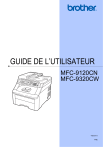
Lien public mis à jour
Le lien public vers votre chat a été mis à jour.